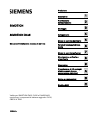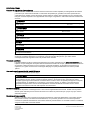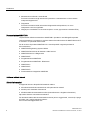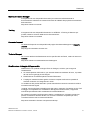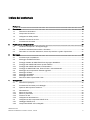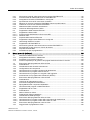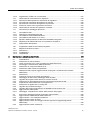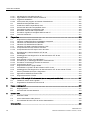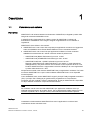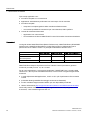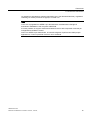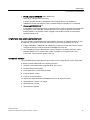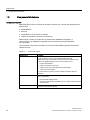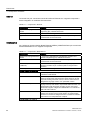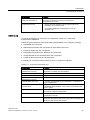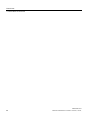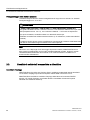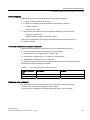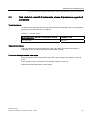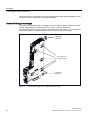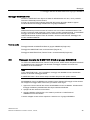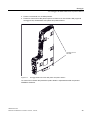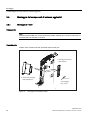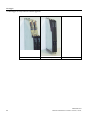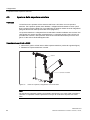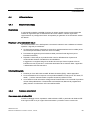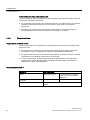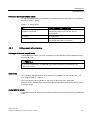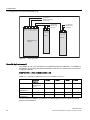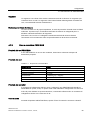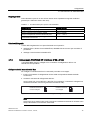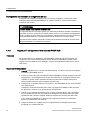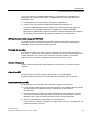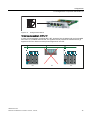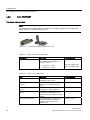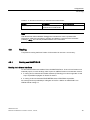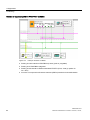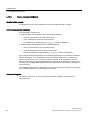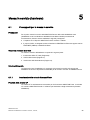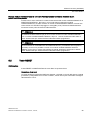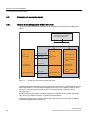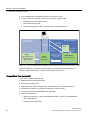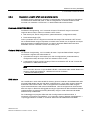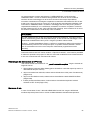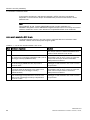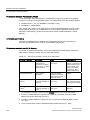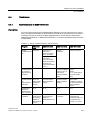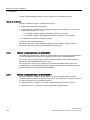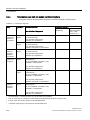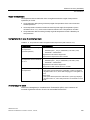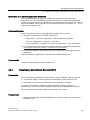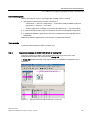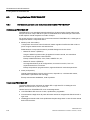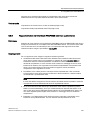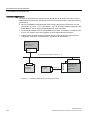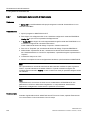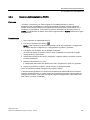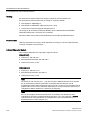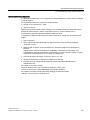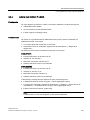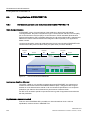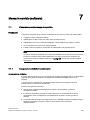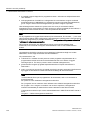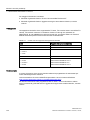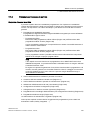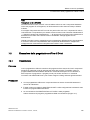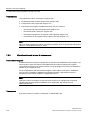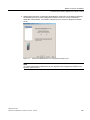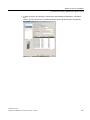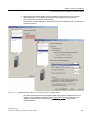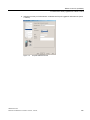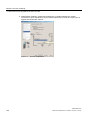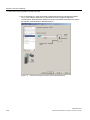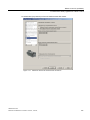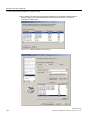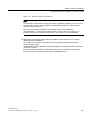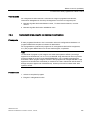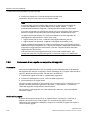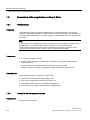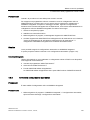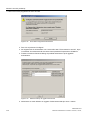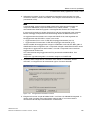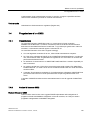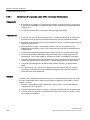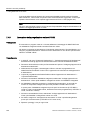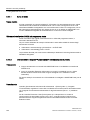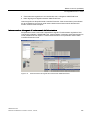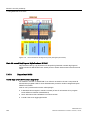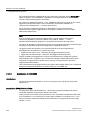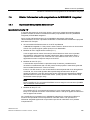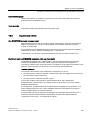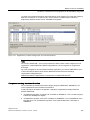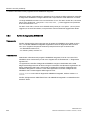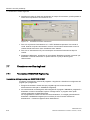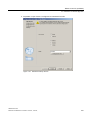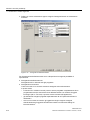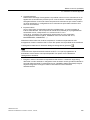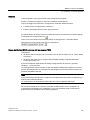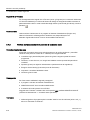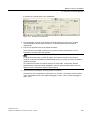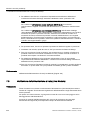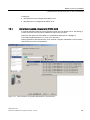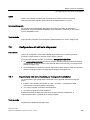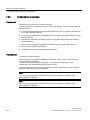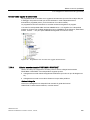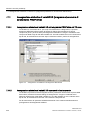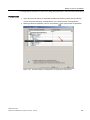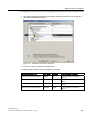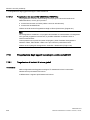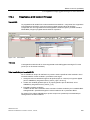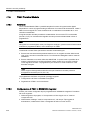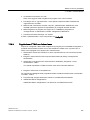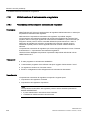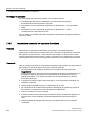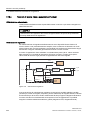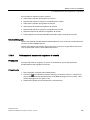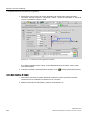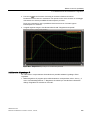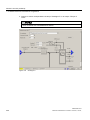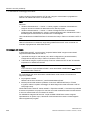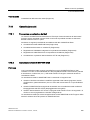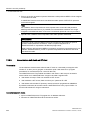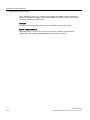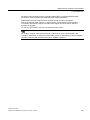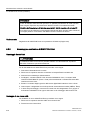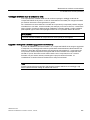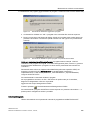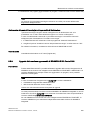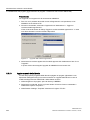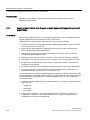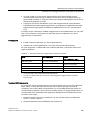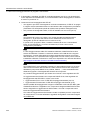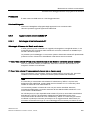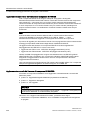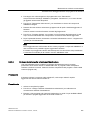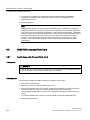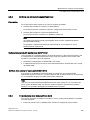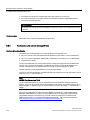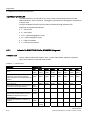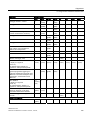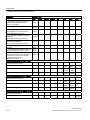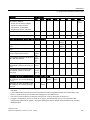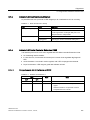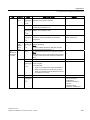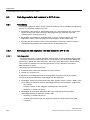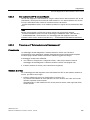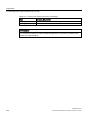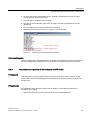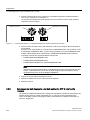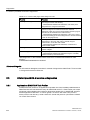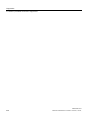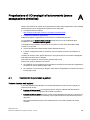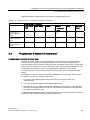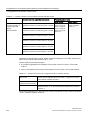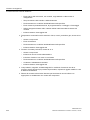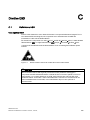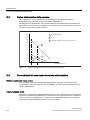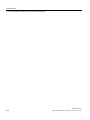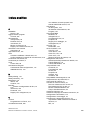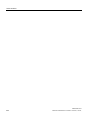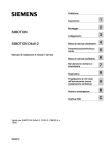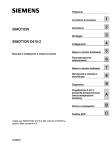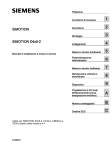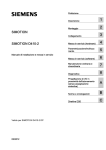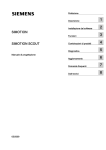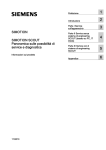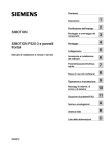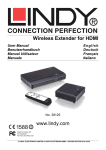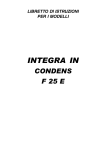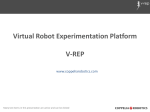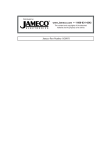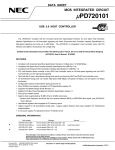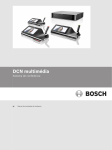Download SIMOTION D4x5 - Service, Support
Transcript
SIMOTION D4x5 ___________________ Prefazione 1 ___________________ Descrizione SIMOTION SIMOTION D4x5 Pianificazione 2 ___________________ dell'applicazione 3 ___________________ Montaggio 4 ___________________ Collegamento 5 ___________________ Messa in servizio (hardware) Manuale di installazione e messa in servizio Parametrizzazione/indirizza 6 ___________________ mento 7 ___________________ Messa in servizio (software) Manutenzione ordinaria e 8 ___________________ straordinaria 9 ___________________ Diagnostica Progettazione di I/O analoghi all'azionamento (senza assegnazione simbolica) A ___________ B ___________________ Norme e omologazioni C ___________________ Direttive ESD Valido per SIMOTION D425, D435 e D445/D445-1 nonché per i componenti di sistema aggiuntivi CX32, CBE30 e TB30 11/2010 Avvertenze di legge Avvertenze di legge Concetto di segnaletica di avvertimento Questo manuale contiene delle norme di sicurezza che devono essere rispettate per salvaguardare l'incolumità personale e per evitare danni materiali. Le indicazioni da rispettare per garantire la sicurezza personale sono evidenziate da un simbolo a forma di triangolo mentre quelle per evitare danni materiali non sono precedute dal triangolo. Gli avvisi di pericolo sono rappresentati come segue e segnalano in ordine descrescente i diversi livelli di rischio. PERICOLO questo simbolo indica che la mancata osservanza delle opportune misure di sicurezza provoca la morte o gravi lesioni fisiche. AVVERTENZA il simbolo indica che la mancata osservanza delle relative misure di sicurezza può causare la morte o gravi lesioni fisiche. CAUTELA con il triangolo di pericolo indica che la mancata osservanza delle relative misure di sicurezza può causare lesioni fisiche non gravi. CAUTELA senza triangolo di pericolo indica che la mancata osservanza delle relative misure di sicurezza può causare danni materiali. ATTENZIONE indica che, se non vengono rispettate le relative misure di sicurezza, possono subentrare condizioni o conseguenze indesiderate. Nel caso in cui ci siano più livelli di rischio l'avviso di pericolo segnala sempre quello più elevato. Se in un avviso di pericolo si richiama l'attenzione con il triangolo sul rischio di lesioni alle persone, può anche essere contemporaneamente segnalato il rischio di possibili danni materiali. Personale qualificato Il prodotto/sistema oggetto di questa documentazione può essere adoperato solo da personale qualificato per il rispettivo compito assegnato nel rispetto della documentazione relativa al compito, specialmente delle avvertenze di sicurezza e delle precauzioni in essa contenute. Il personale qualificato, in virtù della sua formazione ed esperienza, è in grado di riconoscere i rischi legati all'impiego di questi prodotti/sistemi e di evitare possibili pericoli. Uso conforme alle prescrizioni di prodotti Siemens Si prega di tener presente quanto segue: AVVERTENZA I prodotti Siemens devono essere utilizzati solo per i casi d’impiego previsti nel catalogo e nella rispettiva documentazione tecnica. Qualora vengano impiegati prodotti o componenti di terzi, questi devono essere consigliati oppure approvati da Siemens. Il funzionamento corretto e sicuro dei prodotti presuppone un trasporto, un magazzinaggio, un’installazione, un montaggio, una messa in servizio, un utilizzo e una manutenzione appropriati e a regola d’arte. Devono essere rispettate le condizioni ambientali consentite. Devono essere osservate le avvertenze contenute nella rispettiva documentazione. Marchio di prodotto Tutti i nomi di prodotto contrassegnati con ® sono marchi registrati della Siemens AG. Gli altri nomi di prodotto citati in questo manuale possono essere dei marchi il cui utilizzo da parte di terzi per i propri scopi può violare i diritti dei proprietari. Esclusione di responsabilità Abbiamo controllato che il contenuto di questa documentazione corrisponda all'hardware e al software descritti. Non potendo comunque escludere eventuali differenze, non possiamo garantire una concordanza perfetta. Il contenuto di questa documentazione viene tuttavia verificato periodicamente e le eventuali correzioni o modifiche vengono inserite nelle successive edizioni. Siemens AG Industry Sector Postfach 48 48 90026 NÜRNBERG GERMANIA Copyright © Siemens AG 2010. Con riserva di eventuali modifiche tecniche Prefazione Contenuto del Manuale di installazione e messa in servizio Il presente documento fa parte del pacchetto di documentazione SIMOTION D. Campo di validità Il manuale di installazione e messa in servizio SIMOTION D4x5 è valido per gli apparecchi SIMOTION D425, SIMOTION D435, SIMOTION D445/D445-1 e CX32. Per l'apparecchio SIMOTION D4x5-2 inclusi i componenti di sistema CX32-2 e TB30 è a disposizione un manuale di installazione e messa in servizio SIMOTION D4x5-2 indipendente. Norme Il sistema SIMOTION è stato sviluppato nel rispetto delle direttive di qualità di ISO 9001. Sezioni del manuale Le sezioni che seguono descrivono le finalità e le modalità d'uso del manuale di installazione e messa in servizio: ● Descrizione Fornisce informazioni sul sistema SIMOTION e sulla sua integrazione nell'ambiente di automazione. ● Pianificazione dell'applicazione Fornisce informazioni sulle condizioni di trasporto, di immagazzinaggio e sulle condizioni ambientali. ● Montaggio Fornisce informazioni sulle diverse possibilità di installazione dell'apparecchio. ● Collegamento Fornisce informazioni sul collegamento e sul cablaggio dei diversi apparecchi e sulle interfacce di comunicazione. ● Messa in servizio (hardware) Fornisce informazioni sulla messa in servizio dell'apparecchio. ● Parametrizzazione/indirizzamento Fornisce informazioni sulla progettazione e la parametrizzazione dei diversi sistemi di bus. ● Messa in servizio (software) Fornisce informazioni sulla progettazione e la messa in servizio dell'impianto. SIMOTION D4x5 Manuale di installazione e messa in servizio, 11/2010 3 Prefazione ● Manutenzione ordinaria e straordinaria Fornisce informazioni sugli interventi di riparazione e manutenzione cui deve essere sottoposto l'apparecchio. ● Diagnostica Fornisce informazioni sulle informazioni diagnostiche a disposizione, su come interpretarle e sul loro significato. ● Allegati per consultazione e conoscenza (ad es. norme, approvazioni e direttive EDS) Documentazione SIMOTION La panoramica della documentazione SIMOTION è riportata in una bibliografia separata. La documentazione è compresa in versione elettronica nella fornitura di SIMOTION SCOUT e consiste in 10 pacchetti di documenti. Per la versione di prodotto SIMOTION V4.2 sono disponibili i seguenti pacchetti di documentazione: ● SIMOTION Engineering System Utilizzo ● SIMOTION Descrizione del sistema e delle funzioni ● SIMOTION Service e Diagnostica ● SIMOTION IT ● Programmazione SIMOTION ● Programmazione SIMOTION - Riferimenti ● SIMOTION C ● SIMOTION P ● SIMOTION D ● Documentazione integrativa SIMOTION Hotline e indirizzi internet Ulteriori informazioni Al seguente link sono disponibili informazioni relative: ● all'ordinazione della documentazione / alla panoramica manuali ● altri link per il download di documenti ● all'utilizzo della documentazione online (manuali/cercare e sfogliare informazioni) http://www.siemens.com/motioncontrol/docu Per domande relative alla documentazione tecnica (ad es. suggerimenti, correzioni) si prega di inviare una e-mail al seguente indirizzo: [email protected] SIMOTION D4x5 4 Manuale di installazione e messa in servizio, 11/2010 Prefazione My Documentation Manager Al seguente link sono disponibili informazioni per strutturare individualmente la documentazione sulla base di contenuti Siemens ed adattarli alla propria documentazione della macchina: http://www.siemens.com/mdm Training Al seguente link sono disponibili informazioni su SITRAIN - il Training di Siemens per prodotti, sistemi e soluzioni della tecnica di automazione: http://www.siemens.com/sitrain Domande frequenti Le domande frequenti sono disponibili nelle pagine di assistenza&supporto in Supporto prodotto: http://support.automation.siemens.com Technical Support Per i numeri telefonici dell'assistenza tecnica specifica dei vari Paesi, vedere in Internet in Contatto: http://www.siemens.com/automation/service&support Smaltimento e riciclaggio dell'apparecchio SIMOTION D è un prodotto ecologico! Esso si distingue, tra l'altro, per le seguenti caratteristiche: ● La materia plastica dell'involucro, pur essendo altamente resistente al fuoco, è protetta da una vernice ignifuga priva di alogeni. ● Identificazione dei materiali plastici secondo DIN 54840. ● L'impiego di materiali è ridotto grazie al volume compatto e alla minore quantità di elementi costruttivi con l'integrazione in ASIC. Lo smaltimento dei prodotti descritti in questo manuale deve avvenire secondo le relative normative nazionali vigenti. I prodotti sono ampiamente riciclabili grazie allo scarso contenuto di sostanze nocive. Per il riciclaggio ecocompatibile e lo smaltimento delle apparecchiature usate, rivolgersi ad un'azienda specializzata nello smaltimento di materiali elettronici. Per ulteriori informazioni sull'argomento relativo a smaltimento e riciclaggio rivolgersi al partner di riferimento Siemens locale. Per conoscere l'indirizzo del partner più vicino, consultare la banca dati su Internet all'indirizzo: http://www.automation.siemens.com/partner/index.asp SIMOTION D4x5 Manuale di installazione e messa in servizio, 11/2010 5 Prefazione Ulteriori informazioni / FAQ Relativamente al presente manuale, sono disponibili ulteriori informazioni nelle seguenti FAQ: http://support.automation.siemens.com/WW/view/de/27585482 Inoltre, il configuratore contempla anche altre informazioni: ● SIMOTION Utilities & Applications: Le SIMOTION Utilities & Applications rientrano nel pacchetto di fornitura di SIMOTION SCOUT e contengono, oltre alle FAQ, Utilities gratuite (ad es. strumenti di calcolo, strumenti di ottimizzazione ecc.) come anche esempi applicativi (soluzioni Ready to Apply, ad es. avvolgitori, troncatrici trasversali oppure servizi di Handling). ● Le FAQ attuali relative a SIMOTION all'indirizzo http://support.automation.siemens.com/WW/view/de/10805436/133000 ● Guida in linea SIMOTION SCOUT ● Per ulteriore documentazione, vedere Bibliografia (documento separato) SIMOTION D4x5 6 Manuale di installazione e messa in servizio, 11/2010 Indice del contenuto Prefazione ................................................................................................................................................. 3 1 2 3 4 Descrizione.............................................................................................................................................. 13 1.1 Panoramica del sistema...............................................................................................................13 1.2 Componenti di sistema ................................................................................................................18 1.3 Collegamento della periferia ........................................................................................................23 1.4 Software di messa in servizio ......................................................................................................23 1.5 Avvertenze di sicurezza ...............................................................................................................25 Pianificazione dell'applicazione ............................................................................................................... 27 2.1 Condizioni di trasporto e immagazzinaggio .................................................................................27 2.2 Condizioni ambientali meccaniche e climatiche ..........................................................................28 2.3 Dati relativi ai controlli di isolamento, classe di protezione e grado di protezione.......................31 Montaggio................................................................................................................................................ 33 3.1 Avvertenze per l'installazione ......................................................................................................33 3.2 Montaggio di SIMOTION D4x5 ....................................................................................................33 3.3 Fissaggio laterale del SIMOTION D4x5 al gruppo SINAMICS ....................................................35 3.4 3.4.1 3.4.2 Fissaggio del SIMOTION D4x5 al quadro elettrico......................................................................36 Fissaggio del SIMOTION D4x5 con distanziatori ........................................................................37 Fissaggio di SIMOTION D425, D435 e D445-1 senza distanziali ...............................................38 3.5 3.5.1 3.5.2 3.5.3 3.5.4 Montaggio dei componenti di sistema aggiuntivi .........................................................................40 Montaggio di TB30.......................................................................................................................40 Montaggio del CBE30 ..................................................................................................................41 Montaggio del CX32 ....................................................................................................................42 Rimozione della copertura del CX32 ...........................................................................................47 Collegamento .......................................................................................................................................... 49 4.1 Panoramica (esempio).................................................................................................................49 4.2 Avvertenze di sicurezza per il cablaggio......................................................................................51 4.3 Apertura della copertura anteriore ...............................................................................................52 4.4 4.4.1 4.4.2 4.4.3 4.4.4 Alimentazione...............................................................................................................................53 Misure di sicurezza ......................................................................................................................53 Norme e prescrizioni ....................................................................................................................53 Tensione di rete ...........................................................................................................................54 Collegamento alimentazione........................................................................................................55 4.5 4.5.1 4.5.2 Collegamento dei componenti DRIVE-CLiQ................................................................................56 Cablaggio DRIVE-CLiQ ...............................................................................................................56 Componenti DRIVE-CLiQ collegabili ...........................................................................................58 SIMOTION D4x5 Manuale di installazione e messa in servizio, 11/2010 7 Indice del contenuto 5 6 4.5.3 Collegamento CX32 .................................................................................................................... 60 4.6 4.6.1 4.6.2 Collegamento di ingressi/uscite .................................................................................................. 64 Realizzazione del collegamento dello schermo .......................................................................... 65 Collegamento di ingressi/uscite del TB30................................................................................... 67 4.7 4.7.1 4.7.2 4.7.3 4.7.4 4.7.5 4.7.6 4.7.7 Allacciamento del PROFIBUS/MPI ............................................................................................. 68 Componenti di collegamento per PROFIBUS............................................................................. 68 Cavo e connettore PROFIBUS ................................................................................................... 69 Lunghezza del cavo dei cavi PROFIBUS ................................................................................... 70 Regole per la posa dei cavi PROFIBUS ..................................................................................... 70 Collegamento PROFIBUS DP (interfacce X126 e X136) ........................................................... 71 Regole per il collegamento nella sottorete PROFIBUS .............................................................. 72 Funzionamento dell'interfaccia X136 come MPI......................................................................... 74 4.8 4.8.1 4.8.2 Collegamento componenti PROFINET IO .................................................................................. 76 Cablaggio PROFINET................................................................................................................. 76 Cavo PROFINET......................................................................................................................... 78 4.9 4.9.1 4.9.2 Routing ........................................................................................................................................ 79 Routing con SIMOTION D........................................................................................................... 79 Routing con SIMOTION D (SINAMICS Integrated) .................................................................... 82 4.10 4.10.1 4.10.2 Collegamento Ethernet ............................................................................................................... 83 Cablaggio Ethernet ..................................................................................................................... 83 Cavi e connettori Ethernet........................................................................................................... 84 Messa in servizio (hardware) ................................................................................................................... 85 5.1 5.1.1 5.1.2 5.1.3 Presupposti per la messa in servizio .......................................................................................... 85 Inserimento della scheda CompactFlash.................................................................................... 85 Verifica del sistema ..................................................................................................................... 87 Inserimento dell'alimentazione.................................................................................................... 87 5.2 Tasto RESET .............................................................................................................................. 89 5.3 5.3.1 5.3.2 5.3.3 Concetto di memoria utente ........................................................................................................ 90 Modello di memorizzazione SIMOTION D4x5 ............................................................................ 90 Caratteristiche della memoria utente .......................................................................................... 91 Operazioni e relativi effetti sulla memoria utente ........................................................................ 95 5.4 5.4.1 5.4.2 5.4.3 5.4.4 5.4.5 Ventilatore ................................................................................................................................. 103 Raffreddamento di SIMOTION D4x5 ........................................................................................ 103 Modulo ventilatore/batteria in D425/D435................................................................................. 104 Modulo ventilatore/batteria in D445/D445-1 ............................................................................. 104 Panoramica degli stati del modulo ventilatore/batteria ............................................................. 106 Comportamento in caso di sovratemperatura........................................................................... 108 Parametrizzazione/indirizzamento ......................................................................................................... 111 6.1 Requisiti software...................................................................................................................... 111 6.2 6.2.1 6.2.2 6.2.3 6.2.4 Creazione di progetti e progettazione della comunicazione ..................................................... 111 Creazione di un progetto SIMOTION e inserimento del D4x5.................................................. 111 Progettazione dell'interfaccia PROFIBUS PG/PC .................................................................... 114 Progettazione dell'interfaccia Ethernet PG/PC ......................................................................... 115 Rappresentazione di SIMOTION D4x5 in Config HW .............................................................. 117 6.3 Progettazione PROFIBUS DP .................................................................................................. 118 SIMOTION D4x5 8 Manuale di installazione e messa in servizio, 11/2010, Indice del contenuto 7 6.3.1 6.3.2 6.3.3 6.3.4 6.3.5 6.3.6 6.3.7 6.3.8 Informazioni generali sulla comunicazione tramite PROFIBUS DP ..........................................118 Funzionamento di SIMOTION D4x5 su PROFIBUS-DP ...........................................................119 Assegnazione di indirizzi PROFIBUS in Config HW..................................................................121 Impostazione del ciclo DP e del clock di sistema ......................................................................122 Rapporto di clock tra l'interfaccia PROFIBUS esterna e quella interna.....................................123 Creazione di una nuova sottorete PROFIBUS ..........................................................................125 Adattamento della velocità di trasmissione................................................................................126 Creazione dell'assegnazione PG/PC.........................................................................................127 6.4 6.4.1 6.4.1.1 6.4.1.2 6.4.2 6.4.3 6.4.4 Progettazione della sottorete Ethernet ......................................................................................128 Progettazione del bus MPI.........................................................................................................128 Funzionamento dell'interfaccia X136 come MPI........................................................................128 Parametri MPI ............................................................................................................................128 Proprietà delle interfacce Ethernet ............................................................................................129 Progettazione degli indirizzi Ethernet in Config HW ..................................................................132 Lettura degli indirizzi IP e MAC..................................................................................................133 6.5 6.5.1 6.5.2 6.5.3 6.5.4 Progettazione di PROFINET IO .................................................................................................134 Informazioni generali sulla comunicazione tramite PROFINET IO............................................134 Impostazione di clock di invio e di clock di sistema ...................................................................136 Proprietà di PROFINET .............................................................................................................137 Procedimento per la progettazione............................................................................................137 Messa in servizio (software) .................................................................................................................. 139 7.1 7.1.1 7.1.2 7.1.3 Panoramica della messa in servizio ..........................................................................................139 Assegnazione simbolica / adattamento .....................................................................................139 Procedura per la messa in servizio............................................................................................143 Funzioni importanti per la gestione del progetto durante la messa in servizio..........................144 7.2 7.2.1 7.2.2 7.2.3 7.2.4 7.2.5 7.2.6 7.2.7 Esecuzione della progettazione offline di D4x5 .........................................................................145 Presentazione ............................................................................................................................145 Visualizzazione del wizard di azionamento ...............................................................................146 Configurazione dei componenti .................................................................................................147 Caricamento di un progetto nel sistema di destinazione ...........................................................167 Caricamento di un progetto sulla scheda CF.............................................................................169 Caricamento di un progetto con sorgenti e dati aggiuntivi.........................................................170 Archiviazione di un progetto sulla scheda CF (file ZIP).............................................................171 7.3 7.3.1 7.3.2 7.3.3 7.3.4 7.3.5 Esecuzione della progettazione online di D4x5 .........................................................................172 Presentazione ............................................................................................................................172 Creazione del collegamento online............................................................................................172 Avvio della configurazione automatica ......................................................................................173 Riprogettazione dei componenti SINAMICS..............................................................................177 Caricamento del progetto in SIMOTION D4x5 ..........................................................................177 7.4 7.4.1 7.4.2 7.4.3 7.4.4 7.4.5 7.4.5.1 7.4.5.2 7.4.6 7.4.7 Progettazione di un CX32 ..........................................................................................................179 Presentazione ............................................................................................................................179 Nozioni di base su CX32............................................................................................................179 Preparazione della progettazione ..............................................................................................181 Visualizzazione della topologia ..................................................................................................183 Esecuzione della progettazione offline di CX32 ........................................................................185 Caricamento di un progetto creato offline nel sistema di destinazione .....................................186 Caricamento di un progetto creato offline sulla CF Card...........................................................187 Esecuzione della progettazione online di CX32 ........................................................................188 Suggerimenti di progettazione CX32 .........................................................................................189 SIMOTION D4x5 Manuale di installazione e messa in servizio, 11/2010, 9 Indice del contenuto 7.4.7.1 7.4.7.2 7.4.7.3 7.4.7.4 7.4.7.5 Avvio di CX32............................................................................................................................ 190 Interconnettere il segnale "Funzionamento" dell'alimentazione su CX32................................. 190 Diagnostica di CX32.................................................................................................................. 192 Aggiornamento di D4x5/CX32 .................................................................................................. 193 Sostituzione di D4x5/CX32 ....................................................................................................... 194 7.5 7.5.1 7.5.2 7.5.3 7.5.4 7.5.5 7.5.6 7.5.7 Ulteriori informazioni sulla progettazione del SINAMICS Integrated ........................................ 195 Impostazioni delle proprietà dello slave DP .............................................................................. 195 Utilizzo degli azionamenti vettore ............................................................................................. 196 Impostazione dell'ora ................................................................................................................ 199 Buffer di diagnostica SINAMICS ............................................................................................... 202 Comunicazione aciclica con l'azionamento .............................................................................. 203 Caratteristiche di regolazione e funzionamento........................................................................ 205 Clock del regolatore di corrente <> 125 µs / Utilizzo di camme e tastatori di misura ............... 205 7.6 Verifica dell'azionamento mediante il pannello di comando ..................................................... 207 7.7 7.7.1 7.7.2 7.7.3 Creazione e verifica degli assi .................................................................................................. 210 Panoramica di SIMOTION Engineering .................................................................................... 210 Creazione dell'asse mediante il wizard asse ............................................................................ 211 Verifica dell'asse mediante il pannello di comando asse.......................................................... 218 7.8 7.8.1 7.8.2 Abilitazione dell'alimentazione di rete (Line Module) ................................................................ 220 Alimentazione senza collegamento DRIVE CLiQ ..................................................................... 221 Alimentazione con collegamento DRIVE CLiQ ......................................................................... 222 7.9 7.9.1 7.9.2 Configurazione di indirizzi e telegrammi ................................................................................... 223 Impostazione della comunicazione per l'assegnazione simbolica............................................ 223 Configurazione telegramma ...................................................................................................... 224 7.10 7.10.1 7.10.2 7.10.3 Collegare un ulteriore encoder (opzionale)............................................................................... 227 Nozioni di base.......................................................................................................................... 227 Ulteriori encoder sull'azionamento ............................................................................................ 228 Ulteriori encoder tramite PROFIBUS / PROFINET ................................................................... 229 7.11 7.11.1 7.11.2 Assegnazione simbolica di variabili I/O (telegramma/parametro di azionamento PROFIdrive) .............................................................................................................................. 230 Assegnazione simbolica di variabili I/O sul telegramma PROFIdrive del TO asse .................. 230 Assegnazione simbolica di variabili I/O a parametri di azionamento........................................ 230 7.12 7.12.1 7.12.1.1 7.12.1.2 Progettazione di I/O analoghi all'azionamento (con assegnazione simbolica) ......................... 234 Progettazione dei morsetti I/O .................................................................................................. 235 Progettazione degli I/O D4x5 (morsetto X122/X132)................................................................ 237 Progettazione dei morsetti I/O CX32/CU3xx/TB30/TMxx ......................................................... 238 7.13 7.13.1 7.13.2 7.13.3 7.13.4 Progettazione degli oggetti tecnologici e delle variabili I/O....................................................... 238 Progettazione di tastatori di misura globali ............................................................................... 238 Progettazione di tastatori di misura locali ................................................................................. 240 Progettazione di camme / tracce camma.................................................................................. 240 Progettazione di I/O (variabili / TO asse) .................................................................................. 243 7.14 7.14.1 7.14.2 DMC20/DME20 DRIVE-CLiQ Hub............................................................................................ 244 Proprietà dell'hub ...................................................................................................................... 244 Creazione di un hub DMC20/DME20 DRIVE-CLiQ .................................................................. 245 7.15 7.15.1 7.15.2 TM41 Terminal Module ............................................................................................................. 246 Sommario .................................................................................................................................. 246 Configurazione di TM41 in SINAMICS Integrated .................................................................... 246 SIMOTION D4x5 10 Manuale di installazione e messa in servizio, 11/2010, Indice del contenuto 8 7.15.3 Pogettazione di TM41 con il wizard asse ..................................................................................247 7.16 7.16.1 7.16.2 7.16.3 7.16.4 7.16.5 Ottimizzazione di azionamento e regolatore..............................................................................248 Panoramica dell'impostazione automatica del regolatore .........................................................248 Impostazione automatica del regolatore di velocità...................................................................249 Impostazione automatica del regolatore di posizione................................................................250 Funzioni di misura, trace e generatore di funzioni .....................................................................252 Ottimizzazione manuale del regolatore di velocità ....................................................................253 7.17 Caricamento e salvataggio dati utente ......................................................................................257 7.18 7.18.1 7.18.2 7.18.3 7.18.4 7.18.5 Cancellazione dati......................................................................................................................259 Panoramica cancellazione dei dati ............................................................................................259 Cancellazione totale SIMOTION D4x5 ......................................................................................259 Cancellazione dati utente su CF Card .......................................................................................262 Ripristino dell'impostazione di fabbrica di SINAMICS Integrated ..............................................263 Regolazione di SIMOTION D4x5 su impostazione di fabbrica ..................................................263 7.19 Spegnimento dell'impianto .........................................................................................................264 7.20 Progettazione delle funzioni Safety Integrated ..........................................................................265 7.21 7.21.1 7.21.2 7.21.3 Migrazione da D445 a D445-1 ...................................................................................................269 Panoramica ................................................................................................................................269 Progettazione .............................................................................................................................270 Compatibilità ..............................................................................................................................271 Manutenzione ordinaria e straordinaria.................................................................................................. 273 8.1 Presentazione ............................................................................................................................273 8.2 8.2.1 8.2.2 8.2.3 8.2.4 Sostituzione di unità (ricambio)..................................................................................................277 Come comportarsi con i pezzi di ricambio per SIMOTION D4x5 ..............................................277 Smontaggio e sostituzione di SIMOTION D4x5.........................................................................278 Sostituzione di componenti DRIVE-CLiQ ..................................................................................279 Sostituzione della scheda CompactFlash..................................................................................282 8.3 Adattamento del progetto (aggiornamento del progetto / sostituzione del controllo SIMOTION) ................................................................................................................................283 Panoramica ................................................................................................................................283 Creazione di copie di sicurezza (progetto/CF)...........................................................................283 Salvataggio dei dati utente (salvataggio delle variabili).............................................................283 Upgrade del progetto utente alla nuova versione SCOUT ........................................................286 Sostituzione di una piattaforma tramite importazione/esportazione XML .................................287 Preparazione della sostituzione di un apparecchio ...................................................................288 Sostituzione di apparecchio in Config HW.................................................................................290 Upgrade dei pacchetti tecnologici ..............................................................................................291 Upgrade della versione apparecchio di SINAMICS S120 Control Unit .....................................293 Aggiornamento della libreria ......................................................................................................294 Salvataggio, compilazione e verifica della coerenza del progetto .............................................295 8.3.1 8.3.2 8.3.3 8.3.4 8.3.5 8.3.6 8.3.7 8.3.8 8.3.9 8.3.10 8.3.11 8.4 8.4.1 8.4.2 8.4.3 8.4.4 8.4.5 Esecuzione dell'aggiornamento del progetto e del firmware .....................................................296 Aggiornamento del Bootloader della scheda CF .......................................................................296 Aggiornamento - Provvedimenti preliminari...............................................................................296 Aggiornamento tramite IT DIAG.................................................................................................297 Aggiornamento tramite tool di aggiornamento apparecchi (upgrade apparecchi SIMOTION). ...............................................................................................................................298 Aggiornamento tramite scheda CF ............................................................................................303 SIMOTION D4x5 Manuale di installazione e messa in servizio, 11/2010, 11 Indice del contenuto 9 A B C 8.4.5.1 8.4.5.2 8.4.5.3 8.4.5.4 Salvataggio dei dati della scheda CF........................................................................................ 303 Aggiornamento firmware tramite scheda CF ............................................................................ 304 Upgrade di SINAMICS .............................................................................................................. 305 Caricamento del progetto nel sistema di destinazione ............................................................. 307 8.5 8.5.1 8.5.2 8.5.3 8.5.4 8.5.5 8.5.6 SIMOTION CompactFlash Card ............................................................................................... 308 Sostituzione della CompactFlash Card..................................................................................... 308 Scrittura dei dati sulla CompactFlash Card............................................................................... 309 Formattazione della CompactFlash Card ................................................................................. 309 Bootloader sulla scheda CompactFlash ................................................................................... 310 Procedure di gestione consigliate delle schede CF.................................................................. 311 Lettore di schede CF................................................................................................................. 311 Diagnostica............................................................................................................................................ 313 9.1 9.1.1 9.1.2 9.1.3 9.1.4 9.1.4.1 9.1.4.2 Diagnostica mediante indicatori LED ........................................................................................ 313 Indicatori in SIMOTION D4x5 e SINAMICS Integrated............................................................. 314 Indicatori LED dell'interfaccia PROFINET................................................................................. 319 Indicatori LED dell'interfaccia Ethernet ..................................................................................... 321 Indicatori LED della Controller Extension CX32 ....................................................................... 321 Comportamento dei LED all'avvio del CX32............................................................................. 321 Comportamento dei LED dopo l'avvio del CX32....................................................................... 322 9.2 9.2.1 9.2.2 9.2.2.1 9.2.2.2 9.2.2.3 9.2.2.4 9.2.2.5 9.2.3 9.2.4 9.2.5 Dati diagnostici e dati resistenti a OFF di rete .......................................................................... 324 Panoramica ............................................................................................................................... 324 Salvataggio dei dati diagnostici e dei dati resistenti a OFF di rete ........................................... 324 Dati diagnostici.......................................................................................................................... 324 Dati resistenti a OFF di rete (dati Retain) ................................................................................. 325 Procedura per il "Salvataggio durante il funzionamento".......................................................... 325 Procedura di "Salvataggio durante l'avviamento" ..................................................................... 326 Archiviazione dei dati ................................................................................................................ 329 Diagnostica tramite le pagine HTML......................................................................................... 330 Cancellazione / ripristino di dati resistenti a OFF di rete .......................................................... 331 Salvataggio dei dati diagnostici e dei dati resistenti a OFF di rete tramite IT DIAG ................. 332 9.3 9.3.1 9.3.2 Ulteriori possibilità di service e diagnostica .............................................................................. 334 Applicazione SIMOTION Task Profiler...................................................................................... 334 Diagnostica tramite IT DIAG ..................................................................................................... 335 Progettazione di I/O analoghi all'azionamento (senza assegnazione simbolica).................................... 337 A.1 Tastatori di misura locali e globali............................................................................................. 337 A.2 Progettazione di tastatori di misura locali ................................................................................. 339 Norme e omologazioni ........................................................................................................................... 341 B.1 Regole generali ......................................................................................................................... 341 B.2 Sicurezza dei comandi elettronici ............................................................................................. 343 Direttive ESD ......................................................................................................................................... 345 C.1 Definizione ESD ........................................................................................................................ 345 C.2 Carica elettrostatica delle persone............................................................................................ 346 C.3 Provvedimenti di base contro le cariche elettrostatiche............................................................ 346 Indice analitico ....................................................................................................................................... 349 SIMOTION D4x5 12 Manuale di installazione e messa in servizio, 11/2010, 1 Descrizione 1.1 Panoramica del sistema Panoramica SIMOTION D è la variante basata su azionamento di SIMOTION, sviluppata a partire dalla famiglia di azionamenti SINAMICS S120. In SIMOTION D le funzionalità PLC e Motion Control di SIMOTION e il software di azionamento di SINAMICS S120 vengono eseguiti congiuntamente su un hardware di regolazione. SIMOTION D viene offerto in due varianti: ● SIMOTION D410 è una Control Unit compatta per applicazioni monoasse e si aggancia a scatto sui SINAMICS S120 Power Module PM340 in forma costruttiva blocksize. ● SIMOTION D4x5 è una Control Unit per applicazioni multiasse in forma costruttiva SINAMICS S120 booksize ed è offerto in diverse varianti di performance: – SIMOTION D425 (BASIC Performance) per max. 16 assi – SIMOTION D435 (STANDARD Performance) per max. 32 assi – SIMOTION D445/D445-1 (HIGH Performance) per max. 64 assi. Rispetto a SIMOTION D445, SIMOTION D445-1 può vantare, in modo dipendente dall'applicazione, una performance di PLC e Motion Control superiore del 30 % circa. Pertanto SIMOTION D445-1 rappresenta la soluzione ideale per le nuove applicazioni a partire dalla versione V4.1 SP2. Nel presente manuale viene descritto SIMOTION D4x5 per applicazioni multiasse. Per l'unità monoasse SIMOTION D410 e per le unità multiasse SIMOTION D4x5-2 sono disponibili manuali separati. Come SINAMICS S120, anche SIMOTION D segue il principio Totally Integrated Automation (TIA). Il principio TIA si distingue per gestione dati, progettazione e comunicazione omogenee per tutti i prodotti e sistemi. Analogamente, anche per SIMOTION D è disponibile un ampio sistema modulare di componenti di automazione. Nota Per includere tutte le esecuzioni del SIMOTION D per applicazioni multiasse viene qui utilizzata la denominazione di prodotto "D4x5". Per le caratteristiche valide soltanto per una versione di prodotto, ad es. solo per il D435, viene utilizzata la denominazione precisa. Impiego Caratteristica fondamentale di SIMOTION D4x5 sono le applicazioni con diversi assi coordinati ad elevate velocità di clock. SIMOTION D4x5 Manuale di installazione e messa in servizio, 11/2010, 13 Descrizione 1.1 Panoramica del sistema Tipici campi applicativi sono: ● macchine compatte con numerosi assi ● applicazioni estremamente performanti con brevi tempi di ciclo macchina ● macchine compatte – compreso la completa gestione della macchina nell'azionamento – con svariate possibilità di connessioni per comunicazione, HMI e periferia ● concetti di azionamenti decentrati – applicazioni con numerosi assi – sincronizzazione di diverse SIMOTION D Control Unit tramite sincronismo distribuito. Esecuzioni Le singole varianti SIMOTION D425 (BASIC Performance), SIMOTION D435 (STANDARD Performance) e SIMOTION D445/D445-1 (HIGH Performance) si differenziano per le performance PLC e Motion Control. Le principali caratteristiche distintive sono: SIMOTION D425 SIMOTION D435 SIMOTION D445/D445-1 Numero massimo di assi 16 32 64 Clock minimo servo/interpolatore 2,0 ms 1,0 ms 0,5 ms Interfacce DRIVE-CLiQ 4 4 6 SIMOTION D4x5 dispone di performance PLC e Motion Control (comando e gestione movimenti) a scelta per max. 16, 32 o 64 assi. Per le nuove applicazioni si raccomanda di utilizzare il SIMOTION D445-1 a partire dalla versione V4.1 SP2 al posto del SIMOTION D445, anche in base ai seguenti miglioramenti funzionali: ● in modo dipendente dall'applicazione, circa il 30 % in più di performance PLC e Motion Control ● profondità ridotta (possibilità di montaggio anche senza distanziali) ● modulo ventilatore doppio/modulo batteria per una disponibilità più elevata ● Ulteriori informazioni (http://support.automation.siemens.com/WW/view/en/31507782). Grazie alla potenza di azionamento integrata, ogni D4x5 Control Unit può gestire max. 6 servoassi, 4 assi vettoriali oppure 8 assi V/f. SIMOTION D4x5 14 Manuale di installazione e messa in servizio, 11/2010, Descrizione 1.1 Panoramica del sistema La regolazione azionamento supporta regolazioni servo (per elevate dinamiche), regolazioni vettoriali (per elevate precisioni di coppia) e comandi V/f. Nota Con il tool di progettazione SIZER si può dimensionare comodamente la famiglia di azionamenti SINAMICS S120 compreso SIMOTION. Si riceve pertanto un supporto nel dimensionamento tecnico dei componenti necessari per un'applicazione di Motion Control. Inoltre con SIZER si può determinare, in base alle esigenze di performance della propria applicazione, il numero possibile di assi e il carico risultante. SIMOTION D4x5 Manuale di installazione e messa in servizio, 11/2010, 15 Descrizione 1.1 Panoramica del sistema Componenti hardware SIMOTION D utilizza come hardware centrale il SIMOTION D4x5, che funge da Control Unit e si compone a sua volta del modulo di runtime SIMOTION e della regolazione azionamento SINAMICS. Quest'ultimo comanda e regola il raggruppamento assi mediante l'azionamento SINAMICS Integrated con diversi moduli azionamento SINAMICS S120 (moduli Line e Motor). È inoltre possibile collegare una serie di altri componenti SINAMICS S120, quali ad es. i sistemi encoder SMx o i Terminal Module mediante DRIVECLiQ. Con poche eccezioni (ad es. nessun posizionatore semplice EPos, nessun Basic Operator Panel BOP20, ecc.), la regolazione di azionamento integrata di SIMOTION D dispone delle medesime proprietà di regolazione e caratteristiche di funzionamento di SINAMICS S120 Control Unit CU320. La funzionalità EPos viene supportata dalle funzioni tecnologiche SIMOTION. La funzionalità di SIMOTION D può essere ampliata con periferia decentrata tramite PROFIBUS o con Communication Board Ethernet CBE30 tramite PROFINET IO. La figura seguente mostra un tipico raggruppamento assi SIMOTION D. ᆳ '5,9(&/L4 ᆰ '5,9(&/L4 ᆱ ᆲ ᆲ ᆳ 3RZHU 3HULIHULD'5,9(&/L4 7HUPLQDO0RGXOHV Figura 1-1 Esempio di un raggruppamento assi SIMOTION D4x5 Un raggruppamento assi SIMOTION D è composto in genere da: ● SIMOTION D (Control Unit) (1) Contiene il sistema runtime programmabile di SIMOTION e il software di azionamento di SINAMICS S120. SIMOTION D è in grado di gestire più assi/azionamenti. ● Un alimentatore SINAMICS (Line Module) (2) Genera il circuito intermedio dalla rete. SIMOTION D4x5 16 Manuale di installazione e messa in servizio, 11/2010, Descrizione 1.1 Panoramica del sistema ● Parti di potenza SINAMICS (Motor Module) (3) Servono per l'azionamento dei motori. È anche possibile azionare i SINAMICS Power Module PM340 con l'adattatore SINAMICS Control Unit Adapter (CUA). Un'alimentazione separata non è necessaria. ● Componenti DRIVE-CLiQ (4) In SINAMICS S120/SIMOTION D la comunicazione tra i singoli componenti del sistema di azionamento viene realizzata mediante DRIVE-CLiQ. Oltre ai componenti di potenza, tramite DRIVE-CLiQ possono essere collegati anche sistemi encoder e una speciale periferia DRIVE-CLiQ. Ampliamento della potenza dell'azionamento Per poter sfruttare completamente la potenza Motion Control di un SIMOTION D4x5 in caso di necessità, la potenza di calcolo lato azionamento può essere ampliata in due modi: ● tramite PROFIBUS o PROFINET le SINAMICS S110/S120 Control Unit possono essere collegate ad ulteriori moduli azionamento SINAMICS S110/S120. ● Con il SIMOTION D435 e D445/D445-1 si può collegare la Controller Extension CX32 mediante DRIVE-CLiQ. Questa unità è molto compatta e può regolare fino a max. 6 servoassi, 4 assi vettoriali oppure 8 assi V/f. Componenti software La funzionalità base di SIMOTION D viene fornita con la CompactFlash Card e comprende: Il sistema runtime SIMOTION con le seguenti funzioni: ● Sistema runtime liberamente programmabile (IEC 61131), ● Diversi livelli di runtime (task), ● Funzionalità PLC e funzionalità di calcolo, ● Funzioni Motion Control, ● Funzioni di comunicazione; La regolazione dell'azionamento SINAMICS S120 con le seguenti funzioni: ● Regolazione di corrente e di coppia, ● Regolazione di velocità, ● Alimentazione regolata. SIMOTION D4x5 Manuale di installazione e messa in servizio, 11/2010, 17 Descrizione 1.2 Componenti di sistema 1.2 Componenti di sistema Componenti centrali SIMOTION D4x5 comunica tramite le interfacce seguenti con i componenti dell'ambiente di automazione: ● PROFIBUS DP ● Ethernet ● PROFINET IO (se si utilizza un CBE30) ● DRIVE-CLiQ (DRIVE Component Link with IQ). SIMOTION D è dotato di un elemento di azionamento SINAMICS Integrated. La comunicazione con SINAMICS Integrated avviene tramite meccanismi PROFIBUS (DP Integrated). I più importanti componenti del sistema sono descritti nella tabella seguente assieme alla relativa funzione. Tabella 1- 1 Componenti centrali Componente Funzione Controllo SIMOTION D4x5 ... è l'unità centrale Motion Control. L'unità contiene il runtime programmabile SIMOTION del SIMOTION D4x5 ed il software di azionamento del SINAMICS S120 I veloci I/O digitali integrati possono essere utilizzati come: Ingressi di riferimento Ingressi per tastatore di misura Ingressi/uscite di processo liberamente indirizzabili Uscite per camme rapide. Le prese di misura possono possono emettere qualsiasi segnale analogico Software di sistema Alimentazione La funzionalità base di SIMOTION D viene fornita con la CompactFlash Card e comprende: Runtime SIMOTION (Kernel) Software di azionamento SINAMICS S120 - realizza tutte le funzioni di azionamento ... fornisce l'alimentazione all'elettronica per SIMOTION D, ad es. mediante l'alimentazione SITOP. SIMOTION D4x5 18 Manuale di installazione e messa in servizio, 11/2010, Descrizione 1.2 Componenti di sistema PROFIBUS DP La Control Unit è in grado di comunicare con i seguenti componenti mediante le interfacce PROFIBUS DP: Tabella 1- 2 Componenti sul PROFIBUS DP Componente Funzione Apparecchio di programmazione PG/PC ... configura, parametrizza, programma e verifica con il sistema di engineering (ES) "SIMOTION SCOUT" Apparecchio SIMATIC HMI ... per il servizio e la supervisione. Non è indispensabile per il funzionamento di una Control Unit Altri controlli (ad es. SIMOTION o SIMATIC) .. ad es. controllo sovrapposto (comando impianti); progetti di macchine modulari con più controlli, ripartiti sui singoli moduli macchina. Sistemi di periferia decentrata SIMATIC ET 200M Sistema di periferia modulare per l'installazione in quadro elettrico e densità di canali elevata SIMATIC ET 200S Il sistema di periferia finemente scalabile per installazione in quadri elettrici ed applicazioni particolarmente critiche dal punto di vista temporale; inclusi gli avviatori motore, la tecnica di sicurezza e il collegamento di gruppi di carico ad un potenziale comune SIMATIC ET 200pro Sistema di periferia modulare con grado di protezione IP65/67 per l'impiego senza quadro elettrico in prossimità della macchina, con caratteristiche quali dimensioni compatte, tecnica di sicurezza PROFIsafe integrata, collegamento PROFINET e sostituzione delle unità sotto tensione SIMATIC ET 200eco Sistema di periferia con grado di protezione IP65/67 per l’impiego senza quadro elettrico in prossimità della macchina con tecnica di collegamento rapida e flessibile in ECOFAST o M12 Altre periferie PROFIBUS Accoppiamenti tra reti Interfacce di azionamento Apparecchi di azionamento con interfaccia PROFIBUS DP (ad es. SINAMICS S120) Interfaccia DP/AS Link 20E e interfaccia DP/AS Link Advanced per accoppiamento tra reti PROFIBUS DP su interfaccia AS Accoppiatore DP/DP per il collegamento di due reti PROFIBUS DP ADI4 (Analog Drive Interface for 4 axes) per il collegamento di azionamenti con interfaccia analogica del valore di riferimento ± 10 V o per encoder esterni IM 174 (Interface Module for 4 axes) per il collegamento di azionamenti con interfaccia analogica del valore di riferimento ± 10 V, encoder esterni o collegamento di azionamenti passopasso con interfaccia direzione di impulsi ... convertono i riferimenti di velocità in segnali per l'azionamento del motore e forniscono la potenza necessaria per il funzionamento dei motori. utilizzabili anche come slave equidistante a sincronismo di clock sul PROFIBUS DP. Adattatore per teleservice Telediagnostica SIMOTION D4x5 Manuale di installazione e messa in servizio, 11/2010, 19 Descrizione 1.2 Componenti di sistema Ethernet La Control Unit può comunicare tramite le interfacce Ethernet con i seguenti componenti o essere integrata in un ambiente di automazione: Tabella 1- 3 Componenti in Ethernet Componente Funzione Apparecchio di programmazione ... configura, parametrizza, programma e verifica con il sistema di PG/PC engineering (ES) "SIMOTION SCOUT" Host Computer ... comunica con altri apparecchi tramite UDP, TCP/IP Apparecchio SIMATIC HMI ... per il servizio e la supervisione. Non è indispensabile per il funzionamento di una Control Unit. PROFINET IO Se si utilizza un Communication Board Ethernet (CBE30), SIMOTION D4x5 può comunicare tramite PROFINET IO con i seguenti componenti: Tabella 1- 4 Componenti in PROFINET IO Componente Funzione Apparecchio di programmazione ... configurato, parametrizzato, programmato e testato con il PG/PC sistema di engineering (ES) "SIMOTION SCOUT". Apparecchio SIMATIC HMI ... per il servizio e la supervisione. Non è indispensabile per il funzionamento di una Control Unit. Altri controlli (ad es. SIMOTION o SIMATIC) ... ad es. controllo sovrapposto (comando impianti); progetti di macchine modulari con più controlli, ripartiti sui singoli moduli macchina. Host Computer ... comunica con altri apparecchi tramite UDP, TCP/IP. Sistemi di periferia decentrata SIMATIC ET 200M Sistema di periferia modulare per l'installazione in quadro elettrico e densità di canali elevata. SIMATIC ET 200S Il sistema di periferia finemente scalabile per installazione in quadri elettrici ed applicazioni particolarmente critiche dal punto di vista temporale; inclusi gli avviatori motore, la tecnica di sicurezza e il collegamento di gruppi di carico a un potenziale comune. SIMATIC ET 200pro Sistema di periferia modulare con grado di protezione IP65/67 per l'impiego senza quadro elettrico in prossimità della macchina, con caratteristiche quali dimensioni compatte, tecnica di sicurezza PROFIsafe integrata, collegamento PROFINET IO e sostituzione delle unità sotto tensione. SIMATIC ET 200eco PN Periferia blocchi compatta decentrata con grado di protezione IP 65/66/67 per l'impiego senza quadro elettrico in vicinanza delle macchine con tecnica di collegamento M12. Contenitore metallico molto robusto con incapsulamento completo. Altre periferie PROFINET IO SIMOTION D4x5 20 Manuale di installazione e messa in servizio, 11/2010, Descrizione 1.2 Componenti di sistema Componente Funzione Apparecchi di azionamento con interfaccia PROFINET IO ... convertono i riferimenti di velocità in segnali per l'azionamento del motore e forniscono la potenza necessaria per il funzionamento dei motori. Accoppiamenti tra reti Interfaccia IE/AS Link PN IO per l'accoppiamento tra reti PROFINET IO su interfaccia AS Accoppiatore PN/PN per il collegamento di due reti PROFINET IO. DRIVE-CLiQ Le interfacce DRIVE-CLiQ consentono un collegamento rapido con i componenti d'azionamento SINAMICS. DRIVE-CLiQ offre all'interno delle regole della topologia DRIVE-CLiQ i seguenti vantaggi: ● Ampliabilità dei componenti ● Rilevamento automatico dei componenti da parte della Control Unit ● Interfacce unitarie per tutti i componenti ● Diagnostica omogenea anche all'interno dei componenti ● Omogeneità del service anche all'interno dei componenti ● Facilità di utilizzo dal punto di vista meccanico. Il controllo può comunicare tramite DRIVE-CLiQ con i componenti seguenti: Tabella 1- 5 Componenti sulla DRIVE-CLiQ Componente Funzione Control Unit (SINAMICS S110/S120) Unità di regolazione centrale in cui vengono realizzate funzioni di regolazione e comando per l'azionamento. Line Module (SINAMICS S120) ... crea dalla rete un circuito intermedio. Motor Module (SINAMICS S120) ... serve a comandare i motori (invertitore DC/AC, booksize). Power Module (SINAMICS S110/S120) ...serve a comandare i motori (convertitore AC/AC, blocksize). Controller Extension CX32 ... consente in SIMOTION D435 e D445/D445-1 il collegamento di assi supplementari. Control Unit Adapter CUA31/CUA32 ...permette il collegamento di un Power Module con forma costruttiva blocksize (PM340) a una Control Unit booksize D4x5, CX32 o CU320. Terminal Module TM31 ... consente un ampliamento dei morsetti tramite DRIVE-CLiQ (I/O analogici e digitali supplementari). Terminal Module TM41 ... consente un ampliamento dei morsetti (I/O analogici e digitali) e l'emulazione encoder. Terminal Module TM54F ... consente un ampliamento dei morsetti (ingressi/uscite digitali sicuri) per l'azionamento delle funzioni sicure di monitoraggio del movimento degli azionamenti integrati. SIMOTION D4x5 Manuale di installazione e messa in servizio, 11/2010, 21 Descrizione 1.2 Componenti di sistema Componente Funzione Terminal Module TM15, TM17 High Feature Con i Terminal Module TM15 e TM17 High Feature si possono realizzare ingressi tastatore di misura e uscite camme. I Terminal Module offrono inoltre ingressi/uscite digitali analoghi all'azionamento con tempi di ritardo del segnale ridotti. Sensor Module SMx ... consentono il rilevamento dei dati dell'encoder dei motori collegati tramite DRIVE-CLiQ. Motori con interfaccia DRIVE-CLiQ ...semplificano la messa in servizio e la diagnostica, essendo possibile l'identificazione automatica del motore e del tipo di encoder. DMC20/DME20 DRIVE-CLiQ Hub …consente di aumentare il numero di interfacce DRIVE-CLiQ e di creare una topologia a stella. Nota Per informazioni dettagliate sui componenti della famiglia SINAMICS S110/S120 consultare i manuali del prodotto SINAMICS S110/S120. Componenti opzionali La funzionalità della Control Unit D4x5 può essere ampliata con uno dei seguenti componenti. Tabella 1- 6 Componenti opzionali Componente Funzione Communication Board Ethernet CBE30 Comunicazione tramite PROFINET IO con IRT e PROFINET IO con RT. Terminal Board TB30 Ampliamento dei morsetti, ovvero I/O analogici e digitali aggiuntivi Il componente selezionato viene inserito nello slot opzioni della Control Unit. SIMOTION D4x5 22 Manuale di installazione e messa in servizio, 11/2010, Descrizione 1.3 Collegamento della periferia 1.3 Collegamento della periferia Nota Tenere presente che non tutte le unità della periferia ET 200 sono omologate per SIMOTION. Inoltre, in base al sistema utilizzato, possono presentarsi differenze funzionali relative all’impiego con SIMOTION e con SIMATIC. Ad es. alcune speciali funzioni di tecnica di conduzione del processo del sistema di periferia decentrata ET200M (ad es. unità HART, ...) non vengono supportate da SIMOTION. L'elenco dettagliato e periodicamente aggiornato delle unità di periferia omologate per SIMOTION, nonché le indicazioni relative al loro impiego, sono consultabili in Internet all'indirizzo (http://support.automation.siemens.com/WW/view/en/11886029): Oltre alle unità di periferia abilitate per SIMOTION, a SIMOTION D4x5 è possibile collegare in linea di principio tutti gli slave standard PROFIBUS certificati (DP-V0/DP-V1/DP-V2) e i PROFINET IO Devices delle classi in tempo reale RT e IRT. Il collegamento di queste unità viene effettuato mediante file GSD (PROFIBUS) o file GSDML (PROFINET) del produttore dell'apparecchio in questione. Nota Tenere presente che in alcuni casi vanno rispettare altre condizioni generali per effettuare l'integrazione di uno slave standard/dispositivo standard in SIMOTION. Così per alcune unità sono necessari dei "blocchi driver", disponibili ad es. sotto forma di blocchi funzionali, che consentono o facilitano l'integrazione. Nelle unità omologate per SIMOTION (ad es. SIMATIC S7-300 unità FM 350-1, ecc.) questi blocchi driver sono parte integrante della libreria comandi del sistema di engineering "SIMOTION SCOUT". 1.4 Software di messa in servizio Presupposto Per la creazione e l'elaborazione di progetti sul proprio PG/PC è necessario il tool di messa in servizio e progettazione SIMOTION SCOUT. Per le modalità di installazione di SIMOTION SCOUT, consultare la descrizione nel manuale di progettazione SIMOTION SCOUT. Nota SIMOTION SCOUT incorpora le funzionalità di STARTER e della tecnologia SIMATIC S7. Non è possibile un funzionamento simultaneo di SIMOTION SCOUT, STARTER e della tecnologia SIMATIC S7 come singola installazione su un PC/PG. SIMOTION D4x5 Manuale di installazione e messa in servizio, 11/2010, 23 Descrizione 1.4 Software di messa in servizio Starter integrato Con l'elemento "Inserisci apparecchio ad azionamento singolo" nella navigazione di progetto è possibile inserire un azionamento indipendente (ad es. SINAMICS S120). La relativa messa in servizio avviene tramite wizard nell'area di lavoro della workbench, che contiene la funzionalità STARTER. SINAMICS Support Package (SSP) Con un SINAMICS Support Package (SSP) è possibile aggiornare la versione degli apparecchi di azionamento di uno STARTER integrato in SIMOTION SCOUT. Ciò consente di utilizzare nuove funzioni, che risultano disponibili solo con nuove versioni FW degli apparecchi di azionamento. Rilevanti per SIMOTION SCOUT gli SSP seguenti: ● SSP "SINAMICS" per l'aggiornamento di apparecchi ad azionamento singolo (ad es. CU3xx) ● SSP "SIMOTION SINAMICS Integrated" per l'aggiornamento degli azionamenti SINAMICS integrati in SIMOTION D. Indicazioni dettagliate sull'installazione sono disponibili nei file Leggimi del rispettivo SSP. Aggiornamento di progetti e hardware SIMOTION D4x5 I progetti creati per una versione firmware di un SIMOTION D4x5 possono essere convertiti ad altre versioni firmware. A tale proposito vi è anche la possibilità di modificare l'implementazione di SIMOTION D4x5, ad esempio conversione da un D425 a un D435 (o viceversa, purché vengano mantenute prestazioni e capacità). Per ulteriori informazioni a riguardo vedere il paragrafo Adattamento del progetto (aggiornamento del progetto / sostituzione del controllore SIMOTION) (Pagina 283). IT DIAG SIMOTION D4x5 dispone di un server web integrato. In questo modo è possibile visualizzare i dati di diagnostica e di sistema oppure eseguire aggiornamenti di progetti e firmware anche senza sistema di engineering, tramite comuni browser Internet. A partire dalla versione firmware V4.2 per SIMOTION IT DIAG e SIMOTION IT OPC XMLDA non sono più necessarie licenze a pagamento. Ulteriore bibliografia Informazioni dettagliate sull'elaborazione dei progetti sono contenute nel manuale di progettazione di SIMOTION SCOUT. Per informazioni dettagliate su IT DIAG consultare la seguente bibliografia: Manuale di diagnostica SIMOTION IT Funzioni HMI e di diagnostica basate su Ethernet. SIMOTION D4x5 24 Manuale di installazione e messa in servizio, 11/2010, Descrizione 1.5 Avvertenze di sicurezza 1.5 Avvertenze di sicurezza È importante osservare le seguenti norme di sicurezza quando si utilizza una Control Unit e i relativi componenti. ATTENZIONE È necessario rispettare le distanze di ventilazione di 80 mm sopra e sotto i componenti. L'apparecchio si protegge dal surriscaldamento mediante disinserzione. CAUTELA Un Option Board può essere inserito e sfilato soltanto con la Control Unit e l'Option Board in assenza di corrente. La CompactFlash Card deve essere inserita e sfilata solo se la Control Unit è spenta. Il SIMOTION D4x5 si trova in assenza di corrente quando tutti i LED sono SPENTI. SIMOTION D4x5 Manuale di installazione e messa in servizio, 11/2010, 25 Descrizione 1.5 Avvertenze di sicurezza SIMOTION D4x5 26 Manuale di installazione e messa in servizio, 11/2010, Pianificazione dell'applicazione 2.1 2 Condizioni di trasporto e immagazzinaggio Condizioni di trasporto e immagazzinaggio SIMOTION D4x5 risponde ai requisiti richiesti dalla norma IEC 1131, parte 2, relativi alle condizioni di trasporto e immagazzinaggio. I seguenti dati valgono per unità che vengono trasportate e immagazzinate nella confezione originale. Condizioni Tabella 2- 1 Condizioni di trasporto e immagazzinaggio Tipo di condizione Campo consentito Caduta libera ≤1m Temperatura da -40° C a +70° C Pressione atmosferica Pressione atmosferica mbar (kPa): > > 700 mbar (70 kPa) < 1060 mbar (106 kPa) I valori indicati valgono per un'altitudine di trasporto o magazzinaggio pari o inferiore a 3000 m. Umidità relativa da 5 a 95%, senza condensa Trasporto delle batterie tampone Trasportare le batterie tampone possibilmente nell'imballaggio originale. Non sono necessarie speciali misure per il trasporto delle batterie tampone utilizzate nel SIMOTION D. La parte in litio della batteria tampone è inferiore a 0,5 g. SIMOTION D4x5 Manuale di installazione e messa in servizio, 11/2010, 27 Pianificazione dell'applicazione 2.2 Condizioni ambientali meccaniche e climatiche Immagazzinaggio delle batterie tampone Le batterie tampone devono essere immagazzinate in luogo fresco e asciutto. La durata di immagazzinaggio max. è 10 anni. AVVERTENZA Pericolo di danni a persone e cose, pericolo di irritazione da sostanze contaminanti. Non gettare le batterie nuove o scariche nel fuoco e non effettuare saldature sul corpo della cella (temperatura max. 100 °C), non ricaricare le batterie - vi è il rischio di esplosione! Non aprire le batterie, sostituirle soltanto con altre dello stesso tipo. Effettuare la sostituzione soltanto tramite Siemens (n. di ordinazione, vedere manuale del prodotto). Le batterie vecchie devono essere possibilmente consegnate al produttore delle batterie/ad una ditta di riciclo batterie oppure smaltite come rifiuto speciale. Nota Nel caso in cui si disponga di uno stoccaggio di pezzi di ricambio, SIMOTION D4x5 non deve essere immagazzinato con il modulo ventilatore/batteria montato. Inserire il modulo ventilatore/batteria solamente nel momento in cui risulta necessario il ventilatore o la tensione buffer della batteria. 2.2 Condizioni ambientali meccaniche e climatiche Condizioni d'impiego SIMOTION D4x5 è previsto per l'impiego fisso in ambiente protetto dagli agenti atmosferici. Le condizioni d'impiego rispondono ai requisiti richiesti dalla norma IEC 1131-2. SIMOTION D4x5 soddisfa le condizioni d'impiego della classe 3C3 secondo DIN EN 607213-3 (in luoghi d'impiego con elevata densità e immediata vicinanza di impianti industriali con emissioni chimiche). SIMOTION D4x5 28 Manuale di installazione e messa in servizio, 11/2010, Pianificazione dell'applicazione 2.2 Condizioni ambientali meccaniche e climatiche Divieto d'impiego SIMOTION D4x5 non può essere impiegato senza misure aggiuntive ● in luoghi con elevate radiazioni ionizzate ● in luoghi con condizioni operative difficoltose, ad esempio a causa di – sviluppo di polveri – vapori corrosivi o gas ● negli impianti che richiedono una sorveglianza particolare, quali ad esempio: – impianti di sollevamento – impianti elettrici in ambienti a particolare rischio. Una misura supplementare per l'impiego del SIMOTION D4x5 può essere ad es. il montaggio in armadi. Condizioni ambientali di carattere meccanico SIMOTION D4x5 soddisfa le seguenti norme per la sollecitazione meccanica: ● Resistenza alle vibrazioni: DIN EN 60721-3-3, Classe 3M4 ● Resistenza agli urti: DIN EN 60721-3-3, Classe 3M4 ● Caduta libera: DIN EN 60721-3-2, Classe 2M1 e Classe 2M2 ● Ribaltamento: DIN EN 60721-3-2, Classe 2M1. Le condizioni ambientali meccaniche per SIMOTION D4x5 sono indicate nella seguente tabella sotto forma di oscillazioni sinusoidali. Tabella 2- 2 Condizioni ambientali di carattere meccanico Campo di frequenza (Hz) permanente saltuario 10 ≤ f ≤ 58 0,0375 mm ampiezza 0,075 mm ampiezza 58 ≤ f ≤ 150 accelerazione costante 0,5 g accelerazione costante 1 g Riduzione delle oscillazioni Se SIMOTION D4x5 è sottoposto a forti colpi e oscillazioni, è necessario ridurre l'accelerazione e l'ampiezza impiegando misure adatte. Si raccomanda il montaggio su materiale attenuante (ad es. gomma-metallo). SIMOTION D4x5 Manuale di installazione e messa in servizio, 11/2010, 29 Pianificazione dell'applicazione 2.2 Condizioni ambientali meccaniche e climatiche Controllo delle condizioni ambientali meccaniche Tabella 2- 3 Condizioni ambientali di carattere meccanico Controllo di ... Norma di collaudo Oscillazioni Controllo delle oscillazioni Tipo di vibrazione: cicli di frequenza con una velocità secondo IEC 68, Parte 2- variabile di 1 ottavo/minuto. 6 (sinusoidale), grado di 10 Hz ≤ f ≤ 58 Hz, cost. Ampiezza 0,075 mm disturbo 12 58 Hz ≤ f ≤ 500 Hz, accelerazione cost. 1 g Osservazioni Durata della vibrazione: 10 cicli di frequenza per asse in ciascuno dei 3 assi perpendicolari Urto Test d'urto secondo IEC 68, Parte 2-27 Tipo di urto: semisinusoidale Entità dell'urto: valore di soglia 15 g, durata 11 ms Direzione d'urto: 3 urti rispettivamente in direzione +/in ciascuno dei 3 assi ortogonali Condizioni climatiche e ambientali SIMOTION D4x5 soddisfa i requisiti climatici e ambientali della classe 3K5 secondo DIN EN 60721-3-3. SIMOTION D4x5 può essere impiegato nelle seguenti condizioni climatiche e ambientali: ambientali e meccaniche Campi d'impiego Osservazioni Temperatura: Installazione verticale da 0° a 55° C Per SIMOTION D425 e D435 (tipo 6AU1 4350AA00-0AA1) il modulo ventilatore/batteria è opzionale. Per SIMOTION D435 (tipo 6AU1 435-0AA000AA0, versioni precedenti) il modulo ventilatore/ batteria è necessario a partire da una temperatura dell'aria di 43° C. Per SIMOTION D445/D445-1 un modulo ventilatore/ batteria è sempre indispensabile. In tutte le unità la temperatura massima dell'aria di alimentazione è di 55° C. Umidità relativa da 5 a 95 % Pressione atmosferica da 700 hPa a 1060 hPa Concentrazione di agenti nocivi Senza condensa, corrispondente a una umidità relativa grado di sollecitazione (RH) 2 secondo IEC 1131-2 3000 m - 0 m s.l.m. Test: SO2: < 0,5 ppm; umidità relativa < 60 %, senza condensa 10 ppm; 4 giorni H2S: < 0,1 ppm; umidità relativa < 60 %, senza condensa 1 ppm; 4 giorni SIMOTION D4x5 30 Manuale di installazione e messa in servizio, 11/2010, Pianificazione dell'applicazione 2.3 Dati relativi ai controlli di isolamento, classe di protezione e grado di protezione 2.3 Dati relativi ai controlli di isolamento, classe di protezione e grado di protezione Tensioni di prova La resistenza di isolamento viene comprovata durante il controllo del pezzo con la seguente tensione di prova secondo IEC 1131 parte 2: Tabella 2- 4 Tensioni di prova Circuiti con tensione nominale Ve rispetto ad altri circuiti o collegamenti a terra Tensione di prova 0 V < Ve ≤ 50 V DC 500 V Classe di protezione Grado di protezione I secondo VDE 0106, parte I (IEC 536), vale a dire è necessario il collegamento del conduttore di protezione sulla guida profilata! Protezione da corpi estranei e da acqua Grado di protezione IP 20 secondo IEC 529, vale a dire protezione da contatto con dito di prova. Inoltre: protetto contro corpi estranei con diametri superiori a 12,5 mm. Nessuna protezione particolare contro l’acqua SIMOTION D4x5 Manuale di installazione e messa in servizio, 11/2010, 31 Pianificazione dell'applicazione 2.3 Dati relativi ai controlli di isolamento, classe di protezione e grado di protezione SIMOTION D4x5 32 Manuale di installazione e messa in servizio, 11/2010, 3 Montaggio 3.1 Avvertenze per l'installazione Mezzi operativi aperti Le unità sono mezzi operativi aperti. Ciò significa che essi possono essere installati unicamente in custodie, armadi o locali elettrici i quali a loro volta devono essere accessibili esclusivamente con una chiave o un attrezzo. L'accesso alle custodie, agli armadi o ai locali elettrici deve essere consentito solo al personale autorizzato. È necessaria una custodia antincendio esterna. PERICOLO Durante il montaggio della Control Unit è necessario che l'alimentazione elettrica dell'impianto sia scollegata. 3.2 Montaggio di SIMOTION D4x5 Presupposto La Control Unit viene installata insieme ai componenti SINAMICS in un quadro elettrico. Per l'installazione di una Control Unit devono essere soddisfatti i seguenti presupposti: ● Il quadro elettrico è montato e collegato. ● I componenti SINAMICS devono essere preliminarmente installati e cablati (per un montaggio laterale). ● I componenti e gli attrezzi sono predisposti. Configurazioni di montaggio La Control Unit è compatibile con la struttura costruttiva SINAMICS S120 booksize. Possono essere utilizzati due tipi di fissaggio: ● Montaggio laterale sul SINAMICS S120 Line Module A questo scopo la Control Unit viene fissata nel quadro elettrico alla parete laterale del Line Module. ● Montaggio direttamente sulla parete del quadro elettrico. In entrambe le configurazioni di montaggio, la scheda CF e lo slot opzionale sono accessibili dall'esterno. È possibile installare il modulo ventilatore/batteria in un secondo momento. SIMOTION D4x5 Manuale di installazione e messa in servizio, 11/2010, 33 Montaggio 3.2 Montaggio di SIMOTION D4x5 Poiché dal punto di vista strutturale la Control Unit appartiene alla famiglia SINAMICS S120, osservare le relative indicazioni nei manuali SINAMICS. Accessori di fissaggio e montaggio La Control Unit è progettata per il montaggio nel quadro elettrico (grado di protezione IP20). Tutte le implementazioni di SIMOTION D4x5 vengono fornite con distanziali precedentemente fissati per il montaggio sulla parete del quadro elettrico. Con il SIMOTION D425, D435 e D445-1 i distanziali possono essere rimossi in caso di necessità. 'LVWDQ]LDWRUH RS]LRQDOH 5LHQWUDQ]HSHULO ILVVDJJLRODWHUDOH 'LVWDQ]LDWRUH RS]LRQDOH Figura 3-1 Accessori di fissaggio, ad es. SIMOTION D425 e D435 SIMOTION D4x5 34 Manuale di installazione e messa in servizio, 11/2010, Montaggio 3.3 Fissaggio laterale del SIMOTION D4x5 al gruppo SINAMICS Montaggio SIMOTION D445 Poiché un SIMOTION D445 dispone di alette di raffreddamento sul retro, non è possibile smontare i distanziali presenti di serie. Il D445 può essere fissato mediante distanziali alla parete del quadro elettrico oppure mediante elementi di fissaggio lateralmente sul gruppo SINAMICS. Nota SIMOTION D445 può essere messo in funzione solo con modulo ventilatore/batteria. Tale modulo è compreso nella dotazione e deve essere montato precedentemente. Le modalità di fissaggio del modulo ventilatore/batteria sono descritte nel manuale del prodotto SIMOTION D4x5 nel capitolo "Pezzi di ricambio e accessori" alla sezione "Montaggio del modulo ventilatore/batteria". Vedere anche Fissaggio laterale del SIMOTION D4x5 al gruppo SINAMICS (Pagina 35) Fissaggio del SIMOTION D4x5 con distanziatori (Pagina 37) Fissaggio di SIMOTION D425, D435 e D445-1 senza distanziali (Pagina 38) 3.3 Fissaggio laterale del SIMOTION D4x5 al gruppo SINAMICS Le Control Unit SIMOTION D425, D435 e D445 possono essere fissate alla parete laterale di un SINAMICS S120 Line Module. Gli elementi di fissaggio necessari sono acclusi al SINAMICS S120 Line Module. Nota Con il SIMOTION D445-1 non è possibile il montaggio nel SINAMICS S120 Line Module tramite i 5 elementi di fissaggio laterali. Il SIMOTION D445-1 deve essere sempre avvitato alla parete del quadro elettrico. Nel SINAMICS S120 Line Module sono presenti cinque elementi di fissaggio sul lato sinistro. Per eseguire il fissaggio della Control Unit, procedere come segue: 1. Apporre la Control Unit sul lato sinistro del SINAMICS S120 Line Module. Gli elementi di fissaggio si adattano perfettamente alle cinque rientranze dell'unità. 2. Spingere le due unità una contro l'altra. 3. Spingere dall'alto sull'unità fino a che scatta in posizione e risulta fissata al SINAMICS S120 Line Module. L'unità è collegata a raso sul lato superiore e anteriore con il gruppo SINAMICS. SIMOTION D4x5 Manuale di installazione e messa in servizio, 11/2010, 35 Montaggio 3.4 Fissaggio del SIMOTION D4x5 al quadro elettrico Figura 3-2 3.4 Gruppo SINAMICS con SIMOTION D4x5 Fissaggio del SIMOTION D4x5 al quadro elettrico Panoramica Nel caso in cui si renda necessaria o si desideri la separazione dal Line Module, la Control Unit può essere anche fissata alla parete del quadro elettrico. Per il montaggio alla parete del quadro elettrico sono previste due possibilità di fissaggio: ● Fissaggio con distanziale sulla parete del quadro elettrico (tutti i D4x5) ● Fissaggio senza distanziale sulla parete del quadro elettrico (tutti i 425/D435/D445-1) D445-1 accanto al Line Module In caso di montaggio di un SIMOTION D445-1 a sinistra, accanto a un Line Module, è necessario rimuovere gli elementi di fissaggio in plastica dalla parete laterale del Line Module. Questi elementi di fissaggio fuoriescono dalla parete laterale del Line Module. SIMOTION D445-1 presenta una parete laterale liscia, priva quindi di rientranze laterali, pertanto un montaggio a raso accanto al Line Module è possibile solo se gli elementi di fissaggio del Line Module vengono rimossi. SIMOTION D4x5 36 Manuale di installazione e messa in servizio, 11/2010, Montaggio 3.4 Fissaggio del SIMOTION D4x5 al quadro elettrico Procedere come segue: 1. Sollevamento dell'elemento di bloccaggio e del supporto con strumenti adatti 3.4.1 2. Estrazione del supporto Vista della parete laterale dopo la rimozione del supporto Fissaggio del SIMOTION D4x5 con distanziatori Utilizzando dei distanziali, la Control Unit può essere fissata sulla parete di un quadro elettrico, di metallo non verniciato e con una buona conduttività, con due viti M5 o M6. Scopo di questo tipo di montaggio Questo tipo di montaggio è necessario se ● vengono impiegate più Control Unit e quindi un fissaggio laterale di tutte le Control Unit non è possibile ● deve essere raggiunta la profondità di montaggio a raso del gruppo SINAMICS S120 booksize. I distanziali fanno parte della dotazione di una Control Unit e sono già montati. Procedimento 1. Se erano stati rimossi, fissare i distanziali alla Control Unit D425/D435/D445-1. SIMOTION D4x5 Manuale di installazione e messa in servizio, 11/2010, 37 Montaggio 3.4 Fissaggio del SIMOTION D4x5 al quadro elettrico 2. Fissare la Control Unit con due viti M5 o M6 alla parete del quadro elettrico. )LVVDJJLRFRQYLWL 0R0 $OHWWHGL UDIIUHGGDPHQWR )LVVDJJLRFRQYLWL 0R0 (VHPSLR'' Figura 3-3 (VHPSLR' Fissaggio della Control Unit con distanziali Risultato La Control Unit è fissata alla parete del quadro elettrico, separatamente dai componenti SINAMICS booksize e a raso rispetto al gruppo. 3.4.2 Fissaggio di SIMOTION D425, D435 e D445-1 senza distanziali La Control Unit è provvista sul lato posteriore in alto di una piastrina di metallo che alla consegna è inserita e fissata con tre viti M3 (0,8 Nm). 1. Svitare le viti ed estrarre la piastrina finché il foro superiore sporge dalla custodia. SIMOTION D4x5 38 Manuale di installazione e messa in servizio, 11/2010, Montaggio 3.4 Fissaggio del SIMOTION D4x5 al quadro elettrico 2. Fissare nuovamente le 3 viti dalla piastrina. 3. Fissare la Control Unit nella parte superiore e inferiore con due viti M5 o M6 (coppia di serraggio 6 Nm) direttamente sulla parete del quadro elettrico. )LVVDJJLRFRQYLWL 0R0 Figura 3-4 Fissaggio della Control Unit alla parete del quadro elettrico La Control Unit è fissata alla parete del quadro elettrico separatamente dai componenti SINAMICS booksize. SIMOTION D4x5 Manuale di installazione e messa in servizio, 11/2010, 39 Montaggio 3.5 Montaggio dei componenti di sistema aggiuntivi 3.5 Montaggio dei componenti di sistema aggiuntivi 3.5.1 Montaggio di TB30 Presupposto Nota Il Terminal Board TB30 può essere inserito ed estratto soltanto con la Control Unit D4x5 e il Terminal Board in assenza di corrente. Procedimento Il TB30 viene montato nello slot opzionale della Control Unit. 6PRQWDJJLRHULPR]LRQH GHOODFRSHUWXUD ,QVHULPHQWRHILVVDJJLR GHOOD2SWLRQ%RDUG 7RU[7 9LWLGLILVVDJJLR 01P Figura 3-5 Montaggio Terminal Board TB30 SIMOTION D4x5 40 Manuale di installazione e messa in servizio, 11/2010, Montaggio 3.5 Montaggio dei componenti di sistema aggiuntivi 3.5.2 Montaggio del CBE30 Presupposto Nota Il Communication Board Ethernet CBE30 può essere inserito ed estratto soltanto con la Control Unit D4x5 e il CBE30 in assenza di corrente. Procedimento Un CBE30 viene montato nello slot opzionale della Control Unit. $SHUWXUDHULPR]LRQHGHO FRSHUFKLRGLSURWH]LRQH ,QVHULPHQWRH ILVVDJJLRGHOOD2SWLRQ %RDUG Figura 3-6 7RU[7 9LWLGLILVVDJJLR 01P Montaggio CBE30 SIMOTION D4x5 Manuale di installazione e messa in servizio, 11/2010, 41 Montaggio 3.5 Montaggio dei componenti di sistema aggiuntivi 3.5.3 Montaggio del CX32 Panoramica Il CX32 può essere montata in diversi modi. Montaggio del CX32 direttamente su un Line Module di forma costruttiva booksize Figura 3-7 Montaggio del CX32 direttamente su un Line Module Booksize SIMOTION D4x5 42 Manuale di installazione e messa in servizio, 11/2010, Montaggio 3.5 Montaggio dei componenti di sistema aggiuntivi Montaggio del CX32 su un altro CX32 Una rappresentazione con fotografie dell'apertura della copertura si trova nella sezione Rimozione della copertura del CX32 (Pagina 47). Tabella 3- 1 Montaggio di un CX32 su un altro CX32 Apertura delle coperture Apertura della vite La staffa deve essere posizionata in modo che la spina si trovi nell'apertura della staffa. Serraggio della vite. SIMOTION D4x5 Manuale di installazione e messa in servizio, 11/2010, 43 Montaggio 3.5 Montaggio dei componenti di sistema aggiuntivi Staffa montata Chiusura della copertura SIMOTION D4x5 44 Manuale di installazione e messa in servizio, 11/2010, Montaggio 3.5 Montaggio dei componenti di sistema aggiuntivi CX32 direttamente su una superficie di montaggio Sul lato posteriore del CX32 si trovano 2 punti di fissaggio. Questi possono essere avvitati ad una parete, ad es. alla parete del quadro elettrico. &RQYLWL 01P ILVVDJJLR Figura 3-8 Montaggio del CX32 su una superficie di montaggio SIMOTION D4x5 Manuale di installazione e messa in servizio, 11/2010, 45 Montaggio 3.5 Montaggio dei componenti di sistema aggiuntivi CX32 con distanziali su una superficie di montaggio Per raggiungere la profondità di montaggio di un gruppo booksize con raffreddamento ad aria interno, sul CX32 è premontato un supporto distanziale. Il distanziale deve essere quindi fissato alla superficie di montaggio. 'LVWDQ]LDWRUH Figura 3-9 Montaggio di un CX32 con distanziale SIMOTION D4x5 46 Manuale di installazione e messa in servizio, 11/2010, Montaggio 3.5 Montaggio dei componenti di sistema aggiuntivi 3.5.4 Rimozione della copertura del CX32 Azioni per la rimozione della copertura del CX32 Per la rimozione della copertura sono necessari i seguenti passaggi - vedere le seguenti fotografie: - sbloccaggio - ribaltamento di ca. 45°gradi - rimozione. Occorre ricordare che la copertura può essere rimossa solo se è ribaltata di circa 45 gradi. SIMOTION D4x5 Manuale di installazione e messa in servizio, 11/2010, 47 Montaggio 3.5 Montaggio dei componenti di sistema aggiuntivi 6EORFFDUH 5LPXRYHUH Figura 3-10 5LEDOWDUH Ribaltamento/rimozione della copertura di protezione SIMOTION D4x5 48 Manuale di installazione e messa in servizio, 11/2010, Collegamento 4.1 4 Panoramica (esempio) Panoramica SIMOTION D4x5 dispone di una serie di interfacce attraverso cui è possibile collegare l'alimentatore e la comunicazione agli altri componenti del sistema. Per il collegamento è necessario ribaltare la copertura anteriore del SIMOTION D4x5. ● I diversi componenti SINAMICS vengono collegati reciprocamente tramite DRIVE-CLiQ. ● Sugli ingressi e sulle uscite digitali è possibile connettere attuatori e sensori. ● Per la comunicazione è possibile collegare il SIMOTION D4x5 a PROFIBUS DP, PROFINET IO con IRT/RT, MPI ed Ethernet. SIMOTION D4x5 Manuale di installazione e messa in servizio, 11/2010, 49 Collegamento 4.1 Panoramica (esempio) Panoramica dei collegamenti La seguente panoramica illustra a titolo esemplificativo le diverse interfacce e le relative possibilità di collegamento. ; ,2GLJLWDOL ,2GLJLW ; 352),1(7,2 &%( RS]LRQDOH ;SRUWH ; ; ; ,QWHUIDFFH '5,9( &/L4 ; VROR' ; ' ; ^ 6,027,21&) ; 352),1(7,2 3HULIHULD,5757 DGHV6,1$0,&66&%( (76(7SUR 6,1$0,&66 /LQH0RGXOH $]LRQDPHQWR352),%86 '3DGHV6,1$0,&6 &8RSSXUH 6,1$0,&6&8 6,1$0,&66 0RWRU0RGXOH &RQWUROOHU([WHQVLRQ 6,027,21&; 6,0$7,&(7 DGHV(70 ; $QDORJ'ULYH ,QWHUIDFH$', ,QWHUIDFFH 352),%86'3 ; 352),%86'3 LQDOWHUQDWLYD03,'3 +0,3*(6 +0,3*(6 $]LRQDPHQWR352),%86 '3DGHV6,1$0,&6 &8RSSXUH 6,1$0,&6&8 ; ,QWHUIDFFH (WKHUQHW +0,3*(6 6,0$7,&(7 DGHV(70 ; +0,3*(6 ,QWHUIDFFH 86% Figura 4-1 ; ; 86%0HPRU\6WLFN ,QWHUIDFH0RGXOH ,0 Possibilità di collegamento di SIMOTION D4x5 SIMOTION D4x5 50 Manuale di installazione e messa in servizio, 11/2010, Collegamento 4.2 Avvertenze di sicurezza per il cablaggio 4.2 Avvertenze di sicurezza per il cablaggio Presupposto Una volta montata la Control Unit nell'armadio elettrico, è possibile iniziare il cablaggio del gruppo. Nota Funzioni Safety, affidabilità e EMC vengono garantite solo se si utilizzano cavi SIEMENS originali. Attenersi alle seguenti avvertenze di sicurezza: PERICOLO Durante il cablaggio della Control Unit è necessario che l'alimentazione elettrica dell'impianto sia scollegata. compensazione del potenziale SIMOTION D4x5 è concepito per l'impiego nei quadri elettrici con conduttore di protezione. Se il gruppo di azionamento è disposto sulla stessa piastra di montaggio metallica non verniciata (ad es. con superficie zincata), all'interno del gruppo di azionamento non è necessaria alcuna compensazione del potenziale aggiuntiva. Se i componenti dell'azionamento si trovano in quadri elettrici diversi è necessario fornire una compensazione di potenziale. Se ad es. i cavi di trasmissione dati (PROFIBUS, PROFINET, Ethernet oppure DRIVE-CLiQ) passano attraverso più quadri elettrici, è necessario collegare il "collegamento potenziale" del SIMOTION D4x5 con il cavo di compensazione del potenziale. Utilizzare a questo scopo un cavo in rame con una sezione da 4 mm² e posarlo insieme al cavo di collegamento PROFIBUS/PROFINET/Ethernet oppure DRIVE-CLiQ. Il "collegamento potenziale" si trova al di sotto del selettore dei modi operativi, sul lato frontale di SIMOTION D4x5. Vedere anche il manuale del prodotto SIMOTION D4x5. SIMOTION D4x5 Manuale di installazione e messa in servizio, 11/2010, 51 Collegamento 4.3 Apertura della copertura anteriore 4.3 Apertura della copertura anteriore Premessa Le interfacce sono protette sul lato anteriore del D4x5 e del CX32 con una copertura anteriore. Per l'apertura questa viene ribaltata, i collegamenti delle interfacce sono quindi liberi e possono essere cablati. Per il procedimento di apertura vedere anche le fotografie al paragrafo Rimozione della copertura del CX32 (Pagina 47). La copertura anteriore è collegata al lato frontale della custodia mediante una cerniera. Una volta aperta può essere staccata completamente. La copertura anteriore viene chiusa con procedimento contrario, nella posizione finale si blocca automaticamente per mezzo di un gancio in alto sulla custodia dell'apparecchio. Procedimento con D4x5 e CX32 1. Sbloccare il gancio sul lato interno della copertura anteriore (vedere la seguente figura). 2. Ribaltare la copertura anteriore in avanti. *DQFLR &HUQLHUDRULHQWDELOH Figura 4-2 D4x5 con copertura, raffigurazione con CX32 simile Nota Per chiudere la copertura anteriore è necessario posizionare i cavi verso l'alto in posizione verticale. La copertura anteriore presenta un foro per la conduzione di questi cavi verso l'alto. SIMOTION D4x5 52 Manuale di installazione e messa in servizio, 11/2010, Collegamento 4.4 Alimentazione 4.4 Alimentazione 4.4.1 Misure di sicurezza Regole base A causa delle molteplici possibilità di impiego in questo capitolo possono essere descritte soltanto le regole base per la realizzazione del circuito elettrico. Queste regole base rappresentano un presupposto minimo da rispettare per garantire un funzionamento esente da disturbi. Regole per un funzionamento sicuro Per il funzionamento sicuro dell'impianto è necessario mettere in atto e adattare al contesto specifico i seguenti provvedimenti: ● Un dispositivo d'arresto d'emergenza secondo la regolamentazione tecnica valida (ad es. norme europee EN 60204, EN 418 e norme correlate). ● Provvedimenti aggiuntivi per la limitazione della posizione finale degli assi (ad es. interruttori hardware). ● Dispositivi e interventi per la protezione dei motori e dell'elettronica di potenza in conformità alle direttive di installazione del SINAMICS. In aggiunta si consiglia di eseguire un'analisi dei rischi per l'intero impianto al fine di individuare le fonti di pericolo in conformità alle direttive di sicurezza di base / appendice 1 della direttiva CE sulle macchine. Ulteriore bibliografia ● Direttiva per l'uso delle unità sensibili all'elettricità statica (ESD), vedere appendice. ● Per la realizzazione di un impianto con la periferia SIMATIC ET 200 (ad es. ET 200S, ET 200M, ...) vedere i manuali relativi ai rispettivi sistemi di periferia ET 200. ● Come ulteriore fonte informativa sull'argomento Direttive EMC si raccomanda di prendere visione della pubblicazione: Direttiva EMC sull'installazione, Manuale di progettazione (HW), Numero di ordinazione: 6FC5 297-0AD30-0AP2. 4.4.2 Norme e prescrizioni Osservanza delle direttive VDE Durante il cablaggio vanno rispettate le relative direttive VDE, in particolare la direttiva VDE 0100 oppure VDE 0113 per organi di disinserimento e protezioni contro cortocircuito. SIMOTION D4x5 Manuale di installazione e messa in servizio, 11/2010, 53 Collegamento 4.4 Alimentazione Avvio dell'impianto dopo determinati eventi: L'elenco che segue indica a quali fattori va prestata particolare attenzione durante l'avvio di un impianto dopo determinati eventi: ● Se un impianto si riavvia dopo una caduta di tensione o una caduta di rete, non possono subentrare stati operativi pericolosi. All'occorrenza si deve imporre un arresto di emergenza. ● Se l'impianto si riavvia dopo lo sbloccaggio del dispositivo di arresto di emergenza, bisogna impedire che si verifichi un avvio non controllato o non definito. 4.4.3 Tensione di rete Regole per la tensione di rete L'elenco che segue indica a quali fattori va prestata particolare attenzione in relazione alla tensione di rete: ● Per gli impianti o i sistemi fissi senza sezionatori onnipolari deve essere presente un sezionatore di rete o un dispositivo di protezione nell'installazione dell'edificio. ● Per gli alimentatori di potenza e le unità di alimentazione, il campo di tensione nominale impostato deve corrispondere alla tensione di rete locale. ● In tutti i circuiti elettrici, la fluttuazione/scostamento della tensione di rete dal valore nominale deve trovarsi all'interno della tolleranza consentita (vedere i dati tecnici di SIMOTION D e delle unità SINAMICS). Alimentazione DC 24 V In caso di... Fare attenzione a ... Edifici Parafulmine esterno Cavi di alimentazione DC 24 V, cavi di segnale Parafulmine interno Alimentazione 24 V Garantire la separazione (elettrica) sicura della bassa tensione Prevedere misure di protezione contro i fulmini (ad es. elementi antifulmine). SIMOTION D4x5 54 Manuale di installazione e messa in servizio, 11/2010, Collegamento 4.4 Alimentazione Protezione da influssi elettrici esterni La seguente tabella mostra a quali fattori va prestata particolare attenzione per la protezione da influssi elettrici o guasti. Tabella 4- 1 4.4.4 Influssi elettrici In ... Prestare attenzione ai seguenti punti: tutti gli impianti o sistemi nei quali è installato il componente l'impianto o il sistema deve essere collegato ad un conduttore di protezione per scaricare i disturbi elettromagnetici. Cavi di alimentazione, cavi di segnale e cavi del bus la posa dei cavi e l'installazione deve essere conforme alla direttiva EMC. cavi di segnale e cavi del bus una rottura dei cavi o dei conduttori non deve provocare stati indefiniti dell'impianto o del sistema. Collegamento alimentazione Cablaggio del blocco morsetti a vite L'alimentatore di potenza a 24 V DC necessario per l'alimentazione viene collegato al blocco dei morsetti a vite. PERICOLO La tensione continua 24 V va realizzata come bassa tensione di funzionamento con separazione sicura. Cavi di rete Per il cablaggio dell'alimentatore vanno utilizzati cavi flessibili con una sezione 0,25 ... 2,5 mm2 (oppure AWG 23...AWG 13). Se ad ogni attacco viene collegato un solo cavo, il capocorda non è necessario. Possono essere utilizzati capocorda senza collare di isolamento secondo DIN 46228, forma A versione lunga. Assegnazione dei pin L'assegnazione dei pin del blocco morsetti è riportata nel manuale del prodotto di SIMOTION D4x5. SIMOTION D4x5 Manuale di installazione e messa in servizio, 11/2010, 55 Collegamento 4.5 Collegamento dei componenti DRIVE-CLiQ 4.5 Collegamento dei componenti DRIVE-CLiQ 4.5.1 Cablaggio DRIVE-CLiQ Premessa I componenti della famiglia di azionamenti SINAMICS S120 e SIMOTION D4x5 con CX32 vengono collegati fra loro mediante DRIVE-CLiQ. DRIVE-CLiQ è un sistema di comunicazione che consente a SIMOTION D4x5 di riconoscere automaticamente i componenti connessi. Rappresenta i cablaggi in una struttura ad albero, la cui topologia può essere visualizzata in SIMOTION SCOUT. Nota Informazioni sul numero e sulle proprietà delle interfacce DRIVE-CLiQ sono contenute nel Manuale del prodotto di SIMOTION D4x5. Regole per il cablaggio DRIVE-CLiQ Per il cablaggio DRIVE-CLiQ vanno osservate le seguenti regole: ● Non è ammesso il cablaggio ad anello ● I componenti non possono essere cablati due volte ● In un Motor Module va collegato il cavo di potenza verso il motore e anche il relativo encoder motore. Ulteriori informazioni sul cablaggio DRIVE-CLiQ sono disponibili nel Manuale del prodotto SINAMICS S120 Control Unit e componenti di sistema aggiuntivi. SIMOTION D4x5 56 Manuale di installazione e messa in servizio, 11/2010, Collegamento 4.5 Collegamento dei componenti DRIVE-CLiQ Esempio Lo schema seguente rappresenta un esempio di applicazione delle regole per il cablaggio DRIVE-CLiQ. 1HVVXQFDEODJJLRGRSSLR '5,9(&/L4 6,027,21' ; 1HVVXQ FDEODJJLR FLUFRODUH ; ; '5,9(&/L4 ;; $FWLYH /LQH 0RGXOH ;; 6LQJOH 0RWRU 0RGXOH ;; 6LQJOH 0RWRU 0RGXOH ; ; ; 70[[ 70[[ ; 60&[[ 0RWRUH 1XPHURGLJLUL 3RVL]LRQHURWRUH 7HPSHUDWXUD Figura 4-3 0RWRUHFRQLQWHUIDFFLD '5,9(&/L4 Cablaggio DRIVE-CLiQ (esempio) SIMOTION D4x5 Manuale di installazione e messa in servizio, 11/2010, 57 Collegamento 4.5 Collegamento dei componenti DRIVE-CLiQ 4.5.2 Componenti DRIVE-CLiQ collegabili Componenti In linea di principio, tutti i componenti SINAMICS con interfaccia DRIVE-CLiQ approvati per SIMOTION D possono essere collegati direttamente a SIMOTION D o a un altro componente DRIVE-CLiQ. Tabella 4- 2 DRIVE-CLiQ Componente Descrizione Controller Extension CX32 Il CX32 permette di scalare la potenza di calcolo lato azionamento di SIMOTION D435 e D445/D445-1. Ogni CX32 può gestire fino a 6 ulteriori azionamenti servo, 4 azionamenti vettoriali oppure 8 azionamenti V/f. Line Module I Line Module (as es. Active Line Module) approntano la tensione del circuito intermedio e possono essere collegati tramite DRIVE-CLiQ, in base al tipo di unità. Motor Module I Motor Module servono a comandare i motori. Ai Motor Module, ad esempio, è possibile collegare moduli SMC per l'elaborazione dei segnali dell'encoder. Motori con interfaccia DRIVE-CLiQ I motori con interfaccia DRIVE-CLiQ permettono una messa in servizio e una diagnostica semplificate, essendo possibile l'identificazione automatica del motore e del tipo di encoder. SMx Module I Sensor Module SMx consentono il rilevamento dei dati encoder dei motori collegati tramite DRIVE-CLiQ. Terminal Module TM15 e TM17 High Feature Con i Terminal Module TM15 e TM17 High Feature è possibile realizzare ingressi tastatori di misura e uscite camme. I Terminal Module offrono inoltre ingressi/uscite digitali analoghi all'azionamento con tempi di ritardo del segnale ridotti. TM15: 24 DI/DO bidirezionali separazione di potenziale, con funzionalità tastatore di misura e camme TM17 High Feature: 16 DI/DO bidirezionali separazione di potenziale, con funzionalità tastatore di misura e camme per soddisfare i massimi requisiti relativi a risoluzione, precisione e brevi ritardi sull'ingresso. Terminal Module TM31 TM31 mette a disposizione 8 DI, 4 DI/DO bidirezionali, 2 uscite relè, 2 AI, 2 AO e 1 ingresso sensore temperatura (KTY84-130 o PTC). Terminal Module TM41 TM41 mette a disposizione 4 DI, 4 DI/DO bidirezionali, 1 AI e 1 uscita encoder TTL. Terminal Module TM54F TM54F mette a disposizione le seguenti interfacce: 4 DO (F-DO) failsafe, 10 DI (F-DI) fail-safe, 2 alimentatori sensore dinamizzabili, 1 alimentatore sensore non dinamizzabile e 4 DI per la verifica dell'F-DO all'interruzione del test. SIMOTION D4x5 58 Manuale di installazione e messa in servizio, 11/2010, Collegamento 4.5 Collegamento dei componenti DRIVE-CLiQ Componente Descrizione DMC20/DME20 Gli hub DRIVE-CLiQ mettono a disposizione altre 4 interfacce DRIVECLiQ, che possono essere impiegate ad es. per realizzare topologie a stella. SINAMICS S120 Power Module (con CUA31/CUA32) DMC20 è l'hub per l'installazione nel quadro elettrico DME20 è l'hub per l'impiego senza quadro elettrico (grado di protezione IP67). Tramite l'adattatore Control Unit Adapter CUA31/CUA32 è possibile collegare un AC DRIVE Power Module PM340. Ulteriori informazioni su CUA31/CUA32 sono riportate nel manuale del prodotto SINAMICS S120 AC Drive. Esempio di raggruppamento assi L'immagine seguente illustra un possibile cablaggio DRIVE-CLiQ di un raggruppamento assi. '5,9(&/,4 '5,9(&/,4 ; ; 6,027,21' ; '5,9(&/,4 ;; ;; ;; $FWLYH /LQH 0RGXOH 6LQJOH 0RWRU 0RGXOH 6LQJOH 0RWRU 0RGXOH ; ; ; ; 70[[ 70[[ ; ; 60&[[ 60&[[ 0RWRUH 0RWRUH 1XPHURGLJLUL 3RVL]LRQHURWRUH 7HPSHUDWXUD Figura 4-4 Raggruppamento assi con DRIVE-CLiQ SIMOTION D4x5 Manuale di installazione e messa in servizio, 11/2010, 59 Collegamento 4.5 Collegamento dei componenti DRIVE-CLiQ 4.5.3 Collegamento CX32 Installazione / Montaggio / Cablaggio Le informazioni relative a struttura, montaggio e cablaggio di CX32 sono disponibili nel manuale del prodotto SIMOTION D4x5. SIMOTION D4x5 60 Manuale di installazione e messa in servizio, 11/2010, Collegamento 4.5 Collegamento dei componenti DRIVE-CLiQ Topologia DRIVE-CLiQ CX32 A differenza di altri componenti DRIVE-CLiQ (ad esempio i Terminal Module), per CX32 valgono particolari regole relative al cablaggio: ● Tra CX32 e SIMOTION D è possibile un'unica topologia a stella. Ogni CX32 necessita esclusivamente di una propria porta DRIVE-CLiQ sulla Control Unit SIMOTION D. ● Con l'inserimento di un CX32 in un collegamento DRIVE-CLiQ già esistente (la porta di destinazione per CX32 è ad esempio occupata da un TM31), quest'ultimo viene eliminato e sostituito dal collegamento CX32. I componenti così liberati vengono spostati nella directory dei componenti della panoramica della topologia SINAMICS. Viene visualizzato un messaggio che avverte l'utente dell'avvenuto spostamento. I componenti devono quindi essere nuovamente assegnati. ● Un CX32 viene inserito tramite Config. HW (vedere Progettazione di un CX32 (Pagina 179)). Attraverso la scelta dell'indirizzo PROFIBUS viene automaticamente assegnata in maniera predefinita la porta DRIVE-CLiQ per il collegamento del CX32. In relazione all'assegnazione predefinita, è necessario osservare quanto segue: – Un CX32 inserito e progettato non può essere inserito in un'altra porta DRIVE-CLiQ. L'inserimento di un CX32 in un'altra posizione porta a uno scostamento nella topologia effettiva e di riferimento dei componenti DRIVE-CLiQ. – Una sostituzione incrociata di due porte DRIVE-CLiQ occupate non è consentita. La sostituzione provoca incoerenze tra la topologia effettiva e quella di riferimento. – La porta di collegamento di un CX32 non può più essere modificata dopo la creazione in Config. HW. – Per modificare la porta di collegamento di un CX32, è necessario eliminare il CX32 da Config. HW e crearne uno nuovo con un altro indirizzo. – Al fine di eliminare un CX32, è necessario rimuoverlo da Config. HW e quindi salvare e compilare la configurazione. – Non è possibile la sostituzione delle unità di un D445/D445-1 con un D435 se un CX32 è stato progettato con l'indirizzo 14 o 15 (un D435 non dispone delle porte DRIVE-CLiQ X104/X105 e di conseguenza nemmeno degli indirizzi 14 e 15). Nota Possibilità di collegamento CX32 può essere collegato e messo in funzione solamente in un SIMOTION D445/D445-1 o D435. SIMOTION D4x5 Manuale di installazione e messa in servizio, 11/2010, 61 Collegamento 4.5 Collegamento dei componenti DRIVE-CLiQ &RPSRQHQWL '5,9(&/L4GHOOD &RQWURO8QLW &RPSRQHQWL '5,9(&/L4 &; ; ; ; ; ; ; ; ; ; ; ; ; ; ; ; ; &RPSRQHQWL '5,9(&/L4 &; &; &; 6,027,21' ' ,QGLUL]]R'3 ,QGLUL]]R'3 Figura 4-5 Topologia CX32 Capacità degli azionamenti Con l'utilizzo di una o più unità CX32 su un SIMOTION D435 o D445/D445-1, su SINAMICS Integrated il numero degli azionamenti utilizzabili si riduce di "un" azionamento. Ne derivano le seguenti capacità: SIMOTION V4.1 e V4.2 / SINAMICS V2.5 e 2.6 Tabella 4- 3 Capacità per SIMOTION V4.1 e V4.2 / SINAMICS V2.5 e 2.6 SINAMICS Integrated 1. CX32 2. CX32 3. CX32 4. CX32 SERVO D435 5+1 (5 azionamenti+1 ALM 1)) 6+1 6+1 --- --- SERVO D445/D445-1 5+1 6+1 6+1 6+1 6+1 VEKTOR D435 3+1 4+1 4+1 --- --- VEKTOR D445/D445-1 3+1 4+1 4+1 4+1 4+1 1) ALM = Active Line Module; anche Basic Line Module (BLM) e Smart Line Module (SLM) possono essere utilizzati. SIMOTION D4x5 62 Manuale di installazione e messa in servizio, 11/2010, Collegamento 4.5 Collegamento dei componenti DRIVE-CLiQ SIMOTION V4.0 HF2 / SINAMICS V2.4 Tabella 4- 4 Capacità SIMOTION V4.0 HF2/ SINAMICS V2.4 SINAMICS Integrated 1. CX32 2. CX32 3. CX32 4. CX32 SERVO D435 5+1 (5 azionamenti+1 ALM 1) ) 6+0 6+0 --- --- SERVO D445 5+1 6+0 6+0 6+0 --- VEKTOR D435 3+1 4+0 4+0 --- --- VEKTOR D445 3+1 4+0 4+0 4+0 --- 1) ALM = Active Line Module; anche Basic Line Module (BLM) e Smart Line Module (SLM) possono essere utilizzati. Nota Funzionamento combinato con azionamenti con regolazione servo e vettoriale Un funzionamento combinato di azionamenti con regolazione servo e vettoriale non è possibile su un CX32. Mettere quindi in funzione gli azionamenti in un CX32 solamente con il funzionamento servo o vettore. Un funzionamento combinato di azionamenti con regolazione servo e U/f su un CX32 è possibile analogamente a SIMOTION D4x5. Azionamenti con regolazione U/f Per ogni CX32 sono supportati al massimo 8 azionamenti con regolazione U/f. SIZER Con il tool di progettazione SIZER si può dimensionare comodamente la famiglia di azionamenti SINAMICS S120 compreso SIMOTION. Si riceve pertanto un supporto nel dimensionamento tecnico dei componenti necessari per un'applicazione di Motion Control. Ulteriore bibliografia Ulteriori informazioni su CX32 sono riportate nel manuale del prodotto SIMOTION D4x5. SIMOTION D4x5 Manuale di installazione e messa in servizio, 11/2010, 63 Collegamento 4.6 Collegamento di ingressi/uscite 4.6 Collegamento di ingressi/uscite Cavi di collegamento per ingressi/uscite D4x5, CX32 e TB30 I cavi di collegamento devono soddisfare i seguenti requisiti: ● Utilizzare conduttori flessibili con una sezione da almeno 0,25 mm2 e da massimo 0,5 mm2 ● Capicorda non necessari ● Possono essere utilizzati capicorda senza collare di isolamento secondo DIN 46228, forma A versione lunga. ● A un capocorda possono essere collegati due cavi con una sezione di 0,25 mm2 ciascuno. Nota Per il collegamento di segnali analogici, tastatori di misura o di tacche di zero esterne occorre utilizzare cavi schermati al fine di garantire una resistenza ottimale ai disturbi. Attrezzi necessari Cacciavite con larghezza punta 2 mm. Cablaggio di ingressi/uscite 1. Spelare il cavo per 8 - 9 mm ed eventualmente inserire un capocorda. 2. Collegare gli ingressi digitali all'interfaccia per la connessione di sensori. 3. Collegare gli ingressi digitali all'interfaccia per la connessione di attuatori. 4. Inserire il cavo nel morsetto a molla corrispondente; nel fare ciò con l'utensile si può esercitare una pressione sulla molla per facilitare l'inserimento. Disposizione dei collegamenti Informazioni precise sulla disposizione dei collegamenti alle interfacce X122/X132 di D4x5 si trovano nel manuale del prodotto SIMOTION D4x5 nel capitolo "Interfacce". Le assegnazioni dei pin per gli ingressi/uscite digitali dei componenti CX32 e TB30 si trovano nello stesso manuale, al capitolo "Componenti di sistema aggiuntivi". SIMOTION D4x5 64 Manuale di installazione e messa in servizio, 11/2010, Collegamento 4.6 Collegamento di ingressi/uscite 4.6.1 Realizzazione del collegamento dello schermo Uso di cavi schermati Con l'utilizzo di un cavo schermato esistono le seguenti possibilità di utilizzo del punto schermatura: ● Punto di schermatura tramite una bandella da fissare separatamente ● Punto di schermatura tramite elemento di schermatura in alto sulla custodia di SIMOTION D4x5. Uso della bandella Se si utilizza una bandella, è necessario procedere come segue: 1. Dopo l'inserimento del cavo nel quadro, lo schermo del cavo va postato su una bandella collegata a terra. Il cavo deve dapprima essere spelato. 2. Proseguire con l'inserimento del cavo schermato fino all'unità, ma non effettuare alcun collegamento con lo schermo. Utilizzo del punto di schermatura su D4x5 1. Rimuovere la staffa in alto sul D4x5. 2. Inserire il cavo. Il cavo deve dapprima essere spelato. 3. Fissare la staffa in modo tale che lo schermo del cavo con il cavo venga premuto dalla staffa contro la custodia del dispositivo. La figura seguente mostra dove si applicano i cavi destinati al connettore frontale e dove effettuare la schermatura dei cavi tramite l'elemento punto di schermatura. SIMOTION D4x5 Manuale di installazione e messa in servizio, 11/2010, 65 Collegamento 4.6 Collegamento di ingressi/uscite 3XQWRGLVFKHUPDWXUD 6WDIIDFRQ 9LWH Figura 4-6 Punto di schermatura D4x5 SIMOTION D4x5 66 Manuale di installazione e messa in servizio, 11/2010, Collegamento 4.6 Collegamento di ingressi/uscite 4.6.2 Collegamento di ingressi/uscite del TB30 Disposizione dei collegamenti 7% ; $OLPHQWD]LRQHGHOOH 8VFLWHGLJLWDOL ; ,QJUHVVLXVFLWHGLJLWDOL ; ,QJUHVVLXVFLWHDQDORJLFL Figura 4-7 Disposizione delle interfacce TB30 Informazioni precise sulla disposizione dei collegamenti alle interfacce X424, X481 e X482 si trovano nel manuale del prodotto SIMOTION D4x5 in "Interfacce". SIMOTION D4x5 Manuale di installazione e messa in servizio, 11/2010, 67 Collegamento 4.7 Allacciamento del PROFIBUS/MPI Collegamento dello schermo alla Control Unit D4x5 La seguente figura mostra la conduzione dei cavi, il collegamento dello schermo ed il collegamento degli ingressi/uscite analogici sul TB30. Nel collegamento di ingressi/uscite digitali viene occupato in modo corrispondente il connettore che si trova sopra. 6XSSRUWRVFKHUPD WXUD VXOOD&RQWURO8QLW 9LWH 01P 1RWD /DILJXUDPRVWUDOD SURFHGXUDLQOLQHDGL SULQFLSLRSHULO FROOHJDPHQWR TXLQHOO HVHPSLRXQ 7%LQVHULWRLQXQD &8 Figura 4-8 ; ,QJUHVVLXVFLWH DQDORJLFL Punto di schermatura del TB30 Durante la posa dei cavi, assicurarsi che vengano rispettati i raggi di curvatura consentiti per questi cavi. 4.7 Allacciamento del PROFIBUS/MPI 4.7.1 Componenti di collegamento per PROFIBUS Componenti di collegamento I singoli nodi vengono collegati tramite connettore di collegamento del bus e cavo PROFIBUS. Tenere presente che alle estremità della sottorete un connettore di collegamento bus va dotato di connettore femmina. Ciò offre la possibilità di ampliare la sottorete in caso di necessità, ad es. per inserire un PG o un apparecchio SIMATIC HMI. Per il collegamento tra i segmenti o per il prolungamento dei cavi vanno utilizzati dei repeater RS 485. SIMOTION D4x5 68 Manuale di installazione e messa in servizio, 11/2010, Collegamento 4.7 Allacciamento del PROFIBUS/MPI Segmenti Un segmento è una linea di bus tra due resistenze terminali di chiusura. Un segmento può contenere fino a 32 nodi. Un segmento viene inoltre limitato dalla lunghezza consentita dei cavi, a seconda della velocità di trasmissione. Resistenza terminale di chiusura Un cavo va chiuso con la propria impedenza, in modo da prevenire i disturbi dovuti ai riflessi sulla linea. A questo scopo, la resistenza terminale di chiusura va collegata al primo e all'ultimo nodo della sottorete o del segmento. Assicurarsi che i nodi a cui è collegata la resistenza terminale di chiusura durante l'avviamento e il funzionamento siano sempre alimentati con la tensione necessaria. 4.7.2 Cavo e connettore PROFIBUS Proprietà dei cavi PROFIBUS Il cavo PROFIBUS è un cavo a due conduttori, intrecciato e schermato e dispone di determinate proprietà. Proprietà dei cavi Tabella 4- 5 Proprietà dei cavi PROFIBUS Caratteristiche Valori Impendenza ca. 135 ... 160 Ω (f = 3 ... 20 MHz) Resistenza del loop ≤ 115 Ω/km Capacità di servizio 30 nF/km Smorzamento 0,9 dB/100 m (f = 200 kHz) Sezione ammessa dei conduttori da 0,3 mm2 a 0,5 mm2 Diametro ammesso dei cavi 8 mm + 0,5 mm Proprietà dei connettori Il connettore di collegamento del bus serve a collegare il cavo PROFIBUS alle interfacce PROFIBUS DP (X126, X136). In questo modo viene realizzato il collegamento con altri nodi. Al fine di poter chiudere la copertura anteriore, è necessario utilizzare solo un connettore di collegamento del bus con uscita cavo di 35°. Vedere anche manuale del prodotto SIMOTION D4x5, capitolo "Pezzi di ricambio e accessori ordinabili" SIMOTION D4x5 Manuale di installazione e messa in servizio, 11/2010, 69 Collegamento 4.7 Allacciamento del PROFIBUS/MPI 4.7.3 Lunghezza del cavo dei cavi PROFIBUS Lunghezze dei cavi e velocità di trasmissione In un segmento di una sottorete la lunghezza dei cavi dipende dalla velocità di trasmissione. Tabella 4- 6 Lunghezza dei cavi di un segmento ammessa in una sottorete in base alla velocità di trasmissione Baudrate Lunghezza max. di un segmento (in m) 19,6 ... 187,5 kbit/s 10001) 500 kbit/s 400 1,5 Mbit/s 200 3 ... 12 Mbit/s 100 1) per interfaccia con separazione di potenziale Lunghezze maggiori dei cavi Se è necessario impiegare cavi con una lunghezza maggiore di quelle consentite in un segmento, occorre inserire un repeater RS 485. Le lunghezze massime dei cavi ammesse tra due repeater RS 485 corrispondono alla lunghezza dei cavi di un segmento. Si possono impiegare fino a 9 repeater RS 485 in serie. Tenere presente che i repeater RS 485 impiegati vengono considerati come nodi e vanno sommati al numero complessivo di tutti i nodi collegati della sottorete, anche se ad essi non viene assegnato alcun indirizzo PROFIBUS specifico. 4.7.4 Regole per la posa dei cavi PROFIBUS Posa dei cavi di bus Durante la posa del cavo PROFIBUS: ● attorcigliare ● tirare ● schiacciare SIMOTION D4x5 70 Manuale di installazione e messa in servizio, 11/2010, Collegamento 4.7 Allacciamento del PROFIBUS/MPI Regole generali Inoltre durante la posa di un cavo di bus interno vanno rispettate le seguenti condizioni generali (dA = diametro esterno del cavo): Tabella 4- 7 Condizioni limite per la posa di cavi PROFIBUS Caratteristiche Regole generali Raggio di piegatura per piegatura unica 80 mm (10xdA) Raggio di piegatura per piegatura multipla 160 mm (20xdA) Campo di temperatura ammesso durante la posa - 5° C ... + 50° C Campo di temperatura immagazzinaggio e funzionamento stazionario - 30° C ... + 65° C Ulteriore bibliografia I codici delle lunghezze dei cavi preconfezionati sono riportati in: ● catalogo PM 21, Motion Control SIMOTION, SINAMICS S120 e motori per macchine di produzione ● catalogo Comunicazione industriale IK PI 4.7.5 Collegamento PROFIBUS DP (interfacce X126 e X136) I cavi PROFIBUS vengono collegati ad un connettore di collegamento del bus con l'interfaccia corrispondente. Collegamento del connettore del bus Per collegare il connettore del bus è necessario procedere come segue: 1. Inserire il connettore di collegamento del bus nella corrispondente interfaccia della Control Unit. 2. Avvitare il connettore di collegamento del bus. Se la Control Unit si trova all'inizio o alla fine di un segmento, è necessario collegare una resistenza terminale di chiusura (posizione interruttore "ON"). 5HVLVWHQ]DWHUPLQDOHGL FKLXVXUDFROOHJDWD Figura 4-9 RQ RII 5HVLVWHQ]DWHUPLQDOH QRQFROOHJDWD RQ RII Resistenza terminale di chiusura collegata e scollegata Nota Assicurarsi che le stazioni sulle quali è inserita una resistenza terminale di chiusura siano sempre alimentate con la tensione necessaria. SIMOTION D4x5 Manuale di installazione e messa in servizio, 11/2010, 71 Collegamento 4.7 Allacciamento del PROFIBUS/MPI Scollegamento del connettore di collegamento del bus Il connettore di collegamento del bus con cavo del bus collegato in cascata può essere scollegato dall'interfaccia PROFIBUS DP in qualsiasi momento, senza interrompere lo scambio di dati sul bus. AVVERTENZA Possibili disturbi nello scambio di dati sul bus! Un segmento del bus va sempre chiuso con resistenze terminali di chiusura a entrambe le estremità. Ciò non si verifica ad es. quando l'ultimo nodo con il connettore di collegamento del bus è senza tensione. Dato che il connettore di collegamento del bus riceve la tensione necessaria dalla stazione, la resistenza terminale di chiusura non ha alcun effetto. Assicurarsi che le stazioni sulle quali è inserita una resistenza terminale di chiusura siano sempre alimentate con la tensione necessaria. 4.7.6 Regole per il collegamento nella sottorete PROFIBUS Premessa Per la pianificazione e il cablaggio di reti PROFIBUS è prevista una serie di regole che consentono una comunicazione senza problemi attraverso PROFIBUS. Queste regole valgono sia per l'installazione e il cablaggio, sia per l'assegnazione di indirizzi per i diversi nodi di rete. Regole per il collegamento ● Prima di collegare tra loro i singoli nodi della sottorete, a ciascuno dei nodi va assegnato un indirizzo PROFIBUS univoco. ● Limitare il numero dei nodi, limitando gli indirizzi PROFIBUS a quello maggiore nella rete. Suggerimento: contrassegnare tutti i nodi di una sottorete con il rispettivo indirizzo sulla custodia. In questo modo è possibile verificare in qualunque momento nella propria struttura quale indirizzo è stato assegnato ai diversi nodi. ● Collegare tutti i nodi della sottorete "in una linea". Sul PROFIBUS DP non sono ammessi cavi di derivazione. Collegare in serie nella sottorete anche il PG e gli apparecchi SIMATIC HMI necessari per la messa in servizio e per gli interventi di manutenzione. ● Quando in una sottorete funzionano più di 32 nodi, i segmenti di bus vanno accoppiati con un repeater RS 485. Per informazioni più dettagliati consultare la descrizione del repeater RS 485, vedere il manuale Sistemi di automazione S7-300, dati delle unità. In una sottorete PROFIBUS, l’insieme di tutti i segmenti di bus deve comprendere almeno un master DP e uno slave DP. ● I segmenti del bus non collegati a terra e i segmenti del bus collegati a terra vanno accoppiati con i repeater RS 485. SIMOTION D4x5 72 Manuale di installazione e messa in servizio, 11/2010, Collegamento 4.7 Allacciamento del PROFIBUS/MPI ● Per ogni repeater RS 485 utilizzato si riduce il numero massimo di nodi collegabili per segmento del bus. Ciò significa che se in un segmento del bus è presente un repeater RS 485 è possibile integrare un massimo di 31 ulteriori nodi nel segmento del bus. Il numero di repeater RS 485 tuttavia non ha alcun effetto sul numero massimo di nodi collegati al bus. ● È possibile collegare in serie fino a 10 segmenti (max. 9 repeater). ● Almeno 1 chiusura va alimentata con una tensione a 5 V. A questo scopo, il connettore PROFIBUS DP provvisto di resistenza terminale di chiusura va collegato ad un apparecchio acceso. ● Prima di inserire un nuovo nodo nella sottorete, è necessario disinserire la tensione di alimentazione del nodo stesso. Il nodo va prima collegato e poi acceso. Per scollegare un nodo prima va disattivato il collegamento, e poi staccato il connettore. ● Il fascio cavi di un segmento va chiuso ad entrambe le estremità. A questo scopo, la resistenza terminale di chiusura va collegata al connettore PROFIBUS DP del primo e dell’ultimo nodo; le altre resistenze terminali di chiusura vanno scollegate. SIMOTION D4x5 Manuale di installazione e messa in servizio, 11/2010, 73 Collegamento 4.7 Allacciamento del PROFIBUS/MPI Esempio La figura seguente mostra un esempio di struttura di una sottorete con D435. 6 36 $ 6,027,21 $ 5HSHDWHU 56 &38 +0, ' ; $6 $ $ S A/M 3* ; A M 5HWH PD[P OXQJKH]]DPD[GHOFDYRP GDUHVLVWHQ]DWHUPLQDOHGLFKLXVXUDDUHVLVWHQ]DWHUPLQDOHGL FKLXVXUD 0%DXG (70 6,027,21 ' ; ; 6,1$0,&66 S $ 0 6 [ S A/S 5HWH 5HVLVWHQ]DGLFKLXVXUDDWWLYDWD 0DVWHU'3 6ODYH'3 ,QGLUL]]L352),%86'3GHLQRGL Figura 4-10 4.7.7 36 ,0 Esempio di collegamento in rete per un D435 Funzionamento dell'interfaccia X136 come MPI Applicazioni L'interfaccia X136 può essere utilizzata invece che come interfaccia PROFIBUS DP anche come interfaccia MPI. Il baudrate tipico (preimpostato) è di 187,5 kBaud. Per la comunicazione con altre CPU, è possibile impostare un baudrate di massimo 12 MBaud. A tale proposito, è opportuno tenere presente che non tutte le CPU (ad esempio le CPU di SIMATIC S7 di dimensioni inferiori) supportano 12 MBaud. L'utilizzo di MPI (Multi Point Interface) è opportuno ad es. nei seguenti casi: ● se si utilizza un PC/PG con interfaccia MPI ● se un OP/TP dispone di una sola interfaccia MPI (gli apparecchi più recenti dispongono delle interfacce PROFIBUS o PROFINET) ● in caso di accoppiamento delle CPU di SIMOTION e SIMATIC su XSEND/XRECEIVE SIMOTION D4x5 74 Manuale di installazione e messa in servizio, 11/2010, Collegamento 4.7 Allacciamento del PROFIBUS/MPI Per la comunicazione con XSEND/XRECEIVE non è necessaria una progettazione del collegamento di comunicazione in NetPro. XSEND/XRECEIVE può essere utilizzato su PROFIBUS o MPI. ● Su PROFIBUS: per la comunicazione tra apparecchi SIMOTION ● Su MPI: per la comunicazione tra apparecchi SIMOTION e SIMATIC S7 L'interfaccia SIMOTION deve essere collegata con l'interfaccia MPI degli apparecchi SIMATIC S7. Non è possibile effettuare un collegamento mediante PROFIBUS. Nell'interfaccia SIMOTION è necessario impostare il baudrate dell'apparecchio SIMATIC S7 (vedere la documentazione degli apparecchi SIMATIC S7 corrispondenti). MPI con funzionamento analogo a PROFIBUS Per quanto riguarda il collegamento dei connettori (resistenze terminali di chiusura) e le regole per la posa dei cavi di questa interfaccia, valgono le indicazioni già descritte per PROFIBUS. A tal fine osservare le relative istruzioni. Proprietà dei connettori Il connettore di collegamento del bus serve a collegare il cavo del bus MPI alle interfacce MPI (X136). In questo modo viene realizzato il collegamento con altri nodi (ad esempio PG o la CPU di SIMATIC S7). Al fine di poter chiudere la copertura anteriore, è necessario utilizzare solo un connettore di collegamento del bus con uscita cavo di 35°. Ulteriori informazioni Vedere il manuale del prodotto SIMOTION D4x5, capitolo Pezzi di ricambio e accessori ordinabili Cavo di bus MPI Anche qui valgono le stesse indicazioni già descritte per i cavi PROFIBUS. Prestare attenzione alle indicazioni corrispondenti per l'installazione di una rete MPI. Installazione della rete MPI Per l'installazione di una rete MPI vanno rispettate le seguenti regole di base: ● In caso di utilizzo dell'interfaccia come interfaccia MPI, non è possibile l'ulteriore controllo di un azionamento in modalità isocrona o il collegamento di una periferica decentralizzata. ● Una diramazione del bus MPI deve essere chiusa ad entrambe le estremità. A questo scopo viene inserita la resistenza terminale di chiusura nel connettore MPI del primo e dell’ultimo nodo, le altre resistenze terminali di chiusura vengono disinserite. ● Almeno una terminazione va alimentata con una tensione 5 V. A questo scopo è necessario collegare ad un apparecchio acceso un connettore MPI con resistenza terminale di chiusura. SIMOTION D4x5 Manuale di installazione e messa in servizio, 11/2010, 75 Collegamento 4.8 Collegamento componenti PROFINET IO ● I cavi di derivazione (cavi di collegamento tra il segmento del bus e il nodo) devono essere il più corti possibile, cioè < 5 m. I cavi di derivazione non occupati vanno, se possibile, rimossi. ● Ciascun nodo MPI va collegato prima al bus e poi attivato. Prima di scollegare il nodo, esso va disattivato. Solo a questo punto il nodo può essere scollegato dal bus. ● Lunghezza massima dei cavi: – 200 m per segmento di bus – Lunghezza complessiva di 2000 m con repeater RS 485 Nota Per la comunicazione PROFIBUS tra CPU è anche possibile utilizzare la funzionalità i-Slave. Vedere anche Cavo e connettore PROFIBUS (Pagina 69) Lunghezza del cavo dei cavi PROFIBUS (Pagina 70) 4.8 Collegamento componenti PROFINET IO 4.8.1 Cablaggio PROFINET Procedimento È possibile utilizzare PROFINET IO con SIMOTION D4x5 solo in combinazione con Communication Board Ethernet CBE30. I componenti PROFINET IO possono quindi essere collegati tramite le quattro porte dell'interfaccia X1400 di CBE30. A tale scopo occorre utilizzare cavi PROFINET e connettori adeguati. In virtù della funzionalità di Autocrossing di CBE30 possono essere utilizzati cavi incrociati e non incrociati. SIMOTION D4x5 76 Manuale di installazione e messa in servizio, 11/2010, Collegamento 4.8 Collegamento componenti PROFINET IO Figura 4-11 Collegamenti di CBE30 Funzionamento combinato di IRT e RT In caso di funzionamento combinato IRT o RT, accertarsi che gli apparecchi con funzionalità IRT creino un cosiddetto dominio IRT; ciò significa che sul percorso di trasmissione tra gli apparecchi IRT non devono essere presenti apparecchi non IRT. ,57 57 ,57 SIMOTION D4x5 Manuale di installazione e messa in servizio, 11/2010, 77 Collegamento 4.8 Collegamento componenti PROFINET IO 4.8.2 Cavo PROFINET Tipi di cavi e di connettori Nota Per il collegamento di PROFINET IO a CBE30 si consiglia l'impiego di un connettore con uscita cavo a 145° (IE FC RJ45 Plug 145). Figura 4-12 Connettore RJ45 PN con uscita cavo a 145° Tabella 4- 8 Tipi di connettore per PROFINET Connettore Definizione IE FC RJ45 Plug 145 Connettore RJ45 FastConnect per Industrial Ethernet/PROFINET con uscita cavo di 145° Tabella 4- 9 N° di ordinazione 1 confezione = 1 pezzo 1 confezione = 10 pezzi 6GK1 901-1BB30-0AA0 6GK1 901-1BB30-0AB0 Tipi di cavi per PROFINET Cavi Definizione N° di ordinazione IE FC Cable GP 2 (tipo A) Cavo di installazione TP schermato a 4 conduttori per IE FC RJ45 6XV1 840-2AH10 IE FC Flexible Cable GP 2 (Tipo B) Cavo di installazione TP flessibile schermato a 4 conduttori per IE FC RJ45 6XV1 870-2B IE FC Trailing Cable GP 2x2 (tipo C) Cavo di installazione TP a 4 conduttori per l'impiego in catene portacavi 6XV1 870-2D IE FC Trailing Cable 2x2 (tipo C) Cavo di installazione TP schermato a 4 conduttori per il collegamento a FC OUTLET RJ 45, per l'impiego in catene portacavi 6XV1 840-3AH10 IE FC Marine Cable 2x2 Cavo di installazione TP schermato a 4 conduttori certificato dall'industria navale per il collegamento a FC OUTLET RJ45 6XV1 840-4AH10 SIMOTION D4x5 78 Manuale di installazione e messa in servizio, 11/2010, Collegamento 4.9 Routing Tabella 4- 10 Utensile di isolamento per Industrial Ethernet/PROFINET Attrezzi Definizione N° di ordinazione IE FC Stripping Tool Utensile di isolamento per Industrial Ethernet/PROFINET 6GK1 901-1GA00 Nota Una descrizione delle modalità di fissaggio del connettore al cavo è riportata nelle informazioni relative al connettore in oggetto nel Catalogo Comunicazione industriale (Catalogo IK PI). Qui è anche possibile ordinare cavi e connettori. 4.9 Routing L'espressione routing definisce l'inoltro di informazioni da una rete x a una rete y. 4.9.1 Routing con SIMOTION D Routing tra le diverse interfacce Le due interfacce Ethernet standard X120 di SIMOTION D4x5 - X120 o X130 formano una sottorete propria; in modo analogo, tutte le porte su CBE30 formano una sottorete comune. ● Il routing da una sottorete ad un'altra sottorete (IP-Routing) non viene supportato. A tale scopo è possibile impiegare un Router IP esterno. ● Il routing S7 da una sottorete PROFINET/Ethernet a PROFIBUS è possibile. Ne conseguono due possibilità per collegare un PG/PC o HMI a un SIMOTION D con CBE30 tramite routing S7. SIMOTION D4x5 Manuale di installazione e messa in servizio, 11/2010, 79 Collegamento 4.9 Routing Sistema di engineering/HMI in PROFINET (CBE30) Figura 4-13 Esempio di PG/PC su CBE30 ● Routing S7 sulle interfacce PROFIBUS (master) (solo se progettate) ● Routing S7 a PROFIBUS Integrated ● Routing S7 alle interfacce Ethernet standard ET1/ET2 (X120, X130) (a partire da V4.1 SP2) ● Accesso ai componenti nella stessa sottorete (CBE30) tramite la funzionalità Switch. SIMOTION D4x5 80 Manuale di installazione e messa in servizio, 11/2010, Collegamento 4.9 Routing Sistema di engineering/HMI in PROFIBUS Figura 4-14 Esempio di PG/PC su PROFIBUS ● Routing S7 alle altre interfacce PROFIBUS (master) (solo se progettate) ● Routing S7 a PROFIBUS Integrated ● Routing S7 a X1400 su CBE30 ● Routing S7 alle interfacce Ethernet standard (X120, X130) (a partire da V4.1 SP2). SIMOTION D4x5 Manuale di installazione e messa in servizio, 11/2010, 81 Collegamento 4.9 Routing Sistema di engineering/HMI in Ethernet Figura 4-15 Esempio di PG/PC su Ethernet X120, X130 ● Routing S7 alle altre interfacce PROFIBUS (master) (solo se progettate) ● Routing S7 a PROFIBUS Integrated ● Routing S7 a X1400 su CBE30 (a partire da V4.1 SP2). ● Routing S7 tra interfacce Ethernet collegate fra loro. 4.9.2 Routing con SIMOTION D (SINAMICS Integrated) Routing S7 al PROFIBUS interno su SINAMICS Integrated Tutti i SIMOTION D integrano una regolazione dell'azionamento SINAMICS. Per poter accedere a parametri di azionamento è necessario effettuare il routing dei telegrammi dalle interfacce SIMOTION D esterne al PROFIBUS DP interno. Attraverso il routing S7 è possibile accedere al PROFIBUS integrato. Il PROFIBUS DP interno forma una sottorete propria. Ciò va considerato soprattutto per la comunicazione su più nodi di routing. Ulteriore bibliografia Ulteriori informazioni sul routing e sulle differenze tra routing IP e S7 sono disponibili nel manuale di sistema Comunicazione. SIMOTION D4x5 82 Manuale di installazione e messa in servizio, 11/2010, Collegamento 4.10 Collegamento Ethernet 4.10 Collegamento Ethernet 4.10.1 Cablaggio Ethernet Procedimento Alle prese RJ45 a 8 poli X120 e X130 è possibile collegare un Industrial Ethernet. Le interfacce supportano una velocità di trasmissione di 10/100 Mbit/s. Per il collegamento Ethernet devono essere usati cavi e connettori Ethernet idonei. ,QGXVWULDO(WKHUQHW ,(23; ,(1(7; Figura 4-16 Collegamento Industrial Ethernet SIMOTION D4x5 Manuale di installazione e messa in servizio, 11/2010, 83 Collegamento 4.10 Collegamento Ethernet 4.10.2 Cavi e connettori Ethernet Caratteristiche dei cavi Il collegamento in rete viene realizzato con cavi schermati intrecciati in coppia. Cavi di collegamento consigliati Sono disponibili i seguenti cavi: ● SIMATIC NET, Industrial Ethernet TP XP CORD RJ45/RJ45 – Cavo TP confezionato con 2xconnettore RJ45 – Cavo di trasmissione e di ricezione incrociato – N. di ordinazione: 6XV1870-3R⃞⃞⃞ (⃞⃞⃞ - chiave di lunghezza) ● SIMATIC NET, Industrial Ethernet TP CORD RJ45/RJ45 – Cavo TP confezionato con 2xconnettore RJ45 – Cavo di trasmissione e di ricezione non incrociato – Numero di ordinazione: 6XV1870-3Q⃞⃞⃞ (⃞⃞⃞ - chiave di lunghezza); Sono presenti diverse assegnazioni del connettore agli apparecchi con interfacce Ethernet. Nei terminali sul pin 1 e 2, ad esempio, si trova il circuito di trasmissione, mentre in uno switch o un hub sul pin 1 e 2 si trova il circuito di ricezione. Se si collegano tra loro due apparecchi via Ethernet, dipende dall'apparecchio l'utilizzo di cavi Ethernet incrociati o non incrociati (per un collegamento diretto di due terminali Ethernet è ad esempio necessario un cavo incrociato). Per il collegamento PG/PC è necessario un cavo incrociato, qualora il PG/PC non disponga di un'interfaccia Ethernet con funzionalità Autocrossing. Ulteriore bibliografia Per ulteriori informazioni su cavi e connettori consultare il catalogo Comunicazione industriale IK PI SIMOTION D4x5 84 Manuale di installazione e messa in servizio, 11/2010, Messa in servizio (hardware) 5.1 5 Presupposti per la messa in servizio Presupposti Per la prima messa in servizio del SIMOTION D4x5 e delle unità SINAMICS S120 (SINAMICS S120 Line Module e SINAMICS S120 Motor Module) necessarie al funzionamento, devono essere soddisfatti i seguenti presupposti: ● L'impianto di cui dispone SIMOTION D4x5 è montato e cablato. ● Il proprio PG/PC è collegato tramite un'interfaccia PROFIBUS o Ethernet oppure tramite PROFINET (CBE30) a SIMOTION D4x5. Sequenza di messa in servizio La messa in servizio dell'hardware comprende i seguenti passi: 1. Inserimento della CF Card (Pagina 85) 2. Verifica del sistema (Pagina 87) 3. Inserimento dell'alimentazione (Pagina 87). Ulteriore bibliografia Le informazioni per l'installazione, il montaggio e la messa in servizio dei componenti SINAMICS S120 sono disponibili nel Manuale per la messa in servizio di SINAMICS S120. 5.1.1 Inserimento della scheda CompactFlash Proprietà della scheda CF La scheda CF è assolutamente necessaria per far funzionare SIMOTION D4x5. La scheda CF contiene SIMOTION Kernel e il software per l'attivazione degli azionamenti (firmware SINAMICS). SIMOTION D4x5 Manuale di installazione e messa in servizio, 11/2010, 85 Messa in servizio (hardware) 5.1 Presupposti per la messa in servizio Per il caricamento di SIMOTION Kernel la scheda CF è collegata all'avviamento di SIMOTION D4x5. CAUTELA La CompactFlash Card deve essere inserita e rimossa solo se la Control Unit di SIMOTION D4x5 è spenta. Il SIMOTION D4x5 si trova in assenza di corrente quando tutti i LED sono SPENTI. Procedimento Per il collegamento della scheda CF procedere come segue: 1. La direzione di inserimento della scheda CF è contrassegnata da una freccia, che si trova nell'apposito slot e anche sulla scheda stessa. Orientare la scheda CF secondo le frecce. 2. Inserire nello slot vuoto di SIMOTION D4x5 la scheda CF esercitando una leggera pressione, fino ad avvertire uno scatto. Una scheda CF inserita correttamente è posizionata a raso con la custodia. )UHFFH &RPSDFW)ODVK &DUG Figura 5-1 Inserimento della scheda CF SIMOTION D4x5 86 Manuale di installazione e messa in servizio, 11/2010, Messa in servizio (hardware) 5.1 Presupposti per la messa in servizio Vedere anche Sostituzione della CompactFlash Card (Pagina 308) 5.1.2 Verifica del sistema Procedimento Prima dell'inserimento è necessario verificare ancora una volta il sistema montato e cablato. Prestare attenzione ai punti rilevanti per la sicurezza riportati nella lista di controllo seguente: ● Durante l’uso dei componenti sono state rispettate tutte le misure ESD? ● Tutte le viti sono serrate alla coppia di serraggio prescritta? ● Tutti i connettori sono inseriti e bloccati/avvitati correttamente? ● Tutti i componenti sono collegati a terra e tutti gli schermi sono stati applicati? ● La caricabilità dell’alimentatore centrale è stata rispettata? PERICOLO SIMOTION D445/D445-1 non deve essere messo in funzione senza modulo ventilatore/batteria. Senza il modulo ventilatore/batteria il SIMOTION D445/D445-1 non si avvia. 5.1.3 Inserimento dell'alimentazione Inserimento dell'alimentazione esterna SIMOTION D4x5 viene alimentato da un'unità di alimentazione esterna, ad es. tramite SITOP. Inserire questa alimentazione. CAUTELA L'utente deve assicurarsi che l'alimentazione di tensione esterna 24 V DC del D4x5 non venga interrotta per più di 3 ms. Una volta trascorsi questi 3 ms SIMOTION D4x5 si arresta e può essere rimesso in servizio solo con ON/OFF. Ulteriori informazioni sono disponibili nel capitolo Caratteristiche della memoria utente (Pagina 91). SIMOTION D4x5 Manuale di installazione e messa in servizio, 11/2010, 87 Messa in servizio (hardware) 5.1 Presupposti per la messa in servizio Avvio della Control Unit Dopo l'inserimento dell'alimentatore viene avviato SIMOTION D4x5: 1. Durante l’avvio tutti i LED si accendono brevemente. Grazie ai LED presenti sul SIMOTION D4x5 è possibile seguire l'andamento della fase di avvio. Gli eventuali errori vengono visualizzati. 2. Avvio di SIMOTION Kernel 3. Tutti i collegamenti DRIVE-CLiQ (ad es. con l'Active Line Module SINAMICS S120) vengono automaticamente collegati. Nota Fino a quando il LED RDY lampeggia, la fase di avvio non è ancora conclusa e non è possibile collegarsi online. Durante la messa in servizio a seconda della versione firmware della scheda CF e della versione firmware dei componenti SINAMICS (componenti DRIVE-CLiQ, CBE30, PM340, ...), viene automaticamente effettuato l'upgrade o il downgrade del firmare dei componenti. Il processo di upgrade può durare diversi minuti e la sua progressione viene mostrata tramite messaggi corrispondenti nella finestra degli allarmi di SIMOTION SCOUT. Componenti SIMOTION D4x5/CX32/DRIVE-CLiQ: Un aggiornamento del firmware sui componenti DRIVE-CLiQ viene segnalato dal lampeggiamento del LED RDY in colore rosso-verde: Aggiornamento FW in corso: il LED RDY lampeggia lentamente (0,5 Hz) Aggiornamento FW terminato: il LED RDY lampeggia velocemente (2 Hz) Queste modalità di lampeggiamento vengono visualizzate anche nel LED RDY giallo di SIMOTION D/CX32 e segnalano che i componenti collegati a SIMOTION D/CX32 stanno eseguendo un aggiornamento del firmware o che tutti i componenti hanno terminato l'aggiornamento del firmware. Una volta terminati tutti gli aggiornamenti FW, passare alla modalità offline. Per i componenti sottoposti a upgrade/downgrade è necessario eseguire un POWER ON. Option Board CBE30: Durante l'aggiornamento del firmware lampeggia in verde il LED OPT dell'unità SIMOTION D e il LED SYNC di CBE30. 4. Alla prima accensione SIMOTION D4x5 passa dopo l'avvio allo stato operativo STOP. Dopo l'avvio, il SIMOTION D4x5 si trova in uno stato progettabile. SIMOTION D4x5 88 Manuale di installazione e messa in servizio, 11/2010, Messa in servizio (hardware) 5.2 Tasto RESET Nessun modulo ventilatore/batteria o modulo ventilatore/batteria difettoso installato su un SIMOTION D445/D445-1. Durante l'avvio viene verificato il corretto funzionamento del modulo ventilatore/batteria di un SIMOTION D445/D445-1. Nel caso in cui non sia stato montato alcun modulo ventilatore/batteria o sia stato montato un modulo ventilatore/batteria difettoso, il kernel non viene caricato e il LED RDY lampeggia in rosso/giallo (2 Hz). Disinserire l'alimentazione e rimuovere l'errore prima di reinserire l'alimentazione. PERICOLO Se SIMOTION D445 funziona per più di un minuto senza un modulo ventilatore/batteria o con un modulo ventilatore/batteria difettoso, dopo ca. 1 minuto l'unità torna nello stato di reset. Questo stato può essere lasciato solamente tramite spegnimento. PERICOLO Se è necessario un raffreddamento del SIMOTION D445-1 (il ventilatore termoregolato si accende) ma ciò non è possibile a causa di un modulo ventilatore/batteria assente o difettoso, entro circa un minuto dal verificarsi di questa situazione l'unità entra in stato di reset. Questo stato può essere lasciato solamente tramite spegnimento. 5.2 Tasto RESET Collocazione Il tasto RESET in SIMOTION D4x5 si trova dietro la copertura cieca. Esecuzione di un reset Un reset annulla le impostazioni dell'intero sistema e richiede un riavvio dello stesso. Questa procedura è paragonabile a un "Power on Reset", senza che sia però necessario scollegare l'alimentazione a 24 V. SIMOTION D4x5 Manuale di installazione e messa in servizio, 11/2010, 89 Messa in servizio (hardware) 5.3 Concetto di memoria utente 5.3 Concetto di memoria utente 5.3.1 Modello di memorizzazione SIMOTION D4x5 La seguente figura mostra una panoramica del modello di memorizzazione di SIMOTION D4x5. &RQWUROORUHSURJUDPPDELOH (6ಯ6,027,216&287ರ 'RZQORDG 6,027,21'[ &)&DUG 'DWLQRQUHVLVWHQWLD 2))GLUHWH 5$0QHOOD520 73 'DWLXWHQWH 3DUDPHWUL,3 3DUDPHWUL'3 6,027,21.HUQHO Figura 5-2 $YYLR'[ 73 EXIIHUGLDJQRVWLFR 'DWLXWHQWH $YYLR'[ $YYLR'[ 'DWLUHVLVWHQWLD2))GL UHWH &DPSRXWHQWH ULWHQWLYRYDULDELOH UHWDLQ 3DUDPHWUL,3 3DUDPHWUL'3 2IIVHWHQFRGHU DVVROXWR 6,027,21.HUQHO Modello di memorizzazione SIMOTION D4x5 Il SIMOTION Kernel (firmware D4x5) comprende la funzionalità che è indispensabile a quasi tutte le applicazioni e corrisponde essenzialmente a un PLC con repertorio ordini secondo IEC61131-3 nonché funzioni di sistema per il comando di diversi componenti, ad es. ingressi/uscite Il SIMOTION Kernel può essere ampliato attraverso il caricamento di pacchetti tecnologici (TP) (ad es. per il Motion Control o il regolatore di temperatura). Nei capitoli seguenti sono contenute informazioni sulla memoria utente e sulle modalità di svolgimento di determinate operazioni. SIMOTION D4x5 90 Manuale di installazione e messa in servizio, 11/2010, Messa in servizio (hardware) 5.3 Concetto di memoria utente 5.3.2 Caratteristiche della memoria utente Dati resistenti a OFF di rete I dati resistenti a OFF di rete servono affinché l'utente e il sistema possano continuare a mantenere i dati rilevanti anche nello stato disinserito di SIMOTION D4x5. Informazioni relative al campo utilizzabile per i dati resistenti a OFF di rete sono disponibili nel manuale di progettazione SIMOTION SCOUT e nel manuale del prodotto SIMOTION D4x5, Dati tecnici. I seguenti dati resistenti a OFF di rete sono disponibili in un apparecchio SIMOTION: Tabella 5- 1 Contenuto dei dati resistenti a OFF di rete Dati resistenti a OFF di rete Sommario Dati del kernel Ultimo stato operativo Parametri IP (indirizzo IP, maschera di sottorete, indirizzo router) Parametro DP (indirizzo PROFIBUS DP, baudrate) Buffer diagnostico Variabili nella sezione interfaccia o nella sezione di implementazione di una Unit, che vengono dichiarate con VAR_GLOBAL RETAIN Variabili globali dell'apparecchio impostate con l'attributo "RETAIN" Variabili retain TO Retain Offset encoder assoluto Blocchi DCC Blocchi SAV e blocchi definiti dall'utente con comportamento Retain. ("SAV = SAVE", blocchi per la bufferizzazione dei dati resistenti a OFF di rete) Nota I blocchi DCC SIMOTION con comportamento Retain funzionano in modo analogo alle variabili Retain per quanto riguarda la copia da RAM a ROM, la cancellazione totale, il download, la memorizzazione dei dati resistenti a OFF di rete (_savePersistentMemoryData) e la bufferizzazione dei dati. Con SINAMICS Integrated la bufferizzazione dei dati Retain di SINAMICS (e in questo modo anche per SINAMICS DCC) avviene tramite SuperCap o Batterie. Con _savePersistentMemoryData i dati non vengono salvati. Con CX32 la bufferizzazione dei dati avviene costantemente tramite FRAM. Con _savePersistentMemoryData i dati non vengono salvati. Per ulteriori informazioni su DCC consultare il manuale di programmazione Programmazione DCC. SIMOTION D4x5 Manuale di installazione e messa in servizio, 11/2010, 91 Messa in servizio (hardware) 5.3 Concetto di memoria utente I dati resistenti a OFF di rete di SIMOTION D4x5 hanno le seguenti caratteristiche: Tabella 5- 2 Caratteristiche dei dati resistenti a OFF di rete Proprietà Significato Località I dati resistenti a OFF di rete sono contenuti nella SRAM di SIMOTION D. Sono disponibili le seguenti possibilità di bufferizzazione: Tempo di bufferizzazione: bufferizzazione della SRAM attraverso SuperCap (esente da manutenzione) oppure bufferizzazione della SRAM mediante modulo ventilatore/batteria, con batteria inclusa Memorizzare i dati resistenti a OFF di rete dalla SRAM alla scheda CF (_savePersistentMemoryData). SuperCap: min. 5 giorni Batteria: almeno 3 anni Anche l'orologio in tempo reale integrato in SIMOTION D4x5 viene bufferizzato allo stesso modo della SRAM. Perciò si ricava lo stesso tempo di bufferizzazione. Se il tempo di bufferizzazione viene superato nell'orologio in tempo reale, l'ora viene azzerata. Modulo ventilatore/batteria Nel caso in cui il tempo di bufferizzazione non fosse sufficiente, è possibile collegare una batteria mediante un modulo ventilatore/batteria esterno. Il tempo di bufferizzazione di una batteria inserita è di almeno 3 anni. Come tipo di batteria viene utilizzata una batteria al litio 3 V SN: 575332 (con capocorda e connettore). La batteria può essere sostituita senza perdita dei dati, in quanto i dati Retain vengono bufferizzati internamente mediante SuperCap. Il modulo ventilatore/batteria è opzionale per D425/D435 e deve quindi essere ordinato separatamente. Per D445/D445-1 il modulo ventilatore/batteria è sempre necessario e fa quindi parte della dotazione di un D445/D445-1 (vedere il manuale del prodotto SIMOTION D4x5) SIMOTION D4x5 92 Manuale di installazione e messa in servizio, 11/2010, Messa in servizio (hardware) 5.3 Concetto di memoria utente Scheda CF Con la funzione di sistema "_savePersistentMemoryData" il programma utente può salvare il contenuto dei dati resistenti a OFF di rete sulla scheda CF. In questo modo le variabili Retain e la posizione dell'encoder assoluto per il ricambio vengono salvate. Nota Parametri IP e DP nei dati resistenti a OFF di rete Se una progettazione si trova sulla scheda CF, i parametri IP e DP vengono caricati all'avvio dalla scheda CF e quindi utilizzati dall'apparecchio SIMOTION. Tramite gli indirizzi qui definiti, SIMOTION D4x5 può essere utilizzato online. All'avvio, i parametri IP e DP sulla scheda CF possono essere anche scritti nei dati resistenti a OFF di rete. Se successivamente vengono avviati con una scheda CF che non contiene alcuna progettazione, i parametri IP e DP continuano a permanere all'interno dei dati resistenti a OFF di rete e vengono utilizzati dall'apparecchio SIMOTION. In questo modo si può passare al funzionamento online con un apparecchio SIMOTION anche in un secondo tempo se almeno una volta una progettazione è stata caricata con SIMOTION SCOUT oppure se l'apparecchio SIMOTION è avviato con una scheda CF su cui si trovava una progettazione. Dati non resistenti a OFF di rete (RAM / RAM attuale) I dati non resistenti a OFF di rete vengono definiti tramite le seguenti proprietà: ● I dati non resistenti a OFF di rete si trovano nella memoria RAM dell'apparecchio SIMOTION. ● I dati di download di SIMOTION SCOUT vengono scritti in questa memoria. SIMOTION D4x5 Manuale di installazione e messa in servizio, 11/2010, 93 Messa in servizio (hardware) 5.3 Concetto di memoria utente ● Con la disattivazione di SIMOTION D4x5 i dati vengono persi. ● Il campo "Dati non resistenti a OFF di rete" contiene i seguenti dati: – SIMOTION Kernel (firmware D4x5) – Pacchetti tecnologici (TP) – Dati utente (programmi, dati di configurazione, parametrizzazioni) $SSDUHFFKLRGL GHVWLQD]LRQH 0HVVDLQVHUYL]LR 'RZQORDG 8SORDG 'DWLGL FRQILJXUD]LR QHLQ581 1H[W 9DULDELOLGL VLVWHPD 520 &RSLD GD5$0D 520 0LFUR0HPRU\&DUG &RPSDFW)ODVK&DUG 0HPRU\&DUG Figura 5-3 5$0 PHPRULDGL FDULFDPHQWR $JJLRUQDVX5$0 QHVVXQDYDULDELOH GLVLVWHPD 72ULDYYLR RLPPHGLDWD PHQWH 5$0DWWXDOH PHPRULDGLODYRUR Dati di configurazione e variabili di sistema nella memoria non resistente a OFF di rete Ulteriori informazioni sulla gestione della memoria in SIMOTION sono disponibili nel manuale di guida alle funzioni Funzioni di base SIMOTION SCOUT. CompactFlash Card (scheda CF) La CF Card contiene i seguenti dati: ● SIMOTION Kernel (firmware D4x5) ● Pacchetti tecnologici (TP) ● Dati utente (unit, dati di configurazione, parametrizzazioni, configurazione task) ● Parametri IP (indirizzo IP, maschera di sottorete, indirizzo router) ● Parametro DP (indirizzo PROFIBUS DP, baudrate) ● inoltre, eventualmente: – dati utente salvati con _savePersistentMemoryData e _export/_saveUnitDataSet – dati di SIMOTION IT – progetto SCOUT archiviato. SIMOTION D4x5 94 Manuale di installazione e messa in servizio, 11/2010, Messa in servizio (hardware) 5.3 Concetto di memoria utente 5.3.3 Operazioni e relativi effetti sulla memoria utente Di seguito vengono descritte le operazioni contrassegnate da frecce nelle figure "Modello di memorizzazione SIMOTION D4x5" e "Dati di configurazione e variabili di sistema nella memoria non resistente a OFF di rete" e i relativi effetti sulla memoria utente. Download di SIMOTION SCOUT Dal sistema di engineering, con il comando del menu "Download" vengono trasmessi i seguenti dati nel campo "Dati non resistenti a OFF di rete": ● Dati utente (unit, dati di configurazione, parametrizzazioni, configurazione task) ● Pacchetti tecnologici (TP) Inoltre i parametri IP e DP vengono memorizzati nel campo "Dati resistenti a OFF di rete". Se le variabili Retain vengono impostate sui relativi valori iniziali, ma ciò dipende comunque dalle impostazioni in SIMOTION SCOUT. Se dopo il download SIMOTION D4x5 viene disattivato i dati non resistenti a OFF di rete vanno persi. Copia da RAM a ROM Sul sistema di engineering, con il comando del menu "Copia da RAM a ROM" vengono memorizzati i seguenti dati sulla scheda CF: ● I pacchetti tecnologici e i dati utente (unit, dati di configurazione, parametrizzazioni, configurazione task) del campo "Dati non resistenti a OFF di rete" ● I valori attuali vengono copiati nel campo "Dati non resistenti a OFF di rete" in base alle impostazioni in SIMOTION SCOUT. Nota Con il comando del menu "Copia da RAM a ROM" i valori attuali delle variabili Retain non vengono copiati sulla scheda CF. Utilizzare la funzione di sistema "_savePersistentMemoryData" RAM attuale Se si modificano i valori delle variabili di sistema, gli stessi si attivano immediatamente nella memoria RAM attuale. Nel caso dei dati di configurazione, i nuovi valori vengono dapprima bufferizzati nella memoria Next. I dati di configurazione immediatamente attivi vengono ripresi automaticamente nella memoria RAM attuale. I dati di configurazione che diventano attivi solo dopo un RIAVVIO nell'oggetto tecnologico (impostazione della variabile di sistema restartactivation sul valore ACTIVATE_RESTART) vengono scritti nella memoria attuale RAM solo dopo il RESTART. Per il salvataggio nel progetto offline dei dati di configurazione modificati online, è necessario come prima cosa trasferire, con il comando di menu "Sistema di destinazione" > "Copia aggiornamento su RAM", il contenuto della memoria RAM attuale nella RAM. SIMOTION D4x5 Manuale di installazione e messa in servizio, 11/2010, 95 Messa in servizio (hardware) 5.3 Concetto di memoria utente Dopodiché la progettazione in SCOUT non è più coerente con quella nell'apparecchio di destinazione, poiché la verifica della coerenza avviene sui dati nella RAM. Dalla RAM si leggono allora i dati con il comando di menu "Sistema di destinazione" > "Carica" > "Carica CPU/apparecchio di azionamento nel PG" (solo i dati di configurazione), garantendosi così di nuovo uno stato coerente. Per memorizzare la progettazione in modo resistente a off di rete sulla scheda CF, eseguire il comando di menu "Sistema di destinazione" > "Copia da RAM a ROM". Tramite il menu "Strumenti" > "Impostazioni ..." > "Download", con l'opzione "Applica i valori attuali nella RAM con Copia da RAM a ROM", si può impostare con "Copia da RAM a ROM" che i valori attuali vengano copiati nella RAM e i dati di configurazione vengano caricati nel PG. Nota I valori delle variabili di sistema non vengono applicati nella memoria RAM durante la Copia aggiornamento su RAM. In questo modo non è possibile né il "Salvataggio su scheda di memoria (Copia da RAM a ROM)" né il "Salvataggio nel progetto di engineering (Carica CPU/apparecchio di azionamento nel PG)". In modo che i valori delle variabili di sistema vengano salvati anche nel progetto di engineering e sulla scheda di memoria, il valore delle variabili di sistema OFFLINE deve essere modificato e quindi caricato per download e salvato nell'apparecchio di destinazione. Avvio di SIMOTION D4x5 SIMOTION Kernel viene caricato all'avvio di SIMOTION D4x5 dalla scheda CF all'interno del campo "Dati non resistenti a OFF di rete". Una volta disinserito SIMOTION D4x5 il contenuto del campo "Dati non resistenti a OFF di rete" va perso. Con un successivo avvio vengono caricati i seguenti dati dalla scheda CF: ● I pacchetti tecnologici e i dati utente nell'area "Dati non resistenti a OFF di rete" ● Parametri IP e DP nel campo "Dati resistenti a OFF di rete". Salvataggio dei dati resistenti a OFF di rete Per il salvataggio dei dati resistenti a OFF di rete sulla scheda CF esistono le seguenti possibilità: ● nel programma utente: Con la funzione di sistema "_savePersistentMemoryData" il programma utente può salvare sulla scheda CF i dati resistenti a OFF di rete. In questo modo vengono salvate sia le variabili retain che l'impostazione dell'encoder assoluto per il ricambio. ● tramite posizione del selettore (selettore di service di SIMOTION D4x5) o IT DIAG. A tale scopo vedere la sezione Dati di diagnostica e dati resistenti a OFF di rete (Pagina 324). SIMOTION D4x5 96 Manuale di installazione e messa in servizio, 11/2010, Messa in servizio (hardware) 5.3 Concetto di memoria utente La memorizzazione avviene nella directory "USER/SIMOTION", nel file di backup "PMEMORY.XML". Sul lato di sistema viene garantito che anche in caso di caduta di tensione durante il salvataggio con la funzione di sistema sia sempre disponibile al successivo inserimento un'immagine complessiva coerente dei dati resistenti a OFF di rete. A tale scopo, prima di creare un nuovo file, un file di backup eventualmente esistente viene rinominato in "PMEMORY.BAK". Se fallisce il salvataggio nel nuovo file (ad es. perché la capacità della scheda CF non è sufficiente), al tentativo successivo di riparare il contenuto dei dati resistenti a OFF di rete, viene utilizzato il file di backup. Se la creazione di un nuovo file avviene correttamente, il file di backup viene cancellato. ATTENZIONE Se i dati resistenti a OFF di rete non vengono salvati nella scheda CF, essi vanno persi in caso di sostituzione (guasto dell'unità)! Ad esempio, in caso di mancato salvataggio i valori attuali delle variabili Retain vanno persi e vengono riportati al valore iniziale. Se dopo "_savePersistentMemoryData" si verifica un superamento dell'encoder assoluto, il valore attuale di posizione non corrisponde più a un ripristino dei dati resistenti a OFF di rete. È necessaria una nuova ricerca del punto di riferimento (regolazione encoder assoluto). Grazie alla funzione SCOUT "Salva variabili" e "Ripristina variabili", si ha inoltre la possibilità di salvare e ripristinare sul proprio PC dati che sono stati modificati durante il funzionamento e che sono memorizzati solo nel sistema di runtime. Risalvataggio dei dati resistenti a OFF di rete I dati salvati salvati sulla scheda CF con _savePersistentMemoryData vengono risalvati nei seguenti scenari: 1. alla perdita del contenuto della SRAM (guasto del buffer a causa del SuperCap scarico o della batteria tampone scarica) 2. dopo una sostituzione dell'unità, vedere sezione Sostituzione unità (caso di sostituzione) (Pagina 277) 3. dopo una cancellazione totale, vedere sezione Cancellazione totale SIMOTION D4x5 (Pagina 259) 4. tramite posizione dell'interruttore, vedere sezione Cancellazione/ripristino dei dati resistenti a OFF di rete (Pagina 331). Mancanza di rete In caso di mancanza di rete, i dati nella SRAM della Control Unit vengono bufferizzati mediante SuperCap interno ed un modulo ventilatore/batteria eventualmente presente. SIMOTION D4x5 Manuale di installazione e messa in servizio, 11/2010, 97 Messa in servizio (hardware) 5.3 Concetto di memoria utente Al successivo avviamento, i dati ritentivi resistenti a OFF di rete sono nuovamente disponibili. La Control Unit è dunque immediatamente pronta al funzionamento, senza perdita di dati. Nota Dopo l'ON/OFF di rete, il pezzo SIMOTION funziona in modo coordinato con SINAMICS Integrated, mentre SINAMICS Integrated termina l'avvio in un tempo successivo. L'allarme "Stazione in arrivo" viene attivato e il PeripheralFaultTask viene richiamato. Avvio e dati resistenti a OFF di rete La tabella seguente descrive i casi che possono verificarsi all'avvio in relazione ai dati resistenti a OFF di rete e come questi vengono gestiti. Tabella 5- 3 Casi di avvio dei dati resistenti a OFF di rete Caso Condizione di partenza Risultato 1 Il contenuto dei dati resistenti a OFF di rete è valido SIMOTION D4x5 si avvia con i dati resistenti a OFF di rete, dunque vale ad es. l'indirizzo PROFIBUS che è presente nei dati resistenti a OFF di rete. 2 Il contenuto dei dati resistenti a OFF di rete non è valido e SIMOTION D4x5 copia le impostazioni di fabbrica nei non esistono file di salvataggio (PMEMORY.XML) e file di dati resistenti a OFF di rete e si avvia con questi dati. salvataggio di backup (PMEMORY.BAK). Dunque vale ad esempio l'indirizzo PROFIBUS dell'impostazione di fabbrica. 3 Il contenuto dei dati resistenti a OFF di rete non è valido. File di salvataggio (PMEMORY.XML) disponibile e contenuto valido SIMOTION D4x5 copia il contenuto del file di salvataggio nei dati resistenti a OFF di rete e si avvia con questi dati. 4 Il contenuto dei dati resistenti a OFF di rete non è valido e il contenuto del file di salvataggio non è valido e non è disponibile alcun file di salvataggio di backup (PMEMORY.BAK). SIMOTION D4x5 copia le impostazioni di fabbrica nei dati resistenti a OFF di rete e si avvia con questi dati, quindi vale ad esempio l'indirizzo PROFIBUS dell'impostazione di fabbrica. 5 Il contenuto dei dati resistenti a OFF di rete non è valido e SIMOTION D4x5 copia il contenuto del file di il file di salvataggio è disponibile ma il contenuto non è salvataggio nei dati resistenti a OFF di rete e si avvia valido e il file di salvataggio di backup è disponibile e il con questi dati. contenuto è valido. SIMOTION D4x5 98 Manuale di installazione e messa in servizio, 11/2010, Messa in servizio (hardware) 5.3 Concetto di memoria utente Diagnostica dei dati resistenti a OFF di rete Tramite il buffer di diagnostica, le variabili di sistema e PeripheralFaultTask possono rilevare lo stato dei dati resistenti a OFF di rete e della batteria. Valutazione mediante buffer di diagnostica I seguenti messaggi vengono registrati una sola volta, alla loro comparsa, nel buffer di diagnostica: Tabella 5- 4 Messaggi del buffer di diagnostica Voce Significato Rimedio Avviso tensione batteria livello 1 1) Tensione della batteria al di sotto del livello di preavviso Sostituire la batteria nel modulo ventilatore/batteria Avviso tensione batteria livello 2 1) Tensione della batteria al di sotto del livello di avviso, la bufferizzazione dei dati resistenti a OFF di rete/dell'orologio non è più garantita. Sostituire la batteria nel modulo ventilatore/batteria Errore tensione memoria dati resistenti a OFF di rete Tensione buffer di SuperCap e/o batteria troppo bassa dopo l'attivazione. Possibile perdita di dati nei dati resistenti a OFF di rete / nell'orologio. Sostituire la batteria nel modulo ventilatore / batteria oppure caricare il SuperCap con un'inserzione più lunga. Dati resistenti a OFF di rete caricati dal file Ripristinati correttamente i dati resistenti a un OFF di rete dal file di salvataggio sulla scheda CF. Tensione della batteria per il supporto dati nell'area ammessa (Persistent Data File Loading done) Dati resistenti a OFF di rete caricati dal file di backup - (Persistent Data Backup File Loading done) Dati resistenti a OFF di rete ripristinati correttamente dal file di salvataggio di backup sulla scheda CF. Errore in fase di caricamento dei dati resistenti a un Power OFF da un file Non è stato possibile caricare il file di salvataggio e/o il file di backup. (Persistent Data File Loading Failure) Cause possibili: Utilizzare la funzione di sistema "_savePersistentMemoryData" per creare un file di salvataggio con contenuto valido. Il file di salvataggio o il file di backup non esiste. Dati non validi nel file di salvataggio Apparecchio con modulo batteria Modulo ventilatore/batteria presente. - Apparecchio senza modulo batteria Modulo ventilatore/batteria non presente. Collegare il modulo ventilatore/batteria se necessario. 1) Tali avvisi vengono visualizzati solamente se il modulo ventilatore/batteria è collegato. Per le modalità di lettura del contenuto del buffer di diagnostica è possibile consultare il manuale di progettazione SIMOTION SCOUT. SIMOTION D4x5 Manuale di installazione e messa in servizio, 11/2010, 99 Messa in servizio (hardware) 5.3 Concetto di memoria utente Valutazione mediante PeripheralFaultTask Le variazioni dello stato della batteria in modalità RUN vengono segnalate al programma utente con il richiamo di PeripheralFaultTask. Con Taskstartinfo è quindi possibile valutare: ● TSI#InterruptId = _SC_PC_INTERNAL_FAILURE (= 205) ● TSI#details = 16#00000040 . Se in Power ON o STOP non è presente alcun modulo ventilatore/batteria o non è inserita alcuna batteria, all'avvio e in modalità RUN non viene attivato PeripheralFaultTask (caso applicativo: D4x5 deve in genere funzionare senza modulo ventilatore/batteria o senza batteria). Avvertenza per il lettore Informazioni dettagliate per l'installazione di Taskstartinfo (#TSI) sono contenute nel manuale di guida alle funzioni Funzioni di base SIMOTION SCOUT. Valutazione mediante variabili di sistema Le variabili di sistema nella struttura "device.persistentDataPowerMonitoring" mostrano lo stato dei dati resistenti a OFF di rete e lo stato della batteria. Tabella 5- 5 Stato dei dati resistenti a OFF di rete e della batteria Variabile di sistema Definizione Stato Aggiornamento powerFailure Tensione di bufferizzazione (SuperCap o batteria) troppo bassa, possibile perdita dei dati NO (91) YES (173) Impostazione su "YES" all'avvio con tensione di bufferizzazione troppo bassa; lo stato deve essere nuovamente impostato su "NO" tramite l'applicazione. persistentDataState Lettura dei dati persistenti Vedere la tabella seguente, "Stato dei dati resistenti a OFF di rete dopo l'avvio" all'avvio warningBatteryVoltage Level1 1) Tensione della batteria al di sotto del livello di preavviso NO (91) YES (173) alla variazione dello stato rimane impostato se si raggiunge il livello 2 warningBatteryVoltage Level2 1) Tensione della batteria al di sotto del livello di avviso NO (91) YES (173) in caso di variazione dello stato 1) con le seguenti condizioni vengono impostati entrambii livelli di avviso relativi alla batteria: ● il modulo ventilatore/batteria è presente e la batteria è impostata, la tensione della batteria è al di sotto del livello di avviso 2 ● il modulo ventilatore/batteria è presente, non è inserita alcuna batteria (dalla versione V4.1 SP2) ● non è presente alcun modulo ventilatore/batteria (dalla versione V4.1 SP2) SIMOTION D4x5 100 Manuale di installazione e messa in servizio, 11/2010, Messa in servizio (hardware) 5.3 Concetto di memoria utente La variabile di sistema "device.persistentDataPowerMonitoring.persistentDataState" mostra dopo un avviamento lo stato in cui si trovano i dati resistenti a OFF di rete. Tabella 5- 6 Stato dei dati resistenti a OFF di rete dopo l'avvio (variabile di sistema persistentDataState) Stato Significato FROM_RAM (1) I dati resistenti a OFF di rete nell'apparecchio SIMOTION vengono utilizzati FROM_FILE (2) I dati resistenti a OFF di rete vengono ripristinati dal file di salvataggio FROM_BACKUP (3) I dati resistenti a OFF di rete vengono ripristinati dal file di salvataggio di backup INVALID (4) I dati contenuti nei dati resistenti a OFF di rete e nel file di salvataggio/file di salvataggio di backup sono non validi o non disponibili/cancellati. L'apparecchio SIMOTION ha copiato le impostazioni di fabbrica nei dati resistenti a OFF di rete e viene avviato con questi. Esigenza/presenza della batteria (dalla versione V4.2) Tramite le variabili di sistema si può valutare ● se per il funzionamento dell'apparecchio è necessaria una batteria (... oppure no), ● se è presente una batteria (... oppure no). Tabella 5- 7 Variabile di sistema batterynecessary/batteryexisting Variabile di sistema sull'apparecchio Stati Descrizione fanbattery del tipo structfanbattery (le variabili di sistema sono del tipo enumfanbattery) .batterynecessary MANDATORY La batteria è necessaria per la bufferizzazione dei dati Retain e dell'orologio in tempo reale (RTC) dell'apparecchio. Tramite .batteryexisting è possibile richiedere se una batteria è presente. OPTIONAL I dati Retain e l'orologio in tempo reale (RTC) vengono bufferizzati tramite SuperCap. Per il prolungamento del tempo di bufferizzazione è possibile impiegare opzionalmente una batteria. Tramite .batteryexisting è possibile richiedere se una batteria è presente. Esempio: D4x5 OPTIONAL_RTC 1) Per la bufferizzazione dei dati Retain non è necessaria alcuna batteria. Solo l'orologio in tempo reale (RTC) viene bufferizzato tramite SuperCap. Per il prolungamento del tempo di bufferizzazione dell'orologio in tempo reale è possibile impiegare opzionalmente una batteria. Tramite .batteryexisting è possibile richiedere se una batteria è presente. Esempio: D4x5-2 SIMOTION D4x5 Manuale di installazione e messa in servizio, 11/2010, 101 Messa in servizio (hardware) 5.3 Concetto di memoria utente Variabile di sistema sull'apparecchio Stati Descrizione NOT_MANDATORY Per la bufferizzazione dei dati Retain non è necessaria alcuna batteria. L'orologio in tempo reale (RTC) viene bufferizzato tramite SuperCap. Esempio: D410 EXISTING EXISTING viene visualizzato se .batterynecessary si trova su: 1) .batteryexisting MANDATORY oppure OPTIONAL oppure OPTIONAL_RTC ed è presente una batteria. NOT_EXISTING 1) La batteria non è presente Se SuperCap è scarico, il contenuto dell'orologio in tempo reale (RTC) va perso SIMOTION D4x5 102 Manuale di installazione e messa in servizio, 11/2010, Messa in servizio (hardware) 5.4 Ventilatore 5.4 Ventilatore 5.4.1 Raffreddamento di SIMOTION D4x5 Panoramica Se la convezione naturale per il raffreddamento dell'unità non fosse sufficiente e per questo motivo la temperatura dell'aria di alimentazione aumentasse al di sopra dei limiti consentiti, è necessario montare un modulo ventilatore/batteria esterno sul lato inferiore dell'unità per SIMOTION D425/D435. In SIMOTION D445/D445-1 un modulo ventilatore/batteria è sempre indispensabile. Tabella 5- 8 Modulo ventilatore/batteria in SIMOTION D4x5 Proprietà SIMOTION D425 Modulo Opzionale ventilatore/batte ria SIMOTION D435 SIMOTION D445 SIMOTION D445-1 D435 con n. di ordinazione 6AU1 435-0AA000AA1: Opzionale Sempre necessario Sempre necessario D435 con n. di ordinazione 6AU1 435-0AA000AA0: Necessario a partire da una temperatura dell'aria di 43 °C Modulo -ventilatore/batte ria compreso nella dotazione del D4x5 -- Modulo ventilatore/ batteria (ventilatore singolo) con n. di ordinazione 6FC5 348-0AA010AA0 Modulo ventilatore doppio/ batteria con n. di ordinazione 6FC5 348-0AA020AA0 Moduli ventilatore/batte ria principalmente utilizzabili Solo tipo 6FC5 348-0AA010AA0 (ventilatore singolo) Solo tipo 6FC5 348-0AA010AA0 (ventilatore singolo) Tipo 6FC5 3480AA01-0AA0 (ventilatore singolo) e tipo 6FC5 348-0AA020AA0 (ventilatore doppio) Temperatura 55 °C dell'aria di alimentazione max. consentita 55 °C 55 °C 55 °C Comando del ventilatore Attivato a partire da una temperatura dell'aria di alimentazione di 43 °C Ventilatore sempre Il ventilatore in funzione termoregolato si accende (a partire da un funzionamento continuo a ca. 40°C) Solo tipo 6FC5 3480AA01-0AA0 (ventilatore singolo) Attivato a partire da una temperatura dell'aria di alimentazione di 43 °C SIMOTION D4x5 Manuale di installazione e messa in servizio, 11/2010, 103 Messa in servizio (hardware) 5.4 Ventilatore I moduli ventilatore/batteria vengono forniti in generale con la batteria tampone. Guasti al ventilatore I guasti al ventilatore vengono segnalati come segue: ● Registrazione nel buffer di diagnostica ● in caso di guasto al ventilatore, il LED RDY lampeggia in rosso/giallo con 2 Hz (solo per SIMOTION D445/D445-1), ovvero – in un modulo ventilatore/batteria il ventilatore singolo si è guastato – in un modulo ventilatore doppio/batteria entrambi i ventilatori si sono guastati ● Visualizzazione mediante variabile di sistema ● Richiamo di PeripheralFaultTask. Per ulteriori informazioni sulla valutazione degli errori del ventilatore vedere la sezione Panoramica degli stati modulo ventilatore/batteria (Pagina 106). 5.4.2 Modulo ventilatore/batteria in D425/D435 Con SIMOTION D425/D435 è possibile un funzionamento senza modulo ventilatore/batteria. In genere D425/D435 viene pertanto consegnato senza modulo ventilatore/batteria. Se in Power ON non è inserito alcun modulo ventilatore/batteria, viene indicato tramite la variabile device.CpuDataRW.fanwarning = "NO". Se in Power ON o STOP non è presente alcun modulo ventilatore/batteria, all'avvio e in modalità RUN non viene attivato PeripheralFaultTask (caso applicativo: D425/D435 deve in genere funzionare senza modulo ventilatore/batteria). 5.4.3 Modulo ventilatore/batteria in D445/D445-1 Per il funzionamento di SIMOTION D445/D445-1 è sempre indispensabile un modulo ventilatore/batteria. Pertanto, la fornitura della Control Unit D445/D445-1 comprende sempre un modulo di questo tipo e una batteria tampone. ● SIMOTION D445: consegna con modulo ventilatore/batteria (ventilatore singolo) ● SIMOTION D445-1: consegna con modulo ventilatore doppio/batteria. SIMOTION D4x5 104 Manuale di installazione e messa in servizio, 11/2010, Messa in servizio (hardware) 5.4 Ventilatore SIMOTION D445 Per SIMOTION D445 viene sempre impiegato un modulo ventilatore/batteria (ventilatore singolo). Durante l'avvio viene verificato il corretto funzionamento del modulo ventilatore/batteria del SIMOTION D445. Nel caso in cui non sia stato montato alcun modulo ventilatore/batteria o sia stato montato un modulo ventilatore/batteria difettoso, il Kernel non viene caricato e il LED RDY lampeggia in rosso/giallo (2 Hz). Disinserire l'alimentazione ed eliminare l'errore. Inserire quindi nuovamente l'alimentazione. Nota Se SIMOTION D445 funziona per più di un minuto senza un modulo ventilatore/batteria o con un modulo ventilatore/batteria difettoso, dopo ca. 1 minuto l'unità torna nello stato di RESET. (Il display a 7 segmenti mostra "8") Questo stato può essere lasciato solamente tramite spegnimento. SIMOTION D445-1 Per una maggiore disponibilità con SIMOTION D445-1 viene normalmente impiegato un modulo ventilatore doppio/batteria. Il modulo ventilatore doppio/batteria garantisce un raffreddamento sufficiente anche con un solo ventilatore funzionante. In caso di guasto di uno dei due ventilatori, il ventilatore rimasto continua a funzionare a pieno carico. Il guasto del ventilatore viene segnalato con la generazione di un evento nella PeripheralFaultTask. In questo caso si raccomanda la pronta sostituzione del modulo ventilatore doppio/batteria alla prima occasione utile. Durante l'avvio viene verificato il corretto funzionamento del modulo ventilatore doppio/batteria di un SIMOTION D445-1 (ovvero se almeno uno dei due ventilatori funziona). Nel caso in cui non sia stato montato alcun modulo ventilatore doppio/batteria o ne sia stato montato uno difettoso, il kernel non viene caricato e il LED RDY lampeggia in rosso/giallo (2 Hz). Disinserire l'alimentazione ed eliminare l'errore. Inserire quindi nuovamente l'alimentazione. Nota Se è necessario un raffreddamento del SIMOTION D445-1 (il ventilatore termoregolato si accende) ma ciò non è possibile a causa di un modulo ventilatore/batteria assente o difettoso, entro circa un minuto dal verificarsi di questa situazione l'unità entra in stato di RESET (il display a 7 segmenti mostra "8"). Questo stato può essere lasciato solamente tramite spegnimento. Se nel modulo ventilatore doppio/batteria si verifica il guasto di un solo ventilatore, il modulo risulta ancora funzionante; tuttavia dovrebbe essere sostituito il prima possibile. Se il guasto si verifica ad entrambi i ventilatori, il modulo ventilatore doppio/batteria viene riconosciuto come difettoso. SIMOTION D4x5 Manuale di installazione e messa in servizio, 11/2010, 105 Messa in servizio (hardware) 5.4 Ventilatore 5.4.4 Panoramica degli stati del modulo ventilatore/batteria Di seguito vengono descritti gli stati che possono verificarsi durante il funzionamento. Tabella 5- 9 Stato Panoramica degli stati Ventilatore PeripheralFaultTask Variabili di sistema 3) Voce del buffer di diagnostica _cpuDataRW. fanWarning _cpuDataRW. redundantfanWar ning 2) (dalla versione V4.2) = YES 1) = NO = NO = YES = YES 1) = NO = YES 1) = NO = NO = YES = YES 1) = NO 4) In STOP guasto di un ventilatore, quindi RUN Ventilatore singolo PeripheralFaultTask: non viene richiamato Voce del buffer di diagnostica: Ventilatore su unità difettoso Ventilatore doppio PeripheralFaultTask: non viene richiamato Voce del buffer di diagnostica: Ventilatore ridondante su unità difettoso In STOP guasto di entrambi i ventilatori, quindi RUN Ventilatore doppio In RUN guasto di un ventilatore Ventilatore singolo PeripheralFaultTask: non viene richiamato Voce del buffer di diagnostica: Ventilatore su unità difettoso PeripheralFaultTask: TSI#InterruptId = _SC_PC_INTERNAL_FAILURE (= 205) TSI#details = 16#00000080 Voce del buffer di diagnostica: Ventilatore su unità difettoso Ventilatore doppio PeripheralFaultTask: TSI#InterruptId = _SC_PC_INTERNAL_FAILURE (= 205) TSI#details = 16#00004000 Voce del buffer di diagnostica: Ventilatore ridondante su unità difettoso In RUN guasto di entrambi i ventilatori Ventilatore doppio PeripheralFaultTask: TSI#InterruptId = _SC_PC_INTERNAL_FAILURE (= 205) TSI#details = 16#00000080 Voce del buffer di diagnostica: Ventilatore su unità difettoso 1) Con D445/D445-1: L'unità entra dopo ca. 1 minuto nello stato di RESET. 2) Caso di manutenzione: sostituire il modulo ventilatore doppio/batteria alla prima occasione utile. 3) Il valore "YES" deve essere riportato su NO dall'applicazione. 4) I ventilatori singoli vengono supportati solo da SIMOTION D4x5. SIMOTION D4x5 106 Manuale di installazione e messa in servizio, 11/2010, Messa in servizio (hardware) 5.4 Ventilatore Gli errori del ventilatore vengono riconosciuti se tramite ● un test del ventilatore ciclico (dalla versione V4.2) ● o con ventilatore attivato viene determinato un malfunzionamento (il ventilatore non gira oppure gira a velocità troppo bassa). Nota Se in un modulo ventilatore doppio/batteria il "ventilatore ridondante" è guasto al momento dell'accensione, verrà riconosciuto come modulo ventilatore singolo/batteria a seconda del tipo di errore (ad es. rottura cavo). Valutare inoltre lo stato "SINGLE" della variabile di sistema .fanexisting per allertare il personale addetto alla macchina sulla assenza di ridondanza. Voce del buffer di diagnostica Le voci del buffer di diagnostica hanno il significato seguente: ● Ventilatore su unità difettoso In un modulo ventilatore/batteria si sono guastati tutti i ventilatori presenti ● Nessun ventilatore ridondante presente Questo messaggio compare solo nel caso di unità che supportano moduli ventilatore doppio/batteria con un ventilatore ridondante. Viene visualizzato il messaggio: – se in un modulo ventilatore doppio/batteria si è guastato solo il ventilatore ridondante oppure – se è presente un modulo ventilatore singolo/batteria, ma l'unità supporta in linea di principio anche un modulo ventilatore doppio/batteria (questo caso si verifica per V4.2 solo nel D445-1) Esigenza/presenza di un ventilatore (dalla versione V4.2) Tramite le variabili di sistema si può valutare ● se per il funzionamento dell'apparecchio è necessaria un ventilatore (... oppure no), ● se è presente un ventilatore (... oppure no). SIMOTION D4x5 Manuale di installazione e messa in servizio, 11/2010, 107 Messa in servizio (hardware) 5.4 Ventilatore Tabella 5- 10 Variabile di sistema fannecessary/fanexisting Variabile di sistema sull'apparecchio Stati Descrizione fanbattery del tipo structfanbattery (le variabili di sistema sono del tipo enumfanbattery) .fannecessary MANDATORY Il ventilatore è necessario per il funzionamento dell'apparecchio. Tramite .fanexisting è possibile richiedere se un ventilatore è presente. Esempi: D410, D445, D445-1, D445-2 DP/PN, D455-2 DP/PN OPTIONAL Il ventilatore può essere impiegato in modo opzionale. Tramite .fanexisting è possibile richiedere se un ventilatore è presente. NOT_MANDATORY Il ventilatore non è necessario per il funzionamento dell'apparecchio SINGLE Ventilatore singolo presente Esempi: D410, D4x5 Esempi: D425, D435 .fanexisting REDUNDANT Ventilatore doppio presente Esempi: D445-1, D445-2 DP/PN, D455-2 DP/PN NOT_EXISTING Nessun ventilatore presente Esempio: D425 senza ventilatore opzionale. Avvertenza per il lettore Informazioni dettagliate per l'installazione di Taskstartinfo (#TSI) sono descritte nel manuale di guida alle funzioni Funzioni di base SIMOTION SCOUT. 5.4.5 Comportamento in caso di sovratemperatura Un funzionamento in caso di sovratemperatura la durata di vita dell'unità si riduce e possono verificarsi danneggiamenti dell'unità. Cause Cause per problemi per il raffreddamento dell'unità possono ad es. essere: ● Superamento della temperatura dell'aria di alimentazione ammessa ● La libera convezione non è garantita (le distanze minime richieste non sono rispettate, sporcizia, la convezione viene ostacolata dal cavo) ● Posizione di montaggio dell'unità non consentita SIMOTION D4x5 108 Manuale di installazione e messa in servizio, 11/2010, Messa in servizio (hardware) 5.4 Ventilatore Soglie di temperatura La temperatura interna dell'unità viene sorvegliata tramite due soglie di temperatura specifiche per l'unità. ● Al superamento della prima (più bassa) soglia di temperatura viene comunicata una sovratemperatura ● Se la temperatura scende nuovamente sotto la prima soglia di temperatura (meno un'isteresi di ca. 5 °C), viene comunicata nuovamente una "Temperatura normale" ● Al superamento della seconda (più alta) soglia di temperatura l'unità si disattiva per autoprotezione Comportamento in caso di sovratemperatura Tabella 5- 11 Comportamento della sorveglianza della temperatura (dalla versione V4.2) Temperatura... Comportamento ... superamento della 1^ soglia di temperatura (sovratemperatura) Richiamo di PeripheralFaultTask: TSI#InterruptId = _SC_PC_INTERNAL_FAILURE (= 205) TSI#details = 16#00000002 Registrazione nel buffer di diagnostica: "Superamento temperatura nella custodia" ... superamento della 1^ soglia di temperatura meno l'isteresi di ca. 5 °C Richiamo di PeripheralFaultTask: TSI#InterruptId = _SC_PC_INTERNAL_FAILURE (= 205) TSI#details = 16#00000004 Registrazione nel buffer di diagnostica: "Temperatura nella custodia di nuovo normale" ... superamento della 2^ soglia di temperatura D445, D445-1: L'unità passa per autoprotezione nel RESET continuo (il display a 7 segmenti indica "8" an, il LED RDY lampeggia in rosso/giallo con 2 Hz). D425, D435: L'unità passa all'autoprotezione nello stato F (FAULT) (il display a 7 segmenti indica "F", tutti i LED presentano uno sfarfallio con luce rossa) Avvertenza per il lettore Informazioni dettagliate per l'installazione di Taskstartinfo (#TSI) sono contenute nel manuale di guida alle funzioni Funzioni di base SIMOTION SCOUT. SIMOTION D4x5 Manuale di installazione e messa in servizio, 11/2010, 109 Messa in servizio (hardware) 5.4 Ventilatore SIMOTION D4x5 110 Manuale di installazione e messa in servizio, 11/2010, Parametrizzazione/indirizzamento 6.1 6 Requisiti software Sistema di engineering SIMOTION SCOUT Per la messa in servizio di SIMOTION D4x5 il sistema di engineering SIMOTION SCOUT deve essere installato sul proprio PG/PC. Osservare le informazioni sul DVD attuale per "SIMOTION SCOUT". Le istruzioni su come installare SIMOTION SCOUT sul proprio PG/PC sono descritte nel manuale di progettazione SIMOTION SCOUT. 6.2 Creazione di progetti e progettazione della comunicazione 6.2.1 Creazione di un progetto SIMOTION e inserimento del D4x5 Procedimento Per creare un nuovo progetto in SIMOTION SCOUT e inserire un SIMOTION D4x5, procedere come segue: 1. Selezionare il menu "Progetto" > "Nuovo...". 2. Nella finestra di dialogo "Nuovo progetto" assegnare un nome e confermare con "OK". Nella navigazione di progetto viene creata una nuova cartella con il nome del progetto. SIMOTION D4x5 Manuale di installazione e messa in servizio, 11/2010, 111 Parametrizzazione/indirizzamento 6.2 Creazione di progetti e progettazione della comunicazione 3. Nella navigazione di progetto, fare doppio clic su "Inserisci apparecchio SIMOTION". Si apre la finestra di dialogo "Inserisci apparecchio SIMOTION": Figura 6-1 Inserisci apparecchio SIMOTION 4. Selezionare nella finestra di dialogo "Inserisci apparecchio SIMOTION" l'apparecchio, la versione dell'apparecchio nonché la versione di SIMOTION. 5. Apportare se necessario ulteriori impostazioni: – SINAMICS: Selezione tra "SINAMICS S120 Integrated" e "SINAMICS SM150 Integrated" (solo per D445/D445-1/D455-2) – Versione SINAMICS: Selezione della versione di SINAMICS Integrated, se per una versione SIMOTION sono disponibili diverse versioni di azionamento – Unità opzionale: Selezione di un CBE30 (solo per D425, D435, D445 e D445-1). 6. Tramite l'opzione "Apri Config HW" è possibile scegliere se nel successivo passaggio Config HW deve essere aperto (ad es. per inserire una Controller Extension CX32). 7. Confermare la finestra di dialogo "Inserisci apparecchio SIMOTION" con "OK" SIMOTION D4x5 112 Manuale di installazione e messa in servizio, 11/2010, Parametrizzazione/indirizzamento 6.2 Creazione di progetti e progettazione della comunicazione Versione PROFINET Con SCOUT V4.2 viene creata con ● gli apparecchi SIMOTION V4.0 la versione PROFINET V2.1 ● gli apparecchi SIMOTION V4.1 e V4.2 la versione PROFINET V2.2 Una possibilità di selezione nella finestra di dialogo "Inserisci apparecchio SIMOTION" non esiste - in casi eccezionali (ad es. per impianti esistenti) può essere ancora progettata la versione PROFINET V2.1 anche per le CPU V4.1. A riguardo occorre apportare in Config HW una sostituzione di CPU. Prestare attenzione al fatto che per la versione PROFINET V2.1 e V2.2 al momento è a disposizione un solo firmware SIMOTION D. Il firmware richiesto è disponibile nel DVD SCOUT nonché in Indirizzo Internet (http://support.automation.siemens.com/WW/view/it/31045047). Non è possibile all'interno di una rete un funzionamento combinato dei processi di sincronizzazione con la versione PROFINET V2.1 e V2.2. Tipo di SINAMICS Integrated Per SIMOTION D445/D445-1/D455-2 sono disponibili le seguenti possibilità di selezione: ● SINAMICS S120 Integrated ● SINAMICS SM150 Integrated per applicazioni con convertitori a tensione media Per entrambe le varianti è disponibile un proprio firmware SIMOTION D ciascuno. Versione di SINAMICS Integrated A seconda della versione SIMOTION selezionata sono disponibili più versioni per SINAMICS Integrated. Prestare attenzione al fatto che per ogni versione di SINAMICS Integrated al momento è disponibile un solo firmware SIMOTION D. Ulteriore bibliografia Per ulteriori informazioni sull'IRT secondo la norma PROFINET IEC 61158 V2.1 e V2.2 vedere nel manuale di sistema Comunicazione SIMOTION. Risultato Se nel proprio progetto non è ancora stata effettuata alcuna progettazione PG/PC, ora è possibile selezionare l'interfaccia per il collegamento del PG/PC. SIMOTION D4x5 Manuale di installazione e messa in servizio, 11/2010, 113 Parametrizzazione/indirizzamento 6.2 Creazione di progetti e progettazione della comunicazione 6.2.2 Progettazione dell'interfaccia PROFIBUS PG/PC Presupposti Per la progettazione dell'interfaccia PG/PC devono essere soddisfatti i seguenti requisiti: ● La finestra di dialogo "Inserisci apparecchio SIMOTION" è stata chiusa con "OK" ● Nel progetto non è ancora stata effettuata alcuna progettazione PG/PC. Se questi requisiti vengono soddisfatti, tramite la finestra di dialogo "Selezione dell'interfaccia - D4x5" è possibile progettare l'interfaccia per il collegamento del PG/PC. Per la progettazione dell'interfaccia PROFIBUS DP procedere come segue: Procedimento 1. Nella finestra di dialogo "Selezione dell'interfaccia - D4x5" per la selezione dell'interfaccia scegliere la voce "PROFIBUS DP2/MPI". Figura 6-2 Selezione dell'interfaccia PROFIBUS 2. Confermare con "OK". La finestra di dialogo viene chiusa, nella navigazione di progetto viene creato il SIMOTION D4x5 e (se parametrizzato) viene avviato automaticamente Config HW. Viene creata automaticamente una sottorete PROFIBUS con le impostazioni di fabbrica (velocità di trasmissione 1,5 Mbit). Il PG/PC è ora collegato a SIMOTION D4x5 tramite PROFIBUS. È possibile configurare e parametrizzare il sistema. Nota Se non si utilizzano le impostazioni di fabbrica, è necessario configurare le interfacce PROFIBUS in Config HW. SIMOTION D4x5 114 Manuale di installazione e messa in servizio, 11/2010, Parametrizzazione/indirizzamento 6.2 Creazione di progetti e progettazione della comunicazione Inserimento di un ulteriore apparecchio SIMOTION Se si inserisce un ulteriore apparecchio SIMOTION tramite "Inserisci apparecchio SIMOTION", non viene visualizzata la finestra di dialogo per la selezione dell'interfaccia PG/PC. Un ulteriore apparecchio SIMOTION viene collegato automaticamente con il PG/PC tramite PROFIBUS e viene calcolato un nuovo indirizzo DP univoco (indirizzo 4, 5 ... fino a quando viene raggiunto 125). Ulteriore bibliografia Ulteriori informazioni sul tema "Passaggio alla modalità online" si trovano ● nella guida in linea tramite la scheda "Contenuto" in – "Diagnostica" > "Service e diagnostica" > "Panoramica delle possibilità – di service e diagnostica" > "Parte III" > "Vai online" – "Inserisci apparecchi e collega con il sistema di destinazione" > "Vai online/offline" ● in Internet all'indirizzo http://support.automation.siemens.com/WW/view/de/22016709 (http://support.automation.siemens.com/WW/view/en/22016709) ● in SIMOTION Utilities & Applications come FAQ "Collegamenti online agli apparecchi SIMOTION". SIMOTION Utilities & Applications è in dotazione con SIMOTION SCOUT. Vedere anche Creazione dell'assegnazione PG/PC (Pagina 127) 6.2.3 Progettazione dell'interfaccia Ethernet PG/PC Presupposto Per la progettazione dell'interfaccia PG/PC devono essere soddisfatti i seguenti requisiti: ● La finestra di dialogo "Inserisci apparecchio SIMOTION" è stata chiusa con "OK" ● Nel progetto non è ancora stata effettuata alcuna progettazione PG/PC. Se questi requisiti vengono soddisfatti, tramite la finestra di dialogo "Selezione dell'interfaccia - D4x5" è possibile progettare l'interfaccia per il collegamento del PG/PC. Per la progettazione dell'interfaccia Ethernet procedere come segue: Procedimento 1. Nella finestra di dialogo "Selezione dell'interfaccia - D4x5" scegliere la voce "Ethernet IE2/NET (X130)". SIMOTION D4x5 Manuale di installazione e messa in servizio, 11/2010, 115 Parametrizzazione/indirizzamento 6.2 Creazione di progetti e progettazione della comunicazione Figura 6-3 Configurazione dell'interfaccia Ethernet 2. Selezionare la parametrizzazione dell'interfaccia che si vuole utilizzare nella modalità online e confermare con "OK". La finestra di dialogo viene chiusa, nella navigazione di progetto viene creato il SIMOTION D4x5 e (se parametrizzato) viene avviato automaticamente Config HW. Viene creata automaticamente una sottorete Ethernet con le impostazioni di fabbrica (per le impostazioni di fabbrica, vedere la sezione Proprietà delle Interfacce Ethernet (Pagina 129)). Il PG/PC è ora collegato a SIMOTION D4x5 tramite Ethernet. È possibile configurare e parametrizzare il sistema. Nota Se non si vogliono utilizzare le impostazioni di fabbrica per gli indirizzi IP e la velocità di trasmissione, è necesario configurare le interfacce Ethernet in Config HW e NetPro. Prestare attenzione al fatto che PG/PC e SIMOTION D4x5 si trovino nella stessa sottorete e l'accesso S7Online sia attivo (il collegamento del PG/PC in NetPro deve essere rappresentato evidenziato in giallo e in grassetto). Inserimento di un ulteriore apparecchio SIMOTION Se si inserisce un ulteriore apparecchio SIMOTION tramite "Inserisci apparecchio SIMOTION", non viene visualizzata la finestra di dialogo per la selezione dell'interfaccia PG/PC. Un secondo apparecchio SIMOTION viene collegato automaticamente con il PG/PC tramite Ethernet e viene calcolato un nuovo indirizzo IP univoco (ultima posizione + 1 fino a quando viene raggiunto 255). SIMOTION D4x5 116 Manuale di installazione e messa in servizio, 11/2010, Parametrizzazione/indirizzamento 6.2 Creazione di progetti e progettazione della comunicazione Ulteriore bibliografia Ulteriori informazioni sul tema "Passaggio alla modalità online" si trovano ● nella guida in linea tramite la scheda "Contenuto" in – "Diagnostica" ⇒ "Service e diagnostica" ⇒ "Panoramica delle possibilità di service e diagnostica" ⇒ "Parte III" ⇒ "Vai online" – "Inserisci apparecchi e collega con il sistema di destinazione" ⇒ "Vai online/offline" ● in Internet all'indirizzo http://support.automation.siemens.com/WW/view/de/22016709 ● in SIMOTION Utilities & Applications come FAQ "Collegamenti online agli apparecchi SIMOTION". SIMOTION Utilities & Applications è in dotazione con SIMOTION SCOUT. Vedere anche Creazione dell'assegnazione PG/PC (Pagina 127) 6.2.4 Rappresentazione di SIMOTION D4x5 in Config HW Dopo aver creato un progetto e aver inserito SIMOTION D4x5 come unità, viene automaticamente aperto (se parametrizzato) Config HW. In Config HW SIMOTION D4x5 viene rappresentato con SINAMICS Integrated e con le interfacce. Figura 6-4 Rappresentazione di SIMOTION D4x5 in Config HW SIMOTION D4x5 Manuale di installazione e messa in servizio, 11/2010, 117 Parametrizzazione/indirizzamento 6.3 Progettazione PROFIBUS DP 6.3 Progettazione PROFIBUS DP 6.3.1 Informazioni generali sulla comunicazione tramite PROFIBUS DP Definizione di PROFIBUS DP PROFIBUS DP è uno standard internazionale di bus di campo aperto, fissato nella norma europea sui bus di campo EN 50170 parte 2. PROFIBUS DP è ottimizzato per trasmissioni di dati rapide a criticità temporale nel livello di campo. Per quanto riguarda i componenti che comunicano tramite il PROFIBUS DP, si distingue tra componenti master e componenti slave. ● Master (nodo di bus attivo): I componenti che nel bus hanno funzione di master regolano il traffico dei dati nel bus e perciò vengono definiti anche nodi attivi del bus. Relativamente ai componenti master è possibile distinguere fra due classi: – Master DP classe 1 (DPMC1): Vengono definiti in questo modo gli apparecchi master centrali, che scambiano informazioni con gli slave a intervalli fissi. Esempi: SIMOTION D435, C240, P350, SIMATIC S7, ecc. – Master DP classe 2 (DPMC2): sono apparecchiature per la configurazione, la messa in servizio, l'uso e la supervisione del bus in funzione. Esempi: dispositivi di programmazione, apparecchiature di servizio/supervisione. ● Slave (nodi passivi): Queste apparecchiature possono solo ricevere, rispondere e, a richiesta del master, trasmettere a quest'ultimo dei messaggi. Esempi: azionamenti SINAMICS, unità di periferia. Funzioni del PROFIBUS DP La gamma delle funzioni è diversa nei master DP e negli slave DP. Si distingue tra le gamme di funzioni DP-V0, DP-V1 e DP-V2. Queste funzioni su PROFIBUS DP sono contrassegnate da: ● ciclo PROFIBUS DP sincrono al clock, equidistante, progettabile ● sincronizzazione degli slave da parte del master tramite un telegramma Global Control in ogni clock ● salvataggio automatico del clock equidistante da parte degli slave in caso di breve caduta della comunicazione. SIMOTION D4x5 118 Manuale di installazione e messa in servizio, 11/2010, Parametrizzazione/indirizzamento 6.3 Progettazione PROFIBUS DP Ulteriore bibliografia Ulteriori informazioni relative a PROFIBUS DP sono disponibili nel manuale di sistema Comunicazione SIMOTION. Vedere anche Regole per il collegamento nella sottorete PROFIBUS (Pagina 72) 6.3.2 Funzionamento di SIMOTION D4x5 su PROFIBUS-DP Interfaccia PROFIBUS DP (X126, X136) SIMOTION D4x5 dispone di 2 interfacce per il collegamento a PROFIBUS DP. Sono ammesse velocità di trasmissione max. di 12 Mbit/s. Entrambe le interfacce possono funzionare in modo isocrono e equidistante. L'interfaccia X136 può essere impostata anche come interfaccia MPI. Al momento della fornitura entrambe le interfacce PROFIBUS DP sono impostate come master con indirizzo 2 e con una velocità di trasmissione di 1,5 Mbit/s. Per questa impostazione la rete PROFIBUS DP viene creata automaticamente. Tuttavia sono configurabili anche altre impostazioni. A questo scopo è necessario configurare manualmente la rete tramite Config HW e NetPro. Nota La comunicazione verso SINAMICS Integrated di un D4x5 o CX32 è sempre equidistante. SIMOTION D4x5 rappresenta quindi il master e gli azionamenti SINAMICS Integrated rappresentano lo slave. SIMOTION D4x5 Manuale di installazione e messa in servizio, 11/2010, 119 Parametrizzazione/indirizzamento 6.3 Progettazione PROFIBUS DP Configurazione master-slave La configurazione master-slave consente ad esempio l'installazione gerarchica delle reti PROFIBUS, con le quali è possibile attuare il concetto di una macchina modulare. Tabella 6- 1 Configurazione master-slave X126 X136 Nota Azioni dell'applicazione Slave DP equidistante Master DP equidistante Applicazione sincronizzata con il master DP (X136), l’applicazione attiva la sincronizzazione con lo slave DP (X126) Meccanismi di sincronizzazione master DP/slave DP Azionamento interno sincronizzato con il clock esterno Clock DP-136 = clock DP Integrated Master DP equidistante Slave DP equidistante Applicazione sincronizzata con il master DP (X126), l’applicazione attiva la sincronizzazione con lo slave DP (X136) Meccanismi di sincronizzazione master DP/slave DP Azionamento interno sincronizzato con il clock esterno Clock DP-126 = clock DP Integrated Slave DP equidistante Master DP non equidistante Applicazione su slave DP sincronizzata (X126) (può essere sorvegliato dall'applicazione) Azionamento interno sincronizzato con X126 Master DP non equidistante Slave DP equidistante Master DP equidistante Master DP equidistante Master DP equidistante Master DP non equidistante Applicazione sincronizzata con lo slave DP (X136) (può essere sorvegliato dall'applicazione) Meccanismi di sincronizzazione slave DP Azionamento interno sincronizzato con X136 Meccanismi di sincronizzazione slave DP Applicazione sincronizzata con il master DP (X126, X136) nessuna Azionamento interno sincronizzato con il clock esterno Clock DP-126 = Clock DP-136 = clock DP Integrated Applicazione sincronizzata con il master DP (X126) nessuna Azionamento interno sincronizzato con X126 Clock DP-126 = clock DP Integrated Master DP equidistante Slave DP non equidistante Applicazione sincronizzata con il master DP (X126) nessuna Azionamento interno sincronizzato con X126 Clock DP-126 = clock DP Integrated Master DP non equidistante Master DP equidistante Slave DP non equidistante Master DP equidistante Applicazione sincronizzata con il master DP (X136) nessuna Azionamento interno sincronizzato con X136 Clock DP-136 = clock DP Integrated Applicazione sincronizzata con il master DP (X136) nessuna Azionamento interno sincronizzato con X136 Clock DP-136 = clock DP Integrated Master DP non equidistante Master DP non equidistante Applicazione sincronizzata con il clock azionamento interno nessuna Slave DP non equidistante Master DP non equidistante Applicazione sincronizzata con il clock azionamento interno nessuna Master DP non equidistante Slave DP non equidistante Applicazione sincronizzata con il clock azionamento interno nessuna Slave DP non equidistante Slave DP non equidistante Applicazione sincronizzata con il clock azionamento interno nessuna SIMOTION D4x5 120 Manuale di installazione e messa in servizio, 11/2010, Parametrizzazione/indirizzamento 6.3 Progettazione PROFIBUS DP X126 X136 Nota Azioni dell'applicazione Slave DP equidistante Slave DP non equidistante Applicazione sincronizzata con lo slave DP (X126) (può essere sorvegliato dall’applicazione) Meccanismi di sincronizzazione slave DP Slave DP non equidistante Slave DP equidistante Azionamento interno sincronizzato con X126 Applicazione sincronizzata con lo slave DP (X136) (può essere sorvegliato dall'applicazione) Azionamento interno sincronizzato con X136 Meccanismi di sincronizzazione slave DP Per informazioni dettagliate sul controllo della sincronizzazione tramite l'applicazione, vedere la descrizione del funzionamento Funzioni di base per macchine modulari. In alternativa, l'interfaccia X136 può essere utilizzata come interfaccia MPI con una velocità di trasmissione compresa tra 19,2 Kbit/s e 12 Mbit/s. 6.3.3 Assegnazione di indirizzi PROFIBUS in Config HW Assegnazione di indirizzi PROFIBUS Affinché tutti gli apparecchi possano comunicare tra loro, prima del collegamento in rete agli apparecchi va assegnato un indirizzo PROFIBUS. Nota Durante l'assegnazione degli indirizzi PROFIBUS, è importante tenere presente che tutti gli indirizzi PROFIBUS in una stessa sottorete devono essere diversi. Gli indirizzi PROFIBUS si impostano singolarmente per ciascun apparecchio con il PG/PC tramite Config HW. Per alcuni slave DP PROFIBUS sono previsti allo scopo degli interruttori. Nota Gli indirizzi PROFIBUS da impostare tramite gli interruttori sugli apparecchi devono coincidere anche con gli indirizzi in Config HW. Raccomandazione relativa agli indirizzi PROFIBUS Riservare l'indirizzo PROFIBUS "0" per un PG di servizio e l'indirizzo "1" per un apparecchio HMI di servizio, da collegare alla sottorete in caso di necessità. Raccomandazione per l'indirizzo PROFIBUS di SIMOTION D4x5 in caso di sostituzione o di intervento di manutenzione: Riservare l'indirizzo "2" per un SIMOTION D4x5. In questo modo si evita la comparsa di indirizzi doppi dopo l'installazione di un SIMOTION D4x5 con impostazioni predefinite nella sottorete (ad esempio in caso di sostituzione di un SIMOTION D4x5). Assegnare quindi un indirizzo maggiore di "2" agli altri apparecchi della sottorete. SIMOTION D4x5 Manuale di installazione e messa in servizio, 11/2010, 121 Parametrizzazione/indirizzamento 6.3 Progettazione PROFIBUS DP Vedere anche Regole per il collegamento nella sottorete PROFIBUS (Pagina 72) 6.3.4 Impostazione del ciclo DP e del clock di sistema La base di tutti i clock per il SIMOTION D4x5 è formata dal ciclo DP del SINAMICS Integrated, da impostare nella Config HW. A questo scopo fare doppio clic sul blocco SINAMICS sul PROFIBUS integrato. La finestra di dialogo "Proprietà slave DP" si apre. Nel registro "Sincronizzazione di clock" è possibile adeguare il ciclo DP di SINAMICS Integrated. Tabella 6- 2 Campo dei valori SIMOTION D4x5 D425 D435 D445/D445-1 Ciclo DP ≥ 1 ms ≥ 1 ms ≥ 0,5 ms Griglia 0,125 ms 0,125 ms 0,125 ms Clock IPO min. ≥ 2 ms ≥ 1 ms ≥ 0,5 ms Le interfacce DP esterne possono funzionare solamente con un ciclo DP ≥ 1 ms. Inoltre va tenuto presente che SINAMICS Integrated è sempre sincrono al clock. Il ciclo DP impostato del SINAMICS Integrated viene visualizzato come "Clock del bus" nella finestra di dialogo "Clock di sistema". Contrassegnare a questo scopo in SIMOTION SCOUT SIMOTION D4x5 e selezionare dal menu "Sistema di destinazione" > "Esperti" l'opzione "Imposta clock di sistema". La tabella seguente mostra i rapporti con i quali possono essere impostati i clock di sistema di SIMOTION D4x5 in base al clock bus. Tabella 6- 3 Rapporti reciproci dei clock di sistema Clock bus: Clock servo Clock servo: Clock IPO Clock servo: Clock IPO2 1:1 …1:4, 1:8 1:1 … 1:6 1:2 … 1:64 Se le interfacce DP (DP1/DP2) sono parametrizzate in modo equidistante e come interfacce master, i due cicli DP devono essere impostati in Config HW in modo identico al clock bus di SINAMICS Integrated. Se le interfacce DP (DP1/DP2) vengono attivate come master, allora i clock di sistema vengono ripresi dal clock interno dell'unità. Una sola delle due interfacce DP (DP1/DP2) può funzionare anche come interfaccia slave equidistante. In questo caso i clock di sistema vengono ripresi dal clock dell’interfaccia slave. In tal modo il sistema di clock di SIMOTION e di SINAMICS Integrated è sincronizzato con il clock slave. Ciò presuppone che sia presente un clock slave e che sia avvenuta una sincronizzazione con questo clock. In caso contrario, i clock di sistema vengono acquisiti da un clock sostitutivo interno. SIMOTION D4x5 122 Manuale di installazione e messa in servizio, 11/2010, Parametrizzazione/indirizzamento 6.3 Progettazione PROFIBUS DP Nel corso di un download del progetto la configurazione dei clock viene caricata nel SIMOTION D4x5 e impostata automaticamente in base ai dati inseriti. Vedere anche Impostazione di clock di invio e di clock di sistema (Pagina 136) Impostazioni delle proprietà dello slave DP (Pagina 195) 6.3.5 Rapporto di clock tra l'interfaccia PROFIBUS esterna e quella interna Definizione Rapporto di clock significa che un'interfaccia PROFIBUS esterna di SIMOTION D4x5 (X126 / X136) può funzionare con un multiplo intero del PROFIBUS interno. Ciò riduce il carico della CPU e consente ad es. di utilizzare più assi. Le impostazioni dei rapporti di clock delle interfacce esterne vengono specificate in Config HW. Regole generali Per un rapporto di clock valgono le seguenti condizioni generali: ● Un'interfaccia DP esterna del D4x5 viene utilizzata come interfaccia slave sincrona al clock. Solo in questo caso si può impostare un rapporto di clock a numero intero tra l'interfaccia slave DP esterna equidistante e l'interfaccia interna. Ciò viene verificato durante la compilazione; in caso di errore viene emesso un messaggio di errore. Se le interfacce DP esterne sono impostate come interfacce equidistanti, ma nessuna come slave e per queste interfacce viene impostato un rapporto di clock, durante la compilazione viene segnalato un errore. ● Per SERVO, IPO e IPO2 possono comunque essere impostati tutti i clock consentiti. L'asse master e l'asse slave possono funzionare in diversi livelli IPO. Il sistema tollera clock differenti e spostamenti di fase. Nota Il clock IPO dell'IPO eseguito nel TO sincronismo dovrebbe essere impostato in modo da corrispondere al clock dell'interfaccia slave DP equidistante esterna. ● La seconda interfaccia DP esterna può funzionare come master equidistante (mentre l'altra è lo slave equidistante), ad es. per il funzionamento di azionamenti esterni. In tal caso il clock deve essere obbligatoriamente identico al clock PROFIBUS DP interno. Se non viene rispettata questa regola, viene emesso un messaggio di errore durante la compilazione. ● Entrambe o una delle interfacce DP esterne possono continuare a funzionare come interfacce non equidistanti libere. Ciò non influisce sulle impostazioni di clock. SIMOTION D4x5 Manuale di installazione e messa in servizio, 11/2010, 123 Parametrizzazione/indirizzamento 6.3 Progettazione PROFIBUS DP Esempio di applicazione Il sistema è composto da un master sincrono (master DP) e da almeno uno slave sincrono SIMOTION D4x5 (slave DP). Sul master sincrono si trova l'asse master, sullo slave sincrono gli assi slave: ● Gli assi in SINAMICS Integrated dello slave sincrono D4x5 devono funzionare in modo permanente con servo = 1 ms e DP interno = 1 ms. È necessario il disaccoppiamento del PROFIBUS DP interno rapido dal PROFIBUS DP esterno più lento. ● A causa della capacità sul bus, il PROFIBUS DP presenta, ad esempio, un tempo di ciclo di 4 ms, che risulta in ogni caso maggiore del clock dell'interfaccia DP interna. ● I valori master vengono trasmessi tramite il bus DP. Inoltre al bus DP possono essere collegati altri nodi (ad es. azionamenti DP, periferiche decentralizzate, ...). 0DVWHUVLQFURQRDG HV3 &ORFN'3 PV 6HUYR PV ,QWHUIDFFLD 0DVWHU %XV'3EXVYDORUHPDVWHUFORFN'3 PV 6ODYHVLQFURQR $]LRQDPHQWR '3HVWHUQR RS]LRQDOH Figura 6-5 $]LRQDPHQWR '3HVWHUQR '3 PV FORFN'3 '3LQWHUQR ,QWHUIDFFLD 0DVWHU; ,QWHUIDFFLDVODYH ; 6,027,21'[ '3LQWHUQR PV 6HUYR PV $]LRQDPHQWR LQWHUQR Esempio di applicazione per un rapporto di clock SIMOTION D4x5 124 Manuale di installazione e messa in servizio, 11/2010, Parametrizzazione/indirizzamento 6.3 Progettazione PROFIBUS DP 6.3.6 Creazione di una nuova sottorete PROFIBUS Premessa Il SIMOTION D4x5 viene collegato in rete mediante SIMOTION SCOUT. Nel corso di una progettazione è possibile impostare le interfacce DP PROFIBUS con i parametri del bus desiderati. Nota Se la configurazione hardware viene caricata senza che sia stata progettata una rete PROFIBUS (DP1 o DP2) sulla CPU, un nuovo indirizzo PROFIBUS precedentemente impostato in Config. HW o anche in NETPRO non viene applicato dalla CPU. Presupposto È stato creato un progetto e configurato un SIMOTION D4x5. Procedimento Per creare una nuova sottorete, effettuare i passaggi di seguito descritti: 1. Nella navigazione di progetto, fare doppio clic su D4x5 per richiamare Config HW. 2. Nella visualizzazione del SIMOTION D4x5 fare doppio clic sull'interfaccia per la quale si vuole creare una sottorete PROFIBUS. Viene visualizzata la finestra di dialogo "Proprietà DPx". 3. Fare clic su "Proprietà" per visualizzare la finestra di dialogo "Interfaccia PROFIBUS DPx". 4. Fare clic su "Nuovo" per richiamare la finestra di dialogo "Proprietà - Nuova sottorete PROFIBUS". 5. Denominare la nuova sottorete e immettere nella scheda di registro "Impostazioni di rete" le proprietà della nuova sottorete, ad esempio la velocità di trasmissione. 6. Confermare con "OK" per applicare le impostazioni. La nuova sottorete viene visualizzata nella finestra di dialogo "Proprietà - Interfaccia PROFIBUS DPx". Ora la nuova sottorete può essere collegata all'interfaccia PROFIBUS corrispondente. In modo analogo si può configurare anche la seconda interfaccia PROFIBUS. In Config HW viene visualizzata graficamente la sottorete PROFIBUS creata. SIMOTION D4x5 Manuale di installazione e messa in servizio, 11/2010, 125 Parametrizzazione/indirizzamento 6.3 Progettazione PROFIBUS DP 6.3.7 Adattamento della velocità di trasmissione Premessa In Config HW è possibile adattare alle proprie esigenze la velocità di trasmissione in una sottorete PROFIBUS. Procedimento 1. Aprire il progetto in SIMOTION SCOUT. 2. Fare doppio clic sull'apparecchio di cui si desidera configurare la sottorete PROFIBUS. Config HW si apre con le impostazioni dell'apparecchio. 3. In Config HW fare doppio clic nella rappresentazione grafica sulla rete PROFIBUS in cui si desidera configurare la velocità di trasmissione. Viene richiamata la finestra di dialogo "Proprietà - Sistema master DP". 4. Fare clic su "Proprietà" per visualizzare la finestra di dialogo "Proprietà PROFIBUS". 5. Nella scheda "Impostazioni di rete", selezionare la velocità di trasmissione desiderata. Se si desidera attivare un ciclo di bus equidistante, è possibile eseguire l'impostazione in "Opzioni". 6. Confermare sempre con "OK". 7. Salvare e compilare la nuova configurazione hardware, quindi caricarla su SIMOTION D. Nota Se si personalizza la velocità di trasmissione della sottorete mediante la quale si gestisce PG/PC, si perde l'indicazione di attività di PG/PC. È quindi necessario eseguire una riconfigurazione manuale in NetPro, in caso contrario non sarà più possibile collegarsi online con il PG/PC. Nota L'equidistanza e il sincronismo di clock sono le caratteristiche di PROFIBUS DP che garantiscono cicli di bus della stessa lunghezza e un comportamento deterministico. Applicazioni: collegamento di azionamenti o periferica sincronizzata. Vedere anche manuale di guida alle funzioni SIMOTION SCOUT Funzioni di base, capitolo Elaborazione I/O a sincronismo di clock nei sistemi di bus di campo SIMOTION D4x5 126 Manuale di installazione e messa in servizio, 11/2010, Parametrizzazione/indirizzamento 6.3 Progettazione PROFIBUS DP 6.3.8 Creazione dell'assegnazione PG/PC Premessa Un PG/PC è necessario per creare progetti per un SIMOTION D4x5 e caricarli nell'apparecchio di destinazione. L'interfaccia mediante la quale è possibile collegare il PG/PC viene interrogata durante la progettazione automatica della comunicazione. Se si modificano le impostazioni, è necessario ripristinare l'indicazione di attività del PG/PC in NetPro (il collegamento del PG/PC deve essere rappresentato in NetPro evidenziato in giallo e in grassetto). Procedimento 1. Aprire il progetto in SIMOTION SCOUT. 2. Fare clic sul pulsante "Apri NetPro" . NetPro viene richiamato e rappresenta graficamente la rete configurata. Il collegamento del PG/PC alla rete configurata non è rappresentato in giallo e in grassetto. 3. Fare doppio clic sul PG/PC che si desidera configurare. La finestra di dialogo "Proprietà - PG/PC" viene visualizzata con la scheda di registro "Assegnazione" in primo piano. 4. Selezionare l'interfaccia dal campo "Assegnato" e attivare tramite la casella di controllo l'accesso ONLINE S7. 5. Rilevare le impostazioni con "OK". Il collegamento del PG/PC alla relativa rete torna a visualizzarsi in giallo e in grassetto. 6. Salvare e compilare le modifiche, quindi caricarle su SIMOTION D4x5. Ora è nuovamente possibile collegarsi online tramite il PG/PC. In alternativa l'assegnazione può anche essere effettuata in SIMOTION SCOUT tramite il pulsante "Assegna PG/PC". In questo modo viene richiamata la finestra delle proprietà per l'assegnazione PG/PC, nella quale è possibile adeguare l'assegnazione e impostarla sullo stato "attivo" (accesso S7ONLINE). SIMOTION D4x5 Manuale di installazione e messa in servizio, 11/2010, 127 Parametrizzazione/indirizzamento 6.4 Progettazione della sottorete Ethernet 6.4 Progettazione della sottorete Ethernet 6.4.1 Progettazione del bus MPI 6.4.1.1 Funzionamento dell'interfaccia X136 come MPI L'interfaccia X136 può essere utilizzata come interfaccia MPI, per collegare ad es. un PG/PC esterno. Con l'uso dell'interfaccia X136 come bus MPI non è possibile un ulteriore comando dell'azionamento su questa interfaccia. Figura 6-6 6.4.1.2 Collegamento D4x5 (tramite X136) e componenti bus MPI Parametri MPI Indirizzi del bus MPI e velocità di trasmissione dei dati Sul bus MPI ogni nodo/partner deve avere un indizzo del bus compreso nel campo (0...31). La velocità di trasmissione dei dati nel bus MPI per SIMOTION D4x5 può essere impostata su qualsiasi valore. SIMOTION D4x5 128 Manuale di installazione e messa in servizio, 11/2010, Parametrizzazione/indirizzamento 6.4 Progettazione della sottorete Ethernet La comunicazione non viene avviata Se tutti o soli alcuni singoli nodi del bus MPI non riescono a realizzare la comunicazione, verificare quanto segue: ● In tutti i nodi è stata impostata la stessa velocità di trasmissione del D4x5? ● Sono presenti connettori a spina allentati? ● Sono collegati correttamente tutti i segmenti bus? I segmenti di bus non chiusi correttamente provocano sicuramente dei disturbi nella comunicazione sul bus MPI. 6.4.2 Proprietà delle interfacce Ethernet Proprietà SIMOTION D4x5 è dotato di due interfacce Ethernet onboard (X120 e X130). Ai connettori RJ45 a 8 poli X120 e X130 è possibile collegare un Industrial Ethernet con una velocità di trasmissione di 10/100 Mbit/s. Non vi è alcuna funzionalità HUB/switch, ovvero i telegrammi non vengono inoltrati da un'interfaccia all'altra. Le interfacce appartengono a sottoreti Ethernet separate. SIMOTION D4x5 non ha alcuna funzionalità router, quindi non trasmette i telegrammi da una sottorete all'altra. Le interfacce Ethernet dispongono delle seguenti caratteristiche: ● I parametri di timeout TCP/IP possono essere impostati in un'unica volta per entrambe le interfacce ● Le velocità di trasmissione/Duplex sono impostabili separatamente per le due interfacce ● Le interfacce non dispongono di alcuna funzionalità Autocrossing. Comunicazione tramite Ethernet Tramite Industrial Ethernet, SIMOTION D4x5 svolge le seguenti funzioni: ● comunicazione con STEP 7, SIMOTION SCOUT e SIMATIC NET OPC tramite PG/PC. ● comunicazione tramite UDP (User Datagram Protocol) con altri componenti, ad es. altri D4x5. ● comunicazione tramite TCP/IP con altri apparecchi. ● collegamento di apparecchi SIMATIC HMI quali ad es. MP27x, MP37x o HMI PC-based. ● comunicazione IT (SIMOTION IT DIAG, SIMOTION IT OPC XML-DA; come opzione: SIMOTION IT Virtual Machine). SIMOTION D4x5 Manuale di installazione e messa in servizio, 11/2010, 129 Parametrizzazione/indirizzamento 6.4 Progettazione della sottorete Ethernet Routing Per entrambe le interfacce Ethernet vengono supportati "Servizi tramite TCP". Per entrambe le interfacce Ethernet un routing S7 è quindi possibile ● nelle interfacce PROFIBUS e ● nelle interfacce PROFINET (dalla versione V4.1 SP2) ● nonché tra le interfacce Ethernet collegate fra loro. Un routing IP da un'interfaccia Ethernet all'altra, nonché dall'interfaccia PROFINET all'interfaccia Ethernet e viceversa non è possibile. Gli indirizzi MAC sono presenti sulla targhetta sul lato frontale di SIMOTION D4x5. Vedere anche Ulteriori informazioni sul routing e sulle differenze tra routing IP e S7 sono disponibili nel manuale di sistema Comunicazione. Indirizzi Ethernet di default Alla consegna dell'unità sono impostati i seguenti indirizzi: X120 (IE1/OP) ● Indirizzo IP: 192.168.214.1 ● Maschera della sottorete: 255.255.255.0 ● Indirizzo del router: 0.0.0.0 X130 (IE2/NET) ● Indirizzo IP: 169.254.11.22 ● Maschera della sottorete: 255.255.0.0 ● Indirizzo del router: 0.0.0.0 Nota Gli indirizzi IP 192.168.215.240 … 192.168.215.255 in SIMOTION D4x5 sono riservati per la comunicazione interna (maschera di sottorete 255.255.255.240). Per la progettazione delle interfacce Ethernet esterne (X120 e X130) occorre accertarsi che gli indirizzi interni non si trovino all'interno della rete (in IP la rete si definisce attraverso un collegamento AND di indirizzo IP e maschere di sottorete). Nota Se si vuole collegarsi online tramite Ethernet, è necessario fare attenzione che il collegamento da PG/PC a SIMOTION D4x5 sia attivo. Ciò si può verificare in NetPro. Una descrizione sulla riattivazione del collegamento si trova in Realizzazione dell'assegnazione PG/PC (Pagina 127). SIMOTION D4x5 130 Manuale di installazione e messa in servizio, 11/2010, Parametrizzazione/indirizzamento 6.4 Progettazione della sottorete Ethernet Interfacce Ethernet separate Le due interfacce Ethernet sono completamente separate tra loro e devono essere collegate a due reti diverse. Le due interfacce Ethernet supportano reciprocamente ● routing S7 (a partire da V4.1 SP2) ● nessun routing IP. SIMOTION D4x5 può quindi essere collegato con un'interfaccia alla rete aziendale interna dell'utente della macchina, mentre la seconda può ad es. essere utilizzata per la manutenzione remota da parte del produttore della macchina. Il collegamento Ethernet del D4x5 può essere configurato in Config HW. Procedere come segue: 1. Aprire il progetto. 2. Aprire Config HW. Facendo doppio clic sull'unità D4x5 si apre la finestra di dialogo "Proprietà - D4x5". 3. Nella scheda di registro "Avanzate Ethernet" è possibile configurare il collegamento Ethernet. Suggerimento: utilizzare l'impostazione predefinita "Impostazione automatica". Con l'impostazione automatica la velocità di trasmissione e il modo operativo duplex vengono compensati automaticamente con il partner di collegamento. 4. Chiudere la finestra di dialogo "Proprietà - D4x5" con "OK" 5. Salvare e compilare la configurazione hardware modificata. 6. Caricare la nuova configurazione hardware tramite PROFIBUS DP/Ethernet in SIMOTION D4x5. Per ulteriori informazioni vedere manuale SIMATIC NET, Reti Industrial Twisted-Pair e Fiber Optic, numero di ordinazione, vedere Bibliografia (documento separato). Per ulteriori informazioni sulla gamma dei cablaggi per Ethernet vedere catalogo Comunicazione industriale IK PI. SIMOTION D4x5 Manuale di installazione e messa in servizio, 11/2010, 131 Parametrizzazione/indirizzamento 6.4 Progettazione della sottorete Ethernet 6.4.3 Progettazione degli indirizzi Ethernet in Config HW Presupposto Per la progettazione tramite Industrial Ethernet, SIMOTION D4x5 deve essere provvisto di un indirizzo IP, della maschera di subnet e dell'indirizzo router. Nota È possibile configurare un solo router. Procedimento Per configurare e trasferire gli indirizzi Ethernet nel D4x5, procedere nel modo seguente: 1. Aprire il progetto. 2. Aprire Config HW. Facendo doppio clic sull'interfaccia da progettare viene aperta la finestra di dialogo "Proprietà". 3. Nella scheda di registro "Generale" fare clic sul pulsante "Proprietà" dell'interfaccia Ethernet. Viene visualizzata la finestra di dialogo "Proprietà - Interfaccia Ethernet". 4. Fare clic sul pulsante "Nuovo". Si apre la finestra di dialogo "Nuova sottorete Industrial Ethernet". Qui l'utente può modificare il nome della nuova sottorete oppure confermare l'impostazione di default con "OK". 5. La sottorete Ethernet appena creata viene ora visualizzata nella finestra di dialogo "Proprietà – Interfaccia Ethernet" alla voce sottorete e deve essere attivata. 6. Inserire gli indirizzi prescelti nei campi "Indirizzo IP" e "Maschera di subnet" della finestra di dialogo. Alla voce "Router", selezionare se si desidera utilizzare un router oppure no. In caso di utilizzo di un router, inserire un indirizzo router. 7. Confermare la finestra di dialogo con "OK". 8. Chiudere la finestra di dialogo "Proprietà" con "OK" 9. Per la progettazione della seconda interfaccia Ethernet aprire la finestra di dialogo "Proprietà" della seconda interfaccia e procedere come descritto al passo 3-7. 10.Salvare e compilare la configurazione hardware modificata. 11.Caricare la nuova configurazione hardware tramite PROFIBUS DP/Ethernet in SIMOTION D4x5. SIMOTION D4x5 132 Manuale di installazione e messa in servizio, 11/2010, Parametrizzazione/indirizzamento 6.4 Progettazione della sottorete Ethernet 6.4.4 Lettura degli indirizzi IP e MAC Presupposto Per poter leggere gli indirizzi IP e MAC è necessario soddisfare i seguenti presupposti: ● SIMOTION D4x5 è cablato. ● La comunicazione è stata parametrizzata. ● È stato eseguito il passaggio online. Procedimento Gli indirizzi IP e gli indirizzi MAC di SIMOTION D4x5 possono essere visualizzati con SIMOTION SCOUT come segue: 1. Con il tasto destro del mouse fare clic sull'unità. 2. Selezionare nel menu contestuale "Apparecchio di destinazione" > "Diagnostica apparecchio". Gli indirizzi possono essere visualizzati ad esempio come segue: X120 (IE1/OP) ● Indirizzo MAC attivo: 08-00-06-73-25-3E ● Indirizzo IP: 192.168.214.1 ● Maschera di sottorete: 255.255.255.0 ● Gateway standard: nessun router utilizzato. X130 (IE2/NET) ● Indirizzo MAC attivo: 08-00-06-73-25-3F ● Indirizzo IP: 169.254.11.22 ● Maschera di sottorete: 255.255.0.0 ● Gateway standard: nessun router utilizzato. In alternativa è possibile rilevare l'indirizzo IP nella maniera seguente: ● in SIMOTION SCOUT tramite "Progetto" > "Nodi raggiungibili" oppure ● in Config HW richiamando "Sistema di destinazione" > "Ethernet" > "Elaborazione dei nodi Ethernet..." ed effettuando la ricerca per "Nodi raggiungibili online" ● tramite la funzione di sistema _getIpConfig. Nota L'indirizzo MAC si trova sulla targhetta sul lato anteriore dell'unità. SIMOTION D4x5 Manuale di installazione e messa in servizio, 11/2010, 133 Parametrizzazione/indirizzamento 6.5 Progettazione di PROFINET IO 6.5 Progettazione di PROFINET IO 6.5.1 Informazioni generali sulla comunicazione tramite PROFINET IO Ciclo di comunicazione In PROFINET il ciclo di comunicazione viene suddiviso in diversi intervalli ordinati cronologicamente. Nel primo intervallo ha luogo la comunicazione real time isocrona (IRT), poi la comunicazione real time (RT) e la comunicazione TCP/IP standard. Riservando la larghezza di banda per IRT è possibile assicurarsi che la comunicazione RT e standard non abbia alcun influsso sulla trasmissione dei telegrammi IRT importanti per le applicazioni Motion Control. La seguente immagine mostra la suddivisione del ciclo di comunicazione PROFINET nella comunicazione IRT (Isochrone Real Time), RT (Real Time) e TCP/IP standard. ,QWHUYDOOR ,57 7&3,3 &LFOR ,QWHUYDOOR ,57 7&3,3 &LFOR ILQHVWUDGLWHPSR &RPXQLFD]LRQHLVRFURQD 'DWL,57 Figura 6-7 ,QWHUYDOOR ,57 7&3,3 &LFORQ &RPXQLFD]LRQH57 &RPXQLFD]LRQH VWDQGDUG 'DWL57 'DWL7&3,3 Ciclo di comunicazione PROFINET Isochronous Realtime Ethernet Con STEP 7 dalla V5.4 è possibile progettare apparecchi PROFINET che supportano lo scambio di dati tramite Isochronous Realtime Ethernet (IRT). I telegrammi IRT vengono trasferiti in modo deterministico tramite vie di comunicazione pianificate in una sequenza predefinita, per ottenere sincronizzazione e performance ai massimi livelli. Per IRT sono necessari speciali componenti di rete in grado di supportare la trasmissione dei dati pianificata. Equidistanza e sincronismo clock Tutto ciò che in PROFIBUS DP è possibile con sincronizzazione clock e cicli bus equidistanti, funziona anche in PROFINET IO. SIMOTION D4x5 134 Manuale di installazione e messa in servizio, 11/2010, Parametrizzazione/indirizzamento 6.5 Progettazione di PROFINET IO In PROFIBUS DP, nel funzionamento equidistante tutti i nodi vengono sincronizzati tramite un Global Control Signal, creato dal master DP. In PROFINET IO con IRT un master Sync crea un segnale al quale si sincronizzano gli slave Sync. Master Sync e slave Sync appartengono a un dominio Sync al quale viene assegnato un nome per ogni progettazione. Il ruolo di master Sync può essere assunto in linea di principio sia da un IO Controller che da un IO Device. Un dominio Sync presenta esattamente un master Sync. Rapporto: dominio Sync e sistemi IO È importante che i domini Sync non debbano essere limitati a un sistema PROFINET IO: gli apparecchi di più sistemi IO possono infatti essere sincronizzati da un unico master Sync, a condizione che siano collegati alla stessa sottorete Ethernet. Viceversa: un sistema IO può appartenere solo a un singolo dominio Sync. Durate del segnale non trascurabili In caso di intervalli di sincronizzazione estremamente precisi occorre prendere in considerazione le lunghezze dei cavi, cioè i tempi di ritardo a ciò collegati. Con l'ausilio di un editor topologia è possibile immettere le proprietà dei cavi tra le porte degli switch. STEP 7 determina, sulla base di questi dati e degli ulteriori dati di progettazione, lo svolgimento ottimale della comunicazione IRT e il tempo per l'aggiornamento risultante. IRT funziona parallelamente a comunicazione Realtime e TCP/IP Oltre alla comunicazione IRT, alla quale è riservata una larghezza di banda fissa, nell'ambito del tempo di aggiornamento sono consentite anche la comunicazione RT e TCP/IP. Con la comunicazione RT (comunicazione Realtime) i dati ciclici vengono trasferiti tra IO Controller e IO Device, senza essere tuttavia "sincronizzati al meglio". Gli IO Device non sincronizzati si avvalgono automaticamente dello scambio di dati tramite comunicazione RT. Per consentire anche la comunicazione TCP/IP possono essere inoltre trasportati altri dati non in tempo reale oppure dati di configurazione o di diagnostica. PROFINET IO-Controller Di solito la funzione di un controller PROFINET IO viene assolta dai controllori (ad es. SIMOTION C/P/D, SIMATIC S7 CPU, ...). PROFINET IO-Controller assume la funzione master per la comunicazione dei dati I/O delle apparecchiature di campo decentrate. La funzione è paragonabile a quella di un master PROFIBUS DP di classe 1. PROFINET IO Device Le apparecchiature di campo come I/O, azionamenti, ad esempio SINAMICS S120 con CBE20, o terminali operativi, vengono indicati come IO Device. Questa funzione è paragonabile a quella di uno slave PROFIBUS DP. SIMOTION D4x5 Manuale di installazione e messa in servizio, 11/2010, 135 Parametrizzazione/indirizzamento 6.5 Progettazione di PROFINET IO Stato di fornitura: nello stato di fornitura CBE30 non dispone di alcun indirizzo IP e maschera di sottorete. 6.5.2 Impostazione di clock di invio e di clock di sistema Impostazione del ciclo DP in Config HW La base di tutti i clock per il SIMOTION D4x5 è formata dal ciclo DP del SINAMICS Integrated, da impostare nella Config HW. A questo scopo fare doppio clic sul blocco SINAMICS sul PROFIBUS integrato. La finestra di dialogo "Proprietà slave DP" si apre. Nel registro "Sincronizzazione di clock" è possibile adeguare il ciclo DP di SINAMICS Integrated. Vedere a riguardo anche Informazioni aggiuntive sulla progettazione di SINAMICS Integrated (Pagina 195). Tabella 6- 4 Ciclo DP Campo dei valori SIMOTION D4x5 D425 D435 ≥ 1 ms ≥ 1 ms D445/D445-1 ≥ 0,5 ms (DP interno) ≥ 1,0 ms (DP esterno) Griglia 0,125 ms 0,125 ms 0,125 ms Clock IPO ≥ 2 ms ≥ 1 ms ≥ 0,5 ms Impostazione del clock di invio in HW Config Il clock di invio PROFINET IO deve essere impostato in Config HW all'interno della finestra di dialogo "Gestione dominio". A questo scopo eseguire in Config HW il comando del menu "Modifica" > "PROFINET IO" > "Gestione dominio ..." ed impostare il clock desiderato. Il clock di invio di PROFINET impostato viene visualizzato in SIMOTION SCOUT come "Clock del bus" all'interno della finestra di dialogo "Clock di sistema - D4x5...". Contrassegnare a questo scopo SIMOTION D4x5 ed eseguire dal menu "Sistema di destinazione" > "Esperti" l'opzione "Imposta clock di sistema". L'interfaccia PROFINET può essere utilizzata con un clock di invio nel campo 0,5 ms ≤ clock di invio ≤ 4 ms. La più piccola griglia impostabile è 0,125 ms. Se in un dominio Sync sono presenti IO Device con classe "RT", possono essere impostati solo i clock di invio dell'intervallo 0,5 ms; 1 ms; 2 ms e 4 ms. Rapporto di clock Se PROFINET viene messo in funzione in modo sincrono al clock il clock servo deve sempre corrispondere al clock PROFIBUS. Il clock servo e il clock PROFIBUS possono essere ridotti in base al clock PROFINET. Esempio: clock di invio PROFINET = 0,5 ms clock PROFIBUS = clock servo = 1 ms SIMOTION D4x5 136 Manuale di installazione e messa in servizio, 11/2010, Parametrizzazione/indirizzamento 6.5 Progettazione di PROFINET IO Il clock PROFIBUS può essere messo in funzione in base al clock PROFINET in un rapporto da 1:1 a 1:16. La tabella seguente mostra i rapporti con i quali possono essere impostati i clock di sistema di SIMOTION D4x5 sulla base del ciclo DP di SINAMICS Integrated o del clock di invio PROFINET. Tabella 6- 5 6.5.3 Rapporti dei clock di sistema Ciclo DP/clock di invio: Clock servo Clock servo: Clock IPO Clock IPO: Clock IPO2 1:1 ... 1:4, 1:6, 1:8, 1:10, 1:12, 1:14, 1:16 1:1 ... 1:6 1:2 ... 1:64 Proprietà di PROFINET Proprietà Per poter operare con SIMOTION D4x5 tramite PROFINET IO occorre inserire la scheda Communication Board Ethernet CBE30 nello slot opzionale di SIMOTION D4x5. Il modulo IRT PROFINET IO CBE30 supporta il funzionamento in parallelo di: ● IRT - Isochrones Realtime Ethernet – Funzionamento della periferica IRT (ad es. ET 200S) – Funzionamento di un SINAMICS S120 come IRT-Device; ● RT - realtime Ethernet – Funzionamento della periferica RT (ad es. ET 200S, ET 200pro, ...) – Funzionamento di un SINAMICS S120 come apparecchio RT ● TCP/IP, UDP, HTTP, … servizi Ethernet standard. Nota In caso di funzionamento combinato di IRT o RT, assicurarsi che gli apparecchi con funzionalità IRT creino un cosiddetto dominio IRT; ciò significa che lungo il percorso di trasmissione tra gli apparecchi IRT non devono essere presenti apparecchi non IRT. Ulteriore bibliografia Una panoramica delle proprietà specifiche di PROFINET IO in SIMOTION D4x5 è disponibile nel manuale di sistema Comunicazione SIMOTION. 6.5.4 Procedimento per la progettazione La progettazione di PROFINET richiede i seguenti passi: 1. Inserimento di SIMOTION D4x5 SIMOTION D4x5 Manuale di installazione e messa in servizio, 11/2010, 137 Parametrizzazione/indirizzamento 6.5 Progettazione di PROFINET IO 2. Inserimento e progettazione dell'unità CBE30 in Config. HW 3. Creazione topologia: qui si stabilisce l'interconnessione delle singole porte degli apparecchi IO PROFINET. 4. Progettazione dominio Sync: Qui si stabilisce quali nodi PROFINET sono master di sincronizzazione (encoder clock) o slave di sincronizzazione. 5. Definizione del clock di invio: descrive l'intervallo nell'ambito del quale un PROFINET IO Device scambia dati con il PROFINET IO Controller. 6. Progettazione scambio diretto dei dati: con lo scambio diretto dei dati si stabilisce quali campi di indirizzi usare per la trasmissione e quali per la ricezione. Ulteriore bibliografia Una descrizione dettagliata dei singoli passi di progettazione è disponibile nel Manuale di sistema Comunicazione SIMOTION, capitolo "Progettazione di PROFINET IO con SIMOTION". SIMOTION D4x5 138 Manuale di installazione e messa in servizio, 11/2010, Messa in servizio (software) 7.1 7 Panoramica della messa in servizio Presupposti I seguenti presupposti devono essere soddisfatti per la messa in funzione di SIMOTION D: ● L'impianto è stato collegato e cablato. ● SIMOTION D è stato acceso e avviato (stato operativo STOP). ● SIMOTION SCOUT (con STARTER integrato) è stato installato sul PG/PC e avviato. ● La comunicazione e la rete sono state progettate. ● È stato creato un progetto e configurato un SIMOTION D nel progetto stesso. Nota I numeri di ordinazione (MLFB) dei componenti SINAMICS S120 devono essere presenti. Durante la creazione del progetto SIMOTION, essi sono necessari per verificare se il componente scelto nel catalogo hardware di Config HW corrisponde a quello installato nell'impianto. 7.1.1 Assegnazione simbolica / adattamento Assegnazione simbolica A partire dalla versione V4.2 per la progettazione di oggetti tecnologici (TO) e I/O SIMOTION supporta l'assegnazione simbolica su oggetti di azionamento SINAMICS (DO, Drive Objects). In questo modo si semplifica la progettazione delle relazioni tecnologiche inclusa la comunicazione tra controllo e azionamento. Tramite l'assegnazione simbolica ● nella finestra di dialogo dell'assegnazione vengono offerti soltanto i partner di assegnazione adatti ● il sistema di engineering imposta in modo automatico la comunicazione tra asse e azionamento nonché i telegrammi asse PROFIdrive necessari nonché gli indirizzi utilizzati ● a seconda della tecnologia TO selezionata (ad es. SINAMICS Safety Integrated) vengono ampliati i telegrammi e vengono create in automatico le interconnessioni nell'azionamento SIMOTION D4x5 Manuale di installazione e messa in servizio, 11/2010, 139 Messa in servizio (software) 7.1 Panoramica della messa in servizio ● è possibile eseguire dapprima la progettazione asse e azionamento indipendentemente l'una dall'altra ● nella progettazione di variabili I/O i collegamenti di comunicazione vengono realizzati automaticamente sui SINAMICS I/O (i telegrammi vengono impostati automaticamente, gli I/O vengono interconnessi al telegramma e gli indirizzi vengono impostati). Oltre all'assegnazione simbolica in questo modo non sono più necessarie ulteriori progettazioni per la comunicazione. Poiché non devono essere progettati più altri indirizzi, il collegamento resta immutato anche in caso di spostamenti di indirizzo. Nota Per la progettazione di oggetti di azionamento (DO azionamento, DO encoder, ...) così come nella finestra di dialogo della configurazione del telegramma (vedere sezione Configurazione telegramma (Pagina 224)) è possibile disattivare la configurazione telegramma automatica e l'adattamento telegramma automatico. Dal momento che tramite una disattivazione vanno persi molti dei vantaggi prima menzionati, si raccomanda di eseguire una disattivazione solo in casi eccezionali ben fondati. L'assegnazione simbolica consente una progettazione indipendente degli assi sul lato SIMOTION, nonché degli azionamenti sul lato SINAMICS. Ciò permette ad es. che ● le funzioni PLC e Motion Control possono essere progettate completamente da un programmatore anche senza know-how dell'azionamento con l'utilizzo di oggetti tecnologici (ad es. TO asse) e possono essere caricate nell'apparecchio, ● gli azionamenti vengano progettati separatamente da un Esperto azionamenti e ottimizzati e ● solo in un momento successivo gli oggetti tecnologici vengano assegnati simbolicamente agli oggetti di azionamento tramite una finestra di dialogo di interconnessione. Nota I metodi utilizzati finora per la progettazione di azionamenti, assi e I/O continuano a essere disponibili. Per questo occorre disattivare l'assegnazione simbolica. Per i progetti di nuova creazione viene utilizzata come default l'assegnazione simbolica. Se i progetti < V4.2 vengono convertiti a una versione superiore, l'assegnazione simbolica è disattivata per default e deve essere attivata in base alla necessità. L'assegnazione simbolica può essere attivata/disattivata in SIMOTION SCOUT tramite il menu "Progetto" > "Utilizza l'assegnazione simbolica" SIMOTION D4x5 140 Manuale di installazione e messa in servizio, 11/2010, Messa in servizio (software) 7.1 Panoramica della messa in servizio Attivazione successiva dell'assegnazione simbolica Con l'assegnazione simbolica la progettazione delle relazioni tecnologiche, inclusa la comunicazione tra controllo e azionamento, risulta notevolmente semplificata. Anche per la manutenibilità dei progetti le denominazioni delle assegnazioni simboliche in testo chiaro sono rappresentano un vantaggio. L'assegnazione simbolica è pertanto raccomandata con i nuovi progetti dalla versione V4.2 e attiva automaticamente. Se in un progetto viene utilizzata l'assegnazione simbolica, i telegrammi, le interconnessioni e gli indirizzi vengono create come standard automaticamente dal sistema di engineering. Il sistema di engineering imposta in questo i telegrammi PROFIdrive "ottimali" dal punto di vista del sistema inclusi i prolungamenti del telegramma, esegue le necessarie interconnessioni BICO e calcola gli indirizzi. Anche un passaggio di progetti aggiornati all'assegnazione simbolica è possibile e deve essere valutato nel singolo caso, poiché eventualmente saranno necessarie operazioni successive sul progetto. Soprattutto con le progettazioni telegrammi libere (ad es. con TB30, TM15 DI/DO, TM31) sono da considerare numerose operazioni successive. Nota Se l'assegnazione simbolica in un progetto viene attivata successivamente ed i telegrammi sono già stati progettati e interconnessi, è possibile effettuare modifiche incluse le interconnessioni BICO. Creare pertanto una copia di sicurezza del progetto, prima di attivare l'assegnazione simbolica. Per ulteriori dettagli vedere il Manuale di guida alle funzioni Funzioni di base SIMOTION SCOUT Assegnazione dell'azionamento in un secondo tempo In SIMOTION SCOUT si può creare un asse ed assegnarlo ad un azionamento solo in un secondo momento. In questo modo è possibile caricare il programma utente nel controllo e (ad eccezione degli azionamenti non presenti) eseguire il debug. Rispetto ad un processo con "Assi virtuali" creati temporaneamente, gli "Assi senza azionamento assegnato" hanno il vantaggio che i dati di configurazione sono presenti in modo completo e che non è necessaria alcuna riprogettazione "Assi virtuali -> Assi reali". Adattamento Oltre all'assegnazione simbolica a partire da SIMOTION V4.2 anche l'adattamento automatico di dati SINAMICS S110/S120 semplifica la progettazione. All'avviamento degli apparecchi SIMOTION le grandezze di riferimento ed i dati di azionamento ed encoder di SINAMICS S110/S120 vengono applicati automaticamente per i dati di configurazione degli oggetti tecnologici SIMOTION "TO asse" e "TO encoder esterno". Questi dati non devono essere più immessi in SIMOTION. SIMOTION D4x5 Manuale di installazione e messa in servizio, 11/2010, 141 Messa in servizio (software) 7.1 Panoramica della messa in servizio Per maggiori informazioni consultare ● Manuale di guida alle funzioni Funzioni di base SIMOTION SCOUT ● Manuale di guida alle funzioni Oggetto tecnologico asse elettrico/idraulico, encoder esterno Presupposto L'assegnazione simbolica viene supportata da TO asse, TO encoder esterno nonché da TO camma, TO traccia di camma e TO tastatore di misura. Inoltre gli I/O onboard di un SIMOTION D, di una SINAMICS S110/S120 Control Unit, nonché del TB30 e di Terminal Module selezionati possono essere interconnessi simbolicamente. Tabella 7- 1 Control Unit che supportano l'assegnazione simbolica Unità Supporta l'assegnazione simbolica SIMOTION D4x5-2 dalla versione SIMOTION V4.2 SIMOTION D410, D4x5 dalla versione SIMOTION V4.2 Controller Extension dalla versione SIMOTION V4.2 CX32-2 CX32 SINAMICS S110 CU305 dalla versione SINAMICS V4.3 SINAMICS S120 CU310 dalla versione SINAMICS V2.6.2 CU320-2 dalla versione SINAMICS V4.3 CU320 dalla versione SINAMICS V2.6.2 Vedere anche In questo documento viene ancora descritta soltanto la progettazione di azionamenti per mezzo dell'assegnazione simbolica. La documentazione di versioni SIMOTION precedenti si trova in Internet all'indirizzo (http://support.automation.siemens.com/WW/view/it/40211807) Per ulteriori informazioni sulla progettazione del TO asse e TO encoder esterno vedere anche il manuale di guida alle funzioni Oggetto tecnologico asse elettrico/idraulico, encoder esterno. SIMOTION D4x5 142 Manuale di installazione e messa in servizio, 11/2010, Messa in servizio (software) 7.1 Panoramica della messa in servizio 7.1.2 Procedura per la messa in servizio Sequenza di messa in servizio Il presente capitolo descrive le modalità di progettazione di un impianto e le modalità di verifica degli azionamenti e degli assi progettati. Di seguito sono elencate le fasi di messa in servizio. La sequenza è solo a titolo di esempio e può differire a seconda delle condizioni generali. 1. Progettazione di SINAMICS Integrated: la progettazione degli azionamento integrati SINAMICS Integrated può essere effettuata in modalità offline oppure online: – Progettazione offline: Esecuzione della progettazione offline di D4x5 (Pagina 145) ed Esecuzione della progettazione offline di CX32 (Pagina 185) Con la progettazione offline tutti i componenti devono essere riconoscibili attraverso il relativo numero di ordinazione. – Progettazione online: Esecuzione della progettazione online di D4x5 (Pagina 172) ed Esecuzione della progettazione online di CX32 (Pagina 188) Con la progettazione online è possibile caricare tutte le informazioni dei componenti DRIVE-CLiQ collegati nel proprio progetto utente. Nota I due capitoli successivi descrivono la progettazione di un SIMOTION D4x5 incluso SINAMICS Integrated. La procedura descritta è utilizzabile anche se vengono utilizzati Controller Extension CX32. Di seguito nel capitolo Progettazione di una CX32 viene descritta la progettazione e la messa in servizio graduale con Controller Extension CX32. Il vantaggio di una messa in servizio graduale è che in caso di errore si possono meglio identificare luogo e causa dell'errore verificatosi. 2. Verifica dell'azionamento mediante il pannello di comando 3. Creazione dell'asse mediante il wizard assi (Pagina 211) 4. Verifica dell'asse mediante il pannello di comando asse (Pagina 218) 5. Abilitazione dell'alimentazione di rete (Line Module) (Pagina 220) 6. Configurazione di indirizzi e telegrammi (Pagina 223) 7. Collegamento di un ulteriore encoder (opzionale) (Pagina 227) 8. Progettazione di I/O analoghi all'azionamento (con assegnazione simbolica) (Pagina 234) 9. Progettazione della tecnologia (Pagina 238) 10.Ottimizzazione di azionamento e regolatore (Pagina 248). Inoltre questo capitolo contiene ulteriori suggerimenti di progettazione (ad es. relativi ad azionamenti vettore, Safety Integrated, ...) SIMOTION D4x5 Manuale di installazione e messa in servizio, 11/2010, 143 Messa in servizio (software) 7.1 Panoramica della messa in servizio Vedere anche Verifica dell'azionamento mediante il pannello di comando (Pagina 207) Creazione e verifica degli assi (Pagina 210) 7.1.3 Funzioni importanti per la gestione del progetto durante la messa in servizio Le funzioni seguenti sono di importanza fondamentale per la gestione della progettazione e la messa in servizio: Tabella 7- 2 Simbolo Funzioni con i propri simboli Funzione Effetto Salva progetto e compila tutto Con Salva e compila tutto viene salvato l'intero progetto e vengono compilati in codice eseguibile i dati del progetto (ad es. i programmi). Collega con gli apparecchi di destinazione selezionati Il collegamento online viene creato con gli apparecchi di destinazione selezionati. È possibile impostare con quali apparecchi di destinazione andare online sotto "Sistema di destinazione" > "Selezione degli apparecchi di destinazione". Caricamento del progetto nel sistema di destinazione Caricamento del programma nell'apparecchio SIMOTION, come pure della progettazione per SINAMICS Integrated ed eventualmente per le unità CX32 collegate. Caricamento CPU / apparecchio di azionamento nell'apparecchio di destinazione La progettazione viene caricata solo nell'apparecchio che viene selezionato nella struttura di progetto (la funzione va quindi eseguita separatamente per ciascun D4x5/CX32 e ciascun SINAMICS Integrated) Caricamento CPU / apparecchio di azionamento nel PG La progettazione dell'apparecchio viene caricata nel PG che viene selezionato nella struttura di progetto. (la funzione va quindi eseguita separatamente per ciascun D4x5/CX32 e ciascun SINAMICS Integrated) Copia da RAM a ROM La copia da RAM a ROM viene eseguita solo per l'apparecchio che viene selezionato nella struttura di progetto (la funzione va quindi eseguita separatamente per ciascun D4x5/CX32 e ciascun SINAMICS Integrated) SIMOTION D4x5 144 Manuale di installazione e messa in servizio, 11/2010, Messa in servizio (software) 7.2 Esecuzione della progettazione offline di D4x5 Nota Consigli per andare ONLINE: Nel funzionamento online, SCOUT cerca di andare online con tutti i componenti hardware inclusi nel progetto. Di conseguenza, nel funzionamento online aumenta il tempo effettivo richiesto. Si consiglia di impostare SCOUT in modo che passi online solo con i componenti di volta in volta necessari. L'impostazione può essere trovata nel menu sotto "Sistema di destinazione" -> "Seleziona apparecchi di destinazione ...". Gli apparecchi si possono inoltre selezionare e deselezionare in stato online tramite il menu contestuale "Collega apparecchio di destinazione". Questa procedura è anche vantaggiosa se la progettazione dell'apparecchio di azionamento è conclusa. Senza Vai completamente offline è possibile deselezionare il collegamento sull'apparecchio di azionamento semplicemente tramite il menu contestuale. 7.2 Esecuzione della progettazione offline di D4x5 7.2.1 Presentazione Premessa Con la progettazione offline la creazione del progetto avviene senza che i tutti i componenti hardware (in particolar modo gli azionamenti) siano già presenti. È possibile creare un progetto SIMOTION nell'ambiente dell'ufficio in modo tale da disporre di una struttura di base compreso il programma. Il progetto pronto può essere caricato in un momento successivo nel SIMOTION D4x5 e può essere eseguito il debug assieme agli azionamenti. Presupposti ● Con la progettazione offline tutti i componenti devono essere riconoscibili attraverso il numero di ordinazione. ● È stato creato un progetto in SIMOTION SCOUT e nella configurazione hardware è stato inserito nel progetto SIMOTION D4x5. ● La comunicazione fra SIMOTION D4x5 e il PG/PC è stata progettata. Vedere Creazione di progetti e progettazione della comunicazione (Pagina 111). SIMOTION D4x5 Manuale di installazione e messa in servizio, 11/2010, 145 Messa in servizio (software) 7.2 Esecuzione della progettazione offline di D4x5 Procedimento La progettazione offline comprende le seguenti fasi: ● Visualizzazione del wizard di azionamento (Pagina 146) ● Configurazione dei componenti (Pagina 147) ● Caricamento del progetto in SIMOTION D4x5, che può essere un – caricamento nel sistema di destinazione (Pagina 167) – caricamento sulla scheda CF (Pagina 169) – caricamento comprensivo di sorgenti e dati aggiuntivi (Pagina 170) – Archiviazione di un progetto sulla scheda CF (file ZIP) (Pagina 171). Nota Nel corso della progettazione offline è possibile progettare anche le Option Board disponibili (TB30) e i Terminal Module, ad es. TM41. 7.2.2 Visualizzazione del wizard di azionamento Azionamento integrato Il SIMOTION D4x5 contiene un apparecchio di azionamento SINAMICS S120 integrato, che viene inserito insieme alla Control Unit SIMOTION D4x5 nella navigazione di progetto. L'azionamento integrato può essere azionato con tipi di telegramma conformi a PROFIdrive soltanto in sincronismo di clock. Per la configurazione dell'azionamento integrato e delle relative unità (ad es. SINAMICS S120 Active Line Module e SINAMICS S120 Motor Module) è disponibile il wizard di azionamento dello starter integrato in SIMOTION SCOUT. Nota Attenersi a tutte le avvertenze di sicurezza e alle regole per il collegamento necessarie riportate nella documentazione SINAMICS S120 aggiornata, disponibile sul DVD SIMOTION SCOUT. Presupposto È già stato creato un progetto e configurato un SIMOTION D4x5. SIMOTION D4x5 146 Manuale di installazione e messa in servizio, 11/2010, Messa in servizio (software) 7.2 Esecuzione della progettazione offline di D4x5 Procedimento Per richiamare il wizard di azionamento per la configurazione degli apparecchi di azionamento, fare doppio clic nella navigazione di progetto sotto "D4x5" > "SINAMICS Integrated" su "Configura apparecchio di azionamento". È possibile configurare i seguenti componenti: ● Alimentatore di rete (ad es. SINAMICS S120 Active Line Module) ● Azionamento ● Parte di potenza (ad es. SINAMICS S120 Motor Module) ● Motore ● Encoder ● Unità opzionale. 7.2.3 Configurazione dei componenti Presupposto È stato aggiunto un SIMOTION D4x5 al progetto e la comunicazione è stata progettata; inoltre sono stati visualizzati i wizard di azionamento con un doppio clic su "Configura apparecchio di azionamento" nella navigazione di progetto. Nota Una panoramica delle configurazioni consentite, delle capacità e delle topologie DRIVECLiQ è disponibile nel manuale per la messa in servizio SINAMICS S120. A tale proposito è necessario tenere presente che non è possibile un funzionamento combinato di servo e vettore, mentre è possibile un funzionamento combinato di servo e vettore V//f Il mancato rispetto delle regole elencate non viene comunicato attraverso messaggi di errore durante la progettazione, ma solo al momento del download. Procedimento Durante l'elaborazione del wizard si viene invitati ad es. ad eseguire i seguenti passaggi di configurazione: 1. Nella finestra di dialogo "Unità opzionale" scegliere se si desidera utilizzare un TB30. SIMOTION D4x5 Manuale di installazione e messa in servizio, 11/2010, 147 Messa in servizio (software) 7.2 Esecuzione della progettazione offline di D4x5 Figura 7-1 Selezione dell'unità opzionale Nota Il TB30 viene rappresentato nella navigazione di progetto come oggetto DRIVE sotto la Control Unit e può qui essere configurata. SIMOTION D4x5 148 Manuale di installazione e messa in servizio, 11/2010, Messa in servizio (software) 7.2 Esecuzione della progettazione offline di D4x5 2. Nella finestra di dialogo "Inserimento alimentazione" selezionare se si desidera utilizzare un'alimentazione con o senza collegamento DRIVE-CLiQ. Se il circuito intermedio è alimentato esternamente, è necessario selezionare "No" (nessun collegamento DRIVECLiQ). Figura 7-2 Selezione dell'alimentazione con collegamento DRIVE-CLiQ Nota Se è stata selezionata un'alimentazione non regolata senza collegamento DRIVE-CLiQ, ignorare i punti da 3 a 6. SIMOTION D4x5 Manuale di installazione e messa in servizio, 11/2010, 149 Messa in servizio (software) 7.2 Esecuzione della progettazione offline di D4x5 3. Nella finestra di dialogo "Configurazione alimentazione", indicare un nome per l'oggetto di azionamento e selezionare il tipo di alimentazione (ad esempio, Active Infeed). Figura 7-3 Selezione del tipo di alimentazione SIMOTION D4x5 150 Manuale di installazione e messa in servizio, 11/2010, Messa in servizio (software) 7.2 Esecuzione della progettazione offline di D4x5 4. In base al numero di ordinazione, selezionare un'alimentazione dall'elenco. Attraverso i filtri (ad es., tipo di costruzione), è possibile limitare il numero di alimentazioni visualizzate. Figura 7-4 Selezione dell'alimentazione SIMOTION D4x5 Manuale di installazione e messa in servizio, 11/2010, 151 Messa in servizio (software) 7.2 Esecuzione della progettazione offline di D4x5 5. Nella finestra di dialogo "Oggetto di azionamento dell'alimentazione - Altri dati" è possibile applicare ulteriori impostazioni per l'alimentazione. Figura 7-5 Applicazione delle impostazioni per l'alimentazione SIMOTION D4x5 152 Manuale di installazione e messa in servizio, 11/2010, Messa in servizio (software) 7.2 Esecuzione della progettazione offline di D4x5 6. Nella seguente finestra di dialogo viene progettata la comunicazione per il comando dell'alimentazione. Si consiglia di far eseguire le impostazioni di comunicazione automaticamente dal sistema di engineering. Selezionando "Definito dall'utente" è possibile eseguire le impostazioni per la sostituzione dei dati di processo. Figura 7-6 Progettazione della sostituzione dei dati di processo per l'alimentazione Se è stata scelta l'impostazione automatica della comunicazione, SIMOTION SCOUT utilizza in modo standard il telegramma PROFIdrive 370. Questo telegramma viene utilizzato anche dalla funzione di sistema _LineModule_control per il comando dell'alimentazione. SIMOTION D4x5 Manuale di installazione e messa in servizio, 11/2010, 153 Messa in servizio (software) 7.2 Esecuzione della progettazione offline di D4x5 Per ulteriori informazioni sul comando dell'alimentazione consultare il capitolo Abilitazione dell'alimentazione di rete (Line Module) (Pagina 220). Se si utilizza una Controller Extension CX32, rispettare anche le indicazioni nel capitolo Interconnessione del segnale "Funzionamento" dell'alimentazione su CX32 (Pagina 190). Se si attiva il Line Module tramite "Progettazione telegrammi libera tramite BICO" è necessario interconnettere il segnale di abilitazione tramite BICO. Le informazioni sull'interconnessione dei segnali con la tecnica BICO sono disponibili nel manuale per la messa in servizio SINAMICS S120. 7. Configurare quindi l'azionamento. Figura 7-7 Configurazione dell'azionamento SIMOTION D4x5 154 Manuale di installazione e messa in servizio, 11/2010, Messa in servizio (software) 7.2 Esecuzione della progettazione offline di D4x5 8. Indicare un nome per l'azionamento e selezionare il tipo di oggetto di azionamento (servo o vettore). Figura 7-8 Proprietà dell'azionamento SIMOTION D4x5 Manuale di installazione e messa in servizio, 11/2010, 155 Messa in servizio (software) 7.2 Esecuzione della progettazione offline di D4x5 9. Nella finestra di dialogo "Struttura di regolazione" è possibile selezionare i moduli funzionali e il tipo di regolazione. Qui è possibile selezionare il comando U/f per il tipo di oggetto di azionamento "Vettore". Figura 7-9 Struttura di regolazione SIMOTION D4x5 156 Manuale di installazione e messa in servizio, 11/2010, Messa in servizio (software) 7.2 Esecuzione della progettazione offline di D4x5 10.Nella finestra di dialogo "Parte di potenza", selezionare dall'elenco il proprio Motor Module secondo il numero di ordinazione. Figura 7-10 Selezione della parte di potenza SIMOTION D4x5 Manuale di installazione e messa in servizio, 11/2010, 157 Messa in servizio (software) 7.2 Esecuzione della progettazione offline di D4x5 11.Se nel passaggio 2 è stata selezionata un'alimentazione senza collegamento DRIVECLiQ, viene richiesto attraverso una casella di avviso di collegare il segnale di funzionamento. Nella finestra di dialogo successiva è possibile selezionare la sorgente del segnale di funzionamento dell'alimentazione. Figura 7-11 Selezione del segnale di funzionamento dell'alimentazione SIMOTION D4x5 158 Manuale di installazione e messa in servizio, 11/2010, Messa in servizio (software) 7.2 Esecuzione della progettazione offline di D4x5 12.In caso di Double Motor Module è indispensabile indicare a quale morsetto è collegato il motore. Nelle finestre di dialogo seguenti definire il motore: – attraverso la selezione di un motore standard dall'elenco, – attraverso l'inserimento dei dati motore oppure – attraverso l'identificazione automatica del motore (motore con interfaccia DRIVECLiQ) Figura 7-12 Selezione del motore (1) Nota I motori con interfaccia DRIVE-CLiQ dispongono di una valutazione integrata dell'encoder, collegata al Motor Module tramite un'interfaccia di comunicazione completamente digitale (DRIVE-CLiQ). Si possono così trasmettere direttamente alla Control Unit i segnali dell'encoder motore e della temperatura, nonché i dati elettronici di targa come il numero di identificazione e i dati nominali univoci (tensione, corrente, coppia). SIMOTION D4x5 Manuale di installazione e messa in servizio, 11/2010, 159 Messa in servizio (software) 7.2 Esecuzione della progettazione offline di D4x5 Figura 7-13 Selezione del motore (2) SIMOTION D4x5 160 Manuale di installazione e messa in servizio, 11/2010, Messa in servizio (software) 7.2 Esecuzione della progettazione offline di D4x5 13.Selezionare (se presente) un freno di stazionamento del motore. Figura 7-14 Selezione del freno di stazionamento del motore SIMOTION D4x5 Manuale di installazione e messa in servizio, 11/2010, 161 Messa in servizio (software) 7.2 Esecuzione della progettazione offline di D4x5 14.Se si utilizza un motore senza interfaccia DRIVE-CLiQ, selezionare nella finestra di dialogo "Selezione encoder tramite numero di ordinazione motore" il numero di ordinazione dell'encoder. Figura 7-15 Selezione dell'encoder motore (1) SIMOTION D4x5 162 Manuale di installazione e messa in servizio, 11/2010, Messa in servizio (software) 7.2 Esecuzione della progettazione offline di D4x5 Figura 7-16 Selezione dell'encoder motore (2) Nota Se necessario, nella finestra di dialogo "Encoder" è possibile progettare un secondo o un terzo encoder. Possono essere trasmessi a SIMOTION al massimo 2 valori encoder mediante telegramma asse. Nei motori con interfacce DRIVE-CLiQ, l'encoder motore viene identificato automaticamente. L'inserimento dei dati encoder in questo caso non è richiesto. (La finestra di dialogo per la selezione di Encoder 1 non è attiva e, quindi, disabilitata) 15.Nella seguente finestra di dialogo viene progettata la comunicazione per il comando dell'azionamento SINAMICS. Si consiglia di far eseguire le impostazioni di comunicazione automaticamente dal sistema di engineering. Selezionando "Definito dall'utente" è possibile eseguire le impostazioni per la sostituzione dei dati di processo. Informazioni sulle possibilità di impostazione manuale sono disponibili nella Guida in linea e nei manuali del sistema di azionamento SINAMICS S120. SIMOTION D4x5 Manuale di installazione e messa in servizio, 11/2010, 163 Messa in servizio (software) 7.2 Esecuzione della progettazione offline di D4x5 Figura 7-17 Progettazione della sostituzione dei dati di processo Dopo aver configurato tutte le impostazioni nel wizard di azionamento viene visualizzata nella finestra di dialogo "Riepilogo" una lista di tutte le impostazioni. Ora è possibile applicare le impostazioni selezionando "Fine" oppure elaborare nuovamente la configurazione dei singoli componenti selezionando "Indietro". SIMOTION D4x5 164 Manuale di installazione e messa in servizio, 11/2010, Messa in servizio (software) 7.2 Esecuzione della progettazione offline di D4x5 Figura 7-18 Terminare l'azionamento SIMOTION D4x5 Manuale di installazione e messa in servizio, 11/2010, 165 Messa in servizio (software) 7.2 Esecuzione della progettazione offline di D4x5 Risultato L'azionamento progettato viene rappresentato nella navigazione di progetto. Figura 7-19 Visualizzazione nella navigazione di progetto Una panoramica dei componenti SINAMICS progettati è disponibile in "SINAMICS_Integrated" > "Topologia". Figura 7-20 Visualizzazione della topologia SIMOTION D4x5 166 Manuale di installazione e messa in servizio, 11/2010, Messa in servizio (software) 7.2 Esecuzione della progettazione offline di D4x5 Vedere anche Se i telegrammi di alimentazione e azionamento vengono progettati manualmente, informazioni dettagliate sui diversi tipi di telegramma si trovano nei seguenti posti: ● Manuale di guida alle funzioniMotion Control, TO Asse elettrico/idraulico, encoder esterno ● Manuale di guida alle funzioni SINAMICS S120 7.2.4 Caricamento di un progetto nel sistema di destinazione Presupposto È stato progettato l'hardware. Ora è necessario caricare la configurazione hardware e il progetto SIMOTION completo nel sistema di destinazione. Se la progettazione (creazione di programmi ST, assegnazione dei livelli di svolgimento, ecc.) del progetto SIMOTION non è ancora stata eseguita, completarla. Nota Un download di progetto si può eseguire solo nello stato operativo STOP e per tutti gli apparecchi di destinazione con cui ci si trova ONLINE. Sugli azionamenti che non possono essere progettati in SCOUT (ad es. MASTERDRIVES), non è possibile eseguire alcun download. I dati di progetto vengono caricati in tutti gli apparecchi collegati ONLINE e negli apparecchi di azionamento subordinati (a condizione che siano selezionati nella finestra di dialogo Selezione apparecchi di destinazione). Questo può avvenire soltanto nello stato operativo STOP. Procedimento 1. Salvare e compilare il progetto. 2. Eseguire il collegamento online. SIMOTION D4x5 Manuale di installazione e messa in servizio, 11/2010, 167 Messa in servizio (software) 7.2 Esecuzione della progettazione offline di D4x5 3. Per caricare il progetto, eseguire "Carica progetto nel sistema di destinazione". Affinché il progetto rimanga inalterato anche in caso di caduta di rete, i dati devono essere salvati anche su una scheda CF. Per fare questo esistono le seguenti possibilità: – Eseguire manualmente la funzione "Copia da RAM a ROM..." sul D4x5 e su tutti gli azionamenti (SINAMICS Integrated, CX32, ...). – Nella finestra di dialogo "Carica nel sistema di destinazione", selezionare l'opzione "Copia da RAM a ROM dopo il caricamento". La preimpostazione per questa finestra di dialogo può essere modificata sotto "Strumenti" > "Impostazioni" > "Download". Figura 7-21 Caricamento del progetto nel sistema di destinazione Il progetto SIMOTION viene caricato nel sistema di destinazione ed il collegamento online agli azionamenti viene creato automaticamente. Nota Se Config HW non è ancora caricato, al primo collegamento con il sistema di destinazione non è possibile accedere agli azionamenti. Soltanto se Config HW è stato caricato è possibile accedere agli azionamenti online. Nota Se in SIMOTION SCOUT all'interno di "Strumenti" > "Impostazioni" > "Download" è stata selezionata l'opzione "Azionamenti", la configurazione deve essere caricata separatamente su ciascun azionamento (SINAMICS Integrated, CX32, ...). Selezionare al riguardo nella navigazione di progetto l'azionamento (ad es. SINAMICS Integrated) ed eseguire "Carica CPU / apparecchio di azionamento nell'apparecchio di destinazione". Per una rapida lavorazione si consiglia di deselezionare totalmente gli azionamenti e di eseguire un download solo in caso di necessità. 4. Per salvare nel progetto i calcoli dei parametri dell'azionamento, eseguire per ciascun azionamento "Apparecchio di destinazione" ⇒ "Carica CPU/apparecchio di azionamento in PG...". SIMOTION D4x5 168 Manuale di installazione e messa in servizio, 11/2010, Messa in servizio (software) 7.2 Esecuzione della progettazione offline di D4x5 7.2.5 Caricamento di un progetto sulla scheda CF Presupposto Il caricamento di un progetto creato offline sulla scheda CF dispone del vantaggio della velocità di tale metodo rispetto a un download. È comunque importante osservare che il primo avvio del sistema dura più a lungo, in quanto il SINAMICS Integrated e le Controller Extension CX32 eseguono i calcoli dei parametri un'unica volta. Essi vengono salvati automaticamente sulla scheda CF. Nota Per la memorizzazione dei dati di progetto tramite il PG/PC è necessario un adattatore per schede CF in cui è possibile inserire la scheda CF. La scheda CF deve essere visibile come supporto dati intercambiabile sotto una qualsiasi lettera di drive in Windows Explorer. Se la scheda CF non viene visualizzata, verificare il relativo adattatore e contattare eventualmente la Hotline. Procedimento Con un adattatore di schede è possibile scrivere il progetto completo anche offline sulla scheda CF. La funzione "Carica nel sistema di file" può essere richiamata in SIMOTION SCOUT all'interno del menu contestuale dell'apparecchio SIMOTION. 1. Salvare e compilare il progetto. 2. Disattivare SIMOTION D4x5. 3. Estrarre la scheda CF e inserirla in un adattatore per schede. L'adattatore per schede deve essere collegato con un PG/PC. 4. Contrassegnare nel progetto SCOUT l'apparecchio SIMOTION D4x5 che si desidera caricare sulla scheda CF. 5. Fare clic nel menu contestuale su "Carica nel sistema di file". Si aprirà una finestra di dialogo. 6. Selezionare nella finestra di dialogo "Carica nel sistema di file" l'opzione "Salvataggio normale" e fare clic sul pulsante "Seleziona destinazione". 7. Contrassegnare l'unità di destinazione. 8. Confermare quanto inserito con "OK". I dati vengono scritti sulla scheda CF. SIMOTION D4x5 Manuale di installazione e messa in servizio, 11/2010, 169 Messa in servizio (software) 7.2 Esecuzione della progettazione offline di D4x5 9. Prelevare la scheda CF e inserirla nell'apposito slot del D4x5. 10.Attivare il D4x5. Il D4x5 si avvia con il progetto caricato. Nota A seconda della versione firmware della scheda CF e della versione firmware dei componenti SINAMICS (componenti DRIVE-CLiQ, CBE30, PM340, ...), viene automaticamente effettuato l'upgrade o il downgrade del firmware dei componenti. Il processo di upgrade può durare diversi minuti e la sua progressione viene mostrata tramite messaggi corrispondenti nella finestra degli allarmi di SIMOTION SCOUT. Un aggiornamento del firmware sui componenti DRIVE-CLiQ viene segnalato dal lampeggiamento del LED RDY in colore rosso-verde: Aggiornamento FW in corso: il LED RDY lampeggia lentamente (0,5 Hz) Aggiornamento FW terminato: il LED RDY lampeggia velocemente (2 Hz) Queste modalità di lampeggiamento vengono visualizzate anche nel LED RDY giallo di SIMOTION D/CX32 e segnalano che i componenti collegati a SIMOTION D/CX32 stanno eseguendo un aggiornamento del firmware o che tutti i componenti hanno terminato l'aggiornamento del firmware. Una volta terminati tutti gli aggiornamenti FW, passare alla modalità offline. Per i componenti sottoposti a upgrade/downgrade è necessario eseguire un POWER ON. 7.2.6 Caricamento di un progetto con sorgenti e dati aggiuntivi Panoramica Dalla versione SIMOTION V4.1 SP2, è possibile caricare sull'apparecchio di destinazione dati aggiuntivi (ad esempio le sorgenti) in fase di salvataggio di un progetto sulla scheda CF oppure in fase di download su D4x5. Tali dati sono necessari per: ● Confronto fra oggetti online (ad es. caratteristiche aggiuntive) ● Confronti fra dettagli diversi (ad es. confronto delle sorgenti ST) ● Sincronizzazione con oggetti online Per poter caricare le sorgenti e i dati aggiuntivi di un progetto nel PG, è necessario che nel progetto sia stata selezionata l'opzione in "Strumenti" ⇒ "Impostazioni" ⇒ "Download" ⇒ "Salva dati aggiuntivi sull'apparecchio di destinazione". Se le sorgenti e i dati aggiuntivi sono stati salvati sulla scheda CF, si apre la possibilità descritta di seguito. Confronto fra progetti Si passa alla schermata di service su un impianto messo in funzione e si inserisce un progetto sul proprio PC/PG. Tale progetto non corrisponde al progetto sul D4x5 nell'impianto. Per analizzare le differenza, eseguire un confronto fra oggetti con l'opzione "Avvia confronto oggetti". SIMOTION D4x5 170 Manuale di installazione e messa in servizio, 11/2010, Messa in servizio (software) 7.2 Esecuzione della progettazione offline di D4x5 Per ricreare nuovamente la coerenza esistono le seguenti possibilità: ● Con il confronto fra oggetti è possibile ricreare la coerenza per sorgenti e TO in modo granulare per oggetto. ● Mediante le opzioni "Sistema di destinazione" ⇒ "Carica" ⇒ "Carica CPU/apparecchio di azionamento nel PG" è possibile creare la coerenza per l'intera Control Unit attraverso il caricamento della scheda CF. Ulteriore bibliografia Informazioni dettagliate sul caricamento dei dati nell'apparecchio di destinazione sono disponibili nel manuale di guida alle funzioni Funzioni di base SIMOTION SCOUT. 7.2.7 Archiviazione di un progetto sulla scheda CF (file ZIP) Procedimento Con SIMOTION SCOUT il progetto può essere memorizzato come file ZIP sulla scheda CF. Archiviare il progetto SIMOTION sulla scheda CF procedendo come di seguito illustrato: 1. Aprire SIMOTION SCOUT e selezionare nel menu "Progetto" > "Archivia". 2. Nella finestra di dialogo "Archivia" selezionare il progetto SIMOTION e memorizzarlo sulla propria unità (PG/PC). 3. Aprire il progetto. 4. Passare con SIMOTION D4x5 al funzionamento online. 5. Nella navigazione di progetto selezionare SIMOTION D4x5 ed eseguire il comando del menu "Sistema di destinazione" ⇒ "Carica" ⇒ "Salva progetto archiviato sulla scheda...". 6. Selezionare il progetto nella finestra di dialogo visualizzata e fare clic su "Apri". Il progetto viene memorizzato come Project.zip sulla scheda CF all'interno della directory: USER\SIMOTION\HMI\PRJLOG. Nota Se si desidera caricare il progetto corrente dalla scheda selezionare il comando del menu "Sistema di destinazione" ⇒ "Copia progetto archiviato dalla scheda nel PG/PC...". Il presupposto è che il progetto sia stato salvato dopo ogni modifica mediante l'opzione "Salva progetto archiviato sulla scheda...". Ulteriore bibliografia Informazioni dettagliate sul caricamento dei dati nell'apparecchio di destinazione sono disponibili nel manuale di guida alle funzioni Funzioni di base SIMOTION SCOUT. SIMOTION D4x5 Manuale di installazione e messa in servizio, 11/2010, 171 Messa in servizio (software) 7.3 Esecuzione della progettazione online di D4x5 7.3 Esecuzione della progettazione online di D4x5 7.3.1 Presentazione Premessa La progettazione online può essere effettuata solo se i cavi dell'impianto sono già stati collegati. I componenti SINAMICS collegati tramite DRIVE-CLiQ vengono caricati attraverso la "Configurazione automatica" nel PG/PC. Questo è però possibile solo per la prima messa in servizio. Nota I componenti senza collegamento DRIVE-CLiQ devono essere progettati a posteriori nella modalità offline. I componenti DRIVE-CLiQ che vengono riconosciuti durante la configurazione automatica devono essere eventualmente progettati a posteriori (ad es. successivo inserimento dei dati encoder in caso di utilizzo di moduli SMC). Presupposti ● L’impianto è montato e cablato ● È stato creato un progetto in SIMOTION SCOUT ed in tale progetto è stato inserito SIMOTION D4x5. ● La comunicazione fra SIMOTION D4x5 e il PG/PC è stata progettata. Vedere Creazione di progetti e progettazione della comunicazione (Pagina 111). Procedimento La progettazione online comprende le seguenti fasi: ● Creazione del collegamento Online (Pagina 172) ● Avvio della configurazione automatica (Pagina 173) ● Riprogettazione dei componenti SINAMICS (Pagina 177) ● Caricamento del progetto in SIMOTION D4x5 (Pagina 177). 7.3.2 Creazione del collegamento online Presupposto È stato creato un progetto. SIMOTION D4x5 172 Manuale di installazione e messa in servizio, 11/2010, Messa in servizio (software) 7.3 Esecuzione della progettazione online di D4x5 Procedimento Questa è la procedura nel caso della prima messa in servizio. Per eseguire una progettazione online è necessario creare un collegamento online a SIMOTION D4x5. In questo caso non può essere ancora creato alcun collegamento a SINAMICS Integrated. Compare un messaggio correlato. Appena la configurazione hardware viene caricata nell'apparecchio di destinazione, viene creato automaticamente un collegamento online a SINAMICS Integrated. Procedere come segue: 1. Salvare e compilare il progetto. 2. Stabilire una connessione online. 3. Nella navigazione di progetto, contrassegnare l'apparecchio SIMOTION D4x5. 4. Caricare l'apparecchio SIMOTION D4x5 nell'apparecchio di destinazione con la funzione "Carica CPU/apparecchio di azionamento nell'apparecchio di destinazione". Il collegamento a SINAMICS Integrated viene realizzato automaticamente. Risultato Ora è possibile eseguire la configurazione automatica su SINAMICS Integrated. A questo proposito vedere la sezione Avvio configurazione automatica (Pagina 173). Ulteriore bibliografia Ulteriori informazioni su come realizzare un collegamento online al PG/PC sono disponibili nella seguente documentazione: ● manuale di progettazione SIMOTION SCOUT ● Guida in linea SIMOTION SCOUT ● FAQ di SIMOTION Utilities & Applications. Le SIMOTION Utilities & Applications fanno parte della fornitura di SIMOTION SCOUT. 7.3.3 Avvio della configurazione automatica Presupposti È stato stabilito il collegamento online a SINAMICS Integrated Procedimento 1. Nella navigazione di progetto in "SINAMICS Integrated" > "Configurazione automatica", aprire la finestra di dialogo "Configurazione automatica". SIMOTION D4x5 Manuale di installazione e messa in servizio, 11/2010, 173 Messa in servizio (software) 7.3 Esecuzione della progettazione online di D4x5 Figura 7-22 Avvio della configurazione automatica 2. Fare clic sul pulsante "Configura". 3. Se l'apparecchio di azionamento non si trova nello stato "Prima messa in servizio", dopo la conferma di una domanda di sicurezza viene ripristinata l'impostazione di fabbrica. 4. Tramite un'ulteriore finestra di dialogo è possibile selezionare i tipi di oggetti di azionamento. Figura 7-23 Selezione del tipo di oggetto azionamento 5. Selezionare se verrà utilizzato un oggetto di azionamento del tipo servo o vettore. SIMOTION D4x5 174 Manuale di installazione e messa in servizio, 11/2010, Messa in servizio (software) 7.3 Esecuzione della progettazione online di D4x5 6. Utilizzando il pulsante "Crea" la configurazione automatica viene avviata. Una volta conclusa la messa in servizio automatica, viene eseguito automaticamente un upload (caricamento in PG). Nota A seconda della versione firmware della scheda CF e della versione firmware dei componenti SINAMICS (componenti DRIVE-CLiQ, CBE30, PM340, ...), viene automaticamente effettuato l'upgrade o il downgrade del firmware dei componenti. Il processo di upgrade può durare diversi minuti e la sua progressione viene mostrata tramite messaggi corrispondenti nella finestra degli allarmi di SIMOTION SCOUT. Un aggiornamento del firmware sui componenti DRIVE-CLiQ viene segnalato dal lampeggiamento del LED RDY in colore rosso-verde: Aggiornamento FW in corso: il LED RDY lampeggia lentamente (0,5 Hz) Aggiornamento FW terminato: il LED RDY lampeggia velocemente (2 Hz) Queste modalità di lampeggiamento vengono visualizzate anche nel LED RDY giallo di SIMOTION D/CX32 e segnalano che i componenti collegati a SIMOTION D/CX32 stanno eseguendo un aggiornamento del firmware o che tutti i componenti hanno terminato l'aggiornamento del firmware. Una volta terminati tutti gli aggiornamenti FW, passare alla modalità offline. Per i componenti sottoposti a upgrade/downgrade è necessario eseguire un POWER ON. 7. Al termine della configurazione automatica viene chiesto se si desidera "andare OFFLINE" con l'apparecchio di azionamento oppure "rimanere ONLINE". Figura 7-24 Configurazione automatica conclusa 8. Eseguire la funzione "Copia da RAM a ROM..." nel D4x5 e in SINAMICS Integrated. In questo modo il progetto viene memorizzato sulla scheda CF e non deve essere nuovamente caricato dopo la disattivazione e l'attivazione. SIMOTION D4x5 Manuale di installazione e messa in servizio, 11/2010, 175 Messa in servizio (software) 7.3 Esecuzione della progettazione online di D4x5 Risultato I componenti DRIVE-CLiQ caricati tramite la configurazione automatica nel proprio progetto utente vengono mostrati nella navigazione di progetto. Figura 7-25 Navigazione di progetto con configurazione reale Successivamente occorre ● riprogettare eventualmente i componenti SINAMICS (ad es. i componenti senza interfaccia DRIVE-CLiQ come un encoder collegato tramite SMCxx). ● eseguire l'assegnazione "TO asse" su "Azionamento". Vedere anche Ripristino dell'impostazione di fabbrica di SINAMICS Integrated (Pagina 263) SIMOTION D4x5 176 Manuale di installazione e messa in servizio, 11/2010, Messa in servizio (software) 7.3 Esecuzione della progettazione online di D4x5 7.3.4 Riprogettazione dei componenti SINAMICS Presupposto ● Tutti i componenti DRIVE-CLiQ collegati sono stati caricati nel proprio progetto utente. ● Il collegamento al sistema di destinazione è stato interrotto (modalità offline). Procedimento Ora è possibile adattare i propri componenti all'applicazione. Eseguire per tutti i componenti DRIVE-CLiQ da adattare i wizard ed eseguire le necessarie riprogettazioni. La procedura corrisponde alla descrizione Esecuzione della progettazione offline di D4x5 (Pagina 145). L'ambito della riprogettazione dipende dai componenti utilizzati. Di conseguenza, nel caso di un motore con interfaccia DRIVE-CLiQ, il motore e il tipo di encoder vengono identificati automaticamente. 7.3.5 Caricamento del progetto in SIMOTION D4x5 Dopo aver eseguito le riprogettazioni è necessariocaricare la configurazione in SIMOTION D4x5 (incl. SINAMICS Integrated). 1. Salvare e compilare il progetto. 2. Eseguire il collegamento online. SIMOTION D4x5 Manuale di installazione e messa in servizio, 11/2010, 177 Messa in servizio (software) 7.3 Esecuzione della progettazione online di D4x5 3. Per caricare il progetto, eseguire "Carica progetto nel sistema di destinazione". Affinché il progetto rimanga inalterato anche in caso di caduta di rete, i dati devono essere salvati anche su una scheda CF. Per fare questo esistono le seguenti possibilità: – Eseguire manualmente la funzione "Copia da RAM a ROM..." sul D4x5 e su tutti gli azionamenti (SINAMICS Integrated, CX32, ...). – Nella finestra di dialogo "Carica nel sistema di destinazione", selezionare l'opzione "Copia da RAM a ROM dopo il caricamento". La preimpostazione per questa finestra di dialogo può essere modificata sotto "Strumenti" > "Impostazioni" ⇒ "Download". Figura 7-26 Caricamento del progetto nel sistema di destinazione Il progetto SIMOTION viene caricato nel sistema di destinazione ed il collegamento online agli azionamenti viene creato automaticamente. Nota Se Config HW non è ancora caricato, al primo collegamento con il sistema di destinazione non è possibile accedere agli azionamenti. Soltanto se Config HW è stato caricato è possibile accedere agli azionamenti online. Nota Se in SIMOTION SCOUT all'interno di "Strumenti" > "Impostazioni" > "Download" è stata selezionata l'opzione "Azionamenti", la configurazione deve essere caricata separatamente su ciascun azionamento (SINAMICS Integrated, CX32, ...). Selezionare al riguardo nella navigazione di progetto l'azionamento (ad es. SINAMICS Integrated) ed eseguire "Carica CPU / apparecchio di azionamento nell'apparecchio di destinazione". Per una rapida lavorazione si consiglia di deselezionare totalmente gli azionamenti e di eseguire un download solo in caso di necessità. 4. Per salvare nel progetto i calcoli dei parametri dell'azionamento, eseguire per ciascun azionamento "Apparecchio di destinazione" ⇒ "Carica CPU/apparecchio di azionamento in PG...". SIMOTION D4x5 178 Manuale di installazione e messa in servizio, 11/2010, Messa in servizio (software) 7.4 Progettazione di un CX32 L'azionamento viene parametrizzato e messo in servizio. In seguito è possibile verificare l'azionamento mediante il pannello di comando azionamento. Vedere anche Ottimizzazione di azionamento e regolatore (Pagina 248) 7.4 Progettazione di un CX32 7.4.1 Presentazione La Controller Extension SIMOTION CX32 è un componente in forma costruttiva SINAMICS S120 Booksize e consente di scalare la potenza di calcolo lato azionamento delle Control Unit SIMOTION D435 e D445/D445-1. Ogni CX32 può gestire max. ulteriori 6 servoassi, 4 azionamenti vettoriali oppure 8 azionamenti V/f. La Controller Extension CX32 offre i seguenti vantaggi: ● Con una larghezza costruttiva di 25 mm, CX32 risulta estremamente compatto. ● La CX32 viene collegata via DRIVE-CLiQ al SIMOTION D435/D445/D445-1 in modo tale che, senza ulteriori unità, sia garantita una regolazione con sincronismo di clock ad alta performance dell'azionamento. ● Le interfacce di comunicazione su SIMOTION D435/D445/D445-1 restano disponibili per altre connessioni. ● La gestione dei dati per il CX32 si trova esclusivamente sulla scheda CF di SIMOTION D435/D445/D445-1, in modo che in caso di sostituzione delle unità non risulti necessaria alcuna modifica. ● Il segnale "Funzionamento regolazione" di un'alimentazione collegata a SIMOTION D4x5 può essere interconnesso in modo particolarmente semplice agli azionamenti di un CX32. L'upgrade di SIMOTION CX32 avviene automaticamente in caso di upgrade di SIMOTION D4x5. 7.4.2 Nozioni di base su CX32 Nozioni di base su CX32 Ciascun CX32 viene inserito come oggetto DRIVE indipendente nella navigazione di progetto sul livello del SINAMICS Integrated. In linea di massima, un CX32 può essere progettato analogamente al SINAMICS Integrated. SIMOTION D4x5 Manuale di installazione e messa in servizio, 11/2010, 179 Messa in servizio (software) 7.4 Progettazione di un CX32 Comunicazione Con CX32, la comunicazione avviene (come per SINAMICS Integrated) mediante PROFIBUS Integrated, ma viene poi indirizzata verso il CX32 corrispondente attraverso il SINAMICS Integrated mediante DRIVE-CLiQ. La comunicazione verso CX32 avviene nello stesso ciclo (stesso ciclo DP) della comunicazione verso SINAMICS Integrated. Non è possibile una comunicazione diretta tra due unità CX32 oppure tra SINAMICS Integrated e CX32. Eccezione: interconnessione del segnale "Funzionamento" dell'alimentazione per CX32. Le informazioni sull'interconnessione del segnale "Funzionamento" sono descritte nel capitolo Interconnessione del segnale "Funzionamento" dell'alimentazione su CX32 (Pagina 190). Avvio Il CX32 necessita di una propria scheda CF. Il firmware e la parametrizzazione sono salvati centralmente sulla scheda CF del SIMOTION D. Ciò ha come conseguenza che si avvia innanzitutto SINAMICS Integrated e solo successivamente le unità CX32. Di conseguenza, l'avvio del sistema dura generalmente di più rispetto al caso in cui si utilizzi un SIMOTION D con un solo SINAMICS Integrated. Anche il procedimento di copia da RAM a ROM dura di più, in quanto gli apparecchi eseguono questa funzione una alla volta. Le modalità per riconoscere la conclusione dell'avvio sono descritte nel capitolo Guida alla progettazione di CX32 e in dettaglio in Avvio di CX32 (Pagina 190). Funzioni online Poiché le funzioni online vengono indirizzate verso il CX32 attraverso il SINAMICS Integrated mediante DRIVE-CLiQ, la loro prestazione operativa (ad es. modifiche dei parametri o download) risulta ridotta fin quasi della metà rispetto a una struttura analoga con CU320. Requisiti per la messa in servizio Per mettere in servizio un SIMOTION D con CX32 è necessario che tutti i componenti di azionamento progettati "offline" siano effettivamente presenti e risultino collegati alla porta DRIVE-CLiQ esatta. Solo se non è presente alcun errore nella topologia ● il download viene eseguito in maniera corretta (in fase di caricamento di un progetto creato "offline" nel sistema di destinazione) ● l'avvio del sistema viene effettuato in maniera corretta ● le unità CX32 sono raggiungibili "online" Caricamento di SINAMICS Integrated Se viene caricato SINAMICS Integrated di un SIMOTION D, le Controller Extension CX32 collegate passano al funzionamento "offline" a causa della nuova inizializzazione. SIMOTION D4x5 180 Manuale di installazione e messa in servizio, 11/2010, Messa in servizio (software) 7.4 Progettazione di un CX32 7.4.3 Preparazione della progettazione Preparazione della progettazione Al fine di poter eseguire la progettazione di un CX32 online oppure offline, è necessario adottare i provvedimenti descritti di seguito. 1. Creare un progetto e inserire un SIMOTION D435 o D445/D445-1 (nell'esempio: D435). 2. Nella navigazione di progetto, fare doppio clic su "D4x5". Viene visualizzato Config HW. 3. Aprire dal catalogo delle unità la voce "PROFIBUS DP" e selezionare "SINAMICS". 4. Trascinare il CX32 nel sistema master PROFIBUS Integrated dell'unità SIMOTION D. Il cursore del mouse consente di inserire il CX32 solo nel sistema master. La maschera "Proprietà dello slave DP" viene visualizzata con l'indirizzo PROFIBUS. L'indirizzo PROFIBUS viene assegnato automaticamente. Vedere la tabella seguente. Selezionare la porta DRIVE-CLiQ corrispondente selezionando l'indirizzo PROFIBUS corrispondente (nell'esempio: indirizzo PROFIBUS 13). Figura 7-27 Inserimento di CX32 in Config HW SIMOTION D4x5 Manuale di installazione e messa in servizio, 11/2010, 181 Messa in servizio (software) 7.4 Progettazione di un CX32 5. Confermare le impostazione con "OK" Nella navigazione di progetto viene visualizzato il CX32 che può essere progettato in questa posizione come un SINAMICS Integrated. In Config HW vengono visualizzati tra parentesi gli indirizzi PROFIBUS del CX32 nel simbolo unità. Figura 7-28 CX32 nella navigazione di progetto 6. Salvare il progetto. 7. Un CX32 viene progettato in modo identico al SINAMICS Integrated di un SIMOTION D4x5. Utilizzo di una progettazione offline In caso di una progettazione offline, si eseguono i wizard degli azionamenti del SINAMICS Integrated o della CX32 e si progettano quindi i componenti di azionamento (alimentazione, Motor Module, motore, encoder, Terminal Module, ecc.). Successivamente si effettua la messa in servizio. Messa in servizio automatica Con la messa in servizio automatica, vengono rilevati in modalità "online" i componenti di azionamento fisicamente collegati a un SIMOTION D. Ciò significa che è necessario un unico progetto D4x5 con le unità CX32 progettate in Config HW. SIMOTION D4x5 182 Manuale di installazione e messa in servizio, 11/2010, Messa in servizio (software) 7.4 Progettazione di un CX32 Assegnazione porte DRIVE-CLiQ a indirizzi PROFIBUS Tabella 7- 3 Indirizzi PROFIBUS CX32 (PROFIBUS Integrated) Porta DRIVE-CLiQ Indirizzo PROFIBUS (PROFIBUS Integrated) X105 (solo D445 / D445-1) 15 X104 (solo D445 / D445-1) 14 X103 (D435 / D445 / D445-1) 13 X102 (D435 / D445 / D445-1) 12 X101 (D435 / D445 / D445-1) 11 X100 (D435 / D445 / D445-1) 10 Vedere anche Configurazione dei componenti (Pagina 147) Esecuzione della progettazione online di CX32 (Pagina 188) Esecuzione della progettazione offline di CX32 (Pagina 185) 7.4.4 Visualizzazione della topologia Topologia del SINAMICS Integrated Dal momento che il CX32 è collegato al SINAMICS Integrated di un SIMOTION D4x5 tramite DRIVE-CLiQ, questo viene visualizzato anche nella struttura della topologia dello stesso SINAMICS Integrated. Nella topologia del SINAMICS Integrated vengono visualizzati tutti i CX32 inseriti senza la relativa sottotopologia. SIMOTION D4x5 Manuale di installazione e messa in servizio, 11/2010, 183 Messa in servizio (software) 7.4 Progettazione di un CX32 Figura 7-29 Topologia SINAMICS Integrated SIMOTION D4x5 184 Manuale di installazione e messa in servizio, 11/2010, Messa in servizio (software) 7.4 Progettazione di un CX32 Topologia del CX32 Nella topologia del CX32 viene visualizzata la porta DRIVE-CLiQ necessaria per il collegamento a SINAMICS Integrated. Vengono inoltre visualizzati gli oggetti DRIVE collegati al CX32. Figura 7-30 Topologia CX32 Nota Gli errori nella topologia possono perciò causare l'impossibilità di eseguire download/avvio di sistema e di raggiungere online un CX32. Vedere anche Diagnostica di CX32 (Pagina 192) 7.4.5 Esecuzione della progettazione offline di CX32 Possibilità Per la messa in servizio di un progetto creato offline esistono le possibilità seguenti: ● Caricamento di un progetto creato offline nel sistema di destinazione ● Caricamento di un progetto creato offline sulla scheda CF. SIMOTION D4x5 Manuale di installazione e messa in servizio, 11/2010, 185 Messa in servizio (software) 7.4 Progettazione di un CX32 7.4.5.1 Caricamento di un progetto creato offline nel sistema di destinazione Presupposto ● È necessario un progetto con configurazione ultimata, comprensivo di tutti i componenti di azionamento SINAMICS Integrated e CX32 (vedere Preparazione della progettazione (Pagina 181)) ● La topologia effettiva deve corrispondere alla topologia di riferimento. Procedimento 1. In SCOUT, nel menu "Sistema di destinazione" > "Seleziona apparecchi di destinazione" deselezionare tutti gli apparecchi di destinazione ad eccezione del SIMOTION D4x5. 2. Passare al funzionamento online per D4x5 attivando l'opzione "Collega agli apparecchi di destinazione selezionati". 3. Nella struttura di progetto, contrassegnare il D4x5. Caricare la progettazione nel SIMOTION D4x5 mediante "Carica CPU / apparecchio di azionamento nell'apparecchio di destinazione". 4. Copiare la progettazione da RAM a ROM mediante l'opzione "Copia da RAM a ROM". 5. Nel menu contestuale di SINAMICS Integrated, selezionare "Collega apparecchio di destinazione". Viene quindi stabilito il collegamento online con SINAMICS Integrated. 6. Caricare la parametrizzazione sul SINAMICS Integrated utilizzando le opzioni del menu contestuale "Apparecchio di destinazione" > "Carica nell'apparecchio di destinazione". 7. Copiare la parametrizzazione da RAM a ROM mediante l'opzione "Copia da RAM a ROM". 8. Successivamente, con "Carica CPU / apparecchio di azionamento nel PG", caricare nuovamente la parametrizzazione di SINAMICS Integrated nel PG al fine di salvare i calcoli dei parametri di SINAMICS. Risultato A questo punto il SINAMICS Integrated è pronto per il funzionamento (il LED RDY è verde). Il CX32 è raggiungibile online, tuttavia ancora senza progettazione (il LED RDY è verde, il LED DP1 è rosso). 1. Nel menu contestuale del CX32, selezionare "Collega online". Viene quindi stabilito il collegamento online con CX32. 2. Caricare la parametrizzazione sul CX32 e copiare la parametrizzazione da RAM a ROM. 3. Caricare quindi nuovamente la parametrizzazione del CX32 nel PG per salvare i calcoli dei parametri di SINAMICS. SIMOTION D4x5 186 Manuale di installazione e messa in servizio, 11/2010, Messa in servizio (software) 7.4 Progettazione di un CX32 4. Ripetere i passaggi 1 e 3 per ogni CX32. 5. Salvare il progetto. Nota Gli errori nella topologia possono perciò causare l'impossibilità di eseguire download/avvio di sistema e di raggiungere online un CX32. Vedere anche Diagnostica di CX32 (Pagina 192) 7.4.5.2 Caricamento di un progetto creato offline sulla CF Card Il caricamento di un progetto creato offline sulla scheda CF dispone del vantaggio della velocità di tale metodo rispetto a un download. È comunque importante osservare che il primo avvio del sistema dura più a lungo, in quanto il SINAMICS Integrated e il CX32 eseguono i calcoli dei parametri un'unica volta. Essi vengono salvati automaticamente sulla scheda CF. Presupposto ● È necessario un lettore di schede per la scheda CF del SIMOTION D4x5. ● È necessario un progetto con configurazione ultimata, comprensivo di tutti i componenti di azionamento SINAMICS Integrated e CX32 (vedere Preparazione della progettazione (Pagina 181)) ● La topologia effettiva deve corrispondere alla topologia di riferimento. Procedimento 1. Selezionare nel menu contestuale di SIMOTION D4x5 "Carica in file system". 2. Selezionare "Salvataggio normale" e premere il pulsante "Seleziona destinazione". Selezionare l'unità del lettore di schede in uso e confermare con "OK". 3. Nel caso in cui sulla scheda CF sia già stato salvato un progetto, viene visualizzato il messaggio di avviso "Il file della Memory Card esiste già. Sovrascrivere il file?". Confermare il messaggio con "Sì". 4. Dopo la trasmissione del progetto sulla scheda CF, inserire la scheda CF nel SIMOTION D4x5 disattivato. Attivare l'alimentazione del D4x5 e dei componenti collegati. 5. Dopo l'avvio eseguito in maniera corretta, i LED RDY del D4x5 e del CX32 e il LED DP1 del CX32 sono verdi. SIMOTION D4x5 Manuale di installazione e messa in servizio, 11/2010, 187 Messa in servizio (software) 7.4 Progettazione di un CX32 A seconda della versione firmware dei componenti SINAMICS e della versione firmware della scheda CF, il firmare dei componenti viene automaticamente aggiornato. A tale scopo rispettare l'avvertenza di cui al capitolo Aggiornamento di D4x5 / CX32 (Pagina 193). Nota Gli errori nella topologia possono perciò causare l'impossibilità di eseguire download/avvio di sistema e di raggiungere online un CX32. 7.4.6 Esecuzione della progettazione online di CX32 Presupposto È necessario un progetto creato in cui è stato effettuato il salvataggio di SIMOTION D4x5 con SINAMICS Integrated e delle Controller Extension CX32. Gli ulteriori componenti di azionamento (Line Module, Motor Module, Terminal Module, ecc.) vengono progettati mediante la "messa in servizio automatica" e non devono quindi essere salvati in modalità "offline". Procedimento 1. In SCOUT, nel menu "Sistema di destinazione" ⇒ "Seleziona apparecchi di destinazione" deselezionare tutti gli apparecchi di destinazione ad eccezione del SIMOTION D4x5. 2. Passare al funzionamento online per D4x5 attivando l'opzione "Collega agli apparecchi di destinazione selezionati". 3. Nella struttura di progetto, contrassegnare il D4x5. Caricare la progettazione nel SIMOTION D4x5 mediante "Carica CPU / apparecchio di azionamento nell'apparecchio di destinazione". 4. Copiare la progettazione da RAM a ROM mediante "Apparecchio di destinazione" ⇒ "Copia da RAM a ROM". 5. Nel menu contestuale di SINAMICS Integrated, selezionare "Collega apparecchio di destinazione". Viene quindi stabilito il collegamento online con SINAMICS Integrated. 6. Sul SINAMICS Integrated, eseguire la "Configurazione automatica". A seconda del numero di componenti collegati, tale processo potrebbe richiedere alcuni minuti. A questo punto il SINAMICS Integrated è pronto per il funzionamento (il LED RDY è verde). Il CX32 è raggiungibile online, tuttavia ancora senza progettazione (il LED RDY è verde, il LED DP1 è rosso). 7. Nel menu contestuale del CX32, selezionare "Collega apparecchio di destinazione". Viene quindi stabilito il collegamento online con CX32. 8. Sul CX32, eseguire la "Configurazione automatica". Il CX32 è quindi analogamente pronto per il funzionamento (i LED RDY e DP1 sono verdi). 9. Ripetere i passaggi 7 e 8 per ogni CX32. SIMOTION D4x5 188 Manuale di installazione e messa in servizio, 11/2010, Messa in servizio (software) 7.4 Progettazione di un CX32 10.Copiare la parametrizzazione da RAM a ROM mediante l'opzione "Copia da RAM a ROM". 11.Salvare il progetto. Se si effettua la "configurazione automatica" nei passaggi 6 e 8 viene verificato se il firmware dei componenti SINAMICS si differenzia dal firmware sulla scheda CF. In tal caso viene emesso un avviso e il firmware del componente SINAMICS viene automaticamente sottoposto ad upgrade o downgrade. Il processo di upgrade può durare diversi minuti e la sua progressione viene mostrata tramite messaggi corrispondenti nella finestra degli allarmi di SIMOTION SCOUT. Un aggiornamento del firmware sui componenti DRIVE-CLiQ viene segnalato dal lampeggiamento del LED RDY in colore rosso-verde: ● Aggiornamento FW in corso: il LED RDY lampeggia lentamente (0,5 Hz) ● Aggiornamento FW terminato: il LED RDY lampeggia velocemente (2 Hz) Queste modalità di lampeggiamento vengono visualizzate anche nel LED RDY giallo di SIMOTION D/CX32 e segnalano che i componenti collegati a SIMOTION D/CX32 stanno eseguendo un aggiornamento del firmware o che tutti i componenti hanno terminato l'aggiornamento del firmware. Una volta terminati tutti gli aggiornamenti FW, passare alla modalità offline. Per i componenti sottoposti a upgrade/downgrade è necessario eseguire un POWER ON. Nota Gli errori nella topologia possono perciò causare l'impossibilità di eseguire download/avvio di sistema e di raggiungere online un CX32. Vedere anche Suggerimenti di progettazione CX32 (Pagina 189) Diagnostica di CX32 (Pagina 192) 7.4.7 Suggerimenti di progettazione CX32 Seguono suggerimenti per la progettazione di alcune particolarità del funzionamento di CX32 in combinazione con D4x5. SIMOTION D4x5 Manuale di installazione e messa in servizio, 11/2010, 189 Messa in servizio (software) 7.4 Progettazione di un CX32 7.4.7.1 Avvio di CX32 Tempi di avvio Il CX32 necessita di una propria scheda CF. Il firmware e la parametrizzazione sono salvati centralmente sulla scheda CF del SIMOTION D. Ciò ha come conseguenza che si avvia innanzitutto SINAMICS Integrated e solo successivamente il CX32. Di conseguenza, l'avvio del sistema dura generalmente di più rispetto al caso in cui si utilizza un SIMOTION D con un solo SINAMICS Integrated ed eventualmente le Control Unit CU320 collegate. Rilevamento dell'avvio di CX32 nel programma utente Prima di accedere agli oggetti di azionamento di un CX32 dal programma utente, è necessario attendere l'avvio. Ciò può essere effettuato ad esempio richiamando lo stato delle variabili di sistema degli azionamenti sul CX32: ● <Nomeasse>.actormonitoring.cyclicinterface = ACTIVE UND ● <Nomeasse>.sensordata[1].state = VALID La procedura descritta può anche essere utilizzata per elaborare l'avvio degli azionamenti su SINAMICS Integrated. 7.4.7.2 Interconnettere il segnale "Funzionamento" dell'alimentazione su CX32. Presupposto ● Gruppo azionamenti con Control Unit SIMOTION D4x5 e Line Module con interfaccia DRIVE-CLiQ ● una o più Controller Extension CX32 senza un proprio Line Module (ovvero, i Motor Module del D4x5 e delle unità CX32 vengono assegnati con il medesimo circuito intermedio). Per questo esempio è necessario che il Line Module sia collegato a SIMOTION D4x5 (non al CX32). Procedimento Creando gli azionamenti nel sistema di azionamento 1 (Drive System 1), il segnale "Funzionamento regolazione" r863.0 del Line Module viene interconnesso automaticamente con il segnale "Funzionamento alimentazione" degli azionamenti (Drive 1...n) mediante p864. Per la Controller Extension CX32 (Drive System 2) è a disposizione un canale di comunicazione (a partire dalla versione V4.1 SP1), sul quale vengono interconnessi automaticamente i seguenti segnali della Control Unit SIMOTION D4x5 sulle Controller Extension CX32: SIMOTION D4x5 190 Manuale di installazione e messa in servizio, 11/2010, Messa in servizio (software) 7.4 Progettazione di un CX32 ● "Funzionamento regolazione" del Line Module che è collegato a SIMOTION D4x5 ● Stato degli ingressi digitali onboard di SIMOTION D4x5 Questi segnali sono disponibili sulla Controller Extension CX32 senza ulteriori procedimenti per la progettazione e possono quindi essere ulteriormente interconnessi all'interno del CX32 in maniera molto semplice. Interconnessione del segnale di funzionamento dell'alimentazione Nel parametro r8510.0 del CX32 è disponibile il segnale "Funzionamento regolazione" del Line Module collegato a SIMOTION D4x5. Interconnettere il parametro p864 (azionamenti su CX32) mediante la Lista esperti o i wizard di azionamento con il parametro r8510.0 della Controller Extension CX32. Figura 7-31 Interconnessione del segnale di funzionamento dell'alimentazione SIMOTION D4x5 Manuale di installazione e messa in servizio, 11/2010, 191 Messa in servizio (software) 7.4 Progettazione di un CX32 Figura 7-32 Interconnessione del segnale di pronto (immagine panoramica) Stato dei morsetti degli ingressi digitali onboard di D4x5 Nel parametro r8511[0..15] del CX32 sono disponibili gli stati dei morsetti degli ingressi digitali onboard di SIMOTION D4x5. Questi possono essere ulteriormente interconnessi sul CX32. 7.4.7.3 Diagnostica di CX32 Analisi degli errori / Eliminazione degli errori Per mettere in servizio un SIMOTION D con CX32 è necessario che tutti i componenti di azionamento progettati "offline" siano effettivamente presenti e risultino collegati alla porta DRIVE-CLiQ esatta. Solo se non è presente alcun errore nella topologia ● il download viene eseguito in maniera corretta (in fase di caricamento di un progetto creato offline nel sistema di destinazione) ● l'avvio del sistema viene effettuato in maniera corretta ● le unità CX32 sono raggiungibili online SIMOTION D4x5 192 Manuale di installazione e messa in servizio, 11/2010, Messa in servizio (software) 7.4 Progettazione di un CX32 Procedura per l'eliminazione di errori Se la topologia effettiva di SINAMICS Integrated è incompleta o inserita in maniera errata, ● il LED RDY del D4x5 rimane giallo ● sul CX32 il LED RDY è giallo e il LED DP1 è rosso ● in questo stato il CX32 non è raggiungibile online Procedimento Per l'eliminazione di un errore di topologia 1. In SCOUT, selezionare il menu "Sistema di destinazione" > "Seleziona apparecchi di destinazione". 2. Nella finestra successiva, deselezionare tutti gli apparecchi di destinazione ad eccezione del D4x5 e del SINAMICS Integrated. 3. Chiudere la finestra con "OK". 4. Confermare quindi con il pulsante "Collega agli apparecchi di destinazione selezionati". Il D4x5 e il SINAMICS Integrated vengono collegati. 5. Con l'ausilio della finestra degli allarmi e della vista topologia del SINAMICS Integrated è quindi possibile analizzare l'errore di topologia (ad esempio, componente mancante o componente inserito nella porta errata). 6. Disattivare il D4x5 e il CX32, correggere l'errore di topologia e avviare nuovamente tutti gli apparecchi. 7. Dopo l'avvio corretto del SINAMICS Integrated, il LED RDY del D4x5 è verde. – Se il CX32 dispone di una progettazione che è stata avviata in maniera corretta, anche i LED RDY e DP1 del CX32 sono verdi. – Se nel CX32 il LED RDY è verde ma il LED DP1 è rosso, il CX32 non dispone ancora di una progettazione. In questo caso è necessario eseguire i 4 passaggi successivi. Nel CX32 il LED RDY è verde, ma il LED DP1 è rosso: In questo stato il CX32 è raggiungibile online, ma non dispone di alcuna progettazione 1. Contrassegnare il CX32 e selezionare "Collega online" nel menu contestuale. 2. Confermare con il pulsante "Carica CPU / apparecchio di azionamento nell'apparecchio di destinazione". In questo modo viene caricata la progettazione CX32. 3. Salvare i dati con "Copia da RAM a ROM". 4. Dopo l'avvio eseguito in maniera corretta del SINAMICS Integrated e del CX32, i LED RDY del D4x5 e del CX32 e il LED DP1 del CX32 sono verdi. 7.4.7.4 Aggiornamento di D4x5/CX32 Le unità CX32 funzionano sempre con la stessa versione firmware del SINAMICS Integrated di un SIMOTION D. Per questo motivo non sono necessari ulteriori provvedimenti per CX32. SIMOTION D4x5 Manuale di installazione e messa in servizio, 11/2010, 193 Messa in servizio (software) 7.4 Progettazione di un CX32 Se la versione firmware di SIMOTION D viene sottoposto ad upgrade tramite Config HW, a partire da SCOUT V4.2 il SINAMICS Integrated e le Controller Extension CX32 collegate vengono sottoposti ad upgrade in automatico. Se si utilizza un SIMOTION SCOUT < V4.2, SINAMICS Integrated e il CX32 devono essere aggiornati manualmente tramite il menu contestuale "Azionamento SINAMICS" ⇒ "Apparecchio di destinazione" ⇒ "Versione apparecchio". Per le indicazioni relative all'upgrade di un SIMOTION D, vedere anche sezione Adattamento del progetto (Aggiornamento del progetto / Sostituzione del controllore SIMOTION) (Pagina 283). Nota A seconda della versione firmware della scheda CF e della versione firmware dei componenti SINAMICS (componenti DRIVE-CLiQ, CBE30, PM340, ...), viene automaticamente effettuato l'upgrade o il downgrade del firmware dei componenti. Il processo di upgrade può durare diversi minuti e la sua progressione viene mostrata tramite messaggi corrispondenti nella finestra degli allarmi di SIMOTION SCOUT. Un aggiornamento del firmware sui componenti DRIVE-CLiQ viene segnalato dal lampeggiamento del LED RDY in colore rosso-verde: Aggiornamento FW in corso: il LED RDY lampeggia lentamente (0,5 Hz) Aggiornamento FW terminato: il LED RDY lampeggia velocemente (2 Hz) Queste modalità di lampeggiamento vengono visualizzate anche nel LED RDY giallo di SIMOTION D/CX32 e segnalano che i componenti collegati a SIMOTION D/CX32 stanno eseguendo un aggiornamento del firmware o che tutti i componenti hanno terminato l'aggiornamento del firmware. Una volta terminati tutti gli aggiornamenti FW, passare alla modalità offline. Per i componenti sottoposti a upgrade/downgrade è necessario eseguire un POWER ON. 7.4.7.5 Sostituzione di D4x5/CX32 Sostituzione Per quanto riguarda la sostituzione, un CX32 si comporta come tutti gli altri componenti DRIVE-CLiQ. Sostituzione D445/D445-1 ⇔ D435 La sostituzione delle unità D445/D445-1 ⇔ D435 viene eseguita scambiando le unità in Config HW mediante trascinamento dell'una verso l'altra. A tale proposito è necessario tenere presente che non è possibile la sostituzione delle unità di un D445/D445-1 con un D435 se un CX32 è stato progettato con l'indirizzo 14 o 15. (un D435 non dispone delle porte DRIVE-CLiQ X104/X105 e di conseguenza nemmeno degli indirizzi 14 e 15). SIMOTION D4x5 194 Manuale di installazione e messa in servizio, 11/2010, Messa in servizio (software) 7.5 Ulteriori informazioni sulla progettazione del SINAMICS Integrated 7.5 Ulteriori informazioni sulla progettazione del SINAMICS Integrated 7.5.1 Impostazioni delle proprietà dello slave DP Impostazioni in Config HW A seconda dei rapporti di clock (clock del bus, clock servo) e degli azionamenti utilizzati, potrebbe risultare necessario un adattamento delle proprietà dello slave DP (SINAMICS Integrated) a PROFIBUS Integrated. Aprire Config HW facendo doppio clic sul SINAMICS Integrated, nella scheda "Sincronizzazione di clock" è possibile visualizzare ed eventualmente modificare le proprietà dello slave DP. Esempio: ● Sincronizzazione dell'azionamento su ciclo DP equidistante Il SINAMICS Integrated e i CX32 possono essere messi in funzione solo con sincronismo di clock. Per questa ragione questa opzione non è disattivabile. ● Modifica del ciclo di applicazione master (TMAPC) Il ciclo di applicazione master deve sempre essere identico al clock servo impostato (impostazione: nella struttura di progetto, selezionare "Menu contestuale di D4x5" > "Imposta clock di sistema"). Se il ciclo DP non viene ridotto al clock servo, il ciclo di applicazione master corrisponde sempre al clock DP. ● Modifica del ciclo DP (TDP) A seconda dei requisiti relativi a capacità e tempi di reazione, potrebbe essere necessario un adattamento del ciclo DP (vedere a tale proposito il manuale di guida alle funzioni SIMOTION SCOUT Funzioni di base). Inoltre, il ciclo DP minimo in caso di azionamenti vettore dipende dal clock del regolatore di velocità, che a sua volta dipende dalla capacità degli azionamenti e dal tipo di apparecchi utilizzati. Il ciclo DP deve quindi essere verificato ed eventualmente adattato, particolarmente nel caso di azionamenti vettore. (a tale proposito, vedere Utilizzo degli azionamenti vettore (Pagina 196)) Nota Dopo la modifica di TDP sul master PROFIBUS occorre eseguire un'accensione (POWER ON) sul sistema di azionamento. ● Modifica dei tempi TI e TO Una modifica di TI/TO è necessaria ad esempio in caso di azionamenti vettore, dove il tempo TI/TO dipende dal numero di azionamenti vettore o dai tipi di apparecchi utilizzati in caso di apparecchi Chassis. Se si modificano le impostazioni per il SINAMICS Integrated, è necessario modificare in maniera corrispondente anche le impostazioni nelle unità CX32. Tale operazione è facilmente eseguibile applicando le impostazioni per tutte le unità CX32 con il pulsante Compensazione. SIMOTION D4x5 Manuale di installazione e messa in servizio, 11/2010, 195 Messa in servizio (software) 7.5 Ulteriori informazioni sulla progettazione del SINAMICS Integrated Figura 7-33 Config HW - Impostazioni I tempi vengono modificati tramite il valore nel campo "Fattore". Ulteriore bibliografia Ulteriori informazioni sono disponibili nel ● nel manuale di guida alle funzioni SINAMICS S120 ● nel manuale di guida alle funzioni Funzioni di base SIMOTION SCOUT 7.5.2 Utilizzo degli azionamenti vettore Con l'utilizzo di azionamenti vettore SINAMICS, sono necessarie le compensazioni in Config HW. Il tempo TI/TO e il ciclo DP minimo, ad esempio, dipendono quindi dal numero di azionamenti vettore o anche dai tipi di apparecchio utilizzati in caso di apparecchi Chassis. SIMOTION D4x5 196 Manuale di installazione e messa in servizio, 11/2010, Messa in servizio (software) 7.5 Ulteriori informazioni sulla progettazione del SINAMICS Integrated Con l'utilizzo di azionamenti vettore con SIMOTION D4x5, si consigliano le seguenti procedure: 1° Caso: Il clock del regolatore di corrente e di velocità è noto Se il clock del regolatore di corrente e di velocità è noto, è possibile calcolare i tempi TMAPC, TDP, TI e TO. In caso di più azionamenti con diversi clock, è necessario utilizzare il clock maggiore per il clock del regolatore di corrente e di velocità. Procedimento 1. Aprire Config HW. Facendo doppio clic sul SINAMICS Integrated, nella scheda "Sincronizzazione di clock" è possibile modificare le proprietà dello slave DP. 2. Impostare per TI = TO = un multiplo intero del clock del regolatore di corrente. 3. Impostare per TDP un multiplo intero del clock del regolatore di velocità. Inoltre, per azionamenti su SINAMICS Integrated, TDP deve sempre essere ≥ TO. 4. Impostare TMAPC = TDP (eccezione: si lavora con la riduzione di clock, ciò significa clock servo > ciclo DP) 5. Caricare la progettazione nel SIMOTION D4x5 utilizzando "Carica progetto nel sistema di destinazione". 6. Dopo il corretto download è necessario rilevare i clock del regolatore di corrente e di velocità degli azionamenti dalle liste esperti degli azionamenti, in quanto i clock si impostano dopo un download del progetto negli apparecchi di azionamento SINAMICS. p115[0] Clock del regolatore di corrente p115[1] Clock del regolatore di velocità 7. Se i clock del regolatore di corrente e di velocità nelle liste esperti sono diversi dai clock utilizzati nei passaggi 2 e 3, è necessario ripetere i passaggi con i valori aggiornati per il clock del regolatore di corrente e di velocità. Tabella 7- 4 Esempio per parti di potenza Booksize (azionamenti vettore) Esempio Impostazioni 1 o 2 azionamenti vettore TI = TO = almeno 250 µs Clock del regolatore di corrente = 250 µs TDP = 1 ms (... oppure 2 ms, 3 ms, ....) Clock del regolatore di velocità = 1 ms TMAPC = TDP 3 o 4 azionamenti vettore TI = TO = almeno 500 µs Clock del regolatore di corrente = 500 µs TDP = 2 ms (... oppure 4 ms, 8 ms, ....) Clock del regolatore di velocità = 2 ms TMAPC = TDP Nota Gli azionamenti vettore della forma costruttiva Chassis possono funzionare tra l'altro con un tempo di campionamento del regolatore di corrente di 400 µs. SIMOTION D4x5 Manuale di installazione e messa in servizio, 11/2010, 197 Messa in servizio (software) 7.5 Ulteriori informazioni sulla progettazione del SINAMICS Integrated Nel contesto SIMOTION è quindi necessario osservare quanto segue: ● Un tempo di campionamento del regolatore di velocità di 400 µs è possibile solamente se la regolazione si verifica su una SINAMICS S120 Control Unit, che non viene messa in funzione in sincronismo di clock mediante PROFIBUS/PROFINET su SIMOTION D. ● Se il bus funziona con sincronismo di clock, sono possibili solamente clock con multipli interi di 125 µs (invece di 400 µs anche: 375 µs o 500 µs). ● Il PROFIBUS Integrated di un D4x5 / CX32 è sempre sincrono al clock! Un tempo di campionamento del regolatore di corrente di 400 µs non è quindi possibile! ● Con il parametro CU p0092 = 1, i tempi di campionamento vengono preimpostati in modo tale che risulti possibile un funzionamento sincrono al clock con un controllo. 2° Caso: Il clock del regolatore di corrente e di velocità non è noto Questa procedura è adatta soprattutto per gli apparecchi Chassis, in quanto il clock del regolatore di corrente e di velocità dipende anche dal tipo di apparecchi. 1. Per stabilire quali clock si impostano dopo un download del progetto nell'apparecchio di azionamento SINAMICS, è necessario impostare anzitutto valori sicuri per i clock in Config HW (vedere tabella "Impostazioni di clock consigliate in Config HW"). 2. Download della parametrizzazione mediante "Carica progetto nel sistema di destinazione" 3. Dopo il corretto download è necessario calcolare tutti i clock del regolatore di corrente e di velocità degli azionamenti dalle liste esperti degli azionamenti. p115[0] Clock del regolatore di corrente p115[1] Clock del regolatore di velocità 4. Se necessario, è a questo punto possibile ottimizzare i tempi TMAPC, TDP, TI e TO in Config HW. (vedere a tale proposito la procedura del 1° caso). Tabella 7- 5 Impostazioni di clock consigliate in Config HW Impostazione Descrizione TDP = 3,0 ms TDP = Tempo di ciclo DP TI = TO = 1,5 ms TI = Momento dell'acquisizione del valore reale TO = Momento dell'acquisizione del valore nominale TMAPC = 3,0 ms TMAPC = Tempo del ciclo di applicazione master Camme/Tastatori di misura con azionamenti vettore Per gli azionamenti vettore i rapporti di clock (clock del regolatore di corrente, clock del regolatore di velocità, tempo di campionamento ingressi/uscite, ...) dipendono dal numero di azionamenti vettore; per gli apparecchi Chassis anche dal tipo di apparecchio impostato. Osservare a riguardo le indicazioni nel paragrafo Clock del regolatore di corrente <> 125 µs / Utilizzo di camme e tastatori di misura (Pagina 205). SIMOTION D4x5 198 Manuale di installazione e messa in servizio, 11/2010, Messa in servizio (software) 7.5 Ulteriori informazioni sulla progettazione del SINAMICS Integrated Ulteriore bibliografia Ulteriori informazioni su capacità e impostazioni di clock sono disponibili nel manuale di guida alle funzioni SINAMICS S120. Vedere anche Impostazioni delle proprietà dello slave DP (Pagina 195) 7.5.3 Impostazione dell'ora Ora SIMOTION (orologio in tempo reale) SIMOTION D4x5 dispone di un orologio in tempo reale integrato. Tutti gli eventi dell'unità (allarmi, messaggi, ecc.) vengono contrassegnati con timestamp sulla base di questo orologio in tempo reale. Per impostare l'ora da SIMOTION SCOUT, selezionare il D4x5 nella struttura di progetto e selezionare nel menu "Sistema di destinazione" ⇒ "Imposta ora". In alternativa, l'ora può essere impostata mediante il blocco funzionale di sistema "rtc". Runtime di sistema SINAMICS (contatore delle ore d'esercizio) Nel SINAMICS Integrated di un SIMOTION D, nelle Controller Extension nonché nelle Control Unit SINAMICS S110/S120, i guasti e gli avvisi vengono contrassegnati con "timestamp" sulla base del runtime di sistema. Ciò significa che di regola il rilevamento viene effettuato sulla base delle ore d'esercizio e non sulla base dell'ora/della data. Runtime di sistema Il runtime di sistema totale viene visualizzato nel parametro CU p2114. ● p2114[0] mostra il runtime di sistema in millisecondi; dopo aver raggiunto 86.400.000 ms (24 ore) il valore viene reimpostato. ● p2114[1] mostra il runtime di sistema in giorni. Il valore del contatore viene salvato in fase di disattivazione. Dopo l'attivazione dell'apparecchio di azionamento, il contatore continua a funzionare con il valore salvato dall'ultima disattivazione. Di conseguenza, in SIMOTION SCOUT nella finestra di segnalazione per gli allarmi e nel buffer di diagnostica per le voci viene visualizzato attraverso l'azionamento il runtime di sistema a partire dal 01.01.1992 alle 00:00:00. Se le anomalie e gli avvisi vengono contrassegnati con timestamp sulla base di un'ora, è necessario passare dall'impostazione "Timestamp ore d'esercizio" all'impostazione "Timestamp formato UTC", come descritto di seguito. SIMOTION D4x5 Manuale di installazione e messa in servizio, 11/2010, 199 Messa in servizio (software) 7.5 Ulteriori informazioni sulla progettazione del SINAMICS Integrated Presupposti Per la sincronizzazione dell'ora è necessario un telegramma 39x. Se per la Control Unit viene scelta l'impostazione automatica del telegramma PROFIdrive, questo telegramma viene utilizzato automaticamente (vedere sezione Richiamo del wizard di azionamento (Pagina 146), Impostazione standard/automatico) Se i telegrammi vengono impostati manualmente, occorre impostare un telegramma 39x. Vedere la sezione Configurazione telegramma (Pagina 224) Affinché gli apparecchi di azionamento possano essere sincronizzati all'ora del SIMOTION, questi devono supportare il telegramma 39x nonché il formato di ora UTC. Questi sono per esempio ● SINAMICS Integrated di SIMOTION D ● Controller Extension CX32/CX32-2 ● Control Unit SINAMICS S110/S120 CU305, CU310, CU320, CU320-2, collegate tramite PROFIBUS o PROFINET. Sincronizzazione dell'ora SINAMICS Per cambiare l'orologio SINAMICS nel formato UTC e per sincronizzarlo all'orologio SIMOTION, procedere come descritto di seguito. 1. Richiamare nella navigazione di progetto il menu contestuale del D4x5 2. Nel menu contestuale, selezionare la voce "Proprietà" 3. Selezionare nella finestra di dialogo "Proprietà D4x5" nella scheda "Impostazioni" l'opzione "Esecuzione della sincronizzazione dell'ora con apparecchi di azionamento SINAMICS". Nota Questa impostazione è attivata in automatico nei nuovi progetti a partire da V4.2 e vale per tutti gli apparecchi di azionamento collegati al D4x5. Per tutti gli apparecchi di azionamento con telegramma 39x progettato l'orologio SINAMICS viene sincronizzato automaticamente con l'orologio SIMOTION. La prima sincronizzazione dell'ora avviene dopo che la Control Unit SIMOTION D ha raggiunto lo stato operativo RUN. Per compensare gli scostamenti runtime degli orologi tra SIMOTION e SINAMICS, l'ora viene regolarmente risincronizzata in automatico. Tramite la variabile di sistema _driveStates.allClocksSynchronized sull'apparecchio si può richiedere al programma utente se la sincronizzazione automatica dell'ora è attivata (=YES) o disattivata (=NO). Prima della prima sincronizzazione gli allarmi e i messaggi vengono salvati con l'indicazione oraria valida in SINAMICS a tali punti temporali, tutti i successivi vengono salvati quindi con il tempo sincronizzato. SIMOTION D4x5 200 Manuale di installazione e messa in servizio, 11/2010, Messa in servizio (software) 7.5 Ulteriori informazioni sulla progettazione del SINAMICS Integrated La prima sincronizzazione dell'ora dopo l'attivazione viene inserita con lo stato del contatore delle ore di esercizio e l'ora (tempo UTC, sincronizzato con SIMOTION) nel buffer di diagnostica dell'azionamento (ad es. SINAMICS Integrated). Figura 7-34 Registrazione nel buffer di diagnostica, sincronizzazione dell'ora Nota Per versioni SIMOTION < V4.2 la sincronizzazione dell'ora deve essere eseguita in modo "applicativo". Nelle SIMOTION Utilities & Applications si trova a riguardo un programma d'esempio. Se viene impiegata la "sincronizzazione dell'ora applicativa" per versioni SIMOTION ≥ V4.2, la sincronizzazione dell'ora deve essere disattivata tramite la finestra di dialogo "Impostazioni sull'apparecchio". SIMOTION Utilities & Applications è in dotazione con SIMOTION SCOUT. Compensazione degli scostamenti runtime Per compensare gli scostamenti runtime degli orologi tra SIMOTION e SINAMICS, l'ora viene regolarmente risincronizzata in automatico. A tale proposito è necessario considerare il seguente comportamento all'impostazione dell'ora SIMOTION: ● "Ora/data da impostare" è maggiore di "Ora/data su SINAMICS": L'ora e la data vengono indicate sul SINAMICS a seguire. ● "Ora/data da impostare" è minore di "Ora/data su SINAMICS": l'ora sul SINAMICS viene bloccata fino a che "Ora/data da impostare" viene ottenuta attraverso "Ora/data" su SINAMICS. SIMOTION D4x5 Manuale di installazione e messa in servizio, 11/2010, 201 Messa in servizio (software) 7.5 Ulteriori informazioni sulla progettazione del SINAMICS Integrated Attraverso questo comportamento si garantisce che la sequenza delle registrazioni nel buffer di diagnostica SINAMICS rimanga inalterata alla compensazione delle differenze di runtime. L'orologio SINAMICS funziona con una risoluzione di 1 ms. Per tutti i clock di bus, che senza pause sono divisibili per 1 ms (ad es. 1 ms, 2 ms, 3 ms, ...), viene raggiunta una precisione di sincronizzazione di 1 ms. Per tutti i clock di bus, che non sono divisibili senza pause per 1 ms (ad es. 1,25 ms) viene raggiunta, a seconda del sistema, una precisione di sincronizzazione leggermente ridotta. 7.5.4 Buffer di diagnostica SINAMICS Presupposto Il buffer di diagnostica viene supportato per gli apparecchi SINAMICS S120 dalla versione V2.6. Le varianti SINAMICS Integrated supportano il buffer di diagnostica dalla versione V2.5. Con i seguenti componenti esisteono prerequisiti minimi per la versione HW:: - con D425/D435 versione "D", - con CU320 (-0AA1) versione "C". Procedimento Selezionare nella struttura di progetto il SINAMICS Integrated, il CX32 o la Control Unit SINAMICS S120. Selezionare poi nel menu "Apparecchio di destinazione" > "Diagnostica apparecchio". Le registrazioni nel buffer di diagnostica SINAMICS vengono visualizzate anche nella diagnostica dell'apparecchio del D4x5. Vengono innanzitutto visualizzate le registrazioni nel buffer di diagnostica del D4x5 e quindi tutte le registrazioni nel buffer di diagnostica di SINAMICS Integrated e di CX32. L'inizio delle registrazioni nel buffer di diagnostica di SINAMICS viene contrassegnato dalla seguente voce: >>>>>> >>>>>> avvio buffer di diagnostica SINAMICS Integrated, indirizzo stazione = x <<<<<< Il buffer di diagnostica di SIMOTION D4x5 e di SINAMICS Integrated è consultabile anche tramite IT DIAG. SIMOTION D4x5 202 Manuale di installazione e messa in servizio, 11/2010, Messa in servizio (software) 7.5 Ulteriori informazioni sulla progettazione del SINAMICS Integrated 7.5.5 Comunicazione aciclica con l'azionamento Panoramica Gli apparecchi di azionamento PROFIdrive vengono forniti con segnali di comando e valori nominali dal controllo e restituiscono il segnale di stato e il valore reale. Tali segnali vengono generalmente trasferiti in modo ciclico (cioè, costantemente) tra controllo e azionamento. Con SINAMICS S110/S120 si progettano i telegrammi asse per lo scambio dei dati (vedere Esecuzione della progettazione offline D4x5 (Pagina 145)). Oltre allo scambio di dati ciclico, gli apparecchi di azionamento PROFIdrive dispongono anche di un canale di comunicazione aciclico. Esso viene utilizzato particolarmente per la lettura e la scrittura di parametri di azionamento (ad esempio, codici di errore, avvisi, parametri del regolatore, dati motore, ecc.). I dati non vengono cioè trasferiti in modo "ciclico" ma in modo "aciclico" in base alla necessità. La lettura e la scrittura acicliche dei parametri per gli azionamenti PROFIdrive avvengono mediante i servizi DP-V1 "Lettura del record di dati" e "Scrittura del record di dati". I servizi DP-V1 aciclici vengono trasferiti parallelamente alla comunicazione ciclica mediante PROFIBUS o PROFINET. Il profilo PROFIdrive stabilisce l'esattezza di utilizzo di questi meccanismi di base per gli accessi di lettura/scrittura sul parametro di un azionamento conforme a PROFIdrive. La norma PROFIdrive stabilisce a tale riguardo che negli azionamenti PROFIdrive non è supportato alcun pipelining dei job. Ciò significa che: ● In un apparecchio di azionamento (ad esempio, la Control Unit SINAMICS S110/S120 o SINAMICS Integrated di un SIMOTION D) è sempre possibile un'unica "Scrittura/lettura del record di dati" contemporaneamente. ● Se a un controllo sono collegati più apparecchi di azionamento PROFIdrive, su ognuno di questi apparecchi di azionamento può essere eseguito un job in maniera parallela. Il numero massimo di tutti i job sommati è quindi dipendente dal controllo. (in SIMOTION sono possibili al massimo otto job contemporaneamente) Per lo scambio di dati aciclico con azionamenti SINAMICS ciò significa che è necessario coordinare l'uno con l'altro i job di scrittura e lettura (= Buffermanagement). Occorre impedire che l'applicazione o diverse parti dell'applicazione inoltrino job contemporaneamente o in sovrapposizione allo stesso apparecchio di azionamento PROFIdrive. SIMOTION D4x5 Manuale di installazione e messa in servizio, 11/2010, 203 Messa in servizio (software) 7.5 Ulteriori informazioni sulla progettazione del SINAMICS Integrated Ulteriore bibliografia Ulteriori informazioni sulla gestione dei servizi DP-V1 sono disponibili nel manuale di sistema Comunicazione SIMOTION. In SIMOTION Utilities & Applications è inoltre presente una libreria DP-V1 con funzioni che applicano tipici task di coordinamento in relazione alla comunicazione aciclica. La libreria coordina non solo l'accesso alle funzioni di sistema _ReadRecord/_WriteRecord/_readDriveParameter/_writeDriveParameter/..., ma amplia inoltre l'ambito delle funzioni per l'utilizzo di task richiesti frequentemente, come ad es. la lettura di errori e avvisi dall'apparecchio di azionamento. SIMOTION Utilities & Applications è in dotazione con SIMOTION SCOUT. Le seguenti funzioni sono a disposizione nella libreria DP-V1: ● Buffermanagement (coordinazione di più servizi DP-V1 paralleli), ● StartUp (Funzione per coordinare l'avvio dell'azionamento SINAMICS con SIMOTION), ● TimeSync (sincronizzazione dell'ora applicativa: acquisizione dell'ora SIMOTION negli azionamenti SINAMICS), ● SetActIn (attivazione e disattivazione di oggetti in SIMOTION e in SINAMICS), ● RwnPar (lettura e scrittura dei parametri di azionamento), ● GetFault (errori e avvisi dalla lettura dell'azionamento). SIMOTION D4x5 204 Manuale di installazione e messa in servizio, 11/2010, Messa in servizio (software) 7.5 Ulteriori informazioni sulla progettazione del SINAMICS Integrated 7.5.6 Caratteristiche di regolazione e funzionamento Con poche eccezioni, la regolazione di azionamento integrata di SIMOTION D4x5 e CX32 dispone delle medesime caratteristiche di regolazione e funzionamento della Control Unit CU320 di SINAMICS S120. È necessario osservare in particolare i seguenti punti: ● SINAMICS Integrated e CX32 non dispongono di alcun posizionatore semplice (EPos). La funzionalità EPos viene supportata dalle funzioni tecnologiche SIMOTION. ● A SIMOTION D4x5 non è possibile collegare alcun Basic Operator Panel BOP20. In alternativa sono disponibili le seguenti opzioni: – Il collegamento di apparecchi SIMATIC HMI (ad es. TP177B, progettabile con WinCC flexible). – Utilizzo di SIMOTION IT DIAG: tramite un browser web è possibile accedere alle pagine di diagnostica standard di SIMOTION D4x5 (buffer di allarme e di diagnostica, tabella watch, lettura/scrittura di variabili SIMOTION e parametri di azionamento, protezione accesso, funzione Trace, ...) Inoltre vi è la possibilità di creare pagine web personali, ad es. per visualizzare stati delle macchine e consentire le funzioni di manutenzione. L'accesso alle pagine web di SIMOTION D4x5 può avvenire ad es. con un PC o PDA tramite Ethernet. In caso di collegamento WLAN è possibile anche un accesso wireless. ● Con SIMOTION D4x5 il parametro CU p972 può essere utilizzato solo con determinate limitazioni. Tramite il parametro CU p972 è possibile attivare un reset dell'apparecchio di azionamento. In questo modo si può ad es. forzare un riavvio della Controller Extension CX32 per l'implementazione di progetti di macchine modulari (vedere la Descrizione del funzionamento SIMOTION, Funzioni di base per macchine modulari) ATTENZIONE Nel SIMOTION D4x5 un reset dell'azionamento tramite il parametro p972 non può essere effettuato. Questa operazione provoca un guasto a SIMOTION D4x5; tutti gli otto LED di stato lampeggiano in rosso. In questo caso di guasto è necessario disattivare e riattivare SIMOTION D4x5. 7.5.7 Clock del regolatore di corrente <> 125 µs / Utilizzo di camme e tastatori di misura Se si utilizzano clock del regolatore di corrente <> 125 µs, in caso di impiego di uscite camme su TM15 / TM17 High Feature o di tastatori di misura globali, è necessario applicare i calcoli dei parametri dell'azionamento in PG e ricreare la configurazione Fast IO. Una modifica del clock del regolatore di corrente si ripercuote eventualmente sui tempi di campionamento degli ingressi/delle uscite sul lato di azionamento (ad es. TM15/TM17 High Feature, p4099 tempo di campionamento ingressi/uscite). SIMOTION D4x5 Manuale di installazione e messa in servizio, 11/2010, 205 Messa in servizio (software) 7.5 Ulteriori informazioni sulla progettazione del SINAMICS Integrated Tempi di campionamento <> 125 µs si presentano nei casi seguenti: ● con servoazionamenti in caso di modifica manuale del tempo di campionamento del regolatore di corrente (parametri azionamento p112 e p115[0]) ● con azionamenti Vector in base al numero di azionamenti Vector oppure con apparecchi Chassis in base al tipo di apparecchio impiegato ● se sull'apparecchio di azionamento è collegata un'alimentazione e nessun azionamento, il tempo di campionamento è pari a 250 µs. Per un corretto funzionamento delle uscite camme e degli ingressi tastatori di misura (solo con tastatori di misura globali) è necessario che i tempi di campionamento siano noti al sistema di engineering. Tabella 7- 6 Effetto del clock del regolatore di corrente sulla compensazione dei tempi morti Il clock del regolatore della corrente non ha alcun effetto sul funzionamento Il clock del regolatore della corrente ha effetti sul funzionamento Uscite camme SIMOTION D TM15 / TM17 High Feature Ingressi tastatori di misura (tastatori di misura globali) D4x5-2 (morsetto X142) TM15 / TM17 High Feature SIMOTION D (tranne D4x5-2, morsetto X142) Controller Extension (CX) SINAMICS S110/S120 Control Unit Ingressi tastatori di misura (tastatori di misura locali) --- --- Affinché i rapporti di clock modificati vengano considerati dal sistema di engineering, procedere come segue: 1. Passare allo stato online ed eseguire un download di progetto. Il SINAMICS esegue i calcoli dei parametri un'unica volta. Essi vengono salvati automaticamente sulla scheda CF. 2. Eseguire un upload in PG tramite ("Sistema di destinazione > Carica > Carica CPU/apparecchio di azionamento nel PG"). 3. I calcoli dei parametri dell'azionamento vengono così acquisiti nel PG. In questo modo i rapporti di clock risultano noti al sistema di engineering. 4. Passare alla modalità offline. 5. Rigenerare le informazioni di progettazione (configurazione Fast IO). A tal fine, selezionare nella struttura del progetto la CPU SIMOTION e aprire con il pulsante destro del mouse il menu contestuale "Fast IO" > "Rigenera configurazione". 6. Eseguire "Salva progetto e compila tutto". 7. Passare allo stato online e caricare il progetto nel sistema di destinazione. SIMOTION D4x5 206 Manuale di installazione e messa in servizio, 11/2010, Messa in servizio (software) 7.6 Verifica dell'azionamento mediante il pannello di comando Attraverso il procedimento descritto, SCOUT calcola i dati di sistema interni necessari per emettere/rilevare i segnali esattamente in funzione della posizione. Nota Se i rapporti di clock non sono impostati correttamente, viene emesso un messaggio corrispondente nel buffer di diagnostica. 7.6 Verifica dell'azionamento mediante il pannello di comando Premessa Si può verificare un azionamento configurato mediante il pannello di comando azionamento, dove è possibile impostare la velocità e la scala. Il pannello di comando azionamento deve essere utilizzato solo per la messa in servizio. Presupposti ● Il progetto è caricato nel sistema di destinazione. ● SIMOTION SCOUT si trova nella modalità online. ● L'azionamento non viene usato da un progetto corrente nello stato operativo RUN. AVVERTENZA Verificare che il test dell'azionamento non abbia ripercussioni negative su alcun utente. Verifica dell'azionamento mediante il pannello di comando 1. Nella navigazione di progetto sotto l'azionamento progettato aprire il pannello di comando azionamento tramite "Messa in servizio" > "Pannello di comando". Il pannello di comando azionamento appare nella visualizzazione dei dettagli. SIMOTION D4x5 Manuale di installazione e messa in servizio, 11/2010, 207 Messa in servizio (software) 7.6 Verifica dell'azionamento mediante il pannello di comando Figura 7-35 Pannello di comando azionamento 2. Per visualizzare il campo di regolazione e la diagnostica asse fare clic sui pulsanti "Visualizza/Nascondi intervallo di controllo" e "Visualizza/Nascondi intervallo di diagnostica". SIMOTION D4x5 208 Manuale di installazione e messa in servizio, 11/2010, Messa in servizio (software) 7.6 Verifica dell'azionamento mediante il pannello di comando 3. Fare clic sul pulsante "Assumi priorità di comando". Si apre la finestra di dialogo "Assumi priorità di comando". Nota Se si utilizza un'alimentazione senza interfaccia DRIVE-CLiQ, è necessario interconnettere il segnale "Funzionamento alimentazione" (= parametro di azionamento p864). Se si utilizza un'alimentazione con interfaccia DRIVE-CLiQ, nella finestra di dialogo "Assumi priorità di comando" sotto "Alimentazione", selezionare l'alimentazione per la quale è necessario acquisire la priorità di comando. Se il segnale dell'alimentazione "Funzionamento regolazione" è già interconnesso con l'azionamento BICO, l'alimentazione è impostata in modo fisso (selezione dell'alimentazione e casella di controllo resa rappresentata in grigio). Prima della procedura dell'azionamento, è necessario attivare l'alimentazione (pulsante "LM", attivazione/disattivazione alimentazione) Figura 7-36 Assumi priorità di comando 4. Osservare le note visualizzate e confermare con "Accetta". 5. Attivare la casella di controllo "Abilita" per abilitare l'azionamento. Ora sono impostare tutte le abilitazioni fino a ON/OFF1. SIMOTION D4x5 Manuale di installazione e messa in servizio, 11/2010, 209 Messa in servizio (software) 7.7 Creazione e verifica degli assi 6. Specificare il valore di riferimento desiderato nel campo di immissione, quindi spostare la scala come impostazione di sicurezza su 0 %. Figura 7-37 Inserimento del valore di riferimento 7. Fare clic sul pulsante "Azionamento on". Il LED "Abilitazione presente" si accende di verde. Quando si sposta verso destra il cursore di scorrimento l'azionamento ruota. La velocità attuale del motore viene visualizzata sotto "Attuale". 8. Fare clic su "Azionamento off" per interrompere nuovamente l'azionamento dopo la verifica. 9. Disattivare l'abilitazione, quindi fare clic sul pulsante "Restituisci priorità di comando" per disattivare il controllo dal PG/PC. In questo stato non si può più lasciar girare l'azionamento. 7.7 Creazione e verifica degli assi 7.7.1 Panoramica di SIMOTION Engineering Esecuzione dell'engineering con SIMOTION SCOUT Il software di engineering consente di progettare i singoli assi e di definire lo svolgimento del progetto per il programma. 1. Eseguire innanzitutto i wizard asse per progettare gli assi e interconnetterli all'azionamento reale (ad es. SINAMICS Integrated). 2. Successivamente contrassegnare nella navigazione di progetto "SINAMICS_Integrated" e disattivare nel menu contestuale l'opzione "Collega online". Il progetto viene quindi caricato solamente sul SIMOTION D4x5. Se la progettazione è stata conclusa sul lato azionamento, si consiglia generalmente di disattivare il SINAMICS Integrated per un utilizzo più veloce tramite "Sistema di destinazione" > "Seleziona apparecchio di destinazione". SIMOTION D4x5 210 Manuale di installazione e messa in servizio, 11/2010, Messa in servizio (software) 7.7 Creazione e verifica degli assi 3. Completare l'applicazione SIMOTION creando ad es. le funzioni asse e generando la sequenza programmi SIMOTION. 4. Compilare il progetto e caricarlo in SIMOTION D4x5. Vedere anche Caricamento di un progetto nel sistema di destinazione (Pagina 167) Caricamento di un progetto sulla scheda CF (Pagina 169) 7.7.2 Creazione dell'asse mediante il wizard asse Panoramica L'oggetto tecnologico asse mette a disposizione dell'utente la funzionalità tecnologica e l'interfaccia collegate all'azionamento/all'attuatore. Il TO asse elabora i comandi Motion Control dal programma utente (ad es. MCC) e coordina l'interfaccia agli azionamenti. Esso esegue comandi di controllo e di movimento e segnala stati e valori attuali. Il TO asse comunica con un attuatore (azionamento o valvola idraulica) tramite un sistema di bus di campo (PROFIBUS o PROFINET mediante protocollo PROFIdrive) oppure tramite un'interfaccia del valore di riferimento diretta (analogica ±10 V o impulso/direzione). Eseguendo il wizard asse vengono effettuate le impostazioni di base per l'asse ed il TO asse viene interconnesso con l'azionamento (ad es. SINAMICS Integrated). Se si usa "Assegnazione simbolica e adattamento" sono disponibili ulteriori possibilità: ● un asse reale viene interconnesso ad un azionamento già progettato ● un asse reale viene creato assieme all'azionamento tramite il wizard asse e l'azionamento viene interconnesso con l'asse ● viene creato un asse reale, senza assegnarlo ad un azionamento (l'assegnazione avviene successivamente) Inserimento asse 1. Nella navigazione di progetto fare doppio clic sulla voce "Assi" > "Inserire asse". SIMOTION D4x5 Manuale di installazione e messa in servizio, 11/2010, 211 Messa in servizio (software) 7.7 Creazione e verifica degli assi Viene richiamato il wizard asse. Impostare la tecnologia necessaria e premere successivamente su "OK". Figura 7-38 Inserimento asse SIMOTION D4x5 212 Manuale di installazione e messa in servizio, 11/2010, Messa in servizio (software) 7.7 Creazione e verifica degli assi 2. Impostare un tipo di asse e configurare se necessario le unità. Figura 7-39 Definizione del tipo di asse SIMOTION D4x5 Manuale di installazione e messa in servizio, 11/2010, 213 Messa in servizio (software) 7.7 Creazione e verifica degli assi 3. Definire un nuovo azionamento oppure eseguire l'assegnazione ad un azionamento esistente. Figura 7-40 Assegnazione dell'azionamento Per l'assegnazione dell'azionamento sono a disposizione le seguenti possibilità di impostazione. ● Assegnazione dell'azionamento Assegnazione di un azionamento già progettato ● Assegnazione successiva L'asse verrà solo in un secondo momento assegnato ad un azionamento. In questo modo – le funzioni PLC e Motion Control possono essere progettate completamente da un programmatore anche senza know-how dell'azionamento con l'utilizzo di oggetti tecnologici (ad es. TO asse) e possono essere caricate nell'apparecchio, – gli azionamenti vengano progettati separatamente da un Esperto azionamenti e ottimizzati e – solo in un momento successivo gli oggetti tecnologici vengano assegnati simbolicamente agli oggetti di azionamento tramite una finestra di dialogo di interconnessione. SIMOTION D4x5 214 Manuale di installazione e messa in servizio, 11/2010, Messa in servizio (software) 7.7 Creazione e verifica degli assi ● Crea azionamento Dalla finestra di dialogo di assegnazione è possibile creare un nuovo azionamento su un apparecchio di azionamento presente (ad es. S120 CU320-2 o SINAMICS Integrated) e assegnarlo all'asse. In tal modo l'asse comprensivo di azionamento può essere creato in un'unica operazione. La configurazione di un azionamento prima della creazione di un asse non è necessaria. ● Imposta indirizzi Se non viene usato "Assegnazione simbolica e adattamento", occorre impostare gli indirizzi manualmente. Ciò corrisponde ai metodi finora utilizzati per la progettazione di azionamenti e assi, a disposizione con versioni SCOUT < V4.2. Ciò è ad es. necessario con apparecchi di azionamento che non supportano un'assegnazione simbolica (ad es. SINAMICS S120 con versione FW <2.6.2, MASTERDRIVES, SIMODRIVE, ...) Nella lista indirizzi nella vista "Indirizzi complessivi" si ottiene una panoramica sulle assegnazioni di tutte le interfacce dei TO asse. Da questa vista è possibile anche modificare le assegnazioni attraverso la finestra di dialogo di assegnazione (pulsante ). Nota I metodi finora a disposizione delle versioni SCOUT < V4.2 per la progettazione di azionamenti e assi restano comunque disponibili. Per questo occorre disattivare l'assegnazione simbolica. 1. Eseguire il wizard e immettere le impostazione del sistema. Il sistema di engineering determina in modo automatico i telegrammi asse necessari nonché gli indirizzi utilizzati. A seconda della tecnologia TO selezionata (ad es. SINAMICS Safety Integrated) vengono ampliati i telegrammi e vengono create in automatico le interconnessioni nell'azionamento. SIMOTION D4x5 Manuale di installazione e messa in servizio, 11/2010, 215 Messa in servizio (software) 7.7 Creazione e verifica degli assi 2. Confermare la finestra "Riepilogo" con Fine. L'asse reale configurato viene visualizzato nella navigazione del progetto. Figura 7-41 Riepilogo wizard assi Nota All'avvio del sistema le grandezze di riferimento ed i dati di azionamento ed encoder di SINAMICS vengono applicati automaticamente per i dati di configurazione SIMOTION degli oggetti tecnologici SIMOTION "TO asse" e "TO encoder esterno". Assegnazione dell'encoder Nel caso di un asse di posizionamento viene creato anche l'encoder 1 nel TO asse (encoder motore) e automaticamente assegnato al primo encoder sull'azionamento. Se sul TO asse è creato l'encoder 2 (encoder diretto), questo viene assegnato al 2° encoder della regolazione dell'azionamento. SIMOTION D4x5 216 Manuale di installazione e messa in servizio, 11/2010, Messa in servizio (software) 7.7 Creazione e verifica degli assi Risultato L'asse progettato viene rappresentato nella navigazione di progetto, Salvare e compilare il progetto e caricarlo nel sistema di destinazione. Dopo il passaggio del wizard assi, l'assegnazione simbolica dell'azionamento ● è visibile tramite "Configurazione" dell'asse e ● tramite la lista degli indirizzi (vista di tutti gli indirizzi) . Da queste finestre di dialogo è anche possibile richiamare nuovamente la finestra di dialogo di assegnazione tramite il pulsante " ". Inoltre, invece di richiamare la finestra di dialogo di assegnazione, è possibile editare direttamente il nome simbolico nel campo di immissione . Blocco dati Safety (SIDB) e blocco dati tecnologico (TDB) L'attivazione ● del blocco dati tecnologico (per lo scambio ciclico di dati tecnologici, ad es. valore attuale di coppia) e ● del blocco dati Safety (per il supporto delle SINAMICS Safety Integrated Extended Functions tramite il TO) può essere effettuato nella finestra di dialogo Configurazione del TO asse. (pulsante "Modifica ..." sotto Funzioni). Qui l'assegnazione avviene sempre sul DO azionamento dell'attuatore dell'asse. Il sistema genera automaticamente un prolungamento del telegramma e l'interconnessione BICO dei parametri SINAMICS attinenti. Nota Il blocco dati Safety (SIDB) viene configurato automaticamente dal sistema di engineering e interconnesso nell'azionamento. La configurazione del telegramma PROFIsafe deve essere effettuata dall'utente. Se le funzioni Safety devono essere comandate via PROFIsafe, occorre configurare la comunicazione PROFIsafe con la SIMATIC F-CPU sovraordinata (vedere il manuale di guida alle funzioni SINAMICS S120 Safety Integrated). SIMOTION D4x5 Manuale di installazione e messa in servizio, 11/2010, 217 Messa in servizio (software) 7.7 Creazione e verifica degli assi Segnali IO al TO asse Per l'assegnazione dei segnali I/O al TO asse (ad es. gli ingressi per la camma di riferimento o il finecorsa hardware) si richiama la finestra di dialogo di assegnazione dalle maschere di parametrizzazione dei TO creati o dalla lista degli indirizzi (vista di tutti gli indirizzi), tramite il pulsante . Vedere anche vedere sezione Caricamento di un progetto nel sistema di destinazione (Pagina 167) Ulteriori informazioni sull'assegnazione simbolica sono disponibili anche nel Manuale di guida alle funzioni Funzioni di base SIMOTION SCOUT. 7.7.3 Verifica dell'asse mediante il pannello di comando asse Pannello di comando asse Il pannello di comando asse serve esclusivamente per la verifica degli assi. I pannelli di comando asse possono essere ad es. utilizzati per le seguenti attività: ● Controllare ogni parte dell'impianto prima che gli assi vengano spostati in base al programma. ● Verificare, in caso di errore, se i singoli assi debbano essere spostati dal pannello di comando. ● Spostare gli assi per ragioni di ottimizzazione (ottimizzazione del regolatore). ● Eseguire Active Homing (ricerca del punto di riferimento) ● Impostare o annullare l'abilitazione asse. ● Verificare gli assi creati. Presupposto Per il test vanno soddisfatti i seguenti presupposti: ● Il progetto è caricato nel sistema di destinazione. ● SIMOTION SCOUT si trova nella modalità online. ● Il selettore dei modi operativi è su STOPU. Suggerimento: Premere il selettore dei modi operativi solo mediante SIMOTION SCOUT ("Sistema di destinazione" > "Comando stato operativo"). Test asse 1. Nella navigazione di progetto aprire la cartella "ASSI" e fare clic sull'asse (ad es. Axis_1) alla voce "Pannello di comando". SIMOTION D4x5 218 Manuale di installazione e messa in servizio, 11/2010, Messa in servizio (software) 7.7 Creazione e verifica degli assi Il pannello di comando asse viene visualizzato. Figura 7-42 Pannello di comando asse 2. Per visualizzare il campo di regolazione e la diagnostica asse fare clic sui pulsanti "Visualizza/Nascondi intervallo di controllo" e "Visualizza/Nascondi intervallo di diagnostica". 3. Fare clic sul pulsante "Assumi priorità di comando". Se la CPU si trova in RUN, confermare il successivo avviso selezionando "Sì" per impostare il controllo sullo stato STOPU. Nota Per poter spostare l'asse a partire dal PG/PC è necessario assumere la priorità di comando. Premendo la BARRA SPAZIATRICE l'asse può essere comunque arrestato in qualsiasi momento. Se si utilizza il pannello di comando asse per un asse reale, è necessario attivare l'alimentazione negli azionamenti SINAMICS, prima di poter spostare l'asse. Prima di abilitare l'asse, è necessario attivare l'alimentazione 4. Si apre la finestra di dialogo "Assumi priorità di comando". Osservare le note visualizzate e confermare con "Accetta". La funzione di service attiva viene visualizzata tramite i LED (RUN lampeggia in verde, 2 Hz e SU/PF lampeggia in giallo, 2 Hz) SIMOTION D4x5 Manuale di installazione e messa in servizio, 11/2010, 219 Messa in servizio (software) 7.8 Abilitazione dell'alimentazione di rete (Line Module) 5. Per abilitare l'asse fare clic sul pulsante "Impostazione/cancellazione abilitazione". Confermare la finestra di dialogo "Attivazione abilitazione asse" premendo "OK". Nota Se si utilizza un'alimentazione senza interfaccia DRIVE-CLiQ, è necessario interconnettere il segnale "Funzionamento alimentazione" (= parametro di azionamento p864). Se si utilizza un'alimentazione con interfaccia DRIVE-CLiQ, nella finestra di dialogo "Attiva abilitazione asse" sotto "Alimentazione", selezionare l'alimentazione per la quale è necessario acquisire la priorità di comando. Selezionare la casella di controllo se è necessario assumere e attivare la priorità di comando dell'alimentatore. Se il segnale dell'alimentazione "Funzionamento regolazione" è già interconnesso con l'azionamento BICO, l'alimentazione è impostata in modo fisso (selezione dell'alimentazione e casella di controllo resa rappresentata in grigio). 6. Per spostare l'asse, fare clic sul pulsante "Spostamento dell'asse regolato in posizione". 7. Immettere una velocità, quindi fare clic su "OK" per chiudere la finestra di dialogo. 8. Fare clic sul pulsante "Avvia movimento" per spostare l'asse. In Velocità e Posizione è possibile osservare il movimento di traslazione. Con il pulsante "Arresta movimento" è possibile interrompere nuovamente il movimento dell'asse. 9. Per disattivare l'abilitazione e per spegnere l'alimentazione, fare clic sul pulsante "Impostazione/cancellazione abilitazione". Confermare la finestra di dialogo "Rimozione abilitazione asse" premendo "OK". 10.Fare clic sul pulsante "Restituisci priorità di comando" per disattivare il controllo degli assi del PG/PC. In questo stato non è più possibile comandare gli assi a partire dal PG/PC. Vedere anche Abilitazione dell'alimentazione di rete (Line Module) (Pagina 220) 7.8 Abilitazione dell'alimentazione di rete (Line Module) Presupposto Prima di mettere in movimento un azionamento l'alimentazione (Line Module) deve essere inserita ed il segnale "Funzionamento regolazione" dell'alimentazione sugli azionamenti deve essere presente. Se questo non viene osservato, si giunge ad uno stato di errore e nel caso peggiore ad un danneggiamento dell'alimentazione. Il metodo di comando dell'alimentazione ed il percorso di ricevimento da parte degli azionamenti del segnale di pronto dipendono dal tipo di alimentazione utilizzato. SIMOTION D4x5 220 Manuale di installazione e messa in servizio, 11/2010, Messa in servizio (software) 7.8 Abilitazione dell'alimentazione di rete (Line Module) Si distingue: ● Alimentazione senza collegamento DRIVE CLiQ ● Alimentazione con collegamento DRIVE CLiQ. 7.8.1 Alimentazione senza collegamento DRIVE CLiQ Il comando dell'alimentazione avviene tramite morsetti sul Line Module, ad es. DO Ready (il circuito intermedio è precaricato e l'abilitazione agli impulsi è fornita). Questi morsetti devono essere cablati con il SIMOTION D4x5 (ad es. cablaggio di "DO Ready dell'alimentazione" su "X122, DI 0 del D4x5"). Nella progettazione dell'azionamento viene richiesto il segnale di abilitazione e deve essere interconnesso in modo corrispondente. Figura 7-43 Interconnessione del segnale "Alimentazione in funzionamento" SIMOTION D4x5 Manuale di installazione e messa in servizio, 11/2010, 221 Messa in servizio (software) 7.8 Abilitazione dell'alimentazione di rete (Line Module) 7.8.2 Alimentazione con collegamento DRIVE CLiQ Il comando dell'alimentazione avviene tramite DRIVE-CLiQ. In questo l'alimentazione del SIMOTION D4x5 viene attivato o disattivato tramite il telegramma PROFIdrive 370. Se si utilizza "Assegnazione simbolica con adattamento", con Impostazione di standard/automatico (vedere sezione Richiamo del wizard di azionamento (Pagina 146)) il telegramma 370 viene impostato automaticamente. Attraverso il telegramma 370 sul lato dell'apparecchio di azionamento vengono create in modo automatico le interconnessioni BICO necessarie sul telegramma. Se è già stata progettata un'alimentazione con collegamento DRIVE-CLiQ, inserendo gli azionamenti il segnale dell'alimentazione "Funzionamento regolazione, r863.0" viene interconnesso con "Funzionamento alimentazione, p864" dell'azionamento (vale solo per gli azionamenti che dipendono dallo stesso apparecchio di azionamento come quello dell'alimentazione). Per comandare e diagnosticare l'alimentazione sul lato controllo è a disposizione il blocco funzionale FB _LineModule_control. Nota Creare sempre dapprima l'alimentazione affinché il segnale "Funzionamento regolazione" dell'alimentazione venga interconnessa automaticamente con l'azionamento, quando questo viene inserito. Suggerimento: fintantoché l'apparecchio di azionamento non è ancora configurato, utilizzare "Configura apparecchio di azionamento" nella navigazione del progetto. "Configura apparecchio di azionamento" presenta il vantaggio che tutte le impostazioni di base per l'apparecchio di azionamento vengano richieste attraverso un wizard. FB _LineModule_control Con il blocco funzionale (FB) _LineModule_control è possibile attivare/disattivare l'alimentazione oltre ad eseguire una semplice diagnostica. Le seguenti alimentazioni vengono supportate dal blocco funzionale _LineModule_control. ● Basic Line Module (BLM) ● Smart Line Module (SLM) ● Active Line Module (ALM) Il blocco funzionale _LineModule_control è parte integrante della libreria comandi del sistema di engineering "SIMOTION SCOUT". Il blocco funzionale si trova sotto "Azionamenti" ⇒ "SINAMICS". Per le informazioni dettagliate sul blocco funzionale _LineModule_control vedere la Guida in linea di SIMOTION SCOUT o il manuale di guida alle funzioni Funzionamento standard dei Line Module SINAMICS S120. SIMOTION D4x5 222 Manuale di installazione e messa in servizio, 11/2010, Messa in servizio (software) 7.9 Configurazione di indirizzi e telegrammi CX32 Ulteriori informazioni sull'utilizzo dei Line Module con CX32 si trovano al capitolo Interconnessione del segnale "Funzionamento" dell'alimentazione su CX32 Ulteriore bibliografia Per una descrizione dettagliata delle parole di comando e di stato dei telegrammi PROFIdrive per gli azionamenti SINAMICS S120 consultare il manuale per la messa in servizio SINAMICS S120. Vedere anche Interconnettere il segnale "Funzionamento" dell'alimentazione su CX32. (Pagina 190) 7.9 Configurazione di indirizzi e telegrammi Panoramica Dopo aver configurato i componenti SINAMICS gli indirizzi per lo scambio dei dati di processo tra azionamento e controllo devono essere calcolati. Il procedimento dipende dal fatto se si utilizzano assegnazioni simboliche. ● con assegnazione simbolica gli indirizzi vengono calcolati automaticamente dal sistema di engineering, vedere la sezione Impostazione della comunicazione per l'assegnazione simbolica (Pagina 223) ● senza assegnazione simbolica il calcolo degli indirizzi deve essere avviato manualmente, vedere a riguardo la sezione Configurazione telegramma (Pagina 224) 7.9.1 Impostazione della comunicazione per l'assegnazione simbolica La comunicazione per l'assegnazione simbolica viene impostata attraverso le seguenti azioni: ● tramite il menu SCOUT (richiamare nel menu: "Progetto" > "Impostazione della comunicazione per l'assegnazione simbolica") ● con "Carica progetto nel sistema di destinazione" ● con "Salva progetto e compila modifiche" Durante l'impostazione della comunicazione vengono impostati i telegrammi, le interconnessioni BICO e gli indirizzi per l'intero progetto. Vedere anche Configurazione telegramma (Pagina 224) SIMOTION D4x5 Manuale di installazione e messa in servizio, 11/2010, 223 Messa in servizio (software) 7.9 Configurazione di indirizzi e telegrammi 7.9.2 Configurazione telegramma Presupposto L'apparecchio di azionamento è stato configurato. Sulla base di questa configurazione devono essere ora eseguite una/diverse delle seguenti azioni intraprese: ● la configurazione automatica del telegramma PROFIdrive per un oggetto di azionamento deve essere attivata/disattivata ● il prolungamento automatico del telegramma per un oggetto di azionamento deve essere attivato/disattivato ● l'adattamento automatico del telegramma per un oggetto di azionamento deve essere attivato/disattivato ● devono essere configurati i telegrammi PROFIdrive per gli oggetti di azionamento ● devono essere configurati gli indirizzi ● i telegrammi devono essere prolungati manualmente Procedimento Procedere nel modo seguente: Nella navigazione di progetto in "SINAMICS_Integrated" aprire la voce "Comunicazione" > "Configurazione telegramma". La finestra di dialogo "SINAMICS-Integrated - Configurazione telegramma" viene visualizzata con la scheda Telegrammi PROFIdrive PZD. La finestra di dialogo elenca tutti gli oggetti di azionamento disponibili. Di seguito vengono descritte le possibili opzioni di impostazione. Nota Se si utilizza l'assegnazione simbolica non deve essere cambiato e modificato nulla dell'impostazione standard. Nota Se si utilizza l'assegnazione simbolica non deve essere cambiato e modificato nulla dell'impostazione standard. SIMOTION D4x5 224 Manuale di installazione e messa in servizio, 11/2010, Messa in servizio (software) 7.9 Configurazione di indirizzi e telegrammi Figura 7-44 Configurazione telegramma SIMOTION D4x5 Manuale di installazione e messa in servizio, 11/2010, 225 Messa in servizio (software) 7.9 Configurazione di indirizzi e telegrammi Tabella 7- 7 Numero Spiegazioni relative alla figura Significato Selezione di un telegramma I telegrammi di azionamento (telegramma 1 ... 6 e telegramma 1xx) sono definiti secondo la specifica PROFIdrive e si possono scegliere in base alle funzioni necessarie. Tramite i telegrammi 39x è possibile trasmettere per la Control Unit ad es. i segnali degli I/O o dei tastatori di misura globali. Il telegramma 39x è anche necessario per la sincronizzazione dell'ora tra SIMOTION e SINAMICS. La progettazione libera dei telegrammi con BICO permette di definire autonomamente un telegramma. Progettazione libera dei telegrammi con p915/p916 (per TM15/17). Telegrammi 37x per il comando dell'alimentazione. L'impostazione "Standard/automatico" e "Definito dall'utente" appare solo se è attivata l'opzione "Usa assegnazione simbolica". Normalmente si consiglia di utilizzare l'impostazione "Standard/automatico". Con l'impostazione "Definito dall'utente" si possono disattivare o attivare l'impostazione automatica del telegramma, l'espansione del telegramma e l'adattamento degli indirizzi. Con "Impostazione automatica telegramma PROFIdrive, il telegramma viene impostato dal sistema in funzione della tecnologia progettata (selezione telegramma, ad es. per alimentazione, azionamento e Control Unit, inclusi I/O onboard). Con "Espansione telegramma automatica" il il telegramma viene ampliato dal sistema a seconda della tecnologia progettata (ad es. se nella configurazione asse viene attivato il blocco dati tecnologico). Con "Consenti adattamento indirizzi automatico" gli indirizzi vengono adattati dal sistema, ad es. in caso di un loro spostamento. Gli spostamenti di indirizzi possono verificarsi, ad esempio, se un telegramma viene prolungato e gli indirizzi adiacenti sono già occupati da altri telegrammi. Nel TM15 / TM17 High Feature, la disattivazione della "Impostazione automatica del telegramma PROFIdrive", della "Espansione telegramma automatica" e dell'"Adattamento indirizzi automatico" non è possibile per principio, perché con questi oggetti di azionamento il telegramma viene sempre impostato in funzione della funzionalità parametrizzata ai morsetti (DI, DO, camma, tastatore di misura) e non può essere ampliato. Se occorre progettare manualmente i telegrammi per TM15 DI/DO, TM31 e TB30 ed effettuare le interconnessioni BICO, è necessario disattivare le opzioni "Impostazione automatica del telegramma PROFIdrive" ed "Espansione telegramma automatica". Vedere la sezione Impostazione della comunicazione per l'assegnazione simbolica (Pagina 223). Stato del telegramma Lunghezza: indica la dimensione del componente del telegramma. Indirizzo: Area indirizzi in Config HW. Gli indirizzi vengono visualizzati solo dopo che gli indirizzi sono stati configurati. Indica l'oggetto SIMOTION, con cui l'oggetto SINAMICS è interconnesso (ad es. asse o encoder). SIMOTION D4x5 226 Manuale di installazione e messa in servizio, 11/2010, Messa in servizio (software) 7.10 Collegare un ulteriore encoder (opzionale) Numero Significato Modifica della sequenza telegramma Tutti gli oggetti di azionamento senza indirizzi di ingresso e di uscita ("---..---") devono essere spostati prima della compensazione dietro agli oggetti con indirizzi di ingresso e di uscita ancora da compensare ("???..???") o validi. Adattamento "manuale" della configurazione telegramma (ad es. se tramite il telegramma devono essere trasmessi dati aggiuntivi, ad es. una temperatura del motore) Visualizzazione delle singole parole di comando o di stato del telegramma usato Configurazione degli indirizzi (sincronizzazione degli indirizzi con Config HW) Vengono esclusivamente calcolati gli indirizzi per ciascun apparecchio di azionamento (nessun calcolo automatico di telegrammi / interconnessioni BICO) Nota Se l'assegnazione simbolica è disattivata, valgono le regole seguenti: Se si modificano i telegrammi degli oggetti di azionamento (azionamenti, Terminal Module, ecc.), sarà necessario configurare nuovamente gli indirizzi. Gli indirizzi non vengono aggiornati automaticamente. 7.10 Collegare un ulteriore encoder (opzionale) 7.10.1 Nozioni di base Uso dell'encoder Oltre ad un encoder motore è possibile collegare e progettare ulteriori encoder: ● ● Ulteriori encoder sull'azionamento – Encoder con interfaccia DRIVE-CLiQ – Encoder che viene collegato tramite l'interfaccia encoder onboard a CU310 o CUA32 – Encoder che viene collegato tramite un'unità SMx a SIMOTION D ● ● Ulteriori encoder su SIMOTION D – Encoder che viene collegato tramite PROFIBUS – Encoder che viene collegato tramite PROFINET. SIMOTION D4x5 Manuale di installazione e messa in servizio, 11/2010, 227 Messa in servizio (software) 7.10 Collegare un ulteriore encoder (opzionale) Progettazione di ulteriori encoder L'altro encoder può venire utilizzato in SIMOTION ad es. come: ● Encoder macchina (secondo encoder = sistema di misura diretto) Un sistema di misura diretto misura la grandezza tecnologica in modo immediato, ossia senza influssi intermedi quali torsione, gioco, scorrimento, ecc.Quindi è possibile una migliore regolazione dei fattori di influenza meccanici. Quando il secondo encoder viene utilizzato come encoder macchina, è possibile lavorare con la commutazione encoder. ● Encoder esterno L'encoder esterno può essere impiegato ad esempio per il rilevamento di un valore master esterno ● Encoder per assi idraulici. ● Encoder per la realizzazione di unità di programmazione a camme. 7.10.2 Ulteriori encoder sull'azionamento Per progettare ulteriori encoder sull'azionamento, sono disponibili le seguenti possibilità: ● Progettazione di un 2° encoder sull'azionamento ● Progettazione di un encoder come oggetto azionamento (a partire da SINAMICS firmware V4.3). Per progettare ulteriori encoder sull'azionamento, sono disponibili le seguenti possibilità. Secondo encoder sull'azionamento La progettazione di un 2° encoder sull'azionamento viene offerta se il 2° encoder deve essere usato anche per questo azionamento (ad es. encoder motore e macchina). In questo caso occorre considerare che tramite i telegrammi PROFIdrive possono essere trasmessi al massimo 2 valori encoder. In linea di principio il 2° valore encoder è utilizzabile liberamente (ad es. per la rilevazione di un valore master esterno), tuttavia l'utilizzo di un encoder come oggetto di azionamento proprio (encoder Drive Object DO) Figura 7-45 Progettazione di un secondo encoder sull'azionamento SIMOTION D4x5 228 Manuale di installazione e messa in servizio, 11/2010, Messa in servizio (software) 7.10 Collegare un ulteriore encoder (opzionale) Encoder come oggetto di azionamento La progettazione di un encoder come oggetto di azionamento (encoder Drive Object DO) ha il vantaggio che questo encoder può essere utilizzato in modo indipendente da un azionamento progettato (ad es. per la rilevazione di un valore master). La progettazione avviene inserendo un encoder tramite la navigazione di progetto. L'encoder DO è disponibile dalla versione SINAMICS V4.3. Ciò significa che è disponibile soltanto su Control Unit di ultima generazione (ad es. SINAMICS S120 CU320-2, SIMOTION D4x5-2, CX32-2 --- non però per il SINAMICS Integrated di un D4x5 e CX32) Figura 7-46 7.10.3 Progettazione di un encoder come oggetto di azionamento Ulteriori encoder tramite PROFIBUS / PROFINET Ulteriori encoder per l'integrazione encoder possono essere collegati anche tramite PROFIBUS o PROFINET. Sono disponibili le seguenti opzioni: ● Collegamento encoder tramite telegramma PROFIdrive (encoder con tipo di telegramma 81) ● Collegamento encoder come valore diretto nel campo della periferica. Ulteriore bibliografia Informazioni dettagliate sono disponibili nel manuale di guida alle funzioni SIMOTION TO asse elettrico/idraulico, encoder esterno SIMOTION D4x5 Manuale di installazione e messa in servizio, 11/2010, 229 Messa in servizio (software) 7.11 Assegnazione simbolica di variabili I/O (telegramma/parametro di azionamento PROFIdrive) 7.11 Assegnazione simbolica di variabili I/O (telegramma/parametro di azionamento PROFIdrive) 7.11.1 Assegnazione simbolica di variabili I/O sul telegramma PROFIdrive del TO asse Le variabili I/O, necessarie ad es. per scopi di visualizzazione e diagnostica, si possono assegnare dalla lista indirizzi tramite la finestra di dialogo di assegnazione ai singoli componenti (ad es. parola di stato) del telegramma PROFIdrive. Vengono visualizzati solo i componenti adatti al tipo di dati della variabile I/O. Se nella variabile I/O non è indicato alcun tipo di dati, la sua definizione avviene dopo la selezione tramite i partner di assegnazione. Figura 7-47 7.11.2 Assegnazione di variabili I/O sul telegramma PROFIdrive Assegnazione simbolica di variabili I/O a parametri di azionamento Le variabili I/O possono essere assegnate anche a parametri di azionamento a partire dalla lista indirizzi, tramite la finestra di dialogo di assegnazione. Vengono visualizzati solo i parametri adatti al tipo di dati della variabile I/O. Se nella variabile I/O non è indicato alcun tipo di dati, la sua definizione avviene con la selezione dei parametri. Per la trasmissione dei parametri all'/dall'azionamento viene creato automaticamente un prolungamento del telegramma standard. SIMOTION D4x5 230 Manuale di installazione e messa in servizio, 11/2010, Messa in servizio (software) 7.11 Assegnazione simbolica di variabili I/O (telegramma/parametro di azionamento PROFIdrive) Procedimento 1. Aprire la finestra di dialogo di assegnazione dalla lista indirizzi (vista di tutti gli indirizzi). Si apre la finestra di dialogo di assegnazione con i relativi partner di assegnazione. 2. Nella riga selezione parametri, fare clic sul pulsante Figura 7-48 per aprire la lista dei parametri. Finestra di dialogo di assegnazione per parametri di azionamento SIMOTION D4x5 Manuale di installazione e messa in servizio, 11/2010, 231 Messa in servizio (software) 7.11 Assegnazione simbolica di variabili I/O (telegramma/parametro di azionamento PROFIdrive) 3. Selezionare la fonte del segnale desiderata (ad es. DO azionamento). Selezionare quindi il parametro necessario. Figura 7-49 Finestra di dialogo per la selezione di parametri e DO 4. Fare clic su "OK" per applicare la selezione. SIMOTION D4x5 232 Manuale di installazione e messa in servizio, 11/2010, Messa in servizio (software) 7.11 Assegnazione simbolica di variabili I/O (telegramma/parametro di azionamento PROFIdrive) 5. Alle variabili I/O presenti nella finestra di dialogo di interconnessione viene assegnato il parametro SINAMICS desiderato. Figura 7-50 Parametri di azionamento assegnati 6. Fare clic su "OK" per applicare l'assegnazione. La tabella seguente mostra i tipi di assegnazione possibili: Nome dell'assegnazione Tipo di dati Direzione Parametri BICO trasferibili BICO_IW.<numero parametro> WORD Input Tutti i parametri CO (sorgente BICO) BICO_QW.<numero parametro> WORD Output Tutti i parametri CI (ricevitore BICO) BICO_ID.<numero parametro> DWORD Input Tutti i parametri CO (sorgente BICO) BICO_QD.<numero parametro> DWORD Output Tutti i parametri CI (ricevitore BICO) SIMOTION D4x5 Manuale di installazione e messa in servizio, 11/2010, 233 Messa in servizio (software) 7.12 Progettazione di I/O analoghi all'azionamento (con assegnazione simbolica) Sintassi dei nomi di assegnazione ● Per le uscite (lato SINAMICS = dati ricevuti) che possono essere interconnesse su più ricevitori BICO, i parametri in successione vengono separati da un punto. ● Se il parametro trasferito si trova su un altro oggetto di azionamento (DO), il nome DO viene anteposto al parametro. Per separare il nome DO e il parametro si utilizza "#". ● I singoli bit trasmessi per un parametro vengono mostrati tra parentesi quadra [x]. 7.12 Progettazione di I/O analoghi all'azionamento (con assegnazione simbolica) Panoramica SIMOTION D4x5, il Controller Extension CX32 nonché le Control Unit SINAMICS S110/S120 e i componenti aggiuntivi (TB30, TM) dispongono di I/O che possono essere usate da parte dell'apparecchio di azionamento o da parte di SIMOTION. Per far sì che gli I/O che in origine sono assegnati a SINAMICS possano essere utilizzati da SIMOTION, occorre che questi siano interconnessi su un telegramma. Assegnazione simbolica SIMOTION SCOUT supporta a partire dalla versione V4.2 la progettazione simbolica di I/O. Per questo deve essere attivato "Usa assegnazione simbolica" (vedere a riguardo anche la sezione Assegnazione simbolica/adattamento) (Pagina 139). Attraverso l'assegnazione simbolica la progettazione viene notevolmente semplificata: Tabella 7- 8 Confronto progettazione con/senza assegnazione simbolica Con assegnazione simbolica Senza assegnazione simbolica Progettazione telegrammi Per poter utilizzare gli I/O SINAMICS tramite SIMOTION vengono creati automaticamente i telegrammi necessari. I telegrammi devono essere impostati manualmente (o telegramma predefinito (ad es. 39x) o progettazione telegrammi libera) Interconnessioni BICO Le necessarie interconnessioni BICO vengono effettuate automaticamente (gli I/O vengono interconnessi con il telegramma) Per i telegrammi predefiniti (ad es. 39x) le interconnessioni BICO vengono effettuate automaticamente. Parametrizzazione tramite le maschere Parametrizzazione tramite maschere e in parte tramite parametri nella lista esperti Parametrizzazione della funzionalità I/O (ad es. tastatore di misura) Per la progettazione dei telegrammi con BICO libera l'utente deve effettuare l'interconnessione. SIMOTION D4x5 234 Manuale di installazione e messa in servizio, 11/2010, Messa in servizio (software) 7.12 Progettazione di I/O analoghi all'azionamento (con assegnazione simbolica) Con assegnazione simbolica Senza assegnazione simbolica Uso degli indirizzi di periferia L'uso di indirizzi viene meno attraverso l'assegnazione simbolica Gli indirizzi I/O devono essere calcolati Configurazione indirizzi Gli indirizzi vengono configurati automaticamente, vedere anche la sezione Impostazione della comunicazione per l'assegnazione simbolica (Pagina 223) Gli indirizzi devono essere configurati manualmente, vedere anche la sezione Configurazione telegramma (Pagina 224) Di seguito viene inoltre descritta la progettazione con l'assegnazione simbolica. Ulteriori informazioni sulla progettazione di I/O analoghi all'azionamento senza assegnazione simbolica sono disponibili in allegato: Progettazione di I/O analoghi all'azionamento (senza assegnazione simbolica) (Pagina 337). Procedimento La progettazione degli I/O si suddivide in 2 passaggi fondamentali: 1. Progettazione dei morsetti I/O (Pagina 235) . Viene progettata la funzionalità di un canale I/O (ad es. progettazione di un DI/DO come uscita digitale) 2. Progettazione degli oggetti tecnologici e delle variabili I/O (Pagina 238) . Viene progettato l'accesso di oggetti tecnologici e di variabili I/O sugli I/O. La progettazione avviene in modo simbolico e solo canali I/O "compatibili alla funzione" vengono offerti per la selezione. Esempio: Con il TO tastatore di misura vengono offerte per la selezione soltanto assegnazioni simboliche del tipo MI (Measuring Input = Ingresso tastatore di misura). I telegrammi necessari nonché le interconnessioni vengono effettuate in modo automatico dal sistema di engineering. Vedere anche Progettazione di I/O analoghi all'azionamento (senza assegnazione simbolica) (Pagina 337) 7.12.1 Progettazione dei morsetti I/O La seguente tabella offre una panoramica sulle possibilità di progettazione dei morsetti I/O di diverse unità. Tabella 7- 9 Panoramica sulla progettazione dei morsetti I/O Unità Utilizzo degli I/O tramite SIMOTION SINAMICS - X122/X132 X 1) X - X142 X - Progettazione dei morsetti I/O SIMOTION D4x5-2 sull'apparecchio di azionamento (CU) Supporta l'assegnazione simbolica dalla versione SIMOTION V4.2 sul D4x5-2 (Config HW) SIMOTION D4x5 Manuale di installazione e messa in servizio, 11/2010, 235 Messa in servizio (software) 7.12 Progettazione di I/O analoghi all'azionamento (con assegnazione simbolica) Utilizzo degli I/O tramite Progettazione dei morsetti I/O Supporta l'assegnazione simbolica SIMOTION D4x5 X 1) X sull'apparecchio di azionamento (CU) dalla versione SIMOTION V4.2 CX32-2, X 1) X sull'apparecchio di azionamento (CU) dalla versione SIMOTION V4.2 SINAMICS S110 CU305 X 1) X sull'apparecchio di azionamento (CU) dalla versione SINAMICS V4.3 SINAMICS S120 X 1) X sull'apparecchio di azionamento (CU) CX32 - CU310 - CU320 - dalla versione SINAMICS V2.6.2 - dalla versione SINAMICS V2.6.2 - CU320-2 - dalla versione SINAMICS V4.3 TB30, TM15 DI/DO, TM31 X 1) X sull'apparecchio di azionamento (TB30 o TM) Sì TM41 X 1) X sull'apparecchio dell'azionamento (TM41) Sì 2) TM15, TM17 High Feature X - sull'apparecchio di azionamento (TM15 o TM17) Sì 1) Gli I/O sono assegnati originariamente all'apparecchio di azionamento SINAMICS e possono essere assegnati tramite progettazione a SIMOTION 2) TM41 supporta l'assegnazione simbolica solo per l'interfaccia encoder (nessuna assegnazione simbolica per DI, DO e AI) Nota L'hardware delle unità di TM15 e TM15 DI/DO è identico. La distinzione avviene prima di tutto con l'inserimento dei componenti nella navigazione di progetto di SIMOTION SCOUT tramite la funzione "Inserisci componenti I/O". Gli I/O che in origine sono assegnati all'apparecchio di azionamento SINAMICS, possono essere utilizzati tramite progettazione anche dal SIMOTION. ● Un'uscita è a disposizione sempre in modo esclusivo per l'apparecchio di azionamento SINAMICS o per il SIMOTION. ● Un ingresso può essere interconnesso in modo supplementare anche sul lato azionamento per l'utilizzo con SIMOTION. Di seguito la progettazione dei morsetti I/O viene descritta nel dettaglio: ● Progettazione degli I/O D4x5 (morsetto X122/X132) (Pagina 237) ● Progettazione dei morsetti I/O CX32/CU3xx/TB30/TMxx (Pagina 238) SIMOTION D4x5 236 Manuale di installazione e messa in servizio, 11/2010, Messa in servizio (software) 7.12 Progettazione di I/O analoghi all'azionamento (con assegnazione simbolica) 7.12.1.1 Progettazione degli I/O D4x5 (morsetto X122/X132) Procedimento Gli I/O dei morsetti X122 e X132 sono in origine assegnati all'apparecchio di azionamento. La progettazione avviene pertanto tramite l'apparecchio di azionamento ("SINAMICS_Integrated" > "Control_Unit" > "Ingressi/uscite"). Nella maschera di parametrizzazione possono essere progettate le proprietà dei canali I/O. Negli ingressi/uscite digitali bidirezionali un canale I/O può ad es. ● essere parametrizzato come ingresso o uscita ● essere invertito ● essere interconnesso con BICO (utilizzo come I/O azionamento) ● essere utilizzato con "DI (SIMOTION)" come ingresso digitale per SIMOTION ● essere utilizzato con "DO (SIMOTION)" come uscita digitale per SIMOTION ● essere utilizzato con "Tastatore di misura (SIMOTION)" come ingresso per tastatore di misura per SIMOTION Figura 7-51 Progettazione degli I/O D4x5 (morsetto X122/X132) SIMOTION D4x5 Manuale di installazione e messa in servizio, 11/2010, 237 Messa in servizio (software) 7.13 Progettazione degli oggetti tecnologici e delle variabili I/O 7.12.1.2 Progettazione dei morsetti I/O CX32/CU3xx/TB30/TMxx La progettazione avviene in modo analogo come per gli I/O onboard X122/X132 di SIMOTION D4x5, ovvero gli I/O possono ● essere interconnessi con BICO (utilizzo come I/O azionamento), ● essere usati da SIMOTION. Vedere anche la sezione Progettazione degli I/O D4x5 (X122/X132) (Pagina 237) Nota Se l'assegnazione simbolica in un progetto viene attivata successivamente ed i telegrammi sono già stati progettati e interconnessi, è possibile effettuare modifiche incluse le interconnessioni BICO. Creare pertanto una copia di sicurezza del progetto, prima di attivare l'assegnazione simbolica. TB30, TM15 DI/DO e TM31 sono qui coinvolti in particolare misura. Vedere anche il paragrafo Assegnazione simbolica / adattamento (Pagina 139) 7.13 Progettazione degli oggetti tecnologici e delle variabili I/O 7.13.1 Progettazione di tastatori di misura globali Panoramica Nella configurazione dell'oggetto tecnologico TO tastatore di misura è necessario selezionare il tipo di tastatore di misura. Si differenziano i seguenti tipi di tastatore di misura: SIMOTION D4x5 238 Manuale di installazione e messa in servizio, 11/2010, Messa in servizio (software) 7.13 Progettazione degli oggetti tecnologici e delle variabili I/O Tabella 7- 10 Tipi di tastatore di misura Tipi di tastatore di misura Descrizione Standard (tastatore di misura globale) I tastatori di misura globali dispongono, rispetto ai tastatori di misura locali legati all'azionamento, di una funzionalità ampliata e supportano inoltre una progettazione simbolica. Essi sono pertanto impostati come standard Legato all'azionamento La progettazione di tastatori di misura locali legati all'azionamento avviene (tastatore di misura tramite i parametri dell'azionamento, vedere al riguardo la sezione locale) Progettazione di I/O analoghi all'azionamento (senza assegnazione simbolica) (Pagina 337) in allegato. Tastatore di misura con collegamento diretto Attraverso la progettazione di un tastatore di misura con collegamento diretto è possibile effettuare misure con un ingresso di misura su diversi assi/encoder esterni contemporaneamente. Informazioni dettagliate sono disponibili nel manuale di guida alle funzioni SIMOTION Motion Control, Camme e tastatori di misura Un confronto dettagliato tra tastatori di misura "locali" e "globali" nonché una panoramica delle unità che supportano i tastatori di misura locali o globali si trovano nella sezione Progettazione di I/O analoghi all'azionamento (senza assegnazione simbolica) (Pagina 337) in allegato. Procedimento Se nella selezione del tastatore di misura viene selezionato un tastatore di misura globale, per questo occorre assegnare un ingresso hardware. Aprire tramite la finestra di dialogo di assegnazione e selezionare un I/O libero (ovvero non ancora utilizzato). Nota Vengono mostrati soltanto gli I/O che dispongono di una funzionalità tastatore di misura corrispondente (MI_xx [denominazione canale, numero morsetti]). Se non vengono visualizzati I/O adatti, occorre progettare dapprima gli I/O (l'I/O deve essere progettato come "tastatore di misura") SIMOTION D4x5 Manuale di installazione e messa in servizio, 11/2010, 239 Messa in servizio (software) 7.13 Progettazione degli oggetti tecnologici e delle variabili I/O Figura 7-52 Progettazione di un tastatore di misura globale per D4x5 Informazioni dettagliate sulla progettazione dell'oggetto tecnologico tastatore di misura sono disponibili nel manuale di guida alle funzioni SIMOTION Camme e tastatori di misura. 7.13.2 Progettazione di tastatori di misura locali I tastatori di misura locali sono tastatori di misura legati all'azionamento. La progettazione avviene attraverso i parametri di azionamento. Per maggiori dettagli vedere: ● Sezione Progettazione di I/O analoghi all'azionamento (senza assegnazione simbolica) (Pagina 337) in allegato ● Manuale di guida alle funzioni SIMOTION, Camme e tastatori di misura Vedere anche Progettazione di I/O analoghi all'azionamento (senza assegnazione simbolica) (Pagina 337) 7.13.3 Progettazione di camme / tracce camma Panoramica Per la configurazione degli oggetti tecnologici TO camma e TO traccia di camma occorre selezionare il tipo di output camma. Si differenziano i seguenti tipi di output: SIMOTION D4x5 240 Manuale di installazione e messa in servizio, 11/2010, Messa in servizio (software) 7.13 Progettazione degli oggetti tecnologici e delle variabili I/O Tabella 7- 11 Tipi di output TO Camma / TO Traccia camma Output camma su... Descrizione Uscita camma (CAM) L'output di camma avviene sulla base di un'indicazione oraria interna. La risoluzione temporale dell'output di camma dipende dall'hardware impiegato. Hardware supportato: • SIMOTION D4x5-2 (morsetto X142): Risoluzione 1 μs • TM17 High Feature: Risoluzione 1 μs • TM15: Risoluzione tipica 125 μs (clock DRIVE-CLiQ). Uscita digitale rapida (DO) L'output di camma avviene tramite uscite onboard della SIMOTION CPU. L'output avviene in questo caso tramite un timer hardware, attraverso il quale l'output di camma viene raggiunto con una risoluzione temporale < clock servo. Hardware supportato: Uscita digitale standard (DO) SIMOTION D4x5 (morsetto X122, X132) SIMOTION D410 (morsetto X121) SIMOTION C240, C240 PN (morsetto X1) I calcoli di camma vengono effettuati nel clock di elaborazione (clock IPO, clock IPO2 o clock servo). L'output di camma proprio avviene nel clock servo. La risoluzione temporale dell'output di camma viene ridotto normalmente attraverso il ciclo di output della periferia utilizzata. La risoluzione dipende pertanto: con periferia standard (ad es. ET 200) dal tempo di ciclo del sistema bus (PROFIBUS DP / PROFINET IO) con TM15 / TM17 dal tempo di ciclo del sistema bus (PROFIBUS Integrated / PROFIBUS DP / PROFINET IO) con TM15 DI/DO, TM31, TM41, TB30 dal tempo di campionamento progettato: – cu.p0799 (tempo di campionamento ingressi/uscite CU) per TB30 e uscite onboard – p4099 (tempo di campionamento ingressi/uscite TMxx) per TM15 DI/DO, TM31 e TM41 Hardware supportato: Uscite onboard (SIMOTION D, Controller Extension CX, SINAMICS Control Unit CU3xx) Periferia centralizzata (SIMOTION C) Periferia decentrata tramite PROFIBUS DP/PROFINET IO (ad es. ET 200, ...) Periferia analoga all'azionamento (TM15, TM15 DI/DO, TM17 High Feature, TM31, TM41, TB30) Procedimento Per ottenere la miglior risoluzione camma possibile sugli I/O onboard di un SIMOTION D4x5, attivare l'output e selezionare "Output di camma su uscita digitale rapida (DO)". SIMOTION D4x5 Manuale di installazione e messa in servizio, 11/2010, 241 Messa in servizio (software) 7.13 Progettazione degli oggetti tecnologici e delle variabili I/O Assegnare quindi un'uscita hardware. Aprire tramite la finestra di dialogo di assegnazione e selezionare un I/O libero (ovvero non ancora utilizzato). Nota Vengono mostrati soltanto gli I/O che dispongono di una funzionalità corrispondente (DO_xx [denominazione canale, numero morsetti]). Se non vengono visualizzati I/O adatti, occorre progettare dapprima gli I/O (l'I/O deve essere progettato come "DO") Figura 7-53 Progettazione di una camma per D4x5 Informazioni dettagliate sulla progettazione dell'oggetto tecnologico TO camma / TO traccia di camma sono disponibili nel manuale di guida alle funzioni SIMOTION Camme e tastatori di misura. SIMOTION D4x5 242 Manuale di installazione e messa in servizio, 11/2010, Messa in servizio (software) 7.13 Progettazione degli oggetti tecnologici e delle variabili I/O 7.13.4 Progettazione di I/O (variabili / TO asse) Variabili I/O La progettazione di variabili I/O avviene tramite la lista indirizzi. I componenti che supportano un'assegnazione simbolica, possono essere progettati senza indirizzi di periferia. I componenti che non supportano alcuna assegnazione simbolica (ad es. periferia standard PROFIBUS) vengono progettati tramite indirizzi di periferia. Figura 7-54 Lista indirizzi TO Asse L'assegnazione simbolica di I/O viene supportata anche dall'oggetto tecnologico TO asse (ad es. per un finecorsa hardware). Valori sostitutivi per le variabili I/O Per le variabili I/O del tipo di dati Bool non possono essere specificati valori sostitutivi. Se si necessita tuttavia di valori sostitutivi, procedere come segue: 1. Assegnare ad una variabile di ingresso di tipo Bool (ad es. sensore) un ingresso digitale (ad es. SINAMICS_Integrated.Control_Unit.DI_0 [DI 0, X122.1]) 2. Creare una variabile generale (ad es. all_inputs) (almeno tipo di dati Word, ad es. SINAMICS_Integrated.Control_Unit.DI_0_15). 3. Progettare il valore sostitutivo Il relativo bit del valore sostitutivo deve contenere il valore sostitutivo per la variabile Bool. Analogamente è possibile assegnare il valore sostitutivo ad un parametro BICO. Per diversi Drive Object SINAMICS per questo scopo sono presenti tipi sovraordinati per l'assegnazione di valori sostitutivi. SIMOTION D4x5 Manuale di installazione e messa in servizio, 11/2010, 243 Messa in servizio (software) 7.14 DMC20/DME20 DRIVE-CLiQ Hub Figura 7-55 Progettazione di valori sostitutivi 7.14 DMC20/DME20 DRIVE-CLiQ Hub 7.14.1 Proprietà dell'hub Caratteristiche hub DRIVE-CLiQ I DRIVE-CLiQ Hub Module DMC20 e DME20 servono per la ripartizione a stella di un ramo DRIVE-CLiQ. Con il DMC20/DME20 un raggruppamento di assi può essere ampliato con 4 prese DRIVE-CLiQ per altri raggruppamenti parziali. ● DMC20 è l'hub per l'installazione nel quadro elettrico ● DME20 è l'hub per l'impiego senza quadro elettrico (grado di protezione IP67). I moduli sono particolarmente adatti per applicazioni che richiedono di poter rimuovere nodi DRIVE-CLiQ a gruppi, senza interrompere il ramo DRIVE-CLiQ e di conseguenza lo scambio dei dati. Esempi di utilizzo Applicazioni tipiche degli hub DRIVE-CLiQ sono ampliamenti encoder e Hot-Plugging. ● In un ampliamento encoder vengono collegati sistemi di misura diretti. Essi vengono applicati ad es. nel quadro elettrico direttamente alla macchina. A un hub è possibile collegare più encoder. ● Per Hot-Plugging si intende la possibilità di sostituire Motor Module in stato di esercizio. A tale scopo i Motor Module vengono connessi tramite un hub DRIVE-CLiQ in forma di topologia a stella. In questo modo possono essere disattivati senza compromissione dei componenti collegati in serie (mediante esecuzione a cascata). Nota L'esecuzione a casacat può essere eseguita una sola volta (da hub a hub)! SIMOTION D4x5 244 Manuale di installazione e messa in servizio, 11/2010, Messa in servizio (software) 7.14 DMC20/DME20 DRIVE-CLiQ Hub Ulteriore bibliografia Ulteriori informazioni sull'hub DMC20/DME20 DRIVE-CLiQ sono disponibili nel ● manuale del prodotto SIMOTION D4x5 ● manuale del prodotto SINAMICS S120 Control Unit e componenti di sistema aggiuntivi 7.14.2 Creazione di un hub DMC20/DME20 DRIVE-CLiQ Premessa Un DMC20/DME20 può essere inserito direttamente nella navigazione di progetto. Se si inserisce il DMC20/DME20, l'hub non viene cablato ma rappresentato nella struttura ad albero della topologia nell'archivio componenti. L'hub deve poi essere cablato manualmente. Procedimento 1. Nella navigazione di progetto fare clic con il tasto destro del mouse su "Topologia". 2. Nel menu contestuale eseguire "Inserisci nuovo oggetto" > "Hub DRIVE-CLiQ" e confermare con "OK". 3. Fare doppio clic su "Topologia" per richiamare la struttura ad albero della topologia. Nella struttura della topologia, l'hub viene salvato nell'archivio componenti. 4. Trascinare l'hub tramite Drag & Drop sull'interfaccia DRIVE-CLiQ desiderata. Anche i componenti collegati all'hub vengono visualizzati nella struttura della topologia. Risultato Nella navigazione di progetto, l'hub inserito viene visualizzato come icona sotto la voce "Topologia". Nel corso di una configurazione automatica vengono visualizzati anche tutti i componenti collegati a un hub. SIMOTION D4x5 Manuale di installazione e messa in servizio, 11/2010, 245 Messa in servizio (software) 7.15 TM41 Terminal Module 7.15 TM41 Terminal Module 7.15.1 Sommario Con il Terminal Module TM41 è possibile ampliare il numero di ingressi/uscite digitali disponibili e il numero di ingressi analogici all'interno di un sistema di azionamento. Inoltre il TM41 fornisce segnali TTL come simulazione di un trasduttore incrementale ad es. a un controllo sovraordinato. Il segnale encoder emulato possiede le caratteristiche di un encoder TTL incrementale (traccia A, B, Z). La risoluzione del segnale encoder può essere determinata in fase di progettazione. Nota Gli ingressi e le uscite digitali, come pure l'ingresso analogico, possono essere interconnessi mediante la progettazione BICO, come avviene per un TM31. L'interfaccia encoder TM41 (simulazione encoder incrementale) può ● Essere interconnessa tramite parametrizzazione con un segnale encoder della Control Unit, ad es. encoder incrementali sin/cos. Per informazioni dettagliate vedere i manuali SINAMICS. ● Essere richiamata come asse dalla vista SIMOTION. In questo modo è possibile ad es. mettere a disposizione la posizione dell'asse (valore master) di un secondo controllo come segnale di encoder. La progettazione può avvenire in modo simbolico e viene descritta di seguito. Nota TM41 supporta l'assegnazione simbolica solo per l'interfaccia encoder (nessuna assegnazione simbolica per DI, DO e AI) La progettazione del TM41 comprende i passaggi seguenti: ● Configurazione di TM41 in SINAMICS Integrated ● Pogettazione di TM41 con il wizard asse 7.15.2 Configurazione di TM41 in SINAMICS Integrated Il TM41 può essere configurato dopo la progettazione di SINAMICS Integrated. Procedere nel modo seguente: 1. Nella navigazione di progetto, in "Componente I/O" fare doppio clic su "Inserisci componente I/O". 2. Nella finestra di dialogo "Inserisci componente I/O", nel campo "Tipo oggetto di azionamento", selezionare il TM41 e assegnare all'unità un nome univoco. SIMOTION D4x5 246 Manuale di installazione e messa in servizio, 11/2010, Messa in servizio (software) 7.15 TM41 Terminal Module 3. Confermare l'immissione con "OK". TM41 viene aggiunto nella navigazione di progetto con il nome immesso. 4. Fare doppio clic su "Ingressi/Uscite". Viene aperta la maschera delle caratteristiche "Ingressi/uscite" del TM41. 5. Nella scheda "Simulazione encoder a impulsi", parametrizzare "SIMOTION" come modalità operativa e applicare le impostazioni per il segnale encoder simulato. 6. Nella navigazione di progetto, fare doppio clic in "SINAMICS_Integrated" su "Configurazione" e selezionare la scheda "Telegramma PROFIdrive". 7. Terminare la finestra di dialogo con "Chiudi". Il TM41 è parametrizzato e viene compensato con Config HW. 7.15.3 Pogettazione di TM41 con il wizard asse Dopo aver configurato il TM41 nella navigazione di progetto per un SINAMICS Integrated, è possibile interconnettere il TM41 con un asse mediante il wizard asse. In questo caso il TM41 viene impiegato come apparecchio di azionamento. 1. Richiamare il wizard asse e definire un asse di posizionamento o di sincronismo (livello elettrico). 2. Eseguire il wizard asse fino alla comparsa della finestra di dialogo "Assegnazione azionamento". 3. Selezionare come apparecchio di azionamento "SINAMICS_Integrated" e come azionamento il "TM41". Con questa impostazione il TM41 funziona come valore nominale dell'asse. 4. Eseguire il wizard fino al completamento. Per informazioni dettagliate sulla progettazione della simulazione dell'encoder incrementale con TM41, vedere: ● FAQ sotto http://support.automation.siemens.com/WW/view/de/27554028 ● SIMOTION Utilities & Applications. SIMOTION Utilities & Applications è in dotazione con SIMOTION SCOUT. SIMOTION D4x5 Manuale di installazione e messa in servizio, 11/2010, 247 Messa in servizio (software) 7.16 Ottimizzazione di azionamento e regolatore 7.16 Ottimizzazione di azionamento e regolatore 7.16.1 Panoramica dell'impostazione automatica del regolatore Panoramica SIMOTION SCOUT offre per l'ottimizzazione del regolatore dell'azionamento un wizard per l'impostazione automatica del regolatore. Nella maschera "Impostazione automatica del regolatore" è possibile eseguire un'impostazione automatica del regolatore di velocità e del regolatore di posizione DSC (Dynamic Servo Control) per apparecchi di azionamento SINAMICS. I passi necessari per eseguire il calcolo possono essere controllati utilizzando questa maschera. I valori di parametro del regolatore di velocità o del regolatore di posizione calcolati vengono visualizzati e quindi possono essere applicati online sul controllo nell'azionamento o nell'asse. L'impostazione automatica del regolatore può essere eseguita utilizzando il menu "Sistema di destinazione" > "Impostazione automatica del regolatore". Una descrizione dettagliata dei parametri impostabili è disponibile nella Guida in linea SIMOTION SCOUT. Presupposti ● È stato progettato un azionamento SINAMICS. ● L'azionamento progettato viene utilizzato nel tipo di oggetto di azionamento "servo". ● La regolazione avviene con l'encoder motore. ● Esiste un collegamento online all'apparecchio di azionamento interessato. Procedimento L'impostazione automatica del regolatore comprende i seguenti passi: 1. Impostazione del regolatore di velocità 2. Impostazione del regolatore di posizione Nota Le impostazioni automatiche del regolatore possono essere arrestate premendo la BARRA SPAZIATRICE. Il passo attualmente in esecuzione viene interrotto. L'abilitazione dell'azionamento viene bloccata. SIMOTION D4x5 248 Manuale di installazione e messa in servizio, 11/2010, Messa in servizio (software) 7.16 Ottimizzazione di azionamento e regolatore Ulteriore bibliografia Informazioni sulla struttura del regolatore sono riportate nel manuale di guida alle funzioni SIMOTION TO asse elettrico/idraulico, encoder esterno. Oltre all'impostazione automatica del regolatore, SIMOTION SCOUT offre la possibilità di ottimizzare manualmente azionamento e regolatore mediante le funzioni di misura, Trace e generatore di funzioni (vedere nel presente manuale Funzioni di misura, Trace e generatore di funzioni (Pagina 252) o Ottimizzazione manuale del regolatore di velocità (Pagina 253)). 7.16.2 Impostazione automatica del regolatore di velocità Caratteristiche L'impostazione automatica del regolatore di velocità ha le seguenti caratteristiche: ● Attenuazione di risonanze nel circuito di regolazione della velocità ● Impostazione automatica del fattore di guadagno Kp e del tempo di reset Tn del regolatore di velocità ● Il filtro del valore nominale della velocità e il modello di riferimento non vengono adattati. Procedimento Per l'impostazione automatica del regolatore di velocità si procede come di seguito illustrato: 1. Selezionare nel menu "Sistema di destinazione" > "Impostazione automatica del regolatore". 2. Selezionare l'apparecchio di azionamento e l'azionamento. 3. In "Selezione regolatore", selezionare il "Regolatore di velocità". 4. Assumere la priorità di comando utilizzando il pulsante "Assumi priorità di comando". 5. Abilitare l'azionamento utilizzando il pulsante "Azionamento on". Eseguire i passi (da 1 a 4) nel funzionamento automatico o singolarmente. 6. Fare clic su "Applica" per applicare i valori di parametro calcolati per il regolatore di velocità nell'azionamento. 7. Interrompere l'abilitazione dell'azionamento utilizzando il pulsante "Azionamento off". 8. Utilizzando il pulsante "Restituisci priorità di comando" restituire la priorità di comando del PG/PC. 9. Salvare i parametri online. I parametri impostati automaticamente possono ora essere applicati nel progetto. SIMOTION D4x5 Manuale di installazione e messa in servizio, 11/2010, 249 Messa in servizio (software) 7.16 Ottimizzazione di azionamento e regolatore Salvataggio dei parametri Per il salvataggio dei parametri procedere come di seguito indicato: 1. Contrassegnare l'apparecchio SINAMICS con l'azionamento da impostare automaticamente nella navigazione di progetto. 2. Selezionare nel menu contestuale "Apparecchio di destinazione" > "Copia da RAM a ROM". 3. Selezionare nel menu contestuale "Apparecchio di destinazione" > "Carica CPU/apparecchio di azionamento in PG". Se lo si desidera, è possibile verificare le impostazioni automatiche del regolatore tramite le funzioni di misura. 7.16.3 Impostazione automatica del regolatore di posizione Premessa Nella maschera "Impostazione automatica del regolatore" è possibile selezionare l'apparecchio di azionamento e l'azionamento per cui eseguire un'impostazione automatica del regolatore di posizione DSC. I passi necessari per eseguire il calcolo possono essere eseguiti utilizzando questa maschera. Il valore Kv calcolato viene visualizzato e può essere quindi applicato online nei dati di configurazione dell'asse che è assegnato all'azionamento. Presupposti Oltre ai presupposti generali per l'impostazione automatica del regolatore, per l'impostazione del regolatore di posizione valgono le seguenti condizioni generali: ● Per l'impostazione del regolatore di posizione si presuppone la presenza del DSC. Suggerimento: attivare l'impostazione di progetto "Utilizza assegnazione simbolica" e selezionare per la progettazione degli azionamenti per la comunicazione asse-azionamento l'opzione Standard/Automatico. Con queste impostazioni per gli azionamenti servo si utilizza automaticamente DSC. ● Il regolatore di velocità è stato preimpostato (ad es. con l'impostazione automatica del regolatore di velocità). ● All'azionamento SINAMICS (Servo) è collegato almeno un asse. ● Per l'applicazione del risultato dell'impostazione automatica del regolatore di posizione deve esistere un collegamento online all'apparecchio SIMOTION. ● Il filtro di simmetria non viene modificato. ● Nel funzionamento senza precomando la costante di tempo sostitutiva del regolatore di posizione deve essere adeguata manualmente dall'utente (PositionTimeConstant = 1/Kv). ● Nell'impostazione del regolatore di posizione le oscillazioni lato carico non vengono considerate. SIMOTION D4x5 250 Manuale di installazione e messa in servizio, 11/2010, Messa in servizio (software) 7.16 Ottimizzazione di azionamento e regolatore Procedimento Per l'impostazione automatica del regolatore di posizione si procede come di seguito illustrato: 1. Selezionare nel menu "Sistema di destinazione" > "Impostazione automatica del regolatore". 2. Selezionare l'apparecchio di azionamento e l'azionamento (asse). 3. Selezionare nella "Selezione regolatore" il "Regolatore di posizione (DSC)". 4. Assumere la priorità di comando utilizzando il pulsante "Assumi priorità di comando". 5. Abilitare l'azionamento utilizzando il pulsante "Azionamento on". Provvedere all'esecuzione in automatico dei due passi o all'esecuzione in singoli passi. 6. Selezionare i record di dati dell'asse in cui deve essere applicato il fattore Kv. 7. Fare clic su "Applica" per applicare il fattore Kv calcolato nei record di dati dell'asse. 8. Interrompere l'abilitazione dell'azionamento utilizzando il pulsante "Azionamento off". 9. Restituire la priorità di comando del PG/PC. 10.Salvare i parametri online. I parametri impostati automaticamente possono ora essere applicati nel progetto. Salvataggio dei parametri Per il salvataggio dei parametri procedere come di seguito indicato: 1. Contrassegnare l'apparecchio SIMOTION con l'asse da impostare automaticamente nella navigazione di progetto. 2. Selezionare nel menu contestuale "Apparecchio di destinazione" > "Copia Actual su RAM". 3. Selezionare nel menu contestuale "Apparecchio di destinazione" > "Copia da RAM a ROM". 4. Selezionare nel menu contestuale "Apparecchio di destinazione" > "Carica CPU/apparecchio di azionamento in PG". Se lo si desidera, è possibile verificare le impostazioni automatiche del regolatore tramite le funzioni di misura. SIMOTION D4x5 Manuale di installazione e messa in servizio, 11/2010, 251 Messa in servizio (software) 7.16 Ottimizzazione di azionamento e regolatore 7.16.4 Funzioni di misura, trace e generatore di funzioni Ottimizzazione azionamento L'ottimizzazione dell'azionamento è parte della messa in servizio e può essere eseguita con SIMOTION SCOUT. CAUTELA L'ottimizzazione del regolatore deve essere eseguita soltanto da personale specializzato nel campo della tecnica di regolazione. Ottimizzazione regolatore Per l'ottimizzazione del regolatore dell'azionamento sono disponibili diverse funzioni di misura. Grazie a una parametrizzazione semplice, esse consentono di disinserire in modo mirato l'influsso dei circuiti di regolazione sovraordinati e di analizzare la dinamica dei singoli azionamenti. Vengono utilizzati il generatore di funzioni e il trace recorder. Il circuito di regolazione viene sollecitato in un determinato punto (ad es. valore nominale della velocità) con il segnale del generatore di funzioni, mentre in un altro punto (ad es. valore reale del numero di giri) avviene la registrazione di Trace del segnale. QBULI *HQHUDWRUH GL IXQ]LRQL LBULI 5HJRODWRUH GLYHORFLW¢ QBULI QBDWW Figura 7-56 3HUFRUVR QBDWW LBDWW LBDWW &DQDOH &DQDOH 5HJRODWRUH GLFRUUHQWH &DQDOH &DQDOH 5HJLVWUD]L RQHGL 7UDFH Ottimizzazione regolatore A seconda del tipo di ottimizzazione regolatore da eseguire è possibile stabilire la qualità (ad esempio, forma del segnale, ampiezza, periodo transitorio) del segnale attivato, la durata di misurazione per la funzione di salto nell'intervallo di tempo oppure la larghezza di banda e il numero dei valori medi nell'intervallo di frequenza in fase di registrazione. È possibile eseguire la relativa valutazione analitica e grafica (diagramma FFT, diagramma Bode). SIMOTION D4x5 252 Manuale di installazione e messa in servizio, 11/2010, Messa in servizio (software) 7.16 Ottimizzazione di azionamento e regolatore Sono possibili le seguenti funzioni di misura: ● Salto valore nominale del regolatore di corrente ● Risposta alla frequenza campione sul regolatore di corrente ● Salto valore nominale nel regolatore di velocità ● Salto impulso di disturbo del regolatore di velocità ● Risposta alla frequenza campione sul regolatore di velocità ● Risposta frequenza di disturbo sul regolatore di velocità ● Tratto regolatore di velocità (sollecitazione del filtro valore nominale di corrente) Ulteriore bibliografia Ulteriori informazioni sull'ottimizzazione dell'azionamento sono contenute nel manuale per la messa in servizio SINAMICS S120. Ulteriori informazioni sulle funzioni Trace e di misura, come pure sul generatore di funzioni, sono riportate nella Guida in linea SIMOTION SCOUT. 7.16.5 Ottimizzazione manuale del regolatore di velocità Presupposto Sono già stati creati un progetto, un asse e un azionamento. Si può quindi passare all'ottimizzazione del regolatore di velocità. Procedimento 1. Aprire il progetto e passare alla modalità Online. 2. Fare clic su per richiamare la finestra di dialogo "Funzioni di misura". La funzione di service attivata viene visualizzata tramite i LED (RUN lampeggia con luce verde, 2 Hz e SU/PF lampeggia con luce gialla, 2 Hz) 3. Selezionare l'apparecchio di azionamento e l'azionamento. SIMOTION D4x5 Manuale di installazione e messa in servizio, 11/2010, 253 Messa in servizio (software) 7.16 Ottimizzazione di azionamento e regolatore 4. Selezionare come funzione di misura "Regolatore di velocità salto valore nominale". Nei campi "Periodo transitorio", "Ampiezza", "Offset", "Tempo di avviamento" e "Tempo di misura" è possibile modificare i valori. Figura 7-57 Funzione di misura regolatore di velocità È possibile registrare quattro canali. A seconda della funzione di misura, alcuni di essi sono preassegnati. 5. Caricare le modifiche nell'azionamento facendo clic su (Download parametrizzazione). Avvio della funzione di misura 1. Assumere la priorità di comando utilizzando il pulsante "Assumi priorità di comando". Osservare la nota visualizzata e confermare con "Accetta". 2. Abilitare l'azionamento utilizzando il pulsante "Azionamento on". SIMOTION D4x5 254 Manuale di installazione e messa in servizio, 11/2010, Messa in servizio (software) 7.16 Ottimizzazione di azionamento e regolatore 3. Fare clic su (avvio funzione di misura) per avviare la funzione di misura. Durante la misura l'asse è in movimento. Per questo motivo viene emesso un messaggio di sicurezza che offre la possibilità di interrompere il processo. Dopo aver osservato le note è possibile avviare la misura con "Accetta" oppure interromperla con "Annulla". 4. I segnali registrati vengono visualizzati nella scheda "Diagramma temporale". Figura 7-58 Diagramma temporale per la modifica dei parametri Adattamento del guadagno P Per ottimizzare il comportamento di traslazione è possibile adattare il guadagno P del regolatore. 1. Nella navigazione di progetto aprire nell'azionamento corrispondente, ad es. Servo_1, il menu "Controllo/Regolazione" > "Regolatore di velocità" per visualizzare la finestra di dialogo "Regolatore di velocità con encoder". SIMOTION D4x5 Manuale di installazione e messa in servizio, 11/2010, 255 Messa in servizio (software) 7.16 Ottimizzazione di azionamento e regolatore 2. Inserire un valore corrispondente nel campo "Guadagno P" o nel campo "Tempo di reset". CAUTELA I valori modificati sono immediatamente efficaci. Figura 7-59 Guadagno P SIMOTION D4x5 256 Manuale di installazione e messa in servizio, 11/2010, Messa in servizio (software) 7.17 Caricamento e salvataggio dati utente 3. Eseguire nuovamente la misura per controllo. 4. Con i parametri modificati il regolatore presenta un comportamento transitorio di assestamento sensibilmente migliore. Eventualmente il valore può essere modificato ulteriormente fino a raggiungere il comportamento transitorio di assestamento ottimale. Figura 7-60 7.17 Misurazione con guadagno P modificato Caricamento e salvataggio dati utente Panoramica Dopo la messa in funzione di SIMOTION D4x5, si consiglia di salvare i dati utente (programmi, dati di configurazione, parametrizzazioni) sulla scheda CF. Caricamento dati utente Con il comando del menu "Sistema di destinazione" > "Carica" > "Carica progetto nel sistema di destinazione" i seguenti dati vengono trasferiti dal sistema di engineering SIMOTION SCOUT al campo "Dati non resistenti a OFF di rete" di SIMOTION D4x5: ● Dati di configurazione ● Programmi ● Parametrizzazioni ● Pacchetti tecnologici SIMOTION D4x5 Manuale di installazione e messa in servizio, 11/2010, 257 Messa in servizio (software) 7.17 Caricamento e salvataggio dati utente Inoltre nel campo "Dati resistenti a OFF di rete" vengono memorizzate la progettazione hardware di SIMOTION D4x5 e le variabili retain. Nota Dal menu: "Sistema di destinazione" > "Carica" > "Carica progetto nel sistema di destinazione" vengono caricati nel sistema di destinazione tutti i dati di progetto. "Sistema di destinazione" > "Carica" > "Carica CPU/apparecchio di azionamento nell'apparecchio di destinazione" vengono caricati nell'apparecchio di destinazione solo i dati dell'apparecchio/elemento di azionamento contrassegnato. Una volta disinserito il SIMOTION D4x5 il contenuto del campo "Dati non resistenti a OFF di rete". Ulteriori informazioni sul sistema di engineering SIMOTION SCOUT sono contenute nel manuale di progettazione SIMOTION SCOUT. Salvataggio dati utente In SIMOTION SCOUT, con la funzione "Copia da RAM a ROM" vengono memorizzati i seguenti dati dalla RAM alla scheda CF: ● i pacchetti tecnologici e i dati utente (unit, dati di configurazione, parametrizzazioni, configurazione task) del campo "Dati non resistenti a OFF di rete" ● I valori attuali vengono copiati nel campo "Dati non resistenti a OFF di rete" in base alle impostazioni in SIMOTION SCOUT Nota Con la funzione "Copia da RAM a ROM" i valori attuali delle variabili Retain non vengono memorizzati sulla scheda CF. Per il salvataggio dei valori attuali delle variabili Retain sulla scheda CF sussistono le seguenti possibilità: ● nel programma utente Utilizzare la funzione di sistema "_savePersistentMemoryData" ● tramite posizione del selettore (selettore di service di SIMOTION D4x5) o IT DIAG A riguardo vedere il capitolo Salvataggio di dati di diagnostica e dati resistenti a OFF di rete (Pagina 324). Grazie alla funzione SCOUT "Salva variabili" e "Ripristina variabili", si ha inoltre la possibilità di salvare e ripristinare sul proprio PC dati che sono stati modificati durante il funzionamento e che sono memorizzati solo nel sistema di runtime. Per SINAMICS Integrated la funzione "Copia da RAM a ROM" deve essere eseguita separatamente. A questo scopo, l'elemento di azionamento deve essere contrassegnato nella navigazione di progetto. SIMOTION D4x5 258 Manuale di installazione e messa in servizio, 11/2010, Messa in servizio (software) 7.18 Cancellazione dati Vedere anche Caratteristiche della memoria utente (Pagina 91) 7.18 Cancellazione dati 7.18.1 Panoramica cancellazione dei dati Le memorie di SIMOTION D4x5 descritte nel "Principio di memorizzazione dei dati utente" possono essere cancellate in diversi livelli. In tal modo è possibile decidere se eliminare i dati del sistema in tutto o in parte. Sussistono le seguenti possibilità di cancellazione dei dati di SIMOTION D4x5: ● Cancellazione totale SIMOTION D4x5 (Pagina 259) ● Cancellazione dati utente su scheda CF (Pagina 262) ● Regolazione di SINAMICS Integrated su impostazione di fabbrica (Pagina 263) ● Regolazione di SIMOTION D4x5 su impostazione di fabbrica (Pagina 263) ● Cancellazione / ripristino di dati resistenti a OFF di rete (Pagina 331) 7.18.2 Cancellazione totale SIMOTION D4x5 Premessa Con la cancellazione totale vengono cancellati la memoria di SIMOTION D4x5 e i dati resistenti a un OFF di rete nella SRAM, fino alla progettazione della comunicazione (velocità di trasmissione, indirizzi rete, ecc.). I dati sulla scheda CF vengono mantenuti durante la cancellazione totale. La cancellazione totale in SIMOTION D4x5 è necessaria nei seguenti casi: ● Quando si desidera cancellare le modifiche apportate ai dati utente (programmi, dati di configurazione, parametrizzazioni) che non sono stati memorizzati con "Copia da RAM a ROM". ● Quando il SIMOTION D4x5 segnala la necessità di una cancellazione totale mediante il lampeggiamento del LED STOP (lampeggiamento lento giallo). ● Quando i dati resistenti a OFF di rete e il progetto sulla scheda CF sono incongruenti e si verifica un errore (registrazione nel buffer di diagnostica). La cancellazione totale può essere eseguita online tramite SIMOTION SCOUT oppure offline tramite il selettore dei modi operativi su SIMOTION D4x5. SIMOTION D4x5 Manuale di installazione e messa in servizio, 11/2010, 259 Messa in servizio (software) 7.18 Cancellazione dati Dati non resistenti alla cancellazione Durante la cancellazione totale i seguenti dati vengono cancellati: ● Dati utente (unit, dati di configurazione, parametrizzazioni, configurazione task) ● Pacchetti tecnologici ● TO Retain (taratura encoder assoluto) ● Variabili retain Le variabili Retain sono variabili impostate nella sezione interfaccia o nella sezione di implementazione di una unit, dichiarate con VAR_GLOBAL RETAIN, oppure variabili globali dell'apparecchio con l'attributo RETAIN. Nota Poiché con la cancellazione totale i dati degli encoder assoluti vengono cancellati, questi ultimi devono essere tarati nuovamente al termine della procedura. Dati resistenti alla cancellazione I seguenti dati non vengono cancellati durante la cancellazione totale: ● Parametri TCP/IP e parametri DP ● Buffer diagnostico ● Dati che sono stati salvati con le funzioni di sistema _savePersistentMemoryData, _saveUnitDataSet o _exportUnitDataSet e con la funzione "Copia da RAM a ROM". Nel caso in cui siano presenti file di salvataggio memorizzato attraverso _savePersistentMemoryData (PMEMORY.XML/PMEMORY.BAK), i dati in essi contenuti vengono nuovamente salvati dopo la cancellazione totale nei dati resistenti a OFF di rete. Attraverso la cancellazione totale può anche essere forzato dall'utente il nuovo salvataggio dei dati resistenti a OFF di rete memorizzati. Ciò contiene anche la posizione dell'encoder assoluto. ● Licenze I pacchetti tecnologici e i dati utente (dati di configurazione, programmi, parametrizzazioni), precedentemente salvati sulla scheda CF tramite il comando del menu "Copia da RAM a ROM", vengono trasmessi al successivo avviamento all'area "Dati non resistenti a OFF di rete" di SIMOTION D4x5. In questo modo, dopo la cancellazione totale viene caricata nell'apparecchio SIMOTION una progettazione presente su una scheda CF. Cancellazione totale tramite SIMOTION SCOUT La cancellazione totale tramite SIMOTION SCOUT può essere eseguita solo se si è online con SIMOTION D4x5. 1. Nella navigazione di progetto di SIMOTION SCOUT contrassegnare SIMOTION D4x5. 2. Selezionare nel menu contestuale "Apparecchio di destinazione" > "Stato operativo" per aprire la finestra di dialogo "D4x5: stato operativo". SIMOTION D4x5 260 Manuale di installazione e messa in servizio, 11/2010, Messa in servizio (software) 7.18 Cancellazione dati 3. Selezionare lo stato operativo STOP. 4. Selezionare successivamente lo stato operativo MRES per eseguire la cancellazione totale. Cancellazione totale con il selettore dei modi operativi La cancellazione totale può essere eseguita con il selettore dei modi operativi se si è offline con SIMOTION D4x5. CAUTELA Azionare lil selettore dei modi operativi solo con cacciaviti isolati. In caso contrario il selettore può subire danni a causa dell'elettricità statica. Per effettuare la cancellazione totale, procedere come segue: 1. Spostare il selettore dei modi operativi nella posizione STOP (posizione interruttore 2, vedere la figura seguente). Figura 7-61 Cancellazione totale con il selettore dei modi operativi (posizione STOP) 2. Se il LED STOP presenta una luce gialla fissa, ruotare il selettore in posizione MRES (posizione interruttore 3). Il LED di STOP inizia a lampeggiare brevemente (lampeggio lento con luce gialla). Attendere fino a quando il LED di STOP non smette di lampeggiare. 3. Riportare l'interruttore nella posizione di STOP. SIMOTION D4x5 Manuale di installazione e messa in servizio, 11/2010, 261 Messa in servizio (software) 7.18 Cancellazione dati 4. Entro 3 secondi è necessario riportare l'interruttore nella posizione MRES. Viene eseguita la cancellazione totale. Il SIMOTION D4x5 ha terminato la cancellazione totale quando il LED STOP presenta una luce fissa gialla. Nota Se il selettore dei modi operativi non viene riportato entro 3 secondi nella posizione MRES (posizione interruttore 3), è possibile che in determinate condizioni non venga eseguita la cancellazione totale. In tal caso è necessario ripetere di nuovo la procedura. 5. Riportare ora il selettore dei modi operativi nello stato operativo desiderato. ATTENZIONE Osservare che la posizione MRES (posizione interruttore 3) all'avviamento porta al ripristino dell'impostazione di fabbrica. Vedere il capitolo Regolazione di SIMOTION D4x5 su impostazione di fabbrica (Pagina 263). Nella posizione dell'interruttore MRES è importante non attivare inavvertitamente il ciclo ON/OFF dell'alimentazione, poiché ciò ripristina l'impostazione di fabbrica anziché la cancellazione totale. 7.18.3 Cancellazione dati utente su CF Card Panoramica La cancellazione dei dati utente sulla scheda CF è ad es. necessaria per eseguire sulla scheda CF un altro (nuovo) progetto e cancellare quindi i dati utente di un "progetto precedente" ivi memorizzati (ad es. record di dati Unit). Con SIMOTION SCOUT è possibile cancellare i dati utente. A tale scopo è necessario essere online con il SIMOTION D4x5. Vengono cancellati i seguenti dati: ● i dati utente del campo "Dati non resistenti a OFF di rete" ● i dati resistenti a OFF di rete, fatta eccezione per i parametri IP e DP ● i dati utente sulla scheda CF (directory utente) inclusivi di progettazione SINAMICS. È possibile continuare ad accedere online a SIMOTION D4x5 con il proprio PG/PC. Le licenze sulla scheda CF vengono mantenute. Cancellazione dati utente 1. Aprire in SIMOTION SCOUT il progetto che si desidera elaborare. 2. Passare con SIMOTION D4x5 al funzionamento online. SIMOTION D4x5 262 Manuale di installazione e messa in servizio, 11/2010, Messa in servizio (software) 7.18 Cancellazione dati 3. Contrassegnare SIMOTION D4x5 nella navigazione di progetto e selezionare nel menu "Sistema di destinazione" l'opzione "Elimina dati utente sulla scheda". 4. Confermare l'avvertenza "Elimina dati utente sulla scheda" con "OK". I dati utente vengono eliminati e SINAMICS Integrated passa alla modalità online. Vedere anche Upgrade dei pacchetti tecnologici (Pagina 291) 7.18.4 Ripristino dell'impostazione di fabbrica di SINAMICS Integrated Presupposto Per ripristinare l'impostazione di fabbrica di SINAMICS Integrated è necessario utilizzare SINAMICS Integrated online. Ripristino impostazione di fabbrica 1. Nella navigazione di progetto fare doppio clic con il pulsante destro del mouse su "SINAMICS_Integrated". 2. Selezionare nel menu contestuale "Apparecchio di destinazione" > "Ripristino impostazione di fabbrica". Per SINAMICS Integrated viene ripristinato lo stato di fornitura. 7.18.5 Regolazione di SIMOTION D4x5 su impostazione di fabbrica Panoramica Al momento della consegna SIMOTION D4x5 presenta parametri preimpostati, come ad es. velocità di trasmissione o indirizzi PROFIBUS. Le impostazioni di fabbrica possono essere ripristinate tramite il selettore dei modi operativi. Vengono cancellati i seguenti dati: ● i dati resistenti a OFF di rete nell'apparecchio SIMOTION ● il salvataggio dei dati resistenti a OFF di rete sulla scheda CF (PMEMORY.XML/PMEMORY.BAK) ● i dati utente del campo "Dati non resistenti a OFF di rete" e sulla scheda CF ● la progettazione della comunicazione sulla scheda CF (parametri IP e DP) viene impostata ai valori di fabbrica. Le licenze sulla scheda CF vengono mantenute. SIMOTION D4x5 Manuale di installazione e messa in servizio, 11/2010, 263 Messa in servizio (software) 7.19 Spegnimento dell'impianto Ripristino dell'impostazione di fabbrica tramite selettore dei modi operativi 1. L'alimentazione è disattivata. 2. Impostare il selettore dei modi operativi in SIMOTION D4x5 su MRES (posizione interruttore 3). 3. Inserire l'alimentazione. La SRAM bufferizzata e i dati utente vengono cancellati. Le impostazioni di fabbrica vengono caricate. SIMOTION D4x5 rimane nello stato operativo STOP. 4. Portare ora il selettore dei modi operativi nello stato operativo desiderato. Nota I parametri di comunicazione vengono ora riportati all'impostazione di fabbrica (indirizzo PROFIBUS 2, baudrate 1,5 MBit/s). È necessario eseguire nuovamente la progettazione della comunicazione per SIMOTION D4x5 . 7.19 Spegnimento dell'impianto Quando si desidera disattivare l'impianto, si deve fare in modo che tutti gli assi e le parti di impianto si trovino in uno stato operativo sicuro, ad esempio prevedendo un'apposita Motion Task. Dopo l'arresto dell'impianto è possibile disinserire l'alimentazione. Nota Prestare attenzione alle avvertenze di sicurezza relative ai componenti SINAMICS, riportate nei relativi manuali SINAMICS. SIMOTION D4x5 264 Manuale di installazione e messa in servizio, 11/2010, Messa in servizio (software) 7.20 Progettazione delle funzioni Safety Integrated 7.20 Progettazione delle funzioni Safety Integrated Funzioni di sicurezza integrate Con le funzioni di sicurezza integrate di SINAMICS S120 è possibile realizzare con SIMOTION D una protezione più efficace di utenti e macchine che soddisfa le esigenze pratiche. Al momento sono disponibili le seguenti funzioni Safety Integrated sulla base di SINAMICS FW V2.6.2: (Definizioni conformi a IEC 61800-5-2) ● Safe Torque Off (STO) ● Safe Brake Control (SBC) ● Safe Stop1 (SS1) ● Safe Stop2 (SS2) ● Safe Operating Stop (SOS) ● Safely-Limited Speed (SLS) ● Safe Speed Monitor (SSM) Controllo Le funzioni Safety Integrated sono completamente integrate nel sistema di azionamento. Tali funzioni possono essere attivate come segue: ● mediante morsetti sulla Control Unit e sulla parte di potenza (solo per STO, SBC, SS1) ● mediante morsetti sul Terminal Module TM54F (dalla versione SIMOTION V4.1 SP1) ● mediante PROFIBUS con PROFIsafe (dalla versione SIMOTION V4.1 SP1 HF6) ● mediante PROFINET con PROFIsafe (dalla versione SIMOTION V4.2) Le funzioni Safety Integrated vengono eseguite in modo completamente elettronico e offrono quindi brevi tempi di reazione rispetto a soluzioni con funzioni di sorveglianza eseguite esternamente. Nota SIMOTION non integra una funzionalità orientata alla sicurezza, ma supporta anche gli azionamenti SINAMICS in grado di eseguire funzioni di sicurezza. Questo supporto serve ad evitare reazioni all'arresto sul lato azionamento, in quanto con le funzioni orientate alla sicurezza SIMOTION garantisce che l'azionamento non abbandoni lo stato di funzionamento sorvegliato. SIMOTION D4x5 Manuale di installazione e messa in servizio, 11/2010, 265 Messa in servizio (software) 7.20 Progettazione delle funzioni Safety Integrated Requisiti hardware Il controllo delle funzioni di sicurezza mediante TM54F o PROFIBUS/PROFINET con PROFIsafe richiede almeno le seguenti versioni hardware: ● SIMOTION D425: 6AU1425-0AA00-0AA0, versione D ● SIMOTION D435: 6AU1435-0AA00-0AA1, versione D ● SIMOTION D445: 6AU1445-0AA00-0AA0, versione B ● SIMOTION D445-1: 6AU1445-0AA00-0AA1, versione A ● SIMOTION CX32: 6SL3040-0NA00-0AA0, versione A. I requisiti hardware per i componenti di azionamento sono disponibili nel manuale di guida alle funzioni SINAMICS S120 Safety Integrated. Capacità Il numero massimo di servoazionamenti con funzione Safety Integrated per ogni Control Unit è pari a: Tabella 7- 12 Capacità SIMOTION D4x5 Control Unit Numero massimo di servoazionamenti all'attivazione della funzione Safety mediante morsetti CU/EP (solo STO, SBC, SS1) mediante morsetti TM54F Mediante PROFIBUS con PROFIsafe 1) Mediante PROFINET con PROFIsafe (dalla versione V4.2) 2) SIMOTION D4x5 6 5 5 5 SIMOTION D4x5 (con CX32) 5 4 4 4 CX32 6 5 4 (V4.1 SP1 HF6) 5 (dalla versione V4.1 SP2) 5 CU320 6 5 5 (a partire da V4.1 SP2) 4 CU320-2 6 (a partire da V4.1 SP5) 6 (a partire da V4.1 SP5) 6 (a partire da V4.1 SP5) 6 (a partire da V4.2) 1) Se SIMOTION D viene impiegato come I-Slave in una F-CPU, in Config HW per ogni I-Slave è possibile progettare al massimo 32 slot Safety. Se le funzioni Safety Integrated vengono controllate tramite PROFIBUS con PROFIsafe, per ogni asse Safety viene occupato 1 slot nell'area di ingresso e 1 nell'area di uscita. In questo modo per ciascuna interfaccia PROFIBUS (I-Slave) del D4x5 si ottiene una capacità massima di 16 azionamenti con funzione Safety Integrated Se con SIMOTION D entrambe le interfacce PROFIBUS vengono azionate come I-Slave su una CPU F, la capacità massima aumenta a 2 x 16 azionamenti (somma dagli azionamenti su SINAMICS Integrated, CX32 e Control Unit SINAMICS). In questo caso tuttavia non vi è a disposizione alcuna interfaccia PROFIBUS master per il collegamento, ad es., di una periferia. 2) La capacità massima consentita con D4x5 è pari a 64 azionamenti con funzione Safety Integrated (somma dagli azionamenti su SINAMICS Integrated, CX32 e Control Unit SINAMICS). SIMOTION D4x5 266 Manuale di installazione e messa in servizio, 11/2010, Messa in servizio (software) 7.20 Progettazione delle funzioni Safety Integrated Funzioni Safety Integrated con TM54F L'attivazione della funzione Safety Integrated avviene mediante ingressi digitali a prova d'errore del TM54F. Per ogni regolazione di azionamento (SINAMICS Integrated di SIMOTION D4x5, CX32, CU320, CU320-2, ecc.) è necessario un TM54F proprio (a condizione che sia necessario utilizzare le funzioni Safety di ogni Control Unit). A ciascun SIMOTION D4x5, CX32 o Control Unit SINAMICS S120 è possibile collegare al massimo un TM54F. Funzioni Safety Integrated con PROFIsafe (esempio PROFIBUS) L'attivazione delle funzioni Safety Integrated avviene attraverso una comunicazione sicura "PROFIsafe su PROFIBUS". Il comando (logica F) viene effettuato mediante una F-CPU SIMATIC, collegata tramite PROFIBUS a PROFIsafe, ad es. una SIMATIC S7-300 F-CPU (vedere figura) o una ET 200S IM151-7 F-CPU con modulo di attivazione master PROFIBUS DP (non mostrata nella figura). Figura 7-62 SIMOTION D, Comando delle funzioni F via PROFIBUS con PROFIsafe Un esempio di funzionamento si trova in (http://support.automation.siemens.com/WW/view/it/36489289) SIMOTION D4x5 Manuale di installazione e messa in servizio, 11/2010, 267 Messa in servizio (software) 7.20 Progettazione delle funzioni Safety Integrated Topologie Di seguito vengono elencate le topologie possibili con SIMOTION D4x5 e CX32. Viene inoltre indicato se il controllo delle funzioni Safety Integrated è indirizzato sugli azionamenti. ● F-CPU SIMATIC (master), accoppiata mediante PROFIBUS con PROFIsafe su SIMOTION D4x5 (I-Slave) – Routing sugli azionamenti di SINAMICS Integrated del D4x5 e CX32 dalla versione V4.1 SP1 HF6 – Routing sugli azionamenti di una CU SINAMICS S120 dalla versione CU V4.1 SP2 collegata a D4x5 - la CU è collegata come slave tramite PROFIBUS all'interfaccia master DP del D4x5, -un routing su una CU collegata tramite PROFINET non è possibile. ● F-CPU SIMATIC (controller), accoppiata mediante PROFINET con PROFIsafe su SIMOTION D4x5 (I-Device) – Routing sugli azionamenti di SINAMICS Integrated del D4x5 e CX32 dalla versione V4.2 – Routing sugli azionamenti di una CU SINAMICS S120 dalla versione V4.2 collegata a D4x5 - la CU è collegata come I-Device tramite PROFINET all'interfaccia PROFINET del D4x5 (=controller). - la CU è collegata come slave tramite PROFIBUS all'interfaccia master DP del D4x5 ● SIMOTION D4x5 è il master PROFIBUS per un traffico trasversale F - ad es. tra una FCPU SIMATIC (ad es. ET 200S F-CPU) e una CU SINAMICS S120: dalla versione V4.1 SP1 Nota L'indirizzamento del controllo delle funzioni Safety Integrated sul SINAMICS Integrated del D4x5 o di un CX32 non risulta possibile in questo caso. Ulteriore bibliografia Ulteriori informazioni sulla progettazione delle funzioni Safety Integrated sono disponibili nel ● manuale di guida alle funzioni SINAMICS S120 Safety Integrated ● manuale di guida alle funzioni Oggetto tecnologico asse elettrico/idraulico, encoder esterno ● In Internet all'indirizzo (http://support.automation.siemens.com/WW/view/en/27585482). SIMOTION D4x5 268 Manuale di installazione e messa in servizio, 11/2010, Messa in servizio (software) 7.21 Migrazione da D445 a D445-1 7.21 Migrazione da D445 a D445-1 7.21.1 Panoramica Caratteristiche Per le nuove applicazioni si raccomanda di utilizzare il SIMOTION D445-1 al posto del SIMOTION D445, anche in base ai seguenti miglioramenti funzionali: ● in base all'applicazione il 30 % in più di PLC e Motion Control Performance ● profondità ridotta (possibilità di montaggio anche senza distanziali) ● nuovo modulo ventilatore/batteria con maggiore disponibilità grazie al ventilatore doppio Figura 7-63 Control Unit SIMOTION D445-1 SIMOTION D4x5 Manuale di installazione e messa in servizio, 11/2010, 269 Messa in servizio (software) 7.21 Migrazione da D445 a D445-1 Presupposti Componenti Nota Definizione Versione SIMOTION SCOUT dalla versione V4.1 SP2 Pieno supporto della progettazione di un SIMOTION D445-1 V4.1 SP1 Supporto della progettazione di un SIMOTION D445-1 con la limitazione che la Control Unit D445-1 deve essere progettata come "D445". Firmware SIMOTION dalla versione V4.1 D (kernel) SP2 HF3 La modalità di upgrade del firmware è descritta nel capitolo Esecuzione dell'aggiornamento del firmware e del progetto (Pagina 296). SIMOTION D445-1 Hardware dalla versione HW A Numero di ordinazione 6AU1 445-0AA00-0AA1 Schede CompactFlash (schede CF) supportate da SIMOTION D445-1 --- Scheda CF da 1 GB (6AU1 400-2PA01-0AA0) Scheda CF da 1 GB (6AU1 400-2PA00-0AA0) Scheda CF da 512 MB (6AU1 400-2NA00-0AA0) Versione di un progetto SIMOTION ≥ V4.1 SP1 7.21.2 Le schede CF più vecchie da 32 MB e 64 MB non vengono più supportate. Si raccomanda l'impiego di schede CF da 1 GB Su un SIMOTION D445-1 funzionano i progetti di qualsiasi versione V4.1 Spx, se questi si trovano su una scheda CF con firmware ≥ V4.1 SP2 HF3. Progettazione SCOUT dalla versione V4.1 SP2 SIMOTION D445-1 è progettabile con SIMOTION SCOUT a partire dalla versione V4.1 SP2. Il D445-1 viene per questo offerto nella finestra di dialogo "Immissione di un nuovo apparecchio" come variante del tipo di CPU "D445". Nel catalogo delle unità di Config HW il D445-1 si trova nella cartella SIMOTION D445 sotto il numero di ordinazione 6AU1 4450AA00-0AA1. SCOUT V4.1 SP1 Il SIMOTION D445-1 può essere progettato anche con SIMOTION SCOUT V4.1 SP1. In questo modo, al posto di una Control Unit SIMOTION D445-1 viene progettato un SIMOTION D445. Con SIMOTION SCOUT V4.1 SP1 è possibile ● passare online con un SIMOTION D445-1 ● caricare la progettazione nel SIMOTION D445-1 La progettazione di una Control Unit D445-1, precedentemente creata con SCOUT V4.1 SP2 come D445-1, non è possibile con SCOUT V4.1 SP1. SIMOTION D4x5 270 Manuale di installazione e messa in servizio, 11/2010, Messa in servizio (software) 7.21 Migrazione da D445 a D445-1 7.21.3 Compatibilità SIMOTION D445-1 (6AU1 445-0AA00-0AA1) è impiegabile a partire dalla versione V4.1 SP2 in modo compatibile verso l'alto rispetto a SIMOTION D445 (6AU1 445-0AA00-0AA0). Progetto ← → Firmware ← → Unità Per la versione V4.1 SPx devono essere considerati i seguenti rapporti di compatibilità: ● Sostituzione apparecchio in Config HW Un D445 (6AU1 445-0AA00-0AA0) può essere sostituito in Config HW da un D445-1 (6AU1 445-0AA00-0AA1) della stessa versione (e viceversa). Le progettazioni vengono mantenute durante la sostituzione, anche un CBE30 incl. progettazione viene mantenuto durante la sostituzione. ● Firmware comune Dalla versione V4.1 SP2 HF3 un firmware D4xx è funzionante su tutte le piattaforme SIMOTION D (D410, D425, D435 nonché D445 e D445-1). ● D445 e D445-1 sono compatibili nei progetti a partire dalla versione V4.1 SP2 HF3. Ciò permette di utilizzare una scheda CF V4.1 SPx da un D445 senza SCOUT in un D445-1. Copiare con i tool di Windows e un lettore di schede la directory "/USER" di una qualsiasi versione V4.1 SPx sulla scheda CF con firmware ≥ V4.1 SP2 HF3; in questo modo il progetto è funzionante sia su un D445 sia su un D445-1. ● Un progetto D445-1 è funzionante su un D445 (e viceversa). ● Con un progetto SCOUT per D445 è possibile andare online anche su un D445-1 (e viceversa). Inoltre sono possibili i download da SCOUT e Config HW. ● I progetti D445 e D445-1 su una scheda CF con firmware a partire dalla versione V4.1 SP2 HF3 sono utilizzabili sia nelle Control Unit D445 sia in quelle D445-1. Nota Una scheda CF è funzionante allo stesso modo sul D445 e sul D445-1 alle seguenti condizioni: Nel passaggio da D445-1 a D445 è sufficiente la minima PLC e Motion Control Performance per l'applicazione. Se questo non è il caso, sono necessari degli adattamenti (ad es. le impostazioni del clock). Nel passaggio da D445 a D445-1 l'applicazione si adatta alla maggiore PLC e Motion Control Performance - ciò significa che l'applicazione è scritta in modo tale che tempi di esecuzione più brevi non portano ad un'esecuzione diversa del programma. Distanziatore SIMOTION D445-1 viene fornito con i distanziatori premontati. Diversamente da un D445, nel D445-1 i distanziatori possono essere rimossi, così come avviene nei SIMOTION D425 e D435 (nel D445 i distanziatori sono sempre necessari a causa delle alette di raffreddamento poste sul retro dell'unità). Fissaggio laterale al Line Module SIMOTION D4x5 Manuale di installazione e messa in servizio, 11/2010, 271 Messa in servizio (software) 7.21 Migrazione da D445 a D445-1 Con il SIMOTION D445-1 non è possibile il montaggio al SINAMICS S120 Line Module tramite i 5 elementi di fissaggio laterali. Il SIMOTION D445-1 deve essere sempre fissato con viti alla parete del quadro elettrico. Interfacce Le interfacce (connettori) di un D445-1 sono compatibili con quelle di un D445. Modulo ventilatore/batteria SIMOTION D445-1 viene fornito di serie con un modulo ventilatore doppio/batteria (SIMOTION D445: modulo ventilatore/batteria con ventilatore singolo). SIMOTION D4x5 272 Manuale di installazione e messa in servizio, 11/2010, Manutenzione ordinaria e straordinaria 8.1 8 Presentazione Premessa In caso di sostituzione o aggiornamento di componenti viene operata una distinzione tra: ● Sostituzione di unità (ricambio) – Avvertenze generali su Come comportarsi con i pezzi di ricambio per SIMOTION D4x5 (Pagina 277) – Smontaggio e sostituzione di SIMOTION D4x5 (Pagina 278) – Sostituzione di componenti DRIVE-CLiQ (Pagina 279) – Per la sostituzione del ventilatore di SIMOTION D4x5, consultare il manuale del prodotto SIMOTION D4x5, capitolo "Sostituzione della batteria nel modulo ventilatore/batteria" – Sostituzione della scheda CompactFlash (Pagina 282) ● Adattamento del progetto (nuovo tipo di apparecchio / nuova versione apparecchio) Un adattamento del progetto è necessario se si desidera modificare il tipo (ad esempio D425 ⇒ D435) o la versione dell'apparecchio SIMOTION nel progetto esistente. – Creazione di copie di sicurezza (Pagina 283) – Salvataggio dei dati utente (salvataggio delle variabili) (Pagina 283) – Upgrade del progetto utente alla nuova versione SCOUT (Pagina 286) – Sostituzione di una piattaforma tramite importazione/esportazione XML (Pagina 287) – Preparazione della sostituzione di un apparecchio (Pagina 288) – Sostituzione di apparecchio in Config HW (Pagina 290) – Upgrade dei pacchetti tecnologici (Pagina 291) – Upgrade della versione apparecchio di SINAMICS S120 Control Unit (Pagina 293) – Aggiornamento della libreria (Pagina 294) – Salvataggio, compilazione e verifica della coerenza del progetto (Pagina 295) ● Esecuzione dell'aggiornamento del progetto e del firmware – Aggiornamento del Bootloader della scheda CF (Pagina 296) – Aggiornamento - Provvedimenti preliminari (Pagina 296) – Aggiornamento tramite IT DIAG (Pagina 297) – Aggiornamento tramite tool di aggiornamento apparecchi (upgrade apparecchi SIMOTION). (Pagina 298) SIMOTION D4x5 Manuale di installazione e messa in servizio, 11/2010, 273 Manutenzione ordinaria e straordinaria 8.1 Presentazione – Aggiornamento tramite scheda CF (Pagina 303) con i passaggi: • Salvataggio dei dati della scheda CF (Pagina 303) • Aggiornamento firmware tramite scheda CF (Pagina 304) • Upgrade di SINAMICS (Pagina 305) • Caricamento del progetto nel sistema di destinazione (Pagina 307) I dati di aggiornamento vengono creati tramite la funzione SCOUT "Avvio Update Tool apparecchi", quindi trasferiti su SIMOTION D4x5 tramite scheda CF o file IT DIAG. L'upgrade delle unità tramite dati di aggiornamento offre la possibilità di un downgrade nel caso in cui l'upgrade non produca i risultati desiderati. Nota L'aggiornamento tramite l'Update Tool apparecchi offre numerosi vantaggi (conservazione dei dati Retain, possibilità di downgrade, nessuna gestione del License Key, ...). Pertanto si suggerisce di utilizzare di preferenza questo metodo per l'aggiornamento del firmware e del progetto. Rispettare inoltre le informazioni relative alla gestione della scheda CompactFlash ● Sostituzione della CompactFlash Card (Pagina 308) ● Scrittura dei dati sulla scheda CompactFlash (Pagina 309) ● Formattazione della CompactFlash Card (Pagina 309) ● Bootloader sulla scheda CompactFlash (Pagina 310) ● Procedure di gestione consigliate delle schede CF (Pagina 311) ● Lettore di schede CF (Pagina 311) Nota La presente documentazione utilizza i seguenti concetti: Upgrade: indica il passaggio a una nuova versione di un componente/software Downgrade: indica il ritorno alla versione precedente di un componente/software Aggiornamento: indica in generale l'aggiornamento di un componente/software (ossia nel singolo caso un upgrade/downgrade). Panoramica La procedura esatta per la sostituzione e l'aggiornamento dei componenti dipende da diversi fattori. Se un progetto viene sottoposto ad upgrade, la procedura dipende dall'entità delle modifiche delle versioni. ● Modifica della versione principale SIMOTION ● Modifica della versione di Hotfix o Service Pack SIMOTION ● Modifica della versione PROFINET ● Modifica della versione SINAMICS (esistono versioni SIMOTION nelle quali per un apparecchio sono disponibili più versioni SINAMICS). SIMOTION D4x5 274 Manuale di installazione e messa in servizio, 11/2010, Manutenzione ordinaria e straordinaria 8.1 Presentazione Se deve essere impiegato un altro controllore SIMOTION, la procedura dipende dalla necessità o meno di sostituzione dell'apparecchio o della piattaforma. Nella tabella riassuntiva seguente sono riportati esempi di scenari di upgrade. Essi sono raffigurati nelle colonne. Le righe riportano le principali misure da eseguire. L'eventuale necessità di eseguire una misura nel singolo caso deve essere decisa a seconda del progetto. Le celle in grigio indicano che non è necessaria alcuna misura. Nota Se vengono eseguiti contemporaneamente il cambio di versione e la sostituzione del controllore SIMOTION, si applica la somma delle misure; le misure devono essere eseguite secondo la tabella nella sequenza DALL'ALTO VERSO IL BASSO. SIMOTION D4x5 Manuale di installazione e messa in servizio, 11/2010, 275 Manutenzione ordinaria e straordinaria 8.1 Presentazione Panoramica delle possibilità di upgrade Versione Versione Service Versione principale Pack oppure PROFINET Hotfix Esempi V4.1 V4.2 V4.1 SP2 V4.1 SP4 PN2.1 Sostituzione del controllore SIMOTION Versione SINAMICS Sostituzione di apparecchio tramite Config HW D445-2 D4x5 D410 DP V2.5 V2.6.2 PN2.2 Creazione di copie di sicurezza (progetto/CF) solo in caso di Salvataggio dei dati utente necessità (salvataggio delle variabili) Upgrade del progetto utente alla nuova versione SCOUT Sostituzione di una piattaforma Con la sostituzione della piattaforma avviene anche la determinazione della tramite importazione/esportazione XML versione di destinazione (= versione dell'apparecchio in cui viene importata) D455-2 D4x5-2 D410 PN solo in caso di necessità Sostituzione di una piattaforma tramite importazione/esportazione XML C240 D410 D445 (S120) L'attività include D445-2 D445-2 D445 (SM150) solo in caso di necessità Progetto/SIMOTION SCOUT Upgrade del progetto Azione/misura Preparazione della sostituzione di un apparecchio Sostituzione di apparecchio in Config HW Upgrade dei pacchetti tecnologici (TP) 3) Upgrade della versione dell'apparecchio per CU SINAMICS S120 Aggiornamento della libreria 4) 4) 4) per CU esterne solo in caso di Le librerie sono dipendenti dalla versione Le librerie possono essere dipendenti dall'apparecchio Le librerie possono essere dipendenti dall'apparecchio Salvataggio/compilazione del progetto; verifica della coerenza Eseguire aggiornamento del firmware e/o del progetto Aggiornamento - Provvedimenti preliminari Aggiornamento tramite IT DIAG Aggiornamento tramite Update Tool apparecchi verificare se la nuova versione 2) necessita di un nuovo Bootloader Selezione tra 3 metodi di aggiornamento verificare se il nuovo apparecchio2) necessita di un nuovo Bootloader possibile soltanto se sulla scheda CF è presente un firmware valido Scheda di memoria/hardware di destinazione Upgrade del Bootloader della scheda CF possibile soltanto se sulla scheda CF è presente un firmware valido Aggiornamento tramite scheda CF Salvataggio dei dati della scheda CF Aggiornamento firmware tramite scheda CF Upgrade di SINAMICS 5) Caricamento del progetto nel sistema di destinazione 1) non rilevante 1) Alternativa: Caricamento del progetto per mezzo del lettore schede su scheda CF 2) Vedere Lista di compatibilità SW (http://support.automation.siemens.com/WW/view/it/18857317) 3) La versione di SINAMICS Integrated e delle Controller Extension viene aggiornata in Config HW in modo automatico alla sostituzione dell'apparecchio 4) I pacchetti tecnologici vengono aggiornati automaticamente. Se necessario è possibile impostare in modo mirato un TP da parte dell'utente 5) I componenti SINAMICS vengono sottoposti ad upgrade/downgrade alla versione dei componenti della scheda CF; prestare attenzione ai codici LED! Dopo l'upgrade è necessario un Power OFF/ON Figura 8-1 Possibilità di aggiornamento SIMOTION D4x5 276 Manuale di installazione e messa in servizio, 11/2010, Manutenzione ordinaria e straordinaria 8.2 Sostituzione di unità (ricambio) 8.2 Sostituzione di unità (ricambio) 8.2.1 Come comportarsi con i pezzi di ricambio per SIMOTION D4x5 Regole valide per pezzi di ricambio per SIMOTION D435 Nel caso in cui si necessiti di pezzi di ricambio, occorre comunque osservare determinate regole di sostituzione. Per il SIMOTION D435 occorre rispettare le regole seguenti: ● Un SIMOTION D435 con il numero di ordinazione 6AU1 435-0AA00-0AA0 può essere sostituito con un SIMOTION D435 con il numero di ordinazione 6AU1 435-0AA00-0AA1. ● Un SIMOTION D435 con il numero di ordinazione 6AU1 435-0AA00-0AA1 non può essere sostituito con un SIMOTION D435 con il numero di ordinazione 6AU1 435-0AA000AA0. Sostituzione di un SIMOTION D4x5 con downgrade del firmware Se si sostituisce un SIMOTION D4x5 V3.2.x con un SIMOTION D4x5 su cui in precedenza è stata utilizzata una versione superiore o uguale alla V4.0, può verificarsi quanto segue: ● l'unità segnala "Cancellazione totale richiesta" (dopo l'avvio il LED STOP lampeggia in giallo con 0,5 Hz) e ● non è possibile passare al funzionamento online. Ciò si verifica se sull'unità sono ancora presenti dati Retain di un progetto superiore o uguale alla versione V4.0 che non sono compatibili con un progetto V3.2.x (bufferizzazione dei dati Retain mediante SuperCap o batteria inserita). Di sequito viene descritto come poter cancellare i dati Retain. Impiego di unità usate Se per sostituire un'unità viene impiegato un D4x5 usato, si consiglia di cancellare i dati Retain sul D4x5 usato. A tale scopo vi sono due possibilità disponibili. Tabella 8- 1 Possibilità per la cancellazione dei dati Retain Possibilità Riferimento alla descrizione Note Cancellazione totale dell'unità Vedere sezione SIMOTION D4x5 Cancellazione totale (Pagina 259) Controllo tramite selettore dei modi operativi (posizione "3" MRES). È disponibile su tutte le piattaforme SIMOTION Cancellazione e ripristino di Vedere sezione Cancellazione e dati resistenti a OFF di rete ripristino di dati resistenti a OFF di rete (Pagina 331) Controllo tramite selettore di service (posizione "1"). È disponibile solo con SIMOTION D SIMOTION D4x5 Manuale di installazione e messa in servizio, 11/2010, 277 Manutenzione ordinaria e straordinaria 8.2 Sostituzione di unità (ricambio) ATTENZIONE In caso di ON/OFF della rete nella posizione "3" (MRES) del selettore dei modi operativi viene eseguito "Ripristino impostazione di fabbrica" anziché "Cancellazione totale". Il ripristino dell'impostazione di fabbrica cancella tutti i dati di progetto sulla scheda CF. Per evitare una cancellazione involontaria/accidentale dei dati di progetto sulla scheda CF, si consiglia pertanto di cancellare i dati Retain tramite il selettore di service. Vedere anche Regolazione di SIMOTION D4x5 su impostazione di fabbrica (Pagina 263) 8.2.2 Smontaggio e sostituzione di SIMOTION D4x5 Smontaggio Control Unit AVVERTENZA La sostituzione della Control Unit è possibile soltanto con l'alimentazione di potenza disinserita. Disinserire quindi l'alimentazione. Per la disinstallazione di SIMOTION D4x5 procedere come segue: 1. Disinserire l'alimentazione di corrente 2. Rimuovere la copertura anteriore ed estrarre la CompactFlash Card dallo slot 3. Staccare la morsettiera per l'alimentazione. 4. Scollegare i connettori DRIVE-CLiQ dai moduli SINAMICS S120, i connettori delle interfacce PROFIBUS DP (X126 e X136) ed eventualmente i connettori Ethernet dalle interfacce X120 e X130. 5. Estrarre i connettori dagli ingressi e dalle uscite digitali delle interfacce X122 e X132. 6. Interrompere i collegamenti a un'unità opzionale eventualmente inserita (CBE30, TB30) 7. In base al tipo di fissaggio, rimuovere la Control Unit dal collegamento con il gruppo di azionamenti SINAMICS S120 oppure sbloccare le viti di fissaggio della Control Unit. Montaggio di una nuova unità Per installare un nuovo SIMOTION D4x5, procedere come segue: 1. Rimuovere la copertura anteriore della nuova Control Unit. 2. Fissare la nuova Control Unit. SIMOTION D4x5 278 Manuale di installazione e messa in servizio, 11/2010, Manutenzione ordinaria e straordinaria 8.2 Sostituzione di unità (ricambio) 3. Ricollegare tutti i connettori in precedenza scollegati. 4. Inserire la morsettiera per l'alimentazione. 5. Ripristinare gli schermi previsti di tutti i cavi. 6. Reinserire la CompactFlash Card originaria nell'apposito vano. 7. Riagganciare la copertura anteriore e chiuderla. 8. Inserire l'alimentazione. La Control Unit è immediatamente pronta per il funzionamento. Sostituzione delle unità SIMOTION D4x5 senza PG/PC Perché sia possibile una sostituzione delle unità senza PG/PC, è necessario salvare durante l'esercizio i dati attuali resistenti a OFF di rete sulla scheda CF. Con la funzione di sistema "_savePersistentMemoryData" il programma utente può salvare il contenuto dei dati resistenti a OFF di rete sulla scheda CF. In questo modo le variabili Retain e la posizione dell'encoder assoluto per il ricambio vengono salvate sulla scheda CF. Un'altra possibilità è costituita dal salvataggio dei dati resistenti a OFF di rete attraverso la posizione del selettore di service o tramite IT DIAG; a tale scopo vedere la sezione Dati diagnostici e dati resistenti a OFF di rete (Pagina 324). Nota Se i dati resistenti a OFF di rete non vengono salvati nella scheda CF, vanno persi in caso di sostituzione di un'unità difettosa (ad esempio, in caso di mancato salvataggio i valori attuali delle variabili Retain vanno persi e vengono riportati al valore iniziale). Se dopo "_savePersistentMemoryData" si verifica un superamento dell'encoder assoluto, il valore attuale di posizione non corrisponde più a un ripristino dei dati resistenti a OFF di rete. Non è necessaria una nuova ricerca del punto di riferimento (regolazione encoder assoluto). Vedere anche Come comportarsi con i pezzi di ricambio per SIMOTION D4x5 (Pagina 277) 8.2.3 Sostituzione di componenti DRIVE-CLiQ Sostituzione unità I componenti DRIVE-CLiQ possono essere sostituiti o anche reinseriti durante il funzionamento (senza POWER OFF) oppure con impianto disinserito. SIMOTION D4x5 Manuale di installazione e messa in servizio, 11/2010, 279 Manutenzione ordinaria e straordinaria 8.2 Sostituzione di unità (ricambio) Presupposto ● Il componente interessato si trova alla fine del fascio. ● Se è coinvolta un'alimentazione, le relative parti di potenza alimentate non sono funzionanti. Procedimento "Rimozione componenti" 1. Disattivare i componenti interessati o l'oggetto di azionamento 2. Scollegare il connettore DRIVE-CLiQ. 3. Smontare i componenti dopo averne scollegato la tensione di alimentazione. Procedimento "Installazione componenti" 1. Montare i componenti e ricollegare la tensione di alimentazione. 2. Connettere nuovamente il cavo DRIVE-CLiQ nello stesso punto (porta). La lunghezza del cavo deve essere identica alla precedente. 3. Attivare i componenti interessati o l'oggetto di azionamento. AVVERTENZA Per sostituire il componente, l'unità deve essere in assenza di corrente. Parametro per fase di confronto topologia e sostituzione componenti La modalità di confronto delle targhette elettroniche può essere impostata nella lista esperti con il parametro CU p9906 per tutti i componenti su una Control Unit. Con p9907/p9908 o nella vista topologia facendo clic con il pulsante destro del mouse è possibile modificare in un secondo momento il confronto per ogni singolo componente. In genere, vengono confrontati tutti i dati della targhetta elettronica. ● Con p9909 = 1 il numero di serie e la versione hardware dei nuovi componenti sostituiti vengono acquisiti automaticamente dalla topologia attuale alla topologia di riferimento e quindi memorizzati nella memoria non volatile. ● Con p9909 = 0 non avviene alcuna acquisizione automatica di numero di serie e versione hardware. Con l'impostazione p9901 = 1 è possibile eseguire l'uso di pezzi di ricambio/la sostituzione componenti senza supporto tool (da SINAMICS V2.2). Il nuovo numero di serie del pezzo di ricambio viene automaticamente applicato dalla topologia attuale alla topologia di riferimento e salvato nella memoria non volatile. Il presupposto è che i componenti sostituiti appartengano allo stesso tipo e abbiano lo stesso numero di ordinazione, ad es. "6SL30550AA00-5BA2". L'ultima posizione o le ultime due posizioni del numero di ordinazione (a seconda del tipo di componente) non vengono controllate, poiché in questo caso la versione HW è codificata. Il meccanismo si applica anche alla sostituzione di più componenti. SIMOTION D4x5 280 Manuale di installazione e messa in servizio, 11/2010, Manutenzione ordinaria e straordinaria 8.2 Sostituzione di unità (ricambio) Cablaggio modificato dopo la sostituzione unità Con l'impostazione di default della fase di confronto topologia i cablaggi modificati dei componenti DRIVE-CLiQ (ad es. in caso di commutazione incrociata) non vengono accettati per motivi di sicurezza e viene generato un guasto. Se si desidera una commutazione incrociata dei componenti (i componenti presenti vengono scambiati l'uno con l'altro, nessun ricambio), ad esempio per la ricerca di errori, è necessario ridurre il livello di confronto della topologia mediante il parametro p9906 o meglio mediante p9907/p9908 oppure nella vista topologia facendo clic con il pulsante destro del mouse. ATTENZIONE L'erronea mancata visibilità dei componenti non viene quindi più sorvegliata! Upgrade o downgrade automatico (aggiornamento firmware) A partire da SINAMICS versione firmware 2.5, i componenti DRIVE-CLiQ vengono aggiornati o sottoposti a un passaggio alla versione precendente automaticamente all'avviamento del sistema, in base alla versione firmware dei componenti sulla scheda CF. I componenti che non possono essere sottoposti al downgrade alla versione firmware dei componenti sulla scheda CF (ad es. firmware vecchio sulla scheda e nuovi componenti su cui il vecchio firmware non può essere caricato) mantengono la propria versione firmware. Le combinazioni di versioni firmware risultanti sono sempre funzionanti. Nota Durante l'aggiornamento automatico del firmware prestare attenzione ai messaggi e agli allarmi nella finestra dei dettagli di SIMOTION SCOUT. SIMOTION D4x5 Manuale di installazione e messa in servizio, 11/2010, 281 Manutenzione ordinaria e straordinaria 8.2 Sostituzione di unità (ricambio) La versione dei componenti può essere reperita nel file CONTENT.TXT nella directory principale della scheda CF. Nota Il processo di upgrade può durare diversi minuti e la sua progressione viene mostrata tramite messaggi corrispondenti nella finestra degli allarmi di SIMOTION SCOUT. Un aggiornamento del firmware sui componenti DRIVE-CLiQ viene segnalato dal lampeggiamento del LED RDY in colore rosso-verde: Aggiornamento FW in corso: il LED RDY lampeggia lentamente (0,5 Hz) Aggiornamento FW terminato: il LED RDY lampeggia velocemente (2 Hz) Queste modalità di lampeggiamento vengono visualizzate anche nel LED RDY giallo di SIMOTION D/CX32 e segnalano che i componenti collegati a SIMOTION D/CX32 stanno eseguendo un aggiornamento del firmware o che tutti i componenti hanno terminato l'aggiornamento del firmware. Una volta terminati tutti gli aggiornamenti FW, passare alla modalità offline. Per i componenti sottoposti a upgrade/downgrade è necessario eseguire un POWER ON. La funzione di upgrade e di downgrade può essere disattivata attraverso il parametro CU p7826 nella lista esperti. Ulteriore bibliografia Per ulteriori informazioni su questo argomento consultare ● il manuale per la messa in servizio SINAMICS S120 ● nel manuale di guida alle funzioni SINAMICS S120 8.2.4 Sostituzione della scheda CompactFlash In caso di ricambio, è necessario l'aiuto del supporto tecnico, per far trascodificare il License Key dalla "scheda CF difettosa" alla "nuova scheda CF". Per scrivere il proprio progetto sulla nuova scheda CF, procedere come descritto nel capitolo seguente: ● Sostituzione della CompactFlash Card (Pagina 308) ● Scrittura dei dati sulla scheda CompactFlash (Pagina 309) Informazioni dettagliate sul tema "Concessione di licenze" si trovano ● nel manuale di progettazione SIMOTION SCOUT ● nonché nelle FAQ (http://support.automation.siemens.com/WW/view/it/36947932). SIMOTION D4x5 282 Manuale di installazione e messa in servizio, 11/2010, Manutenzione ordinaria e straordinaria 8.3 Adattamento del progetto (aggiornamento del progetto / sostituzione del controllo SIMOTION) 8.3 Adattamento del progetto (aggiornamento del progetto / sostituzione del controllo SIMOTION) 8.3.1 Panoramica Panoramica Un adattamento del progetto è necessario se si desidera sostituire il tipo (ad esempio, D425 > D435) o la versione dell'apparecchio SIMOTION nel progetto esistente. Procedura L'esatta procedura di adeguamento di un progetto dipende dall'entità delle modifiche dell'hardware di destinazione e delle versioni. Una panoramica dei diversi casi applicativi è disponibile nel capitolo Manutenzione e cura nella sezione Presentazione (Pagina 273). 8.3.2 Creazione di copie di sicurezza (progetto/CF) Presupposto Prima di apportare adeguamenti al progetto è assolutamente necessario creare le copie di sicurezza seguenti: ● una copia di sicurezza del progetto nonché ● una copia di sicurezza del contenuto della scheda CF, vedere Salvataggio dei dati della scheda CF (Pagina 303) 8.3.3 Salvataggio dei dati utente (salvataggio delle variabili) Panoramica Grazie alla funzione SCOUT "Salva variabili" e "Ripristina variabili", si ha la possibilità di salvare e ripristinare dati che sono stati modificati durante il funzionamento e che sono memorizzati solo nel sistema di runtime. Ciò è necessario, ad esempio, in caso di cambio di piattaforma SIMOTION oppure di upgrade della versione. Grazie alla funzione "Salva variabili", è possibile creare file XML che vengono salvati in una cartella a scelta. È possibile salvare i seguenti dati: SIMOTION D4x5 Manuale di installazione e messa in servizio, 11/2010, 283 Manutenzione ordinaria e straordinaria 8.3 Adattamento del progetto (aggiornamento del progetto / sostituzione del controllo SIMOTION) ● Le variabili globali dell'apparecchio e le variabili Unit restanti nonché i dati Retain dell'oggetto tecnologico (dalla versione V4.1) che, in base al controllore, si trovano nella SRAM o nella NVRAM. ● I dati salvati con _saveUnitDataSet o _exportUnitDataSet contenuti nella scheda CF. Nota In caso di upgrade a partire dalla versione firmware ≥ V4.1, questa funzione è necessaria soltanto per il salvataggio e il ripristino di record di dati Unit creati con _saveUnitDataSet. I dati Retain e Unit (salvati con _exportUnitDataSet) restano validi anche dopo un upgrade della versione. I dati Retain possono anche essere salvati semplicemente su una scheda di memoria, senza SIMOTION SCOUT. In tal caso, utilizzare: la funzione _savePersistentMemoryData oppure il selettore di service di SIMOTION D4x5 o IT DIAG, a tale proposito vedere anche il capitolo Dati diagnostici e dati resistenti a OFF di rete (Pagina 324). Procedimento Il salvataggio dei dati utente deve avvenire prima dell'upgrade del progetto SCOUT. In caso di upgrade della versione ciò è possibile con la "vecchia" versione SCOUT o con la "nuova" versione SCOUT. Di seguito è descritta la procedura con una "nuova" versione SCOUT. 1. Aprire il progetto. All'apertura del progetto compare una finestra contenente un messaggio che avvisa del fatto che il progetto da aprire è stato creato con un'altra versione SCOUT; viene inoltre chiesto se si desidera eseguire l'upgrade. SIMOTION D4x5 284 Manuale di installazione e messa in servizio, 11/2010, Manutenzione ordinaria e straordinaria 8.3 Adattamento del progetto (aggiornamento del progetto / sostituzione del controllo SIMOTION) Figura 8-2 Domanda sul desiderio di aggiornare il progetto 2. Confermare la richiesta con "OK". Il progetto viene convertito alla versione superiore. 3. Dopo la conversione una finestra di dialogo chiede se il progetto deve essere aperto con protezione da scrittura. Confermare questa richiesta con "OK" (aprire con protezione da scrittura). Figura 8-3 Domanda sul desiderio di aprire il progetto con protezione da scrittura Aprire con protezione da scrittura significa che: il progetto rimane coerente. I dati nel controllore e nel progetto sono uguali. Le funzioni di diagnostica (stato, Trace ecc.) possono essere eseguite direttamente. Il progetto non deve essere preventivamente caricato nel controllore. Passare allo stato online con l'apparecchio SIMOTION (nello stato operativo STOP) ed eseguire la funzione SCOUT Salva variabili. Le variabili Retain (interfaccia e implementazione) e i dati utente (salvati con _saveUnitDataSet o _exportUnitDataSet) vengono salvati sul PG/PC. Successivamente è necessario chiudere il progetto. Se la progettazione avviene in un PC o PG diverso da quello usato per il controllore, dapprima il collegamento online non è possibile. Aggiornare allo scopo l'assegnazione PG/PC. Tramite il pulsante si arriva direttamente all'assegnazione PG/PC. Successivamente il progetto SCOUT deve essere riaperto con protezione da scrittura --- a questo punto il collegamento online è possibile. Ulteriore bibliografia Ulteriori informazioni sono riportate nel manuale di progettazione SIMOTION SCOUT. SIMOTION D4x5 Manuale di installazione e messa in servizio, 11/2010, 285 Manutenzione ordinaria e straordinaria 8.3 Adattamento del progetto (aggiornamento del progetto / sostituzione del controllo SIMOTION) 8.3.4 Upgrade del progetto utente alla nuova versione SCOUT Presupposto Prima dell'upgrade deve essere assolutamente creata una copia di sicurezza del progetto originale, poiché l'upgrade del progetto implica anche quello dei dati archiviati. In questo modo ci si assicura che, in caso di guasto (interruzioni di rete, anomalie inattese, funzionamento errato, ...) è possibile tornare al progetto originale. Procedimento 1. All'apertura del progetto compare una finestra contenente un messaggio che avvisa del fatto che il progetto da aprire è stato creato con un'altra versione SCOUT; viene inoltre chiesto se si desidera eseguire l'upgrade. La richiesta va confermata con "OK". Figura 8-4 Domanda sul desiderio di aggiornare il progetto 2. Dopo la conversione viene chiesto se il progetto deve essere aperto con protezione da scrittura. In caso di upgrade della versione a questa domanda è necessario rispondere "No" (non aprire con protezione da scrittura). Figura 8-5 Domanda sul desiderio di aprire il progetto con protezione da scrittura Non aprire con protezione da scrittura: il progetto può essere elaborato. I dati tra controllore e progetto dopo il passaggio allo stato online non sono coerenti. Le funzioni di diagnostica non possono essere eseguite direttamente. Il progetto deve essere preventivamente caricato nel controllore. Aprire con protezione da scrittura: SIMOTION D4x5 286 Manuale di installazione e messa in servizio, 11/2010, Manutenzione ordinaria e straordinaria 8.3 Adattamento del progetto (aggiornamento del progetto / sostituzione del controllo SIMOTION) il progetto rimane coerente. I dati nel controllore e nel progetto sono uguali. Le funzioni di diagnostica (stato, Trace ecc.) possono essere eseguite direttamente. Il progetto non deve essere preventivamente caricato nel controllore. Nota Un progetto elaborato dapprima con una versione SCOUT più aggiornata non può essere aperto con una versione SCOUT minore. Il progetto può però essere prima convertito con la versione SCOUT più recente alla versione software necessaria (condizione: "Progetto" > "Salvataggio nel formato di progetto precedente"). Successivamente è possibile l'apertura con la versione SCOUT più bassa. Le informazioni di debug (ad es. per stato programma) non sono però più disponibili. 8.3.5 Sostituzione di una piattaforma tramite importazione/esportazione XML Panoramica Una sostituzione di piattaforma è sempre necessaria se un progetto esistente deve essere impiegato per un'altra piattaforma SIMOTION. La sostituzione di una piattaforma avviene sempre tramite importazione/esportazione XML. I seguenti apparecchi possono essere ad es. interscambiati tramite una sostituzione di piattaforma: ● Sostituzione tra SIMOTION C, P e D (ad es. C240 ⇒ D445-2 DP/PN) ● Sostituzione tra D410 e D4x5/D4x5-2 (ad es. D410 ⇒ D445-2 DP/PN) ● Sostituzione tra SIMOTION D (SINAMICS S120 Integrated) ⇒ SIMOTION D (SINAMICS SM150 Integrated) Sostituzione di piattaforma con upgrade del progetto: Non è possibile effettuare il downgrade a una versione precedente di SINAMICS. Tuttavia è possibile un'acquisizione dei dati di progetto tramite esportazione/importazione XML. Operazioni preliminari Prima di eseguire la sostituzione della piattaforma sono eventualmente necessarie operazioni preliminari sul progetto esistente. Se si deve importare un D4x5 in una D410, nel D4x5 deve essere stata progettata solo la configurazione consentita della D410. Questo vale per tutti i componenti, ad es. un alimentatore, nonché per tutte le parti di potenza ammesse. Un D4x5 con adattatore CU e PM340 può essere importato in D410 se l'adattatore CU viene collegato alla porta 0. In caso contrario la topologia viene danneggiata. In generale vale la regola che il buon esito di un'importazione dipende sempre anche dalle configurazioni concrete degli apparecchi di azionamento oppure dal fatto che sia possibile la configurazione per l'apparecchio di destinazione dell'importazione. A tale proposito tenere conto degli eventuali messaggi di errore segnalati. SIMOTION D4x5 Manuale di installazione e messa in servizio, 11/2010, 287 Manutenzione ordinaria e straordinaria 8.3 Adattamento del progetto (aggiornamento del progetto / sostituzione del controllo SIMOTION) Procedimento Procedere nel modo seguente: 1. Nella navigazione di progetto di SIMOTION SCOUT, fare clic con il pulsante destro del mouse sul controllore SIMOTION da sostituire. Nel menu contestuale selezionare "Esperti" > "Salva progetto ed esporta oggetto". Con "Salva progetto ed esporta oggetto" è possibile esportare in modo selettivo i dati dell'oggetto selezionato nel formato XML. Il risultato di questa esportazione può quindi essere reimportato in altri progetti. Non viene esportato l'intero progetto, ma solo i dati dell'oggetto selezionato (quindi ad es. solo D4x5 o solo SINAMICS Integrated) 2. Indicare il percorso desiderato e avviare l'esportazione XML. 3. Se l'esportazione avviene senza errori, eliminare l'apparecchio dal progetto e confermare la domanda di sicurezza. 4. Inserire la piattaforma desiderata come nuovo apparecchio nella navigazione di progetto di SIMOTION SCOUT. Selezionando l'apparecchio si definisce anche la versione SIMOTION e, in caso di SIMOTION D; anche la versione SINAMICS. 5. Importare i dati della piattaforma hardware originaria nel nuovo apparecchio. A tale scopo fare clic con il pulsante destro del mouse sul nuovo apparecchio e selezionare nel menu contestuale "Esperti > Importa oggetto". 6. Selezionare la posizione in cui sono stati archiviati i dati di esportazione XML e avviare l'importazione. Confermare la domanda di sicurezza e proseguire con l'importazione. Confermare il messaggio relativo all'importazione di un "tipo non compatibile" con "OK". 8.3.6 Preparazione della sostituzione di un apparecchio Panoramica La sostituzione di un apparecchio si differenzia da quella di una piattaforma in quanto per la sostituzione dell'apparecchio i dati del progetto possono essere acquisiti in modo particolarmente comodo. La sostituzione di un apparecchio avviene tramite Config HW, mentre per la sostituzione di una piattaforma è necessario Esportazione/Importazione XML. La sostituzione di un apparecchio è sempre possibile solo in SIMOTION D. Si possono interscambiare gli apparecchi seguenti: ● Sostuituzione tra due classe di potenza differenti (ad es. D425 ⇔ D435) ● Sostituzione tra generazioni (D4x5 ⇒ D4x5-2) ● Sostituzione tra le varianti (D410 DP ⇔ D410 PN) ● Sostituzione di SIMOTION, SINAMICS e/o della versione PROFINET (ad es. D425 V4.1 - PN-V2.1 SINAMICS S120 V2.5 ⇒ D425 V4.2 - PN-V2.2 SINAMICS S120 V2.6.2). Un SIMOTION D può essere sostituito con un altro SIMOTION D solo se la versione SINAMICS è uguale o superiore. Non è possibile effettuare il downgrade a una versione precedente di SINAMICS. SIMOTION D4x5 288 Manuale di installazione e messa in servizio, 11/2010, Manutenzione ordinaria e straordinaria 8.3 Adattamento del progetto (aggiornamento del progetto / sostituzione del controllo SIMOTION) Operazioni preliminari Prima di eseguire la sostituzione di un apparecchio sono consigliabili operazioni preliminari sul progetto esistente. Adeguare il progetto esistente in modo che in caso di sostituzione di un apparecchio sia possibile un'immagine sul nuovo apparecchio. Esempi: 1. Numero di interfacce DRIVE-CLiQ Se la sostituzione avviene su un apparecchio con meno interfacce DRIVE-CLiQ, prima di sostituire l'apparecchio è necessario cambiare il cablaggio delle porte non più disponibili (doppio clic su "Topologia" nella navigazione di progetto). I componenti nelle porte DRIVE-CLiQ non più disponibili con la sostituzione dell'apparecchio vengono spostati nell'archivio. Esempio: Sostituzione di D445-1 (6 porte DRIVE-CLiQ) con D435 (4 porte DRIVE-CLiQ) → Le porte X104 e X105 non sono più disponibili. Procedura con CX32 Se un CX32 deve essere spostato ad un'altra porta, ciò è possibile soltanto tramite Config HW. Osservare in tal caso la dipendenza tra "Porta DRIVE-CLiQ" e "Indirizzo su PROFIBUS Integrated" nel paragrafo Preparazione della progettazione (Pagina 181). 2. Numero di CX32 Se la sostituzione avviene in un D4x5, che supporta un numero minore di unità CX32, una sostituzione di apparecchio in Config HW non è possibile. In questo caso è necessario sostituire CX32 con un SINAMICS S120 CU320/CU320-2. 3. Interfaccia PROFINET Se viene sostituito un D4x5 con CBE30 su un D4x5-2 DP/PN con interfaccia PROFINET onboard, il numero di porte PROFINET viene ridotto da 4 a 3. Per i componenti nella porta 4 è necessario cambiare il collegamento. 4. Downgrade a V4.1 Se un SIMOTION D4x5 viene sottoposto a downgrade tramite una sostituzione apparecchi in Config HW, occorre considerare che le assegnazioni simboliche saranno disponibili soltanto a partire dalla versione V4.2. Se vengono usate le assegnazioni simboliche e ad es. un D4x5 V4.2/SINAMICS V2.6.2 diventa D4x5 V4.1/SINAMICS V2.6.2 per effetto del downgrade, prima della sostituzione dell'apparecchio in Config HW occorre impostare la "Comunicazione per l'assegnazione simbolica". In questo modo vengono configurati gli indirizzi necessari. Vedere a questo proposito anche la sezione Impostazione della comunicazione per l'assegnazione simbolica (Pagina 223). SIMOTION D4x5 Manuale di installazione e messa in servizio, 11/2010, 289 Manutenzione ordinaria e straordinaria 8.3 Adattamento del progetto (aggiornamento del progetto / sostituzione del controllo SIMOTION) SUGGERIMENTO per gruppo di sincronismo Se si utilizzano librerie ST dipendenti dall'apparecchio, la procedura seguente consente di accelerare l'upgrade: 1. Nelle librerie ST aggiornare la versione di tutti gli apparecchi che fanno parte del gruppo di sincronismo (esempio: modifica da D445 V4.1 a D445-2 V4.2). Vedere anche la sezione Aggiornamento della libreria (Pagina 294). 2. Salvare il progetto e chiuderlo in SIMOTION SCOUT 3. In Config HW eseguire la sostituzione di unità per tutti gli apparecchi del gruppo di sincronismo di questo progetto, quindi salvare. 4. Aprire il progetto in SIMOTION SCOUT. Viene quindi eseguito l'upgrade completo e integrale dell'intero gruppo di sincronismo. 8.3.7 Sostituzione di apparecchio in Config HW Procedimento 1. In SIMOTION SCOUT fare doppio clic sull'apparecchio SIMOTION nella navigazione di progetto. Si apre Config HW. 2. Nel catalogo hardware, aprire la cartella "SIMOTION Drive Based". Nota SIMOTION D è impostato in Config HW come apparecchio compatto. Per una sostituzione delle unità ciò significa che è necessario spostare la nuova unità sulla riga di intestazione del telaio di montaggio e non sul connettore 2. Fare attenzione a non cancellare il rack D4x5! Quando si sposta la nuova unità mediante trascinamento sulla riga di intestazione del rack, l'unità precedente viene sostituita. In alternativa è possibile: contrassegnare la riga di intestazione del rack e sostituire l'unità precedente facendo doppio clic sulla nuova unità nel catalogo unità oppure fare clic con il tasto destro del mouse sulla riga di intestazione del rack ed eseguire l'opzione "Sostituzione oggetto". 3. Spostare la nuova unità utilizzando la funzione di trascinamento ("Drag&Drop") nel campo superiore del telaio di montaggio. 4. Scegliere "Sì" nella finestra di dialogo visualizzata per sostituire l'apparecchio SIMOTION. L'unità viene sostituita. SIMOTION D4x5 290 Manuale di installazione e messa in servizio, 11/2010, Manutenzione ordinaria e straordinaria 8.3 Adattamento del progetto (aggiornamento del progetto / sostituzione del controllo SIMOTION) 5. Applicare le modifiche della configurazione hardware scegliendo "Stazione" > "Salva e compila" nella configurazione hardware. 6. Chiudere Config HW. Nota A partire da SIMOTION SCOUT V4.2 con la sostituzione di unità (se necessaria) le azioni seguenti vengono eseguite automaticamente dal sistema di engineering: Aggiornamento dei pacchetti tecnologici (TP) Upgrade automatico di SINAMICS Integrated Upgrade automatico di tutte le CX32 collegate I dati aggiornati vengono acquisiti nel progetto e l'intero progetto viene salvato. Se viene modificato l'hardware dell'unità (ad es. sostituzione di D425 con D435), procedere come indicato nel capitolo Smontaggio e sostituzione di SIMOTION D4x5 (Pagina 278). 8.3.8 Upgrade dei pacchetti tecnologici Panoramica I pacchetti tecnologici SIMOTION (ad es. TP CAM, TP PATH, DCBlib) sono disponibili in diverse versioni. Solo se i pacchetti tecnologici sono presenti nel sistema di destinazione è possibile impiegare le funzioni degli oggetti tecnologici utilizzati. Per ciascun apparecchio SIMOTION è possibile selezionare i pacchetti tecnologici e le relative versioni. Per ogni versione di SIMOTION SCOUT esiste una versione del kernel (versione FW) per la CPU SIMOTION e un pacchetto tecnologico idoneo. Pacchetti tecnologici in caso di upgrade In seguito alla sostituzione di un apparecchio (in Config HW) o alla sostituzione di una piattaforma (esportazione/importazione XML), nonché in seguito ad upgrade, le versioni dei pacchetti tecnologici (TP) SIMOTION assegnate ai singoli oggetti tecnologici (TO) possono cambiare. ● In caso di cambio della versione principale, la versione del pacchetto tecnologico (TP) può cambiare La versione TP dipende sempre dalla rispettiva versione principale; può comunque restare invariata anche per numerose versioni principali. ● In seguito all'installazione di Service Pack e Hotfix per una versione TP possono risultare disponibili anche numerose versioni del pacchetto tecnologico. La sostituzione di un apparecchio (in Config HW) comporta l'aggiornamento automatico della versione TP. Se la versione TP cambia e per la nuova versione TP sono dispobili diverse versioni, automaticamente viene impostata la versione più aggiornata. Se si preferisce un'altra versione, questa deve essere impostata manualmente (ad es. Selezione V 4.1.5.3). SIMOTION D4x5 Manuale di installazione e messa in servizio, 11/2010, 291 Manutenzione ordinaria e straordinaria 8.3 Adattamento del progetto (aggiornamento del progetto / sostituzione del controllo SIMOTION) In caso di sostituzione di una piattaforma (esportazione/importazione XML), dopo l'importazione è necessario selezionare manualmente il pacchetto tecnologico desiderato, inclusa la versione TP ed eventualmente la versione. Aggiungendo una CPU SIMOTION come standard viene preimpostato il TP CAM (la versione TP e la versione più recenti). Indicazioni particolari nel campo "Versione" ● "seleziona" significa che non è stata selezionata alcuna versione TP; questo stato si presenta se progetti più vecchi vengono convertiti ad una versione superiore, ed in questi la selezione di una versione dedicata non viene ancora supportata. Se il progetto viene caricato sulla CPU senza selezione preliminare, viene caricato automaticamente il pacchetto tecnologico più recente tra quelli disponibili. ● "---" significa che non è possibile determinare la versione (ad es. con TP DCBlib o con versioni CPU precedenti < V4.1). Se non si può determinare la versione, è necessario selezionare "---". Selezione della versione TP In SIMOTION SCOUT in "Apparecchio di destinazione" > "Seleziona pacchetti pacchetti tecnologici ..." viene effettuata una selezione a livello di blocchi del pacchetto tecnologico desiderato. Figura 8-6 Selezione dei pacchetti tecnologici SIMOTION D4x5 292 Manuale di installazione e messa in servizio, 11/2010, Manutenzione ordinaria e straordinaria 8.3 Adattamento del progetto (aggiornamento del progetto / sostituzione del controllo SIMOTION) Nota La versione di un pacchetto tecnologico caricata su una CPU può essere definita nella diagnostica dell'apparecchio. Caricamento dei pacchetti tecnologici nell'apparecchio di destinazione I pacchetti tecnologici vengono caricati nell'apparecchio di destinazione solo se in precedenza non ne erano stati caricati altri oppure con "Carica nel filesystem". In caso di modifica della versione di un pacchetto tecnologico è necessario ricaricarlo nell'apparecchio di destinazione. Procedere come segue: 1. In SIMOTION SCOUT selezionare "Carica progetto nel sistema di destinazione". 2. Scegliere l'opzione "Sostituisci versioni dei pacchetti tecnologici" e confermare con "OK". Per ulteriori informazioni, consultare la Guida in linea di SIMOTION SCOUT. Vedere anche Cancellazione dati utente su CF Card (Pagina 262) 8.3.9 Upgrade della versione apparecchio di SINAMICS S120 Control Unit Panoramica Tramite SIMOTION SCOUT è possibile effettuare l'upgrade delle versioni di apparecchio di SINAMICS S120 Control Unit collegate tramite PROFIBUS o PROFINET a SIMOTION D. La versione SINAMICS può sempre essere solo aggiornata in un progetto; non è possibile effettuarne il downgrade. Nota In caso di sostituzione di apparecchio in Config HW la versione SINAMICS di SINAMICS Integrated del SIMOTION D4x5 e delle Controller Extension CX32 collegate viene a sua volta automaticamente sottoposta ad upgrade. Un CX32 presenta sempre la stessa versione SINAMICS di SINAMICS Integrated. In caso di sostituzione di unità in Config HW con la selezione di un'unità D4x5 viene sempre definita la versione SIMOTION e la versione SINAMICS. Se una SINAMICS S120 Control Unit viene collegata tramite PROFIBUS o PROFINET, la versione SINAMICS si può selezionare indipendentemente dalla versione di SINAMICS Integrated. SIMOTION D4x5 Manuale di installazione e messa in servizio, 11/2010, 293 Manutenzione ordinaria e straordinaria 8.3 Adattamento del progetto (aggiornamento del progetto / sostituzione del controllo SIMOTION) Procedimento Per l'upgrade di un apparecchio di azionamento SINAMICS: 1. Fare clic con il pulsante destro del mouse sull'apparecchio corrispondente, ad es. SINAMICS S120 CU320-2 DP. 2. Nel menu contestuale, selezionare "Apparecchio di destinazione" > "Aggiorna versione/modello apparecchio". Viene mostrata la finestra di dialogo "Aggiorna versione/modello apparecchio". In essa sono elencate tutte le versioni firmware disponibili. Figura 8-7 Upgrade della versione apparecchio 3. Selezionare la versione apparecchio/il modello apparecchio desiderata/o e fare clic su "Upgrade". In questo modo viene eseguito l'upgrade di SINAMICS S120 Control Unit. 8.3.10 Aggiornamento della libreria In base alla proprietà progettate delle librerie impiegate nel progetto (dipendenti e non dipendenti dall'apparecchio) può essere necessario un upgrade delle librerie in caso di modifica dell'apparecchio SIMOTION o della relativa versione. 1. Nella navigazione di progetto, aprire la directory LIBRERIA. 2. Selezionare una libreria, aprire con il tasto destro del mouse il menu contestuale e selezionare l'opzione "Proprietà...". 3. Nella finestra di dialogo "Proprietà" selezionare il registro "TP/TO". SIMOTION D4x5 294 Manuale di installazione e messa in servizio, 11/2010, Manutenzione ordinaria e straordinaria 8.3 Adattamento del progetto (aggiornamento del progetto / sostituzione del controllo SIMOTION) 4. Selezionare l'apparecchio SIMOTION e i pacchetti tecnologici per cui la libreria deve essere valida. 5. Chiudere la finestra di dialogo con "OK". Nota Prestare attenzione alle avvertenze sugli aspetti dipendenti dall'apparecchio nella Guida in linea di SIMOTION SCOUT. 8.3.11 Salvataggio, compilazione e verifica della coerenza del progetto Procedimento 1. Eseguire "Salva e ricompila tutto" (menu "Progetto" > "Salva e ricompila tutto"). 2. Eseguire quindi la verifica della coerenza (menu "Progetto" > "Verifica coerenza"). 3. Se compaiono dei messaggi di errore, eliminarli e ripetere la procedura. Nota Prestare attenzione all differenza tra "Salva e ricompila tutto" e "Salva e compila modifiche". Salva e ricompila tutto Con questo comando vengono ricompilate tutte le sorgenti dell'intero progetto. Il comando è adatto quando tutti i vecchi dati devono essere sicuramente rimossi da versioni SCOUT precedenti e sostituiti da nuovi risultati di compilazione. Utilizzare questo comando se si desidera trasferire in modo mirato un progetto da una versione SCOUT precedente a una versione più recente. Vengono così acquisite per il progetto tutte le eliminazioni degli errori e le ottimizzazioni. Salva e compila modifiche Con questo comando l'intero progetto viene controllato per rilevare eventuali modifiche. Ciò significa che ha luogo solo una compilazione delle modifiche. Utilizzare questo comando per il lavoro quotidiano all'interno di una versione SCOUT. SIMOTION D4x5 Manuale di installazione e messa in servizio, 11/2010, 295 Manutenzione ordinaria e straordinaria 8.4 Esecuzione dell'aggiornamento del progetto e del firmware 8.4 Esecuzione dell'aggiornamento del progetto e del firmware 8.4.1 Aggiornamento del Bootloader della scheda CF Con l'upgrade del SIMOTION D è possibile che risulti necessario aggiornare il Bootloader della scheda CompactFlash. Informazioni dettagliate sui rapporti di compatibilità fra scheda CF, versione Bootloader, hardware SIMOTION D e versione firmware SIMOTION sono disponibili nella lista delle compatibilità software. Questa lista si trova sia nella documentazione fornita del DVD SIMOTION SCOUT in \1_Important\German\Kompatibilität\... sia in Internet all'indirizzo (http://support.automation.siemens.com/WW/view/it/18857317). 8.4.2 Aggiornamento - Provvedimenti preliminari Upgrade di SIMOTION Le operazioni descritte in questa sezione valgono anche per il downgrade a una versione precedente. Esistono diverse possibilità per eseguire un aggiornamento del firmware e/o del progetto con SIMOTION D: ● Aggiornamento tramite IT DIAG (Pagina 297) ● Aggiornamento tramite tool di aggiornamento apparecchi (upgrade apparecchi SIMOTION). (Pagina 298) ● Aggiornamento tramite scheda CF (Pagina 303) Nota L'aggiornamento tramite l'Update Tool apparecchi offre numerosi vantaggi (conservazione dei dati Retain, possibilità di downgrade, nessuna gestione del License Key, ...). Pertanto si suggerisce di utilizzare di preferenza questo metodo per l'aggiornamento del firmware e del progetto. Presupposti (aggiornamento firmware) Il firmware attuale per SIMOTION D è disponibile ● nei DVD SIMOTION SCOUT (ad es. in ...\3_D4xx\Firmware\V4.2\....) ● in Indirizzo Internet (http://support.automation.siemens.com/WW/view/en/31045047) SIMOTION D4x5 296 Manuale di installazione e messa in servizio, 11/2010, Manutenzione ordinaria e straordinaria 8.4 Esecuzione dell'aggiornamento del progetto e del firmware Con l'upgrade di SIMOTION D viene aggiornato automaticamente il firmware di tutti i componenti di SINAMICS DRIVE CLiQ collegati. Nota Considerare i file readme e le istruzioni di aggiornamento fornite con ogni nuova versione di SIMOTION. Utilizzare esclusivamente schede CF che sono abilitate per SIMOTION D e che dispongono di una versione Bootloader corretta corrispondente. Per i rapporti di compatibilità consultare la lista delle compatibilità "Prodotti software" degli Add-On SIMOTION SCOUT nonché in Indirizzo Internet (http://support.automation.siemens.com/WW/view/it/18857317). ATTENZIONE Con la procedura di aggiornamento, tutti i dati di progetto e i parametri sulla scheda CF vengono cancellati. Presupposti (aggiornamento progetto) Il progetto è stato aggiornato e, dove richiesto, adattato al tipo e alla versione dell'apparecchio; al riguardo vedere la sezione Adattamento del progetto (aggiornamento del progetto / sostituzione del controllo SIMOTION) (Pagina 283). 8.4.3 Aggiornamento tramite IT DIAG SIMOTION D dispone di un server web integrato. Oltre alle pagine web specifiche per l'utente e ad informazioni complete relative all'apparecchio o alla diagnostica, IT DIAG offre anche la possibilità di aggiornare il firmware e il progetto attraverso un PC standard con Internet Explorer. A partire dalla versione firmware V4.2 per SIMOTION IT DIAG e SIMOTION OPC-XML non sono più necessarie licenze a pagamento. Nota Per SIMOTION D sono disponibili gli archivi ZIP firmware D410, D4x5 e D4xx. Il firmware negli archivi D4xx può essere eseguito in SIMOTION D410 e SIMOTION D4x5. Questo firmware non può però essere caricato tramite IT DIAG, a meno che la scheda CF non contenga una versione firmware < V4.1 SP2. In tal caso utilizzare l'archivio firmware D410 o D4x5. Per informazioni dettagliate consultare il manuale di diagnostica SIMOTION IT Funzioni HMI e di diagnostica basate su Ethernet. SIMOTION D4x5 Manuale di installazione e messa in servizio, 11/2010, 297 Manutenzione ordinaria e straordinaria 8.4 Esecuzione dell'aggiornamento del progetto e del firmware Vedere anche Adattamento del progetto (aggiornamento del progetto / sostituzione del controllo SIMOTION) (Pagina 283) 8.4.4 Aggiornamento tramite tool di aggiornamento apparecchi (upgrade apparecchi SIMOTION). Panoramica Dalla versione SIMOTION V4.1 SP2 è possibile aggiornare le Control Unit SIMOTION D e i progetti mediante dati di aggiornamento creati in precedenza. L'aggiornamento mediante dati di aggiornamento offre i seguenti vantaggi: ● creazione semplice dei dati di aggiornamento mediante SIMOTION SCOUT con l'ausilio di un wizard (presso il costruttore) ● Aggiornamento degli apparecchi SIMOTION presso il gestore della macchina senza sistema di engineering SIMOTION SCOUT ● i dati di aggiornamento possono essere facilmente inviati tramite e-mail o posta dal costruttore al gestore della macchina ● nessuna gestione del License Key necessaria, ovvero le licenze rimangono inalterate ● i dati Retain e Unit restano invariati in caso di upgrade, anche se riguardanti la versione ● un aggiornamento installato può anche essere nuovamente annullato, ripristinando la configurazione precedente ● è possibile aggiornare uno o più apparecchi SIMOTION oppure più progetti SIMOTION ● è possibile aggiornare solamente sottoinsiemi della configurazione, ad esempio solo pacchetti tecnologici, solo il firmware, solo il progetto, ecc. I dati di aggiornamento vengono creati dall'ingegnere applicazione presso il costruttore della macchina mediante SIMOTION SCOUT. Inoltre, è possibile utilizzare i dati di aggiornamento in modo flessibile per ogni apparecchio SIMOTION (SIMOTION C, D o P) e in base alle necessità dei clienti: ● Creazione dei dati di aggiornamento e relativi esempi di un supporto di memorizzazione o aggiornamento: – Scheda CF – USB Stick o – file IT DIAG ● In alternativa, è possibile creare i dati di aggiornamento e salvarli in un archivio sul computer per copiarli poi in un secondo momento su un supporto di aggiornamento compatibile con l'apparecchio SIMOTION. SIMOTION D4x5 298 Manuale di installazione e messa in servizio, 11/2010, Manutenzione ordinaria e straordinaria 8.4 Esecuzione dell'aggiornamento del progetto e del firmware ● La copia dei dati su un supporto di aggiornamento può essere eseguita presso il costruttore della macchina oppure quando viene fornito l'archivio di aggiornamento al gestore della macchina; la copia può essere inoltre eseguita dall'ingegnere del servizio di assistenza direttamente sul posto. ● L'ingegnere del servizio di assistenza copia i dati di aggiornamento in base all'utente, indipendentemente dall'ingegnere applicazione, negli apparecchi SIMOTION ed esegue l'aggiornamento degli apparecchi SIMOTION (SIMOTION SCOUT non è disponibile in loco). Di seguito vengono descritte le modalità di aggiornamento di un SIMOTION D con una USB Stick. A tale proposito si presuppone che sia stata creata una USB Stick con i dati di aggiornamento corrispondenti. Presupposto ● È stata creata una USB Stick con i dati di aggiornamento. ● Si dispone di un'unità SIMOTION D con lo stato di emissione HW necessario Per poter aggiornare un SIMOTION D4x5 mediante USB Stick, è necessario disporre del seguente hardware: Tabella 8- 2 Requisiti hardware per l'aggiornamento mediante USB Stick Unità N. di ordinazione minimo stato di emissione HW 1) SIMOTION D425 6AU1 425-0AA00-0AA0F F 2) SIMOTION D435 6AU1 435-0AA00-0AA0 L'aggiornamento mediante USB Stick non è supportato SIMOTION D435 6AU1 435-0AA00-0AA1 F 2) SIMOTION D445 6AU1 445-0AA00-0AA0 A SIMOTION D445-1 6AU1 445-0AA00-0AA1 A 1) La versione HW si trova sulla targhetta del SIMOTION D 2) Le unità con versione HW da C a E possono essere aggiornate (aggiornamento su BIOS ≥ V00.00.04.00) Versione BIOS necessaria Per il supporto USB è necessaria almeno una versione BIOS V00.00.04.00 per SIMOTION D425 / D435. Le unità dallo stato di emissione HW "F" dispongono già nello stato di consegna di una versione BIOS corrispondente. Per le unità SIMOTION D425-/D435 con versione BIOS precedente a V00.00.04.00 è possibile eseguire un aggiornamento BIOS. La versione BIOS viene visualizzata nella diagnostica dell'apparecchio in SIMOTION SCOUT. Procedere come segue: 1. Disattivare l'unità e inserire una scheda CF con una versione firmware di SIMOTION D4x5 V4.1 SP2 o superiore. 2. Ruotare l'interruttore sinistro (SIM/NCK) sulla posizione C. SIMOTION D4x5 Manuale di installazione e messa in servizio, 11/2010, 299 Manutenzione ordinaria e straordinaria 8.4 Esecuzione dell'aggiornamento del progetto e del firmware 3. Attivare l'unità e attendere l'esecuzione dell'aggiornamento BIOS. Un aggiornamento BIO terminato è riconoscibile dal fatto che il display a 7 segmenti indica "5" (il LED RUN lampeggia in verde a 2 Hz, il LED RDY si accende con luce rossa). 4. Disattivare l'unità e riportare l'interruttore su "0". ATTENZIONE Un aggiornamento BIOS non deve essere interrotto in alcun caso. Non disattivare l'unità se l'aggiornamento BIOS non è terminato. Per un BIOS danneggiato è necessaria una riparazione in fabbrica soggetta a pagamento. 5. Un aggiornamento BIOS andato a buon fine viene visualizzato all'avvio successivo anche nel buffer di diagnostica. Procedimento Per un aggiornamento con USB Stick, si procede generalmente come segue: 1. Verificare la posizione del selettore di service (manopola sinistra SIM/NCK). Il selettore deve trovarsi in posizione "0". 2. Inserire la USB Stick in una delle due interfacce USB del D4x5 attivato (deve essere inserita una sola USB Stick). 3. Disattiva e riattivare l'apparecchio oppure eseguire un reset con il tasto RESET. 4. A questo punto, SIMOTION D4x5 inizia a copiare i dati dalla USB Stick alla scheda CF. La procedura di copia inizia con alcuni cambiamenti di stato dei LED e viene quindi segnalata da un LED RDY che lampeggia con luce gialla/verde (0,5 Hz). Nella fase conclusiva dell'aggiornamento il LED RDY segnala fasi verdi o gialle più lunghe (< 10 s). Al termine del processo di copia, il LED RDY passa a: – "Luce fissa verde" (solo quando il LED RDY si accende con luce verde fissa per > 10 s la copia è conclusa correttamente). – "Luce fissa rossa" se la copia non è stata effettuata. 5. Disattivare il D4x5 ed estrarre la USB Stick. 6. Riattivare il D4x5. Il D4x5 avvia la procedura di aggiornamento vera e propria. Durante l'aggiornamento, il LED SF lampeggia in colore verde (0,5 Hz). Il processo può durare svariati minuti. 7. Osservare la luce lampeggiante verde del LED SF. – Non appena il processo di aggiornamento si conclude correttamente, il LED SF si spegne. In seguito avviene automaticamente un caricamento nella configurazione aggiornata (l'indicatore LED SF dipende quindi dal relativo stato operativo dell'apparecchio). – Se il processo di aggiornamento è fallito, il LED SF sfarfalla con luce rossa (10 Hz). SIMOTION D4x5 300 Manuale di installazione e messa in servizio, 11/2010, Manutenzione ordinaria e straordinaria 8.4 Esecuzione dell'aggiornamento del progetto e del firmware Se l'aggiornamento dalla "Vista applicazioni" non è stato eseguito in maniera corretta (la macchina non funziona ad esempio come previsto), è possibile annullarlo come segue: 1. Disattivare il D4x5. 2. Ruotare l'interruttore sinistro (SIM/NCK) sulla posizione "B". 3. Riattivare il D4x5. Il sistema ripristina i dati salvati durante l'aggiornamento. I dati dal processo di aggiornamento vengono cancellati. SIMOTION D4x5 Manuale di installazione e messa in servizio, 11/2010, 301 Manutenzione ordinaria e straordinaria 8.4 Esecuzione dell'aggiornamento del progetto e del firmware 4. Il downgrade è segnalato dal LED SF verde lampeggiante (0,5 Hz) e può durare diversi minuti. Riportare immediatamente, con l'indicazione del codice lampeggiante, il selettore di service in posizione "0". 5. Osservare la luce lampeggiante del LED SF. – non appena il processo di downgrade si conclude correttamente, il LED SF si spegne. In seguito avviene automaticamente un caricamento nella configurazione precedente. (l'indicatore LED SF dipende quindi dal relativo stato operativo dell'apparecchio) – se il processo di downgrade è fallito, il LED SF sfarfalla con luce rossa (10 Hz). Nota Se il selettore di service non è stato o non è stato riportato tempestivamente in posizione "0", si perviene allo stato di errore "Selettore di service ancora su downgrade" (il LED SF sfarfalla con luce rossa a 10 Hz). In questo caso, spegnere il D4x5, resettare il selettore di service e riaccendere il D4x5. Se il downgrade si è concluso correttamente, il D4x5 si avvia con la configurazione precedente. Nota In caso di aggiornamento della CPU mediante USB Stick, SIMOTION D4x5 viene avviato da USB Stick. Pertanto è necessario utilizzare una USB Stick che supporti l'avviamento. A causa della varietà di prodotti continuamente immessi sul mercato delle USB Stick, non è possibile fornire suggerimenti concreti. Fanno però eccezione le SIMATIC USB Stick. Indicazioni in merito sono disponibili nel In Internet all'indirizzo (http://support.automation.siemens.com/WW/view/en/32580863). Nota Se in SIMOTION D viene effettuato l'upgrade o il downgrade del firmare, a seconda della versione firmware della scheda CF e della versione firmware dei componenti SINAMICS (componenti DRIVE-CLiQ, CBE30, PM340, ...) viene automaticamente effettuato l'upgrade o il downgrade del firmware dei componenti. La procedura di aggiornamento può durare alcuni minuti e viene segnalata da LED. Un aggiornamento del firmware sui componenti DRIVE-CLiQ viene segnalato dal lampeggiamento del LED RDY in colore rosso-verde: Aggiornamento FW in corso: il LED RDY lampeggia lentamente (0,5 Hz) Aggiornamento FW terminato: il LED RDY lampeggia velocemente (2 Hz) Queste modalità di lampeggiamento vengono visualizzate anche nel LED RDY giallo di SIMOTION D/CX32 e segnalano che i componenti collegati a SIMOTION D/CX32 stanno eseguendo un aggiornamento del firmware o che tutti i componenti hanno terminato l'aggiornamento del firmware. Una volta che l'aggiornamento del firmware è stato completato per tutti i componenti, nei componenti in cui è stato effettuato l'upgrade/il downgrade è necessario eseguire un POWER ON. SIMOTION D4x5 302 Manuale di installazione e messa in servizio, 11/2010, Manutenzione ordinaria e straordinaria 8.4 Esecuzione dell'aggiornamento del progetto e del firmware Presupposto È stata creata una USB Stick con i dati di aggiornamento. Ulteriore bibliografia Informazioni dettagliate sull'upgrade degli apparecchi sono contenute nelle istruzioni operative Upgrade apparecchi SIMOTION. 8.4.5 Aggiornamento tramite scheda CF 8.4.5.1 Salvataggio dei dati della scheda CF Salvataggio di licenze, dati Retain e dati utente In linea generale, prima di effettuare un upgrade o downgrade si consiglia di salvare, in via precauzionale, tutto il contenuto della scheda CF sul PC/PG, utilizzando un adattatore per schede e Windows Explorer. La procedura per il salvataggio e il successivo ripristino di dati sulla scheda CF dipende dalla presenza o meno di licenze e/o di dati Retain o dati utente ancora necessari. 1° Caso: Nella scheda CF non sono presenti licenze né dati Retain o dati utente ancora necessari Non sono necessari ulteriori provvedimenti; eliminare il contenuto della scheda CF ed eseguire il firmware come descritto. 2° Caso: Nella scheda CF sono contenute licenze (ad es. licenze asse) Prima di eseguire il nuovo firmware, salvare la cartella "KEYS" sul proprio PC. Una volta installato il nuovo firmware, copiare nuovamente questa cartella sulla scheda CF. Nota Il License Key è memorizzato sulla scheda CF nella directory "KEYS". Al primo avvio dell'apparecchio SIMOTION, a partire dalla versione firmware V4.1 il License Key viene salvato nel settore di avvio della scheda CF. Un License Key salvato nel settore di avvio non può essere cancellato attraverso un'operazione dell'utente e nemmeno attraverso la formattazione della scheda CF o una nuova scrittura del Bootloader. Se il file Keys.txt non è più disponibile sulla scheda CF (ad es. a causa della cancellazione della directory "KEYS"), all'avviamento dell'apparecchio SIMOTION questo viene nuovamente scritto dal settore di avvio nella directory "KEYS". Il License Key può essere modificato in qualunque momento (ad esempio con un aggiornamento della licenza). Al successivo avviamento ha luogo un nuovo salvataggio del License Key nel settore di avvio. SIMOTION D4x5 Manuale di installazione e messa in servizio, 11/2010, 303 Manutenzione ordinaria e straordinaria 8.4 Esecuzione dell'aggiornamento del progetto e del firmware In caso di perdita della License Key è possibile riacquistarla tramite il Web License Manager al seguente indirizzo Internet (http://www.siemens.com/automation/license). In tal caso è necessario disporre del numero di serie HW stampato sulla scheda CF. Nel Web License manager si ha la possibilità di visualizzare il relativo License Key 3° Caso: Nella scheda CF sono presenti dati Retain/dati utente ancora necessari Se con l'applicazione in uso vengono memorizzati dati sulla scheda CF, questi devono essere salvati prima dell'esecuzione del nuovo firmware. Esempio: ● Salvataggio dei dati Retain (dati resistenti a OFF di rete salvati con _savePersistentMemoryData): – user\simotion\pmemory.xml ● Salvataggio di file utente IT DIAG, impostazioni (ad es. trace.xml), dati Task Trace, file di log e file Java (classi, archivi, file system utente, ...) archiviati nelle directory: – user\simotion\hmicfg – user\simotion\hmi ● Salvataggio di dati di configurazione per macchine modulari unitamente alla funzione di sistema _activateConfiguration, memorizzati nella directory: – install\simotion ● Salvataggio di dati Unit (dati salvati sulla scheda CF con _saveUnitDataSet /_exportUnitDataSet), memorizzati nella directory: – user\simotion\user dir\<unitname> Nota In caso di cambio di versione, i dati memorizzati con _saveUnitDataSet o _exportUnitDataSet devono essere salvati con la funzione "Salva variabili" in una versione neutra e possono quindi essere ripristinati con "Ripristina variabili". In caso di upgrade a partire dalla versione firmware ≥ V4.1, queste due funzioni sono necessarie soltanto per il salvataggio e il ripristino di record di dati Unit creati con _saveUnitDataSet. I dati Retain e Unit (salvati con _exportUnitDataSet) restano validi anche dopo un upgrade della versione. 8.4.5.2 Aggiornamento firmware tramite scheda CF Procedimento Per eseguire un upgrade, procedere nel seguente modo: 1. Disinserire l'alimentazione di D4x5. SIMOTION D4x5 304 Manuale di installazione e messa in servizio, 11/2010, Manutenzione ordinaria e straordinaria 8.4 Esecuzione dell'aggiornamento del progetto e del firmware 2. Rimuovere la scheda CF di SIMOTION D4x5 e inserirla nell'adattatore per schede CF del PC. 3. Aprire Windows Explorer. La scheda CF deve essere visibile come supporto dati intercambiabile sotto una qualsiasi lettera di drive in Windows Explorer. 4. Salvare sul proprio PC le licenze, i dati Retain e i dati utente eventualmente presenti sulla scheda CF (vedere sezione Salvataggio dei dati della scheda CF (Pagina 303). 5. Cancellare tutti i dati sulla scheda CF. 6. Decomprimere il file del firmware sulla scheda CF con un programma di decompressione dei file ZIP (ad esempio "WINZIP"). Impostare il programma di decompressione in modo che la struttura file venga mantenuta. 7. Copiare nuovamente i dati salvati al passaggio 4 nella struttura di cartelle corrispondente sulla scheda CF. 8. Rimuovere la scheda CF dall'adattatore per schede CF del proprio PG/PC. 9. Inserire la scheda CF nel D4x5. 10.Inserire l'alimentazione per il D4x5. Il nuovo firmware viene caricato da SIMOTION CF in D4x5. 8.4.5.3 Upgrade di SINAMICS Con un aggiornamento del firmware di SIMOTION D in base alle impostazioni è possibile anche l'upgrade automatico dei componenti SINAMICS alla versione dei componenti della scheda CF. La versione dei componenti può essere reperita nel file CONTENT.TXT nella directory principale della scheda CF. SIMOTION D4x5 Manuale di installazione e messa in servizio, 11/2010, 305 Manutenzione ordinaria e straordinaria 8.4 Esecuzione dell'aggiornamento del progetto e del firmware Aggiornamento automatico del firmware dei componenti SINAMICS Tutti i componenti DRIVE-CLiQ vengono sottoposti ad upgrade o downgrade automaticamente all'avviamento del sistema, in base alla versione firmware dei componenti sulla scheda CF. I componenti che non possono essere sottoposti al downgrade alla versione firmware dei componenti sulla scheda CF (ad es. firmware vecchio sulla scheda CF e nuovi componenti su cui il vecchio firmware non può essere caricato) mantengono la propria versione firmware. Le combinazioni di versioni firmware risultanti sono sempre funzionanti. Nota A seconda della versione firmware della scheda CF e della versione firmware dei componenti SINAMICS (componenti DRIVE-CLiQ, CBE30, PM340, ...), viene automaticamente effettuato l'upgrade o il downgrade del firmware dei componenti. Il processo di upgrade può durare diversi minuti e la sua progressione viene mostrata tramite messaggi corrispondenti nella finestra degli allarmi di SIMOTION SCOUT. Un aggiornamento del firmware sui componenti DRIVE-CLiQ viene segnalato dal lampeggiamento del LED RDY in colore rosso-verde: Aggiornamento FW in corso: il LED RDY lampeggia lentamente (0,5 Hz) Aggiornamento FW terminato: il LED RDY lampeggia velocemente (2 Hz). Queste modalità di lampeggiamento vengono visualizzate anche nel LED RDY giallo di SIMOTION D/CX32 e segnalano che i componenti collegati a SIMOTION D/CX32 stanno eseguendo un aggiornamento del firmware o che tutti i componenti hanno terminato l'aggiornamento del firmware. Una volta terminati tutti gli aggiornamenti FW, passare alla modalità offline. Per i componenti sottoposti a upgrade/downgrade è necessario eseguire un POWER ON. Aggiornamento manuale del firmware dei componenti SINAMICS Il firmware dei componenti SINAMICS viene aggiornato automaticamente a seconda del parametro p7826. ● p7826 = 0: Upgrade/downgrade disattivato (impostazione di fabbrica) ● p7826 = 1: Upgrade e downgrade ● p7826 = 2: solo upgrade. CAUTELA L'aggiornamento automatico del firmware tramite p7826 = 1 (upgrade e downgrade) non deve essere disattivato se si utilizza Safety Integrated. Nel caso in cui si aggiorni manualmente il firmware, procedere come segue: 1. Selezionare il componente SINAMICS, ad es. il SINAMICS Integrated nella navigazione di progetto. SIMOTION D4x5 306 Manuale di installazione e messa in servizio, 11/2010, Manutenzione ordinaria e straordinaria 8.4 Esecuzione dell'aggiornamento del progetto e del firmware 2. Fare doppio clic nella navigazione di progetto sulla voce "Panoramica". Si apre la finestra di dialogo "SINAMICS_Integrated - Panoramica", in cui sono elencati gli oggetti di azionamento disponibili. 3. Fare clic su "Panoramica delle versioni", per visualizzare un elenco dei componenti SINAMICS collegati. 4. Passare allo stato online e selezionare gli apparecchi dei quali si desidera aggiornare il firmware. L'elenco mostra la versione firmware corrente degli apparecchi. 5. Fare clic su "Firmware-Update", per caricare il nuovo firmware degli apparecchi. A tale scopo occorre selezionare tutti i componenti il cui firmware deve essere aggiornato. 6. Dopo l'update del firmware, disinserire e reinserire l'alimentazione a 24 V. L'apparecchio è pronto per il funzionamento. Nota Per un aggiornamento del firmware devono essere progettati i componenti SINAMICS. In caso contrario non è possibile neppure aggiornare il firmware. Il firmware si può aggiornare anche nella lista esperti. Una descrizione del procedimento è contenuta nel manuale per la messa in servizio SINAMICS S120. 8.4.5.4 Caricamento del progetto nel sistema di destinazione Una volta effettuate tutte le modifiche necessarie all'upgrade del proprio progetto, quest'ultimo deve essere caricato in SIMOTION D4x5 . Il progetto è stato ricompilato e verificato a livello di coerenza. Vedere la sezione Compilazione del progetto e verifica della coerenza (Pagina 295). Presupposto Il firmware richiesto è contenuto nella scheda CF; a tale scopo vedere il capitolo Aggiornamento firmare tramite scheda CF . Procedimento 1. Salvare e compilare il progetto. 2. Fare clic su "Collega a sistema di destinazione selezionato" per realizzare una connessione al sistema di destinazione. 3. Eseguire "Carica progetto nel sistema di destinazione" e quindi "Copia da RAM a ROM" per caricare il progetto aggiornato anche sulla scheda CF. SIMOTION D4x5 Manuale di installazione e messa in servizio, 11/2010, 307 Manutenzione ordinaria e straordinaria 8.5 SIMOTION CompactFlash Card 4. In seguito alla progettazione automatica asservita nell'azionamento SINAMICS Integrated, è necessario ora eseguire la funzione "Carica CPU/apparecchio di azionamento nel PG". 5. Salvare il progetto. Nota Nell'upgrade di apparecchi di azionamento SINAMICS (ad es. SINAMICS Integrated) vengono acquisiti solo i parametri p (parametri di impostazione) nel progetto aggiornato. Non avviene alcuna acquisizione dei parametri r (parametri di monitoraggio). I parametri r vengono ricavati e/o calcolati nell'apparecchio di azionamento tramite parametrizzazione successiva automatica e devono essere quindi acquisiti tramite upload nel progetto. Eseguire "Carica CPU/apparecchio di azionamento nel PG". Se l'upload non viene eseguito, ciò può provocare incoerenze nelle maschere di parametrizzazione degli azionamenti. 8.5 SIMOTION CompactFlash Card 8.5.1 Sostituzione della CompactFlash Card Presupposti CAUTELA La scheda CF può essere inserita o sfilata solo in assenza di corrente. Il SIMOTION D4x5 si trova in assenza di corrente quando tutti i LED sono SPENTI. Procedimento Per eseguire la sostituzione della scheda CF procedere come segue: 1. Disinserire l'alimentazione. 2. Estrarre la scheda CF dallo slot della Control Unit. 3. Inserire nell'apposito slot vuoto la nuova scheda CF esercitando una leggera pressione, fino ad avvertire uno scatto. La direzione di inserimento della scheda CF è contrassegnata da una freccia, che si trova nell'apposito slot e anche sulla scheda CF stessa. La scheda correttamente inserita non fuoriesce dalla custodia di SIMOTION D4x5. 4. Reinserire l'alimentatore. SIMOTION D4x5 308 Manuale di installazione e messa in servizio, 11/2010, Manutenzione ordinaria e straordinaria 8.5 SIMOTION CompactFlash Card 8.5.2 Scrittura dei dati sulla CompactFlash Card Panoramica Per la descrizione della scheda CF si hanno le seguenti possibilità: ● Scrittura della scheda CF inserita in un SIMOTION D. Per questa funzione è necessario costruire il collegamento fra il PG/PC e l'unità. ● Scrittura della scheda CF senza unità SIMOTION D. Per questa funzione è necessario un adattatore scheda CF. Nota La scheda CF è sempre fornita pre-formattata! Essa contiene il SIMOTION Kernel (firmware SIMOTION D). Per garantire il corretto funzionamento della scheda CF, non eseguire un nuovo partizionamento della scheda. Scrittura della scheda CF inserita in un SIMOTION D Con la scheda CF è possibile salvare i pacchetti tecnologici e i dati utente (programmi, dati di configurazione, parametrizzazioni) dal campo "Dati non resistenti a OFF di rete" sulla scheda CF. Procedere nel modo seguente: 1. Realizzare il collegamento fra SIMOTION D e il PG/PC. 2. In SIMOTION SCOUT la scheda CF viene descritta tramite il comando del menu "Copia da RAM a ROM". Scrittura della scheda CF senza unità SIMOTION D Con l'ausilio di un adattatore scheda CF adatto la scheda CF può essere descritta direttamente tramite un PG/PC. La scrittura della scheda CF tramite PG/PC è necessaria ad es. se si desidera eseguire un update del firmware SIMOTION. Nota I file che sono stati scritti tramite SIMOTION SCOUT sulla scheda CF con il comando del menu "Copia da RAM a ROM" non devono essere modificati o cancellati da programmi Windows. Ciò potrebbe danneggiare irrimediabilmente il progetto. 8.5.3 Formattazione della CompactFlash Card Può essere necessario formattare la scheda CF, ad es. quando risulta difettosa. Procedere nel modo seguente: 1. Inserire la scheda CF in un adattatore per schede CF collegato al proprio PG/PC. SIMOTION D4x5 Manuale di installazione e messa in servizio, 11/2010, 309 Manutenzione ordinaria e straordinaria 8.5 SIMOTION CompactFlash Card 2. Formattare la scheda CF mediante Windows (file system FAT o FAT16). 3. Se anche il settore di avvio della scheda CF presenta anomalie, i Bootloader devono essere nuovamente descritti. ATTENZIONE La scheda CF non deve essere formattata con FAT32 o NTFS, ma solamente con FAT o FAT16. Vedere anche Bootloader sulla scheda CompactFlash (Pagina 310) 8.5.4 Bootloader sulla scheda CompactFlash Scrittura di un Bootloader Una scrittura di un Bootloader può essere necessaria nei seguenti casi: ● Se per la versione firmware SIMOTION D utilizzata è necessario un nuovo Bootloader ● Se per la versione hardware SIMOTION D utilizzata è necessario un nuovo Bootloader ● Il Bootloader è guasto La versione Bootloader può essere letta tramite la diagnostica apparecchio di SIMOTION SCOUT. Se ciò non fosse possibile, il problema può essere la versione Bootloader non corretta. Visualizzazione possibile dell'errore: tutti gli 8 LED lampeggiano in giallo. Sostituire quindi la versione Bootloader con la versione attuale. Scrivere la versione Bootloader in SIMOTION SCOUT tramite la funzione "Strumenti > Scrivi settore di avvio..." sulla scheda CF. Nota Validità fino alla versione V4.2: Per la scrittura del settore di avvio è necessario disporre dei diritti di amministratore sul PG/PC. Se non si dispone dei diritti di amministratore sul PG/PC, è possibile ricevere da un amministratore un apposito login per questa funzione tramite "Strumenti" > "Impostazioni" > "Diritti". Informazioni dettagliate sui rapporti di compatibilità fra scheda CF, versione Bootloader, hardware SIMOTION D e versione firmware SIMOTION sono disponibili nella lista delle compatibilità software. Questa lista si trova sia nella documentazione fornita del DVD SIMOTION SCOUT in \1_Important\German\Kompatibilität\... sia in Internet all'indirizzo (http://support.automation.siemens.com/WW/view/en/18857317). SIMOTION D4x5 310 Manuale di installazione e messa in servizio, 11/2010, Manutenzione ordinaria e straordinaria 8.5 SIMOTION CompactFlash Card 8.5.5 Procedure di gestione consigliate delle schede CF Gestione corretta delle schede CF In relazione alla scheda CF è necessario osservare i seguenti punti: ● La scheda CF può essere inserita o sfilata solo in assenza di corrente. ● Una delle caratteristiche delle schede CF è che non possono essere scritte con frequenza a piacere. Per questo motivo è necessario evitare di scrivere i dati utente ciclicamente dall'applicazione alla scheda CF. Un processo di scrittura dall'applicazione può azionare uno o più processi di scrittura sulla scheda CF in base al sistema utilizzato. Si consiglia quindi, considerando il numero di processi di scrittura, di effettuare un dimensionamento tradizionale, cioè di impostare mediante la durata prevista dell'applicazione non più di 100.000 accessi in scrittura dal programma utente. ● Evitare nel modo più assoluto di spegnere la Control Unit SIMOTION D durante l'accesso in scrittura alla scheda CF (esempi di accesso in scrittura alla scheda CF: "Copia da RAM a ROM, savePersistentMemoryData, _saveUnitDataSet, _exportUnitDataSet, ...). Se si spegne la Control Unit SIMOTION D durante un accesso un scrittura, si rischia di danneggiare il file system della scheda CF. In questo caso occorre riformattare la scheda CF e caricare nuovamente il firmware e i dati utente. Durante questa operazione, le licenze sulla scheda CF vengono mantenute. 8.5.6 Lettore di schede CF A causa della varietà del mercato e delle notevoli differenze sul piano della qualità dei lettori di schede (fatta eccezione per quello indicato di seguito), non è possibile fornire suggerimenti concreti. Eventuali problemi di riconoscimento della scheda CF possono dipendere ad esempio da un inserimento non corretto dell'alimentazione di un lettore di schede. Denominazione e dati di ordinazione Dispositivi di lettura dei supporti di memoria CF/SD, con connessione USB Numero di ordinazione: 6FC5 335-0AA00-0AA0 SIMOTION D4x5 Manuale di installazione e messa in servizio, 11/2010, 311 Manutenzione ordinaria e straordinaria 8.5 SIMOTION CompactFlash Card SIMOTION D4x5 312 Manuale di installazione e messa in servizio, 11/2010, 9 Diagnostica 9.1 Diagnostica mediante indicatori LED Disposizione degli indicatori LED Sul lato frontale di SIMOTION D4x5 sono presenti 8 indicatori LED disposti su due file sovrapposte da 4 LED ciascuna. Inoltre sotto la copertura cieca si trova un display a 7 segmenti. ,QGLFDWRUL/(' 'LVSOD\DVHJPHQWL Figura 9-1 Display a 7 segmenti e indicatori LED sul D4x5 SIMOTION D4x5 Manuale di installazione e messa in servizio, 11/2010, 313 Diagnostica 9.1 Diagnostica mediante indicatori LED Legenda per gli stati LED I vari stati operativi o gli eventuali errori possono essere rilevati dagli indicatori LED del SIMOTION D4x5, che si accendono, lampeggiano normalmente o lampeggiano velocemente in diversi colori. La seguente tabella riassume tutte le possibili combinazioni degli indicatori LED. Significato dei segni/simboli utilizzati: ● 1 = LED acceso ● 0 = LED spento ● 0,5/1 = LED lampeggiante (0,5 Hz) ● 2/1 = LED lampeggiante (2 Hz) ● Λ = LED con sfarfallio ● x = il LED può accendersi. 9.1.1 Indicatori in SIMOTION D4x5 e SINAMICS Integrated Indicatori LED Ciascun LED può illuminarsi di giallo, rosso, o verde. Nella tabella seguente, il rispettivo colore viene indicato accanto allo stato del LED. Tabella 9- 1 Indicatori LED Significato Indicatore LED RDY RUN STOP SU/PF SF DP1 DP2 OPT 1 (giallo) 1 (giallo) 1 (giallo) 1 (giallo) 1 (giallo) 1 (giallo) 1 (giallo) 1 (giallo) Avvio del D4x5 senza scheda CF o con 1 scheda CF senza sistema operativo (giallo) valido (nell'ipotesi in cui il Bootloader sia guasto) 1 (giallo) 1 (giallo) 1 (giallo) 1 (giallo) 1 (giallo) 1 (giallo) 1 (giallo) Firmware non corretto (ad es. D4x5-2) x 2/1 (giallo) 2/1 (giallo) 2/1 (giallo) 2/1 (giallo) 2/1 (giallo) 2/1 (giallo) x Avvio della scheda CF in corso, ma si è verificato un errore (FW difettoso) 0,5/1 (rosso) 0 0 0 0 0 0 0 Aggiornamento BIOS Λ (rosso) x x x x x x x D4x5 pronto per il funzionamento: sistema task di SIMOTION in funzione, SINAMICS Integrated pronto per il funzionamento 1 (verde) x x x x x x x Accesso alla scheda CF, in lettura o in scrittura Λ (giallo) x x x x x x x RUN X 1 (verde) 0 0 x x x x Avvio SIMOTION D4x5 314 Manuale di installazione e messa in servizio, 11/2010, Diagnostica 9.1 Diagnostica mediante indicatori LED Significato Indicatore LED RDY RUN STOP SU/PF SF DP1 DP2 OPT Passaggio da RUN - STOPU X 1 (verde) 0 2/1 (giallo) x x x x Passaggio da STOPU - RUN x 2/1 (verde) 0 1 (giallo) x x x x STOPU x 0 0 1 (giallo) x x x x Stato operativo service (pannello di comando asse/funzione di misura) x 2/1 (verde) 0 2/1 (giallo) x x x x Passaggio da STOPU - STOP x 0 2/1 (giallo) 1 (giallo) x x x x STOP x 0 1 (giallo) 0 x x x x Passaggio da STOP - STOPU x 0 1 (giallo) 2/1 (giallo) x x x x Richiesta di cancellazione totale da parte di D4x5 oppure mediante il selettore dei modi operativi x 0 0,5/1 (giallo) 0 x x x x Cancellazione totale in corso 1) x 0 0 0 0 0 0 0 Cancellazione totale conclusa x 0 1 (giallo) 0 0 0 0 0 È presente un risultato confermabile (allarme, messaggio, nota) x x x X 1 (rosso) x x x Stato "GUASTO" Λ (rosso) Λ (rosso) Λ (rosso) Λ (rosso) Λ (rosso) Λ (rosso) Λ (rosso) Λ (rosso) x 0,5/1 (verde) 1 (giallo) 1 (giallo) x x x x 2/1 x (rosso/g iallo) x x x x x x Hardware incompatibile; il SIMOTION Kernel non funziona con la piena funzionalità sull'hardware utilizzato 1 (giallo) 1 (rosso) x x x x x x Sottolicenza oggetti tecnologici/ opzionali x x x x 0,5/1 (rosso) x x x 1 (giallo) x x x x x x 0 (il display a 7 segmenti mostra "F") Per dettagli vedere "Display a 7 segmenti" e "Stati operativi speciali" Stato ARRESTO Appena il programma raggiunge un breakpoint, SIMOTION passa allo stato ARRESTO. Quando il breakpoint viene abbandonato, viene lasciato anche ARRESTO Stato "RESET" (Il display a 7 segmenti mostra "8") Per i dettagli vedere "Display a 7 segmenti" e "Stati operativi speciali" SINAMICS Integrated Inizializzazione firmware SIMOTION D4x5 Manuale di installazione e messa in servizio, 11/2010, 315 Diagnostica 9.1 Diagnostica mediante indicatori LED Significato Indicatore LED RDY RUN STOP SU/PF SF DP1 DP2 OPT Identificazione unità (riconoscimento tramite LED) selezionata tramite SCOUT o p124[0]=1. 1 (giallo) x x x x x x x Messa in servizio/Reset 0,5/1 (verde) x x x x x x 0 SINAMICS Integrated è pronto per il funzionamento e la comunicazione ciclica DRIVE-CLiQ è in corso 1 (verde) x x x x x x x Errore generale SINAMICS Integrated (verificare parametrizzazione/configurazione) 2/1 (rosso) x x x x x x x SINAMICS Integrated non è stato avviato (FW SINAMICS assente/difettoso) oppure è guasto 1 (rosso) x x x x 0 0 x Accesso alla scheda CF, in lettura o in scrittura Λ (giallo) x x x x x x x La procedura di upgrade/downgrade dei componenti DRIVE-CLiQ è in corso 0,5/1 (giallo) x x x x x x x La procedura di upgrade/downgrade dei componenti DRIVE-CLiQ è terminata (è necessario un power OFF/ON degli apparecchi sottoposti ad upgrade/downgrade) 2/1 (giallo) x x x x x x x Parametrizzazione assente x x x x x 0 0 x Manca almeno 1 slave x x x x x 1 (rosso) 1 (rosso) x Stato del bus "Clear" x x x x x 0,5/1 (verde) 0,5/1 (verde) x Stato del bus "Operate" x x x x x 1 (verde) 1 (verde) x Parametrizzazione assente x x x x x 0 0 x Master di parametrizzazione assente x x x x x 1 (rosso) 1 (rosso) x Stato del bus "Clear" x x x x x 0,5/1 (verde) 0,5/1 (verde) x Stato del bus "Operate" x x x x x 1 (verde) 1 (verde) x Interfacce PROFIBUS DP come master Interfacce PROFIBUS DP come i-Slave Interfaccia PROFINET IO (CBE30, X1400) Nessun CBE30 inserito x x x x x x x 0 CBE30 funziona correttamente x x x x x x x 1 (verde) SIMOTION D4x5 316 Manuale di installazione e messa in servizio, 11/2010, Diagnostica 9.1 Diagnostica mediante indicatori LED Significato Indicatore LED RDY RUN STOP SU/PF SF DP1 DP2 OPT x x x x x x x 2/1 (rosso) Download del firmware funzionante x x x x x x x 2/1 (verde) Errore download del firmware x x x x x x x 0,5/1 (rosso) Errore del bus (CBE30): Guasto di un IO Device collegato Almeno uno degli IO Device assegnati non è indirizzabile Progettazione errata o mancante Update degli apparecchi SIMOTION (update tool apparecchi) Tempo di upgrade/downgrade x x x x 0,5/1 (verde) x x x Upgrade/downgrade terminato con errore x x x x Λ (rosso) x x x Upgrade/downgrade terminato senza errori 3) x x x x 0 4) x x x I dati di aggiornamento dello stick USB vengono copiati sulla scheda CF 0,5/1 (giallo/v erde) x x x x x x x Non è possibile eseguire il caricamento dalla USB Stick utilizzata 0,5/1 (giallo) min. 10 s x x x x x x x Copia dei dati di aggiornamento dallo stick USB alla scheda CF terminata con errore Λ (rosso) x x x x x x x Copia dei dati di aggiornamento dallo stick USB alla scheda CF terminata senza errori 1 (verde), min. 10 s2) x x x x x x x Salvataggio dei dati di diagnostica e dei dati resistenti a OFF di rete Salvataggio dei dati di diagnostica e dei dati resistenti a OFF di rete (salvataggi in corso) x x Λ (giallo) Λ (giallo) x x x x Salvataggio dei dati di diagnostica e dei dati resistenti a OFF di rete (salvataggi terminato) x Λ (verde) x x x x x x Il LED RDY di SIMOTION D4x5 non lampeggia in colore giallo-verde come nelle CU, ma resta acceso in modo fisso con luce gialla. 1) A causa della durata ridotta del "processo di cancellazione totale" la segnalazione dello stato tramite LED è molto breve. In seguito l'unità si avvia (il LED STOP lampeggia con luce gialla a 2 Hz) 2) Il processo di copia è terminato se il LED SF rimane acceso con luce verde fissa per almeno 10 s. 3) L'upgrade o downgrade è concluso se il LED SF si spegne; successivamente si ha un avvio automatico nella configurazione sottoposta ad upgrade o downgrade (l'indicatore LED SF dipende quindi dal relativo stato operativo dell'apparecchio). SIMOTION D4x5 Manuale di installazione e messa in servizio, 11/2010, 317 Diagnostica 9.1 Diagnostica mediante indicatori LED Ulteriore bibliografia Ulteriore bibliografia è disponibile nelle Istruzioni operative Upgrade apparecchi SIMOTION. Display a 7 segmenti Il display a 7 segmenti fornisce, in aggiunta agli indicatori LED, ulteriori informazioni di stato. Tabella 9- 2 Stati del display a 7 segmenti Stato Significato 8 Unità nello stato RESET (tasto RESET premuto; sovratemperatura; modulo ventilatore/batteria difettoso/sfilato) F Stato F (GUASTO). Nello stato F la CPU di D4x5 è ARRESTATA, cioè non è in esecuzione alcun software (il sistema operativo di D4x5 è arrestato) 6 SIMOTION D è avviato Punto lampeggiante Ha luogo la comunicazione tra SIMOTION e SINAMICS Integrated Stati operativi speciali I seguenti "stati operativi speciali" vengono mostrati tramite i LED di stato e il display a 7 segmenti. Stato F (GUASTO) Nello stato F la CPU di D4x5 è ARRESTATA, cioè non è in esecuzione alcun software (il sistema operativo di D4x5 è arrestato) Questo stato si manifesta in caso di anomalie, alle quali il sistema operativo di D4x5 non può reagire (ad es. se la temperatura max. dell'unità è stata notevolmente superata). Lo stato viene segnalato come segue: ● tutti i LED presentano uno sfarfallio con luce rossa e ● il display a 7 segmenti mostra "F". Provvedimenti possibili: ● Verificare la scheda CF ● Eseguire una nuova messa in servizio ● Eliminare un'eventuale sovratemperatura ● Sostituire il D4x5 Questo stato può essere lasciato solamente tramite accensione/spegnimento di D4x5. Stato RESET (RESET continuo) Nello stato RESET la CPU di D4x5 si trova in una condizione di RESET continuo, cioè SIMOTION D4x5 318 Manuale di installazione e messa in servizio, 11/2010, Diagnostica 9.1 Diagnostica mediante indicatori LED ● non viene eseguito alcun software (il sistema operativo D4x5 è arrestato) e ● l'hardware si trova in uno stato che determina una minore dissipazione. Lo stato viene segnalato come segue: ● il LED RDY lampeggia in rosso/giallo a 2 Hz ● il display a 7 segmenti mostra "8". Provvedimenti possibili: ● Eliminare un'eventuale sovratemperatura ● Garantire un'alimentazione di corrente a 24 V stabile senza interruzioni di rete ● Inserire un modulo ventilatore/batteria (solo per unità che ne necessitano) Questo stato può essere lasciato solamente tramite accensione/spegnimento di D4x5. 9.1.2 Indicatori LED dell'interfaccia PROFINET Posizione dell'interfaccia PN del CBE30 ,QWHUIDFFLD; /('/LQNYHUGHSHUSRUWD 3RUWD /('$FWLYLW\JLDOORSHUSRUWD 3RUWD 3RUWD 3RUWD /('IDXOWURVVR /('6\QFYHUGH Figura 9-2 Vista frontale CBE30 SIMOTION D4x5 Manuale di installazione e messa in servizio, 11/2010, 319 Diagnostica 9.1 Diagnostica mediante indicatori LED Indicatori LED Tabella 9- 3 Significato degli indicatori LED Nome Colore Stato Significato LINK Verde Acceso Un altro apparecchio è collegato alla porta x e il collegamento fisico è disponibile. ACT Giallo Lampegg iante I dati vengono ricevuti e trasmessi sulla porta x Fault rosso Spento L'interfaccia PROFINET funziona senza errori; scambio dati con tutti gli IO-Device configurati in corso. Acceso Errore bus interfaccia PROFINET SYNC 1) Verde Nessun collegamento fisico a una sottorete/uno switch Velocità di trasmissione non corretta La trasmissione duplex non è attiva Lampegg iante (2 Hz) Guasto di un IO Device collegato Almeno uno degli IO Device assegnati non è indirizzabile Progettazione errata o mancante Spento L'interfaccia PROFINET non si è ancora sincronizzata con il clock di invio di PROFINET IO con IRT oppure non è stato progettato alcun PROFINET IO con IRT (ad es.solo PROFINET IO con RT o comunicazione TCP/IP). Se sono progettati dati IRT per SIMOTION, l'interfaccia PROFINET genera un clock sostitutivo locale, finché non avviene alcuna sincronizzazione sul clock di invio di PROFINET IO con IRT: il sistema task di SIMOTION si è sincronizzato sul clock sostitutivo locale dell'interfaccia PROFINET. SINAMICS Integrated e le interfacce DP esterne sincrone al clock vengono sincronizzati con il clock sostitutivo locale dell'interfaccia PROFINET. Acceso L'interfaccia PROFINET si è sincronizzata con il clock di invio di PROFINET IO con IRT. Se per SIMOTION sono stati progettati dati IRT, vale quanto segue: Il sistema di task di SIMOTION si è sincronizzato con il clock di invio di PROFINET IO con IRT. SINAMICS Integrated e le interfacce DP esterne sincrone al clock sono sincronizzati con il clock di invio di PROFINET IO con IRT. Lampegg iante (2 Hz) 1) L'interfaccia PROFINET si è sincronizzata con il clock di invio di PROFINET IO con IRT. Se per SIMOTION sono stati progettati dati IRT, vale quanto segue: Il sistema di task di SIMOTION si è sincronizzato con il clock di invio di PROFINET IO con IRT. SINAMICS Integrated e le interfacce DP esterne sincrone al clock non sono ancora sincronizzati con il clock di invio di PROFINET IO con IRT. Se non è progettato nessun IRT, generalmente non ha luogo alcuna sincronizzazione con il clock di invio. LED spento. SIMOTION D4x5 320 Manuale di installazione e messa in servizio, 11/2010, Diagnostica 9.1 Diagnostica mediante indicatori LED 9.1.3 Indicatori LED dell'interfaccia Ethernet Le porte Ethernet sono provviste di LED integrati per la visualizzazione di Link e Activity. Tabella 9- 4 Stato dei LED Link e Activity LED Stato LINK (LED superiore) Significato Spento Collegamento assente o difettoso Acceso verde Velocità di trasferimento 10 o 100 Mbit/s: Un altro apparecchio è collegato alla porta x e il collegamento fisico è disponibile. ACT (LED inferiore) 9.1.4 Spento Nessun collegamento LAN Giallo lampeggiante Collegamento LAN I dati vengono ricevuti e trasmessi sulla porta x Indicatori LED della Controller Extension CX32 I vari stati del processo di avvio sono segnalati dai LED della Controller Extension CX32. ● La durata degli stati è variabile. ● In caso di errore, l'avviamento si interrompe e la causa viene segnalata dagli appositi LED. ● Se l'avviamento si conclude in modo regolare, tutti i LED si spengono brevemente. ● Dopo l'avviamento i LED vengono gestiti dal software caricato. 9.1.4.1 Comportamento dei LED all'avvio del CX32 Tabella 9- 5 Software di caricamento 1 Stato LED Nota RDY DP1 rosso rosso Reset Reset hardware rosso, 2 Hz rosso error D4x5 CompactFlash Card non presente oppure Software caricato 2 non presente su D4x5 CompactFlash Card o errato. SIMOTION D4x5 Manuale di installazione e messa in servizio, 11/2010, 321 Diagnostica 9.1 Diagnostica mediante indicatori LED Tabella 9- 6 Software di caricamento 2 LED Stato RDY DP1 spento rosso – spento Giallo running – spento rosso, 2 Hz error file Software su D4x5 CompactFlash Card incompleto o errato. spento rosso, 0,5 Hz error crc spento spento FW loaded Tabella 9- 7 CRC errato. – Firmware Stato LED RDY 9.1.4.2 loaded Nota Nota DP1 spento spento initializing alternato alternato running – vedere la tabella seguente Comportamento dei LED dopo l'avvio del CX32 Comportamento dei LED dopo l'avviamento Tabella 9- 8 Control Unit - Descrizione dei LED dopo l'avviamento LED RDY (READY) Colore Stato Descrizione, causa Rimedio - Spento L'alimentazione dell'elettronica manca oppure è al di fuori della fascia di tolleranza consentita – Verde Luce fissa Il componente è pronto per il funzionamento e avviene la comunicazione ciclica DRIVE-CLiQ oppure il CX32 è in attesa della prima messa in servizio. – Luce lampeggian te 2 Hz Scrittura sulla scheda di memoria – Luce fissa È presente almeno un'anomalia di questo componente Eliminare l'anomalia e tacitare Luce lampeggian te 2 Hz Errore di avvio Verificare se la D4x5 CompactFlash Card è inserita correttamente Sostituire la D4x5 CompactFlash Card Sostituire il CX32 Eseguire un POWER ON rosso SIMOTION D4x5 322 Manuale di installazione e messa in servizio, 11/2010, Diagnostica 9.1 Diagnostica mediante indicatori LED LED Colore Stato Descrizione, causa Rimedio verde/ rosso Luce lampeggian te 0,5 Hz CX32 in stato di pronto per il funzionamento. Mancano però le licenze software Aggiornare le licenze Giallo Luce fissa Vengono stabiliti l'avvio del sistema e la comunicazione DRIVE-CLiQ – Luce lampeggian te 0,5 Hz Aggiornamento del firmware dei componenti DRIVE-CLiQ collegati in corso - Luce lampeggian te 2 Hz Aggiornamento del firmware dei componenti completato. Attesa di POWER ON del relativi componenti Eseguire il POWER ON dei relativi componenti Luce lampeggian te 1 Hz Riconoscimento del componente tramite LED attivato (p0124[0]). Nota: Le due possibilità dipendono dallo stato del LED all'attivazione tramite p0124[0] = 1 - rosso La comunicazione ciclica non è (ancora) avvenuta. Nota: PROFIdrive è pronto per la comunicazione quando il CX32 è pronto per il funzionamento (vedere LED RDY). – Luce fissa La comunicazione ciclica è in corso. – Luce lampeggian te 0,5 Hz La comunicazione ciclica non avviene ancora in modo completo. – Verde /giallo oppure rosso/ giallo DP1 PROFIdrive funzioname nto ciclico Verde Cause possibili: D4x5 non trasmette alcun valore di riferimento. Nel funzionamento con sincronismo di clock il D4x5 non trasmette alcun Global Control (GC) o ne trasmette uno errato. rosso Luce fissa La comunicazione ciclica è stata interrotta. Eliminare l'anomalia Giallo Luce lampeggian te 2 Hz Errore di checksum del firmware (errore CRC) Verificare se la scheda di memoria è inserita correttamente Sostituire la scheda di memoria Sostituire il CX32 Eseguire un POWER ON SIMOTION D4x5 Manuale di installazione e messa in servizio, 11/2010, 323 Diagnostica 9.2 Dati diagnostici e dati resistenti a OFF di rete 9.2 Dati diagnostici e dati resistenti a OFF di rete 9.2.1 Panoramica Con semplici operazioni (ad es. tramite posizione selettore) e senza il sistema di engineering SCOUT, a partire dalla versione V4.1 SP2 ● Salvataggio sulla scheda CF dei dati diagnostici, incl. i dati resistenti a OFF di rete (dati Retain); a tale scopo vedere la sezione Salvataggio dei dati diagnostici e dei dati resistenti a OFF di rete (Pagina 324). ● Salvataggio sulla scheda CF di pagine HTML, incluso il contenuto attuale, per scopi diagnostici; vedere la sezione Diagnostica tramite pagine HTML (Pagina 330). ● Ripristino dei dati resistenti a OFF di rete (dati Retain); a tale scopo vedere la sezione Cancellazione/ripristino dei dati resistenti a OFF di rete (Pagina 331). 9.2.2 Salvataggio dei dati diagnostici e dei dati resistenti a OFF di rete 9.2.2.1 Dati diagnostici I dati diagnostici (ad es. contenuti del buffer di diagnostica, contenuti attuali di pagine HTML, ...) possono fornire informazioni importanti in caso di guasto ad un apparecchio SIMOTION, ad esempio in merito alla causa del guasto. Allo scopo, questi dati possono essere salvati sulla scheda CF mediante una "semplice operazione" (ad es. attraverso la posizione dell'interruttore sul D4x5). I dati diagnostici salvati possono quindi ● essere letti dalla scheda CF utilizzando un lettore schede ● caricati con IT DIAG o FTP e utilizzati per scopi diagnostici oppure resi disponibili al supporto tecnico per l'analisi. Sussistono diverse possibilità per il salvataggio dei dati diagnostici: ● Salvataggio durante il funzionamento (nello stato operativo STOP / STOPU / RUN); a tale scopo vedere la sezione procedura "Salvataggio durante il funzionamento" (Pagina 325). – con IT DIAG; IT DIAG consente inoltre di leggere i dati diagnostici anche online – attraverso un selettore di service ● Salvataggio all'avviamento dell'unità; a tale scopo vedere la sezione procedura "Salvataggio durante l'avviamento" (Pagina 326). – attraverso un selettore di service – controllo della creazione dei dati diagnostici tramite un file INI memorizzato nella scheda CF. SIMOTION D4x5 324 Manuale di installazione e messa in servizio, 11/2010, Diagnostica 9.2 Dati diagnostici e dati resistenti a OFF di rete 9.2.2.2 Dati resistenti a OFF di rete (dati Retain) Oltre ai dati diagnostici, sulla scheda CF vengono salvati anche i dati resistenti a OFF di rete (dati Retain). Questi possono essere utili nelle situazioni in cui i dati resistenti a OFF di rete non sono stati salvati sulla scheda CF tramite la funzione di sistema _savePersistentMemoryData, ma si desidera ripristinarli in seguito ad una sostituzione della CPU. Nota Mentre i dati resistenti a OFF di rete vengono salvati con la funzione di sistema _savePersistentMemoryData come file di salvataggio "PMEMORY.XML" nella directory "...USER/SIMOTION", l'archiviazione con "Salvataggio dei dati diagnostici e dei dati resistenti a OFF di rete" avviene nella directory "...\USER\SIMOTION\HMI\SYSLOG\DIAG". 9.2.2.3 Procedura per il "Salvataggio durante il funzionamento" Procedimento Un salvataggio dei dati diagnostici e dei dati resistenti a OFF di rete "durante il funzionamento" ha il vantaggio di rendere disponibili informazioni diagnostiche ampliate mediante pagine HTML nonché informazioni di allarme oggetto tecnologico. Il salvataggio dei dati viene effettuato: ● con IT DIAG in "Diagnostics > Diagnostics Files"; a tale scopo vedere la sezione Salvataggio dei dati diagnostici e dei dati resistenti a OFF di rete (Pagina 332) . ● tramite il selettore di service (ved. la descrizione seguente). Selettore di service Per il salvataggio dei dati diagnostici e dei dati resistenti a OFF di rete tramite il selettore di service, procedere come segue: 1. Portare il selettore di service su "Diagnostica" (posizione "D"). Le posizioni del selettore dei modi operativi non sono rilevanti, vale a dire che il modo operativo impostato resta invariato. I dati diagnostici e i dati resistenti a OFF di rete possono essere creati negli stati STOP, STOPU e RUN. SIMOTION D4x5 Manuale di installazione e messa in servizio, 11/2010, 325 Diagnostica 9.2 Dati diagnostici e dati resistenti a OFF di rete 6HOHWWRUHGLVHUYLFH Figura 9-3 6HOHWWRUHGHLPRGLRSHUDWLYL Selettore dei modi operativi e selettore di service 2. I dati diagnostici e i dati resistenti a OFF di rete vengono salvati sulla scheda CF. La procedura di salvataggio viene visualizzata tramite i LED di stato, vedere la tabella seguente: 3. Al termine del salvataggio, disattivare il D4x5. 4. Estrarre la scheda CF e riportare il selettore di service nella posizione originale. Tabella 9- 9 9.2.2.4 Indicatori LED durante la procedura di salvataggio Stato Indicatori LED sul D4x5 Salvataggio in corso LED STOP e LED SU/PF con sfarfallio giallo Salvataggio terminato LED RUN con sfarfallio verde Procedura di "Salvataggio durante l'avviamento" Procedimento Un salvataggio dei dati diagnostici e dei dati resistenti a OFF di rete "durante l'avviamento" rende disponibili informazioni diagnostiche senza pagine HTML / informazioni di allarme oggetto tecnologico Un "salvataggio durante l'avviamento" è particolarmente utile quando un apparecchio SIMOTION risulta "non funzionante/in crash". Il salvataggio dei dati diagnostici e dei dati resistenti a OFF di rete viene effettuato ● mediante il selettore di service oppure ● mediante un file INI memorizzato nella scheda CF. Di seguito viene descritta la procedura. Selettore di service Per il salvataggio dei dati mediante il selettore di service, procedere come indicato di seguito: 1. Portare il selettore di service su "Diagnostica" (posizione D). Le posizioni del selettore dei modi operativi non sono rilevanti, ossia il modo operativo impostato viene mantenuto. SIMOTION D4x5 326 Manuale di installazione e messa in servizio, 11/2010, Diagnostica 9.2 Dati diagnostici e dati resistenti a OFF di rete 6HOHWWRUHGLVHUYLFH Figura 9-4 6HOHWWRUHGHLPRGLRSHUDWLYL Selettore dei modi operativi e selettore di service 2. Disattivare e quindi riattivare il D4x5. 3. Attendere l'avviamento. I dati diagnostici e i dati resistenti a OFF di rete vengono salvati sulla scheda CF durante l'avviamento, a condizione che ciò sia ancora possibile e che non venga inibito, ad esempio, da guasti hardware. Osservare a riguardo gli indicatori LED come sono rappresentati nella seguente tabella. 4. Al termine del salvataggio, disattivare il D4x5. 5. Estrarre la scheda CF e riportare il selettore di service nella posizione originale. Tabella 9- 10 Indicatori LED durante la procedura di salvataggio Stato Indicatori LED sul D4x5 Salvataggio in corso LED STOP e LED SU/PF con sfarfallio giallo Salvataggio terminato LED RUN con sfarfallio verde File INI nella directory principale della scheda CF 1. Utilizzando un editor di testo (ad esempio Notepad), creare un file simotion.ini 2. Inserire il testo seguente: DIAG_FILES=1 È necessario utilizzare un editor di testo e non applicare alcuna formattazione al testo. 3. Copiare il file simotion.ini nella directory principale della scheda CF. 4. Inserire la scheda CF nell'unità disattivata. 5. Attivare il D4x5 e far avviare l'apparecchio SIMOTION. I dati diagnostici e i dati resistenti a OFF di rete vengono salvati durante l'avviamento sul supporto di memorizzazione dati, a condizione che ciò sia ancora possibile e che non venga inibito, ad esempio, da guasti hardware. Osservare a riguardo gli indicatori LED come sono rappresentati nella seguente tabella. 6. Terminato il salvataggio, disattivare l'apparecchio SIMOTION. 7. Estrarre la scheda CF. SIMOTION D4x5 Manuale di installazione e messa in servizio, 11/2010, 327 Diagnostica 9.2 Dati diagnostici e dati resistenti a OFF di rete Tabella 9- 11 Indicatori LED durante la procedura di salvataggio Stato Indicatori LED sul D4x5 Salvataggio in corso LED STOP e LED SU/PF con sfarfallio giallo Salvataggio terminato LED RUN con sfarfallio verde ATTENZIONE Per concludere l'avviamento nella modalità di diagnostica, è necessario cancellare il file simotion.ini dalla scheda CF. SIMOTION D4x5 328 Manuale di installazione e messa in servizio, 11/2010, Diagnostica 9.2 Dati diagnostici e dati resistenti a OFF di rete 9.2.2.5 Archiviazione dei dati Archiviazione dei dati diagnostici e dei dati resistenti a OFF di rete I dati diagnostici e i dati resistenti a OFF di rete sono contenuti nella scheda CF nella directory: \USER\SIMOTION\HMI\SYSLOG\DIAG. Copiare questi dati e trasmetterli, se richiesto, al supporto tecnico. I dati diagnostici possono essere trasferiti dalla scheda CF utilizzando un lettore schede normalmente in commercio tramite le pagine standard di IT DIAG o tramite FTP. Vengono memorizzati i seguenti dati: Tabella 9- 12 Dati diagnostici sulla scheda CF File Scopo di utilizzo DIAGBUF.TXT Buffer di diagnostica in forma testuale semplice: Valori numerici, nessun testo in chiaro specifico. L'analisi avviene tramite un editor di testo. PMEMORY.XML Dati resistenti a OFF di rete (dati Retain) I dati resistenti a OFF di rete salvati possono essere ripristinati dopo la sostituzione della CPU "mediante un'operazione" (a tale scopo vedere la sezione Ripristino dei dati resistenti a OFF di rete (Pagina 331)). TOALARMS.TXT File di testo con gli allarmi oggetto tecnologico presenti. Solo ID oggetto tecnologico, numeri di allarme e coefficienti HEX. Nota: Gli allarmi oggetto tecnologico vengono generati solo al momento della creazione dei dati diagnostici durante il funzionamento (STOP / STOPU / RUN). Pagina HTML Se vengono salvati i dati diagnostici, vengono richieste le URL dal file di testo (DIAGURLS.TXT) e memorizzate come pagine HTML assieme al contenuto (a tale scopo vedere la sezione Diagnostica tramite pagine HTML (Pagina 330)). Nota: Le pagine HTML vengono memorizzate solo al momento della creazione dei dati diagnostici durante il funzionamento (STOP / STOPU / RUN). Altri file Tutti gli altri file memorizzati nella directory sono rilevanti solo per il supporto tecnico. Nota Se si desidera memorizzare i dati diagnostici in testo in chiaro, utilizzare le pagine HTML. Le pagine HTML consentono una comoda possibilità di diagnostica. Oltre alle pagine di diagnostica standard IT DIAG, è possibile creare pagine HTML proprie (ad es. stato asse o diagnostica macchina). Le pagine di diagnostica specifiche per l'utente risultano particolarmente adatte in caso di problemi applicativi, in quanto sono in grado di definire autonomamente i contenuti. SIMOTION D4x5 Manuale di installazione e messa in servizio, 11/2010, 329 Diagnostica 9.2 Dati diagnostici e dati resistenti a OFF di rete 9.2.3 Diagnostica tramite le pagine HTML Nel file di testo "DIAGURLS.TXT", directory ...\USER\SIMOTION\HMI\SYSLOG\DIAG, è possibile indicare i file HTML il cui stato deve essere memorizzato sulla scheda CF nel corso della creazione dei dati diagnostici durante il funzionamento. (ad es. "devinfo.mcs" deve essere inserito per la pagina HTML "devinfo.htm") Poichè le pagine devono essere memorizzate comprensive di contenuto, è possibile archiviare informazioni di stato attuali dell'apparecchio SIMOTION nonché della macchina/impianto al momento della creazione dei dati diagnostici (ad es. al momento dell'azionamento del selettore di service). Oltre alla pagine standard IT DIAG, è possibile memorizzare anche pagine specifiche per l'utente. La modalità di creazione di queste pagine è descritta ad esempio in una FAQ di Utilities & Applications. Figura 9-5 Buffer di diagnostica con dati diagnostici creati I seguenti punti vanno rispettati per il file DIAGURLS.TXT: ● Viene generato automaticamente un file DIAGURLS.TXT con le pagine standard IT DIAG se non è stato memorizzato un proprio file DIAGURLS.TXT. ● Le pagine standard IT DIAG vengono inserite "senza" indicazione del percorso (ad es. "devinfo.mcs" per la pagina standard IT DIAG "devinfo.htm"). ● Le pagine utente IT DIAG (ad es. "user.htm") nella directory \USER\SIMOTION\HMI\FILES della scheda CF devono essere dotate dell'indicazione del percorso FILES/. SIMOTION D4x5 330 Manuale di installazione e messa in servizio, 11/2010, Diagnostica 9.2 Dati diagnostici e dati resistenti a OFF di rete ● Se sono state create sottocartelle (ad es. "myfolder" nella directory FILES), ciò deve essere annotato anche nel percorso. ● Per ogni riga è consentito 1 solo nome file. ● Non devono essere lasciate righe vuote (una riga vuota viene interpretata come fine dell'elenco). ● Non si fa differenza tra scrittura maiuscola e minuscola. ● Nell'indicazione del percorso l'uso di '\' oppure '/' non è rilevante. ,7',$* 3DJLQHVWDQGDUG ,7',$* 3DJLQHXWHQWH Figura 9-6 Visualizzazione di DIAGURLS.TXT nell'editor Ulteriore bibliografia Ulteriori dettagli sulle informazioni relative ad apparecchi e diagnostica IT DIAG consultare il manuale di diagnostica SIMOTION IT Funzioni HMI e di diagnostica basate su Ethernet. 9.2.4 Cancellazione / ripristino di dati resistenti a OFF di rete Presupposto I dati diagnostici e i dati resistenti a OFF di rete sono stati salvati sulla scheda CF; a tale scopo vedere la sezione Salvataggio dei dati diagnostici e dei dati resistenti a OFF di rete (Pagina 324). Procedimento Per ripristinare i dati resistenti a OFF di rete in seguito a una sostituzione della CPU, procedere come segue: 1. Inserire la scheda CF nel nuovo D4x5 (il D4x5 deve essere disattivato). SIMOTION D4x5 Manuale di installazione e messa in servizio, 11/2010, 331 Diagnostica 9.2 Dati diagnostici e dati resistenti a OFF di rete 2. Portare il selettore di service in posizione "Cancellazione/ripristino dei dati resistenti a OFF di rete", interruttore in posizione "1". Le posizioni del selettore dei modi operativi non sono rilevanti, ossia il modo operativo impostato viene mantenuto. 6HOHWWRUHGLVHUYLFH Figura 9-7 6HOHWWRUHGHLPRGLRSHUDWLYL Posizione del selettore 1, "Cancellazione/ripristino dei dati resistenti a OFF di rete" 3. Avviare il D4x5; durante l'avvio i dati resistenti a OFF di rete vengono prima cancellati e poi ripristinati. Nel caso in cui nella scheda CF, nella directory "USER/SIMOTION", sia contenuto un file di salvataggio "PMEMORY.XML", questo viene ripristinato (e non il file PMEMORY.XML salvato "tramite diagnostica" nella directory \USER\SIMOTION\HMI\SYSLOG\DIAG). Il ripristino prevede una sequenza basata sulla priorità: – /USER/SIMOTION/PMEMORY.XML – /USER/SIMOTION/PMEMORY.BAK – /USER/SIMOTION/HMI/SYSLOG/DIAG/PMEMORY.XML Nota Attraverso la posizione del selettore "Cancellazione/ripristino dei dati resistenti a OFF di rete", i dati resistenti a OFF di rete del D4x5 vengono prima cancellati e, quindi, ripristinati attraverso il file di salvataggio PMEMORY. 4. Dopo aver avviato il D4x5, disattivare il D4x5. 5. Riportare il selettore di service nella posizione originale. 6. Riattivare il D4x5. 9.2.5 Salvataggio dei dati diagnostici e dei dati resistenti a OFF di rete tramite IT DIAG Gli apparecchi SIMOTION dispongono di pagine di diagnostica standard IT DIAG già pronte. Queste pagine possono essere visualizzate con un comune browser tramite Ethernet. Inoltre, è possibile creare alcune pagine HTML personalizzate e collegare informazioni di service e diagnostica. SIMOTION D4x5 332 Manuale di installazione e messa in servizio, 11/2010, Diagnostica 9.2 Dati diagnostici e dati resistenti a OFF di rete Con IT DIAG è anche possibile salvare dati diagnostici e dati resistenti a OFF di rete. Per aprire IT DIAG, immettere l'indirizzo IP dell'apparecchio SIMOTION nella riga dell'indirizzo del browser, ad es. http://169.254.11.22 Dopodiché viene aperta la schermata di avvio di IT DIAG. Per salvare dati diagnostici e dati resistenti a OFF di rete, richiamare la pagina "Diagnostic files" nel menu "Diagnostics". Figura 9-8 IT DIAG SIMOTION D4x5 Manuale di installazione e messa in servizio, 11/2010, 333 Diagnostica 9.3 Ulteriori possibilità di service e diagnostica Tabella 9- 13 Funzioni nella pagina HTML Diagnostic Files Pulsante Funzione Create general diagfiles Con questo pulsante, i dati diagnostici e i dati resistenti a OFF di rete vengono salvati nella directory ...\USER\SIMOTION\HMI\SYSLOG\DIAG. I file HTML per la diagnostica non vengono memorizzati. Create html diagfiles Con questo pulsante, le pagine di diagnostica HTML vengono salvate sul supporto di memorizzazione dati. Prestare attenzione al fatto che vengono memorizzate soltanto le pagine elencate nel file DIAGURLS.TXT nella directory ...\USER\SIMOTION\HMI\SYSLOG\DIAG; a tale scopo vedere la sezione Salvataggio dei dati di diagnostica e dei dati resistenti a OFF di rete (Pagina 324). Zip all diagfiles Questo pulsante consente la compressione dei file di diagnostica. In tal modo, tutti i file e le cartelle vengono memorizzati in un file ZIP nella cartella ...\USER\SIMOTION\HMI\SYSLOG\DIAG, mantenendo la struttura delle cartelle. Get diagarchive Utilizzando questo pulsante, l'archivio ZIP viene salvato sul PG/PC collegato. Delete all diagfiles Con questo pulsante, tutti i dati memorizzati nella directory ...\USER\SIMOTION\HMI\SYSLOG\DIAG vengono cancellati, mentre la directory viene mantenuta. I dati diagnostici e i dati resistenti a OFF di rete sono contenuti nella scheda CF nella directory: \USER\SIMOTION\HMI\SYSLOG\DIAG Ulteriore bibliografia Per informazioni dettagliate consultare il manuale di diagnostica SIMOTION IT Funzioni HMI e di diagnostica basate su Ethernet. 9.3 Ulteriori possibilità di service e diagnostica 9.3.1 Applicazione SIMOTION Task Profiler Il SIMOTION Task Profiler è un'applicazione separata che viene installata parallelamente a SIMOTION SCOUT nell'ambito dei setup di SIMOTION SCOUT. Il Task Profiler può essere richiamato nella modalità online tramite la diagnostica apparecchio in SIMOTION SCOUT o tramite applicazione Windows. In caso di guasto o di errore i dati Task Trace possono essere scritti in una directory o sulla scheda CF. Questi dati possono quindi essere valutati con il Task Trace Viewer. SIMOTION D4x5 334 Manuale di installazione e messa in servizio, 11/2010, Diagnostica 9.3 Ulteriori possibilità di service e diagnostica Ulteriore bibliografia Per informazioni dettagliate si rimanda al manuale di guida alle funzioni SIMOTION Task Trace. 9.3.2 Diagnostica tramite IT DIAG SIMOTION D dispone di un server web integrato. Oltre alle pagine web specifiche per l'utente e alla possibilità di effettuare aggiornamento dei firmware e dei progetti, IT DIAG mette a disposizione numerose informazioni relative all'apparecchio e alla diagnostica, che possono essere richiamate da un PC standard con Internet Explorer. A partire dalla versione firmware V4.2 per SIMOTION IT DIAG e SIMOTION OPC-XML non sono più necessarie licenze a pagamento. Ulteriore bibliografia Per informazioni dettagliate consultare il manuale di diagnostica SIMOTION IT Funzioni HMI e di diagnostica basate su Ethernet. SIMOTION D4x5 Manuale di installazione e messa in servizio, 11/2010, 335 Diagnostica 9.3 Ulteriori possibilità di service e diagnostica SIMOTION D4x5 336 Manuale di installazione e messa in servizio, 11/2010, Progettazione di I/O analoghi all'azionamento (senza assegnazione simbolica) A Ulteriori informazioni ed esempi di programmazione relativi alla progettazione di I/O analoghi all'azionamento senza assegnazione simbolica sono disponibili ● al seguente indirizzo Internet (http://support.automation.siemens.com/WW/view/it/29063656) ● in SIMOTION Utilities & Applications SIMOTION Utilities & Applications è in dotazione con SIMOTION SCOUT. La progettazione di tastatori di misura locali si differenzia in modo sostanziale dalla progettazione dei tastatori di misura globali. L'assegnazione dei tastatori di misura locali si riferisce in modo fisso all'hardware della Control Unit e avviene ● sul lato azionamento tramite la lista esperti dell'azionamento e ● in fase di configurazione del TO tastatore di misura tramite il numero del tastatore di misura. I tastatori di misura locali e globali dispongono di proprietà diverse. Informazioni dettagliate sulle differenze si trovano in allegato, nella sezione Tastatori di misura locali e globali (Pagina 337) Informazioni sulla progettazione si trovano ● per i tastatori di misura globali (con assegnazione simbolica) nella sezione Progettazione di tastatori di misura globali (Pagina 238) ● per i tastatori di misura locali in allegato, nella sezione Progettazione di tastatori di misura locali (Pagina 339) A.1 Tastatori di misura locali e globali Tastatori di misura locali e globali A seconda dell'hardware utilizzato sono disponibili tastatori di misura locali e globali per l'esecuzione di misure: ● I tastatori di misura locali sono legati agli assi e vengono realizzati nell'azionamento SINAMICS. La misura registra il valore reale di posizione. ● I tastatori di misura globali possono essere assegnati liberamente agli assi e forniscono il risultato della misura con un timestamp interno per la definizione precisa delle posizioni degli assi. Nel contesto dell'azionamento viene utilizzato anche il concetto "tastatore di misura centrale". SIMOTION D4x5 Manuale di installazione e messa in servizio, 11/2010, 337 Progettazione di I/O analoghi all'azionamento (senza assegnazione simbolica) A.1 Tastatori di misura locali e globali Tabella A- 1 Confronto fra tastatori di misura locali e globali tastatore di misura locale tastatore di misura globale Hardware supportato D410, D4x5, D4x5-2 (morsetti X122/X132), CX32, CX32-2, CU310, CU320, CU320-2 TM15, TM17 High Feature, D410, D4x5, D4x5-2 (morsetti X122, X132, X142), CX32, CX32-2, CU310, CU320, CU320-2 Procedimento di misurazione Con un fronte del segnale su ciascun ingresso, i valori reali attuali di un encoder collegato alla Control Unit vengono rilevati con posizione precisa, per ricavarne lunghezze e distanze. Con un fronte del segnale sul rispettivo ingresso, i valori reali attuali di uno o più encoder vengono rilevati con la funzionalità timestamp con posizione precisa, per ricavarne lunghezze e distanze (possibile con qualsiasi encoder presente nel progetto). Progettazione del TO tastatore di misura in SIMOTION SCOUT L'assegnazione degli ingressi si riferisce in modo fisso all'hardware della Control Unit e avviene con la configurazione del TO tastatore di misura tramite il numero del tastatore di misura. L'assegnazione degli ingressi non si riferisce in modo fisso al rispettivo hardware e avviene durante la configurazione del TO tastatore di misura tramite assegnazione simbolica o tramite l'indirizzo hardware. Impostazione TO tastatore di misura: sì misurazione unica (i job di misura devono essere singolarmente inviati per ogni misurazione. Esistono più clock IPO fra due misure). sì Impostazione TO tastatore di misura: misura ciclica (la misura viene attivata una sola volta e procede ciclicamente fino alla disattivazione). sì D410, D4x5, D4x5-2 (morsetti X122, X132), CX32, CX32-2, CU310, CU320, CU320-2: no Distanza minima tra due misure pari a 3 clock servo (max. 2 fronti possibili per ciascuna misura). D4x5-2 (morsetto X142), TM17 High Feature: Distanza minima tra due misure pari a 1 clock servo (max. 2 fronti possibili per ciascuna misura). TM15: nessuna misura ciclica disponibile Uso di più TO tastatore di misura su un asse / encoder, che possono essere attivi contemporaneamente no sì TO tastatore di misura intercettato no sì Misura su assi virtuali no sì Misura su assi che sono collegati a un altro apparecchio di azionamento no sì Le SIMOTION Utilities & Applications contengono tra l'altro uno strumento per la valutazione: ● del tempo che trascorre tra "impostazione del job di misura" e "efficacia dell'ordine tastatore di misura nell'azionamento" ● del tempo minimo che deve intercorrere tra 2 job di misura. SIMOTION D4x5 338 Manuale di installazione e messa in servizio, 11/2010, Progettazione di I/O analoghi all'azionamento (senza assegnazione simbolica) A.2 Progettazione di tastatori di misura locali SIMOTION Utilities & Applications è in dotazione con SIMOTION SCOUT. Tabella A- 2 Tastatore di misura - Panoramica di capacità e funzionalità Capacità max. a disposizione D410, CU310, CX32 D4x5, CU320 CX32-2 D4x5-2 TM15 TM17 High Feature - X122/X132 - X142 Numero max. di ingressi tastatori di misura 3 6 4 -8 -8 24 16 Progettabile come tastatore di misura locale x x x -8 -0 - - Progettabile come tastatore di misura globale x x x -8 -8 x x A.2 Progettazione di tastatori di misura locali Progettazione di tastatori di misura locali I tastatori di misura locali sono sempre assegnati in modo fisso a un asse (azionamento). Questi vengono progettati in modo separato per ciascun azionamento. Azionamento e ingresso tastatore di misura devono sempre trovarsi sulla stessa Control Unit. I risultati della misura vengono trasmessi attraverso il telegramma asse in base al profilo PROFIdrive. Una progettazione del telegramma 39x non è disponibile per i tastatori di misura locali. Le impostazioni per l'uso dei tastatori di misura locali devono essere eseguite nella lista esperti. Per utilizzare su un D4x5, CX32 o Control Unit SINAMICS un morsetto I/O come ingresso per tastatore di misura, procedere come segue: 1. Fare doppio clic nella navigazione di progetto sotto la Control Unit sulla voce "Ingressi/uscite". 2. Fare clic sulla scheda "Ingressi/uscite digitali bidirezionali". 3. Progettare in questa scheda il morsetto I/O desiderato come ingresso. La progettazione può inoltre essere impostata tramite la lista esperti della Control Unit in modo granulare per canale sul parametro p728. La definizione dei tastatori di misura morsetto di ingresso deve essere effettuata in presenza di tastatori locali nella lista esperti del relativo azionamento. SIMOTION D4x5 Manuale di installazione e messa in servizio, 11/2010, 339 Progettazione di I/O analoghi all'azionamento (senza assegnazione simbolica) A.2 Progettazione di tastatori di misura locali Tabella A- 3 Tastatori di misura locali, impostazioni richieste nella lista esperti Parametri nella lista esperti dell'azionamento Definizione dei tastatori di misura morsetto di ingresso nella lista esperti dell'azionamento Parametrizzazione come p488[0] (tastatore di misura 1 morsetto di ingresso, encoder 1) p488[1] (tastatore di misura 1 morsetto di ingresso, encoder 2) D4x5, CU320 CX32, CU310 DI/DO 9 oppure DI/DO 10 oppure DI/DO 11 oppure DI/DO 13 oppure DI/DO 14 oppure DI/DO 15 DI/DO 9 oppure DI/DO 10 oppure DI/DO 11 p488[2] (tastatore di misura 1 morsetto di ingresso, encoder 3) p489[0] (tastatore di misura 2 morsetti di ingresso, encoder 1) p489[1] (tastatore di misura 2 morsetti di ingresso, encoder 2) p489[2] (tastatore di misura 2 morsetti di ingresso, encoder 3) Poiché ad un azionamento possono essere assegnati al massimo tre encoder, l'indice [0..2] indica se la misura si riferisce all'encoder 1, 2 o 3. Tenere quindi presente quanto segue: ● È possibile progettare due TO tastatori di misura per ciascun TO asse o TO encoder esterno. ● Solo un TO tastatore di misura può essere attivo su un TO asse o TO encoder esterno. Tabella A- 4 Tastatore di misura locale, configurazione del TO tastatore di misura Numero del sistema di misura asse Nel numero del sistema di misura asse si immette il numero del sistema encoder utilizzato (dunque encoder 1, 2 oppure 3). Di norma viene utilizzato il sistema encoder 1. legato all'azionamento (tastatore di misura locale) Attivare la casella di controllo se si utilizza un tastatore di misura locale. Numero tastatore di misura In questo campo si immette l'ingresso di misura che si desidera utilizzare (dunque 1 o 2). Per impostazione predefinita viene utilizzato l'ingresso 1. Informazioni dettagliate sono disponibili nel manuale di guida alle funzioni SIMOTION Motion Control, Camme e tastatori di misura. SIMOTION D4x5 340 Manuale di installazione e messa in servizio, 11/2010, Norme e omologazioni B.1 B Regole generali EN 61131, EN 60950 L'apparecchio di automazione SIMOTION è conforme ai requisiti e ai criteri delle norme EN 61131 ed EN 60950. Marchio CE I nostri prodotti soddisfano le esigenze e gli obiettivi di sicurezza delle direttive comunitarie (CE) e sono conformi alle norme armonizzate europee (EN). Direttiva EMC I prodotti SIMOTION sono predisposti per l'impiego nel settore industriale in conformità con la norma DIN EN 61800-3, categoria C2. Omologazione cULus Listed component mark for United States and the Canada Underwriters Laboratories (UL) according to Standard UL 508, File E164110, File E115352, File E85972. CEM USA Federal Communications Commission Radio Frequency Interference Statement Shielded Cables This equipment has been tested and found to comply with the limits for a Class A digital device, pursuant to Part 15 of the FCC Rules. These limits are designed to provide reasonable protection against harmful interference when the equipment is operated in a commercial environment. This equipment generates, uses, and can radiate radio frequency energy and, if not installed and used in accordance with the instruction manual, may cause harmful interference to radio communications. Operation of this equipment in a residential area is likely to cause harmful interference in which case the user will be required to correct the interference at his own expense. Shielded cables must be used with this equipment to maintain compliance with FCC regulations. SIMOTION D4x5 Manuale di installazione e messa in servizio, 11/2010, 341 Norme e omologazioni B.1 Regole generali USA Modifications Changes or modifications not expressly approved by the manufacturer could void the user’s authority to operate the equipment. Conditions of Operations This device complies with Part 15 of the FCC Rules. Operation is subject to the following two conditions: (1) this device may not cause harmful interference, and (2) this device must accept any interference received, including interference that may cause undesired operation. CANADA Canadian Notice This Class B digital apparatus complies with Canadian ICES-003. Avis Canadien Cet appareil numérique de la classe B est conforme à la norme NMB-003 du Canada. AUSTRALIA D425, D435, D445, D445-1 meets the requirements of the AS/NZS CISPR 22. Dichiarazione di conformità La dichiarazione di conformità aggiornata è reperibile in Internet all'indirizzo Dichiarazione di conformità (http://support.automation.siemens.com/WW/view/it/10805446/134200). Compatibilità elettromagnetica Le normative EMC sono soddisfatte se si rispetta la direttiva per l'installazione EMC. CAUTELA Sussiste il rischio di danni materiali e lesioni personali. Nelle aree a rischio di esplosione l'estrazione dei connettori durante il funzionamento può causare danni materiali e lesioni personali. Pertanto in aree a rischio di esplosione si deve sempre disinserire la corrente nell'impianto prima di staccare i connettori. SIMOTION D4x5 342 Manuale di installazione e messa in servizio, 11/2010, Norme e omologazioni B.2 Sicurezza dei comandi elettronici Nota La norma di prodotto EN 61800-3 descrive i requisiti EMC per i "sistemi di azionamento a velocità variabile". Essa definisce diversi valori limite dipendenti dal luogo di installazione del sistema di azionamento. Le parti di potenza SINAMICS S120 sono concepite per l'impiego nel secondo ambiente. Per secondo ambiente si intendono tutte le ubicazioni esterne agli edifici di abitazione civile. Si tratta principalmente di aree industriali che sono alimentate dalla rete di media tensione attraverso trasformatori specifici. Per rispettare i valori di emissione di interferenze o immunità ai disturbi occorre rispettare le istruzioni di installazione fornite nei manuali dei prodotti SINAMICS S120. Ulteriori informazioni in merito si trovano anche nel catalogo PM21 e nei manuali di guida alle funzioni SINAMICS. B.2 Sicurezza dei comandi elettronici Introduzione Le informazioni seguenti sono di natura generica e valgono a prescindere dal tipo di comando elettronico e dal produttore. Il rischio In condizioni in cui eventuali errori possono causare danni alle persone o al materiale, è necessario adottare misure speciali per la sicurezza dell'impianto. Per questo genere di applicazioni esistono norme specifiche per ogni impianto, che occorre rispettare nella configurazione del PLC (p. es. VDE 0116 per gli impianti di combustione). Per i comandi elettronici in cui la sicurezza deve essere garantita, le misure da adottare al fine di evitare o controllare gli errori sono stabilite in base al rischio generato dall'impianto. In questo caso, a partire da un determinato potenziale di rischio, i provvedimenti di base sopraindicati non sono più sufficienti. È quindi necessario attuare e certificare per il controllo alcuni provvedimenti aggiuntivi (ad es. struttura a doppio canale, test, checksum, ecc.) (DIN VDE 0801). Il rischio residuo Nell'ambito della valutazione dei rischi della macchina, da eseguire conformemente alla Direttiva Macchine CE, il costruttore della macchina deve considerare i seguenti rischi residui derivanti dai componenti per il controllo e l'azionamento: 1. Movimenti indesiderati di parti della macchina motorizzate durante la messa in servizio, il funzionamento, la manutenzione e la riparazione, dovuti ad es. a SIMOTION D4x5 Manuale di installazione e messa in servizio, 11/2010, 343 Norme e omologazioni B.2 Sicurezza dei comandi elettronici – Errori HW e/o SW nei sensori, nel controllo, negli attuatori e nella tecnica di collegamento – Tempi di reazione del controllo e dell'azionamento – Funzionamento e/o condizioni ambientali esterni alla specifica – Errori durante la parametrizzazione, la programmazione, il cablaggio e il montaggio – Utilizzo di apparecchiature radio / telefoni cellulari nelle immediate vicinanze del controllo – Influenze esterne / danneggiamenti 2. Temperature eccezionali nonché emissioni di luce, rumori, particelle e gas, dovute ad es. a – Guasto a componenti – Errori del software – Funzionamento e/o condizioni ambientali esterni alla specifica – Influenze esterne / danneggiamenti 3. Tensioni di contatto pericolose, dovute ad es. a – Guasto a componenti – Influenza in caso di cariche elettrostatiche – Induzione di tensioni con motori in movimento – Funzionamento e/o condizioni ambientali esterni alla specifica – Condensa / imbrattamenti conduttivi – Influenze esterne / danneggiamenti 4. Campi elettrici, magnetici ed elettromagnetici in condizioni di esercizio che ad es. possono essere pericolosi per portatori di pacemaker, impianti od oggetti metallici in caso di distanza insufficiente 5. Rilascio di sostanze ed emissioni dannose per l'ambiente in caso di utilizzo non appropriato e/o smaltimento non corretto dei componenti SIMOTION D4x5 344 Manuale di installazione e messa in servizio, 11/2010, C Direttive ESD C.1 Definizione ESD Cosa significa ESD? Tutte le unità elettroniche sono dotate di elementi e componenti altamente integrati. Per le loro caratteristiche tecnologiche, tali componenti sono estremamente sensibili alle sovratensioni e alle cariche elettrostatiche. Per classificare i componenti / le unità (Device) sensibili all'elettricità statica, è stata adottata l'abbreviazione ESD. La sigla internazionale ESD sta per electrostatic sensitive device. I componenti sensibili alla scariche elettrostatiche sono contrassegnati mediante questo simbolo: Figura C-1 Simbolo distintivo delle unità sensibili alle scariche elettrostatiche CAUTELA Alcune tensioni inferiori alla soglia di percezione umana potrebbero distruggere i componenti sensibili all'elettricità statica. Queste tensioni si formano quando si tocca un componente o un contatto elettrico di un'unità senza prima avere scaricato dal corpo l'elettricità statica accumulata. I danni subiti dall'unità a causa di una sovratensione non sono immediatamente riconoscibili, ma si manifestano dopo un certo periodo di funzionamento. SIMOTION D4x5 Manuale di installazione e messa in servizio, 11/2010, 345 Direttive ESD C.2 Carica elettrostatica delle persone C.2 Carica elettrostatica delle persone Ogni persona che non è collegata in modo conduttivo con il potenziale elettronico dell'ambiente circostante può accumulare cariche elettrostatiche. Nella figura sono rappresentati i valori massimi delle tensioni elettrostatiche potenziali per il personale di servizio che entra in contatto con i materiali rappresentati nella figura seguente. Tali valori corrispondono ai dati IEC 801-2. 7HQVLRQHLQN9 N9 0DWHULDOHVLQWHWLFR /DQD 0DWHULDOHDQWLVWDWLFRDGHVOHJQRRFHPHQWR Figura C-2 C.3 8PLGLW¢UHODWLYDLQ Tensioni elettrostatiche potenziali per il personale di servizio Provvedimenti di base contro le cariche elettrostatiche Effettuare una buona messa a terra In prossimità di componenti sensibili all'elettricità statica, verificare l'esistenza di buona messa a terra di persone, luogo di lavoro e imballaggi. In questo modo è possibile evitare le cariche elettrostatiche. Evitare il contatto diretto Manipolare i componenti sensibili all'elettricità statica solo se strettamente necessario (ad es. per lavori di manutenzione). Manipolare i componenti in modo da non entrare in contatto con i pin o con le piste di collegamento. In questo modo l'energia delle scariche non raggiunge i componenti sensibili all'elettricità statica e non provoca danni. SIMOTION D4x5 346 Manuale di installazione e messa in servizio, 11/2010, Direttive ESD C.3 Provvedimenti di base contro le cariche elettrostatiche Se si effettuano misurazioni su un'unità, è necessario, prima di eseguire le operazioni, scaricare dal corpo le cariche elettrostatiche. A questo scopo è sufficiente toccare un oggetto metallico collegato a terra. Utilizzare esclusivamente strumenti di misura messi a terra. SIMOTION D4x5 Manuale di installazione e messa in servizio, 11/2010, 347 Direttive ESD C.3 Provvedimenti di base contro le cariche elettrostatiche SIMOTION D4x5 348 Manuale di installazione e messa in servizio, 11/2010, Indice analitico A Affidabilità Rischio, 343 Aggiornamento progetto IT DIAG, 297 Alimentazione collegamento, 55 Direttiva VDE, 53 inserimento, 87 Misure di sicurezza, 53 Regole per la tensione di rete, 54 ambientali e meccaniche Climatiche, 30 Approvazione UL, 341 Asse Creazione mediante il wizard asse, 211 Verifica mediante il pannello di comando asse, 218 Avvertenza di sicurezza, 25 Avvertenza per il lettore, 4 Avvio Control Unit, 88 Azionamento integrato Caricamento della configurazione, 177 SINAMICS S120, 146 B batteryexisting, 101 batterynecessary, 101 Bootloader, 310 lettura, 310 scrittura, 310 Bus MPI Connettore di collegamento del bus, 75 Interfaccia, 128 Parametri, 128 Regole per il collegamento, 75 C Camma Progettazione con D4x5:, 241 Cancellazione totale, 259 con selettore dei modi operativi, 261 tramite SIMOTION SCOUT, 261 Caricamento nel file system, 169 nel sistema di destinazione, 307 Progetto, 167 Cavo PROFIBUS Baudrate, 70 collegamento, 71 Lunghezza dei cavi, 70 Proprietà, 69 Regole per il cablaggio, 70 Scollegamento, 72 Ciclo DP, 122 PROFINET, 136 Clock di sistema, 122 Ciclo DP, 136 clock del bus, 122 Clock IPO, 122, 136 Clock servo, 122 Rapporti dei clock di sistema, 122 Collegamento del PG/PC Attivazione dell'impostazione di attività, 127 Tramite Ethernet, 115 Tramite PROFIBUS, 114 CompactFlash Card Contenuti, 94 Formattazione, 309 Innesto, 86 Proprietà, 85 Scrittura, 309 Sostituire, 308 Compatibilità elettromagnetica, 342 compensazione del potenziale, 51 Componenti di sistema, 18 Concetto di memoria utente, 90 Dati non resistenti a OFF di rete, 93 Dati resistenti a OFF di rete, 91 Modulo ventilatore/batteria, 92 Tempo di bufferizzazione, 92 Condizioni d'impiego, 28 Condizioni d'impiego di carattere meccanico, 29 Configurazione automatica, 173 Configurazioni di montaggio, 33 Connettore di collegamento del bus, 75 Impostazione della resistenza terminale di chiusura, 71 MPI, 75 SIMOTION D4x5 Manuale di installazione e messa in servizio, 11/2010, 349 Indice analitico Copertura anteriore Apertura, 52 CX32 LED durante l'avvio, 321 D D4x5 aggiornamento, 273 disinstallazione e installazione, 278 montaggio, 33 Sostituzione, 273 Dati Cancellazione, 259 Dati diagnostici Gestione dati, 329 Salvataggio, 324, 332 salvataggio durante il funzionamento, 325 salvataggio durante l'avviamento, 326 salvataggio tramite IT DIAG, 332 Dati non resistenti a OFF di rete, 93 Dati resistenti a OFF di rete Avvio, 98 Diagnostica, 99 memorizzazione sulla scheda CF, 93 Ripristino, 331 Risalvataggio, 97 Salvataggio, 96, 325, 332 salvataggio tramite IT DIAG, 332 Dati Retain Salvataggio, 283, 325 Dati Retain e dati utente Salvataggio, 303 Dati Unit Salvataggio, 283 Dati utente Cancellazione, 262 Caricamento, 258 Diagnostica Display a 7 segmenti sul D4x5, 318 Indicatori LED, 314 IT DIAG, 335 SIMOTION Task Profiler, 334 tramite HTML, 330 Dichiarazione di conformità, 342 Direttiva ESD, 345 Direttive EMC, 53, 341 Dispositivo di arresto d'emergenza, 53 DMC20/DME20 Creazione, 245 Proprietà, 244 Downgrade del firmware, 306 DRIVE-CLiQ Componenti, 21 Componenti collegabili, 58 Regole per il cablaggio, 56 Vantaggi, 21 E EN 60950, 341 EN 61131, 341 ESD Direttiva, 345 Ethernet Interfacce, 131 Progettazione degli indirizzi, 132 Proprietà, 129 F Firmware aggiornamento, 297 Aggiornamento automatico, 306 aggiornamento manuale, 306 Fissaggio della Control Unit alla parete del quadro elettrico, 36 con distanziali, 37 D445-1 accanto al Line Module, 36 lateralmente al Line Module, 35 senza distanziali, 38 Funzione di sistema _savePersistentMemoryData, 97 G Gestione dati Dati diagnostici, 329 H Hardware Progettazione, 177 I I/O onboard del D4x5 Panoramica, 234 Panoramica sulla progettazione, 235 Impianto Spegnimento, 264 Impostazione automatica del regolatore SIMOTION D4x5 350 Manuale di installazione e messa in servizio, 11/2010, Indice analitico Regolatore di posizione, 250 Regolatore di velocità, 249 Impostazione automatica del regolatore di posizione, 250 Impostazione automatica del regolatore di velocità, 249 Impostazione di attività PG/PC, 127 Indicatore LED Aggiornamento D4x5, 317 CBE30 PROFINET, 320 CX32, 322 D4x5 Salvataggio dati resistenti a OFF di rete, 317 Interfaccia PROFINET, 314 PROFIBUS DP, 314 SINAMICS Integrated con D4x5, 314 Indirizzo PROFIBUS, 121 Ingressi/uscite digitali Cablaggio, 64 Cavi di collegamento, 64 Inserimento Presupposto, 85 Interfaccia X122/X132, 64 Interfaccia MPI, 121 IT DIAG Diagnostica, 335 Update FW, 297 L Licenza Protezione contro la cancellazione, 262 Salvataggio, 303 Segnalazione di sottoalimentazione, 314 M Mancanza di rete, 97 Manutenzione ordinaria Panoramica, 273 Manutenzione straordinaria Panoramica, 273 Marchio CE, 341 Messa in servizio Caricamento del progetto sulla scheda CF, 169 Caricamento nel file system, 169 Passaggi in dettaglio, 143 Presupposti, 139 Mezzi operativi aperti, 33 Modello di memorizzazione, 90 Modulo ventilatore/batteria, 92 Comando del ventilatore, 103 con D425/D435, 104 con D445/D445-1, 104 Guasti al ventilatore, 104 Temperatura dell'aria di alimentazione max. consentita, 103 Montaggio CBE30, 41 CX32, 42 D4x5, 33 TB30, 40 O Omologazione cULus, 341 Oscillazioni Riduzione, 29 Ottimizzazione azionamento, 252 Ottimizzazione regolatore, 252 Funzioni di misura, 252 Generatore di funzioni, 252 impostazione automatica del regolatore di posizione, 250 impostazione automatica del regolatore di velocità, 249 Trace, 252 P Pannello di comando asse, 218 Panoramica Dati diagnostici, 324 Upgrade/downgrade, 296 Panoramica dei collegamenti, 50 PROFIBUS DP Ciclo DP, 122 Creazione di una nuova sottorete, Definizioni, 118 Interfacce, Velocità di trasmissione, 126 PROFINET Cablaggio, 76 Ciclo DP, 136 Diagnostica mediante indicatori LED, 313 IO Controller, 137 IO Device, 137 Proprietà, 137 Tipi di cavo, 78 Progettazione Tastatore di misura su D4x5, 337 SIMOTION D4x5 Manuale di installazione e messa in servizio, 11/2010, 351 Indice analitico Tastatori di misura globali D4x5, 337 Tastatori di misura locali D4x5, 337 Progettazione CX32 Panoramica, 179 Presupposto, 181 Progettazione online, 188 Topologia, 183 Progettazione offline Panoramica, 145 Presupposto, 145 Procedimento, 146 Progettazione online Presupposto, 172 Procedimento, 172 Progetto archiviazione sulla scheda CF, 171 Caricamento, 307 Creazione, 111 Protezione da influssi elettrici esterni, 55 Punto di schermatura Utilizzo, 65 R Raggruppamento assi, 16 Alimentatore SINAMICS, 16 Componenti DRIVE-CLiQ, 17 Parte di potenza SINAMICS, 17 SIMOTION D, 16 Rapporto di clock PROFIBUS esterno/interno, 123 Registrazioni nel buffer di diagnostica, 99 Regolatore di velocità Adattamento del guadagno P, 255 Avvio della funzione di misura, 254 ottimizzazione, 253 Resistenza terminale di chiusura, 69 Ripristino Dati resistenti a OFF di rete, 331 Ripristino impostazione di fabbrica SIMOTION D4x5, 263 SINAMICS Integrated, 263 Rischio residuo, 343 S Selettore di service Posizione del selettore 1, 332 Sicurezza dei comandi elettronici, 343 SIMOTION D4x5 Componenti hardware, 16 Componenti software, 17 Concetto di memoria utente, 90 montaggio, 33 Panoramica del sistema, 13 Possibilità di impiego, 13 Varianti, 14 SIMOTION SCOUT Documentazione, 23 Engineering, 210 Installazione, 111 SIMOTION Task Profiler, 334 SINAMICS Integrated Ripristino impostazione di fabbrica, 263 Sistemi di periferia omologati, 22 PROFIBUS, 19 PROFINET, 20 Sistemi di periferia decentrata, 19 Sostituzione unità Tipo DRIVE-CLiQ, 279 Sottorete Componenti di collegamento, 68 Regole per il collegamento, 72 Resistenza terminale di chiusura, 69 Segmento, 69 Starter, 24 T Task Profiler, 334 Tastatore di misura locale su D4x5 Parametri, 339 Tastatore di misura su D4x5 Tastatori di misura locali / globali, 337 Tastatori di misura Globali con D4x5, 239 Panoramica D4x5, 238 Tastatori di misura globali D4x5, 337 Tastatori di misura locali D4x5, 337 Terminal Module TM41, 246 Configurazione, 246 Tipi di cavi IE standard, 78 TM41 Parametrizzazione, 247 Totally Integrated Automation, 13 U Unità Condizioni di trasporto e immagazzinaggio, 27 Update del firmware SIMOTION D4x5 352 Manuale di installazione e messa in servizio, 11/2010, Indice analitico Esecuzione, 297 IT DIAG, 297 Update FW Esecuzione, 297 V Variabile di sistema batteryexisting, 101 batterynecessary, 101 Variabili Salvataggio, 283 Velocità di trasmissione adattamento, 126 Verifica dell'azionamento, 207 W Wizard di azionamento Richiamo, 147 SIMOTION D4x5 Manuale di installazione e messa in servizio, 11/2010, 353 Indice analitico SIMOTION D4x5 354 Manuale di installazione e messa in servizio, 11/2010,